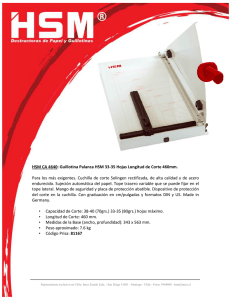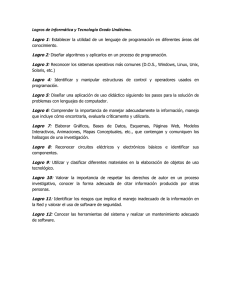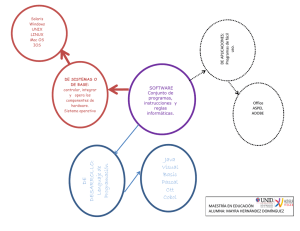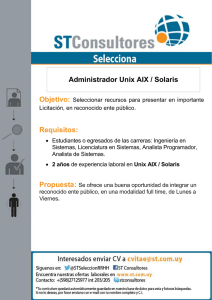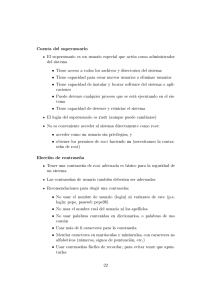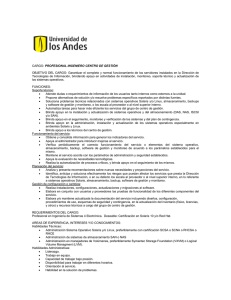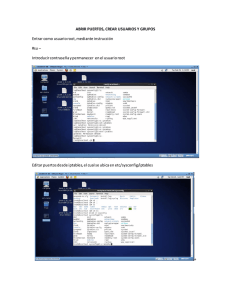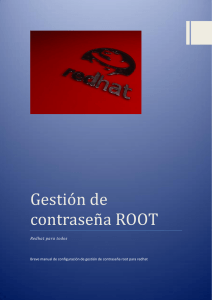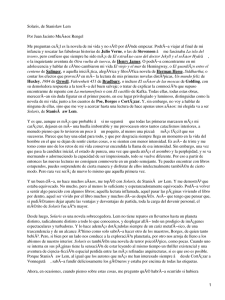Oracle® Hierarchical Storage Manager and StorageTek QFS Software
Anuncio
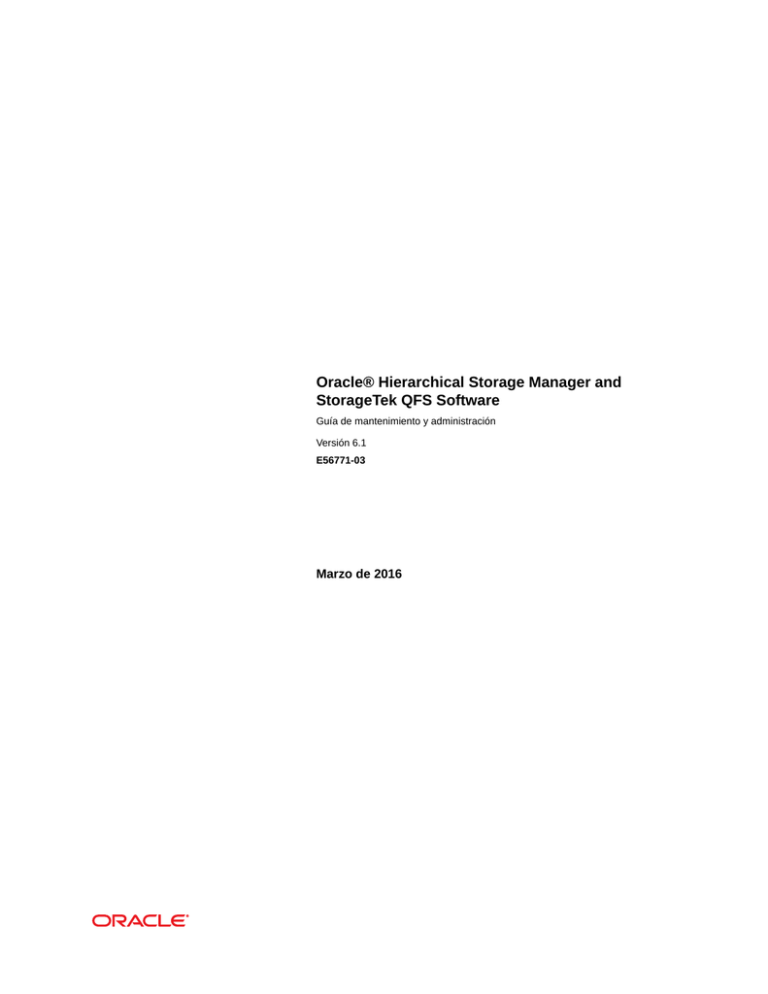
Oracle® Hierarchical Storage Manager and
StorageTek QFS Software
Guía de mantenimiento y administración
Versión 6.1
E56771-03
Marzo de 2016
Oracle® Hierarchical Storage Manager and StorageTek QFS Software
Guía de mantenimiento y administración
E56771-03
Copyright © 2011, 2016, Oracle y/o sus filiales. Todos los derechos reservados.
Este software y la documentación relacionada están sujetos a un contrato de licencia que incluye restricciones de uso y revelación, y se encuentran
protegidos por la legislación sobre la propiedad intelectual. A menos que figure explícitamente en el contrato de licencia o esté permitido por la ley,
no se podrá utilizar, copiar, reproducir, traducir, emitir, modificar, conceder licencias, transmitir, distribuir, exhibir, representar, publicar ni mostrar
ninguna parte, de ninguna forma, por ningún medio. Queda prohibida la ingeniería inversa, desensamblaje o descompilación de este software, excepto
en la medida en que sean necesarios para conseguir interoperabilidad según lo especificado por la legislación aplicable.
La información contenida en este documento puede someterse a modificaciones sin previo aviso y no se garantiza que se encuentre exenta de errores.
Si detecta algún error, le agradeceremos que nos lo comunique por escrito.
Si este software o la documentación relacionada se entrega al Gobierno de EE.UU. o a cualquier entidad que adquiera las licencias en nombre del
Gobierno de EE.UU. entonces aplicará la siguiente disposición:
U.S. GOVERNMENT END USERS: Oracle programs, including any operating system, integrated software, any programs installed on the hardware,
and/or documentation, delivered to U.S. Government end users are "commercial computer software" pursuant to the applicable Federal Acquisition
Regulation and agency-specific supplemental regulations. As such, use, duplication, disclosure, modification, and adaptation of the programs, including
any operating system, integrated software, any programs installed on the hardware, and/or documentation, shall be subject to license terms and license
restrictions applicable to the programs. No other rights are granted to the U.S. Government.
Este software o hardware se ha desarrollado para uso general en diversas aplicaciones de gestión de la información. No se ha diseñado ni está destinado
para utilizarse en aplicaciones de riesgo inherente, incluidas las aplicaciones que pueden causar daños personales. Si utiliza este software o hardware
en aplicaciones de riesgo, usted será responsable de tomar todas las medidas apropiadas de prevención de fallos, copia de seguridad, redundancia o de
cualquier otro tipo para garantizar la seguridad en el uso de este software o hardware. Oracle Corporation y sus filiales declinan toda responsabilidad
derivada de los daños causados por el uso de este software o hardware en aplicaciones de riesgo.
Oracle y Java son marcas registradas de Oracle y/o sus filiales. Todos los demás nombres pueden ser marcas comerciales de sus respectivos
propietarios.
Intel e Intel Xeon son marcas comerciales o marcas comerciales registradas de Intel Corporation. Todas las marcas comerciales de SPARC se utilizan
con licencia y son marcas comerciales o marcas comerciales registradas de SPARC International, Inc. AMD, Opteron, el logotipo de AMD y el
logotipo de AMD Opteron son marcas comerciales o marcas comerciales registradas de Advanced Micro Devices. UNIX es una marca comercial
registrada de The Open Group.
Este software o hardware y la documentación pueden proporcionar acceso a, o información sobre contenidos, productos o servicios de terceros. Oracle
Corporation o sus filiales no son responsables y por ende desconocen cualquier tipo de garantía sobre el contenido, los productos o los servicios
de terceros a menos que se indique otra cosa en un acuerdo en vigor formalizado entre Ud. y Oracle. Oracle Corporation y sus filiales no serán
responsables frente a cualesquiera pérdidas, costos o daños en los que se incurra como consecuencia de su acceso o su uso de contenidos, productos o
servicios de terceros a menos que se indique otra cosa en un acuerdo en vigor formalizado entre Ud. y Oracle.
Tabla de contenidos
Prefacio ...................................................................................................................... 13
Accesibilidad a la documentación ..........................................................................
Requisitos previos para el uso de este documento ...................................................
Convenciones .......................................................................................................
Documentación disponible ....................................................................................
13
13
13
14
1. Mantenimiento de soluciones de Oracle HSM ................................................. 15
2. Supervisión de operaciones del sistema de archivos .................................... 17
Oracle HSM Manager ........................................................................................... 17
samu .................................................................................................................... 18
Archivos log y de rastreo ...................................................................................... 19
3. Gestión de sistemas de archivos Oracle HSM ................................................ 21
Gestión de sistemas de archivos Oracle HSM ........................................................ 21
Administración de cuotas del sistema de archivos ........................................... 21
Caracterización de los requisitos de almacenamiento de usuarios,
grupos y unidades organizativas ............................................................ 22
Creación de conjuntos de administrador para proyectos y directorios
utilizados por grupos múltiples .............................................................. 26
Configuración de un nuevo sistema de archivos para utilizar cuotas ......... 28
Configuración de un sistema de archivos existente para utilizar
cuotas ................................................................................................... 30
Configuración de cuotas para grupos, proyectos, directorios y
usuarios ................................................................................................ 34
Reparación de cuotas incoherentes ......................................................... 36
Comprobación de cuotas ....................................................................... 39
Supervisión de cuotas como administrador del sistema de
archivos ........................................................................................ 39
Supervisión de su propia cuota de usuario ...................................... 40
Cancelación o extensión temporal de los períodos de gracia .................... 41
Extensión de un período de gracia por una cantidad específica ......... 41
Reinicio del período de gracia ....................................................... 43
Finalización anticipada del período de gracia ................................. 45
3
Oracle® Hierarchical Storage Manager and StorageTek QFS Software
Detención de nuevas asignaciones de recursos ........................................ 47
Eliminación de las cuotas de un sistema de archivos ............................... 49
Control de operaciones de archivo y almacenamiento provisional .................... 51
Cómo dejar inactivos los procesos de archivo y almacenamiento
provisional ............................................................................................ 51
Detención de los procesos de archivo y almacenamiento provisional ........ 52
Reinicio de los procesos de archivo y almacenamiento provisional ........... 54
Cambio de nombre de los sistemas de archivos .............................................. 54
Cambio de nombre de un sistema de archivos ........................................ 54
Reparación de sistemas de archivos ............................................................... 57
Reparación de un sistema de archivos .................................................... 57
Agregación de dispositivos a los sistemas de archivos .................................... 59
Agregación de dispositivos a un sistema de archivos montado ................. 59
Finalización de la configuración de dispositivos nuevos agregados
a un sistema de archivos compartido .............................................. 63
Agregación de dispositivos a un sistema de archivos desmontado ............ 65
Eliminación de dispositivos de datos de un sistema de archivos ....................... 68
Cómo asegurarse de que se hayan realizado copias de seguridad de los
datos y los metadatos del sistema de archivos ........................................ 68
Ejecución de samexplorer .......................................................... 69
Creación de un archivo de punto de recuperación para el sistema
de archivos ................................................................................... 70
Eliminación de dispositivos de un sistema d archivos de alto
rendimiento montado ............................................................................ 71
Gestión de sistemas de archivos compartidos de Oracle HSM ................................. 75
Montaje y desmontaje de sistemas de archivos compartidos ............................ 75
Montaje de un sistema de archivos compartido ....................................... 76
Desmontaje de un sistema de archivos compartido .................................. 77
Cambio de la configuración del host de un sistema de archivos compartido ....... 79
Configuración de clientes de sistemas de archivos adicionales ................. 79
Agregación de la información del host a la configuración del
sistema de archivos compartido ..................................................... 79
Configuración del sistema de archivos compartido en un cliente
Solaris .......................................................................................... 82
Montaje del sistema de archivos compartido en un host Solaris ........ 86
Configuración del sistema de archivos compartido en un host del
cliente Linux ................................................................................ 88
Montaje del sistema de archivos compartido en un host del cliente
Linux ........................................................................................... 90
4
Oracle® Hierarchical Storage Manager and StorageTek QFS Software
Eliminación de un host de una configuración de sistema de archivos
compartido ........................................................................................... 93
Eliminación del host del archivo de hosts del sistema de
archivos ........................................................................................ 93
Configuración de clientes de organizador de datos para E/S de cintas
distribuidas ........................................................................................... 96
Configuración del cliente de organizador de datos .......................... 96
Conexión de unidades de cinta mediante vinculaciones persistentes ........ 100
Actualización de las vinculaciones persistentes para reflejar los
cambios en la configuración de hardware ..................................... 101
Vinculación persistente de un nuevo host de sistema de archivos a
dispositivos de medios extraíbles ................................................. 104
Cambio del servidor de metadatos activo por un servidor de metadatos
posible ........................................................................................................ 108
Activación de un servidor de metadatos posible para reemplazar un
servidor de metadatos activo defectuoso ............................................... 108
Activación de un servidor de metadatos posible para reemplazar un
servidor de metadatos activo en buen estado ........................................ 109
Conversión de un sistema de archivos no compartido en un sistema de
archivos compartido .................................................................................... 110
Creación de un archivo de hosts en los servidores de metadatos activo y
posible ................................................................................................ 110
Cómo compartir el sistema de archivos no compartido y configurar los
clientes ............................................................................................... 114
Uso de archivos de hosts locales para enrutar las comunicaciones de
red ..................................................................................................... 117
Conversión de un sistema de archivos compartido en un sistema de archivos
no compartido ............................................................................................. 120
Conversión de un servidor de metadatos compartido en un sistema no
compartido ......................................................................................... 120
4. Gestión de archivos y directorios ................................................................... 123
Configuración de atributos de archivos de Oracle HSM ........................................ 123
Restauración de valores de atributos de archivos predeterminados .................. 124
Preasignación del espacio en el sistema de archivos ...................................... 124
Especificación de la asignación segmentada o de operación por turnos de un
archivo ....................................................................................................... 125
Asignación de almacenamiento de archivo en un dispositivo de grupo de
segmentos especificado ............................................................................... 126
Uso de atributos de archivos extendidos ............................................................... 127
Adaptación de archivos grandes .......................................................................... 128
5
Oracle® Hierarchical Storage Manager and StorageTek QFS Software
Administración de caché de disco con archivos muy grandes ......................... 128
Segmentación de archivos ........................................................................... 128
Segmentación de un archivo ................................................................ 129
Segmentación de un archivo segmentado en varios volúmenes ............... 130
Uso de archivos de medios extraíbles para grandes conjuntos de datos ........... 131
Creación de un medio extraíble o un archivo de desborde de volumen .... 132
Lectura de un volumen de cinta externo como archivo de medio
extraíble ............................................................................................. 133
Trabajo con volúmenes del sistema de archivos de cintas lineales (LTFS) ............... 133
Importación de medios del LTFS a la biblioteca ........................................... 134
Conexión de archivos y directorios del LTFS al sistema de archivos Oracle
HSM .......................................................................................................... 134
Cómo hacer que se pueda acceder a los archivos del LTFS a pedido ....... 134
Cómo hacer que los archivos del LTF estén accesibles de inmediato en
la caché del disco ............................................................................... 135
Acceso a los medios del LTFS mediante el software Oracle HSM .................. 136
Carga de un volumen del LTFS en una unidad de cinta y montaje del
sistema de archivos del LTFS .............................................................. 137
Desmontaje de un sistema de archivos del LTFS y descarga del
volumen desde la unidad de cinta ........................................................ 137
Administración de medios del LTFS mediante el software Oracle HSM .......... 138
Formatear un volumen como sistema de archivos del LTFS ................... 138
Borrar los datos del LTFS y elimine las particiones y el formateo del
LTFS desde un volumen ..................................................................... 139
Comprobar la integridad del sistema de archivos del LTFS .................... 139
Visualización de información de estado y configuración del LTFS ................. 140
Gestión de directorios y archivos en uso compartido de SMB/CIFS ....................... 140
Gestión de atributos del sistema en recursos compartidos de SMB/CIFS ......... 140
Atributos del sistema admitidos por Oracle HSM .................................. 140
Visualización de atributos del sistema .................................................. 141
Modificación de atributos del sistema .................................................. 141
Administración de listas de control de acceso ....................................................... 142
5. Gestión de bibliotecas, medios y unidades ................................................... 143
Gestión de bibliotecas de medios automatizadas ...................................................
Conexión y desconexión de la biblioteca ......................................................
Cómo desconectar la biblioteca ...........................................................
Conexión de la biblioteca ....................................................................
Importación y exportación de medios extraíbles ...........................................
6
143
143
143
144
145
Oracle® Hierarchical Storage Manager and StorageTek QFS Software
Importación de cartuchos de medios extraíbles ..................................... 145
Exportación de cartuchos de medios extraíbles ..................................... 146
Mantenimiento de catálogos de biblioteca .................................................... 147
Visualización del catálogo de la biblioteca ........................................... 147
Auditoría del contenido de una ranura de biblioteca .............................. 149
Auditoría de toda biblioteca automatizada con conexión directa ............. 150
Eliminación de un error de medios del catálogo .................................... 150
Gestión del catálogo del historiador ..................................................... 153
Visualización del catálogo del historiador ..................................... 153
Agregación una entrada al catálogo del historiador ........................ 153
Eliminación de una entrada del catálogo del historiador ................. 154
Actualización de la información del historiador ............................ 155
Determinación del orden en el cual se instalan las unidades en la biblioteca .... 155
Obtención de información de la unidad para la biblioteca y el host
Solaris ................................................................................................ 155
Asignación de las unidades en una biblioteca con conexión directa a los
nombres de dispositivos Solaris ........................................................... 156
Asignación de las unidades en una biblioteca con conexión ACSLS a
los nombres de dispositivos Solaris ...................................................... 158
Gestión de unidades ............................................................................................ 160
Carga y descarga de unidades ...................................................................... 160
Carga y descarga de unidades instaladas en la biblioteca
automatizada ....................................................................................... 161
Carga de una unidad desde una ubicación de biblioteca
específica .................................................................................... 161
Carga de una unidad con un número de serie de volumen y un tipo
de medio específico .................................................................... 161
Descarga de una unidad específica de la biblioteca ........................ 161
Carga y descarga manual de unidades independientes ............................ 162
Carga de un cartucho en una unidad independiente ....................... 162
Descarga de un cartucho de una unidad independiente ................... 162
Notificación a los operadores cuando los volúmenes se deben cargar
manualmente ...................................................................................... 162
Activación de notificación de carga ............................................. 162
Limpieza de unidades de cinta ..................................................................... 164
Suministro de cartuchos de limpieza suficientes .................................... 165
Activación de limpieza automática de unidades de cinta
(recomendado) .................................................................................... 166
Limpieza manual de una unidad de cintas ............................................ 167
Uso de unidades con capacidad de cifrado ................................................... 167
7
Oracle® Hierarchical Storage Manager and StorageTek QFS Software
Manejo de problemas de las unidades .......................................................... 168
Colocación de una unidad fuera de línea para mantenimiento o
reparación ........................................................................................... 168
Regreso de los medios a la biblioteca después de un problema en la
unidad ................................................................................................ 169
Regreso de los medios a una biblioteca que no ha realizado una
auditoría automática .................................................................... 169
Regreso de medios a una biblioteca después de una auditoría
automática .................................................................................. 169
Gestión de medios extraíbles ............................................................................... 170
Etiquetado de medios extraíbles .................................................................. 170
Generación de etiquetas a partir de códigos de barras ............................ 170
Cómo etiquetar una cinta nueva o volver a etiquetar una cinta
existente ............................................................................................. 172
Cómo etiquetar un disco óptico nuevo o volver a etiquetar un disco
óptico existente ................................................................................... 174
Mantenimiento de la integridad de datos ...................................................... 176
Visualización del estado y la configuración de Data Integrity Validation
(DIV) ................................................................................................. 176
Visualización de la configuración de DIV .................................... 176
Supervisión del estado de verificación después de escritura de los
archivos de almacenamiento ........................................................ 176
Supervisión del estado de verificación después de escritura de los
dispositivos ................................................................................. 177
Comprobación de la integridad de un volumen de cinta determinado ...... 177
Verificación de los datos en una cinta especificada por la
ubicación de la biblioteca ............................................................ 177
Verificación de los datos en una cinta especificada por tipo de
medio y número de serie de volumen ........................................... 178
Verificación de los datos en una cinta mediante una unidad
especificada ................................................................................ 178
Reinicio de la verificación de datos a partir del comienzo de la
cinta ........................................................................................... 179
Verificación de códigos de corrección de error (ECC) para todos
los bloques en una cinta T10000C/D ............................................ 179
Verificación de las sumas de comprobación de ECC y DIV para
todos los bloques en una cinta T10000C/D ................................... 180
Reconstrucción de la región de información de medios (MIR) de
una cinta T10000C/D .................................................................. 180
Cancelación de la verificación de datos de una cinta
especificada ................................................................................ 181
8
Oracle® Hierarchical Storage Manager and StorageTek QFS Software
Visualización del estado de DIV y el progreso de verificación para
una cinta .................................................................................... 182
Supervisión de la verificación de integridad automatizada ..................... 182
Visualización y validación del archivo de configuración
verifyd.cmd ............................................................................ 183
Recarga del archivo de configuración verifyd.cmd .................... 183
Visualización de todos los defectos mostrados en la base de datos
de defectos de cinta de verificación periódica de medios ................ 183
Visualización de defectos mostrados para un volumen particular .... 184
Eliminación de los defectos mostrados en la base de datos de
defectos de cinta de verificación periódica de medios .................... 184
6. Gestión de archivos para conservación digital ............................................. 185
Configuración de sistemas de archivos para conservación ..................................... 186
Uso de resúmenes de mensajes (totales de control) ............................................... 186
Cómo asegurarse de que el rendimiento de host del sistema de archivos sea
adecuado .................................................................................................... 187
Cómo proporcionar un resumen de mensaje y activar la validación para un
archivo ....................................................................................................... 189
Generación de un resumen de mensaje y activación de la validación para un
archivo ....................................................................................................... 191
Generación de un resumen de mensaje y activación de la validación para
todos los archivos de un directorio .............................................................. 194
Validación del resumen de mensaje de un archivo durante el almacenamiento
provisional .................................................................................................. 196
Cambio de los atributos de validación y resumen de mensajes antes de
almacenar un archivo .................................................................................. 198
Conversión de archivos a inmutables ................................................................... 200
Cómo proporcionar un resumen de mensaje y convertir un archivo en
inmutable .................................................................................................... 200
Generación de un resumen de mensaje y conversión de un archivo en
inmutable .................................................................................................... 201
Comprobación de atributos de corrección y resumen de archivo ............................ 202
Enumeración de atributos de validación y resumen de mensajes ..................... 202
Uso de sistemas de archivos WORM ................................................................... 203
Descripción de los sistemas de archivos WORM .......................................... 204
Activación de un directorio para WORM ..................................................... 205
Activación de la protección WORM para un archivo .................................... 207
Búsqueda y enumeración de archivos WORM .............................................. 209
9
Oracle® Hierarchical Storage Manager and StorageTek QFS Software
7. Copia de seguridad de la configuración y los sistemas de archivos .......... 211
Copia de seguridad de sistemas de archivos ......................................................... 211
Comprensión de los puntos de recuperación y los archive logs ....................... 212
Creación de un punto de recuperación a demanda ......................................... 213
Copia de seguridad del log del archivador .................................................... 215
Copia de seguridad de la configuración de Oracle HSM ........................................ 216
Copia de seguridad manual de la configuración de Oracle HSM .................... 216
Recopilación de información de diagnóstico y configuración con samexplorer ..... 218
Ejecución de samexplorer ........................................................................ 218
8. Migración a medios de almacenamiento nuevos .......................................... 221
Preparación para la migración ............................................................................. 222
Cómo asegurarse de mantener copias de seguridad de los sistemas de
archivos ...................................................................................................... 222
Cómo proporcionar los medios requeridos ................................................... 223
Selección de un método de migración .................................................................. 223
Selección del método de migración que mejor se adapte a sus necesidades ...... 223
Migración de volúmenes completos ..................................................................... 224
Cree el archivo migrationd.cmd. .............................................................. 224
Comprobación de trabajos de migración activos ........................................... 232
Migración de volúmenes ............................................................................. 234
Almacenamiento provisional de archivos y rearchivado en medios de reemplazo ..... 238
Cálculo de los recursos disponibles .............................................................. 238
Configuración de un proceso de archivado para usar los medios nuevos .......... 239
Migración de datos a medios de reemplazo .................................................. 241
Migración de datos desde un cartucho al otro ....................................... 241
Disposición de medios antiguos tras la migración ................................................. 245
A. Glosario de tipos de equipos .......................................................................... 247
Tipos de medios y equipos recomendados ............................................................ 247
Otros tipos de medios y equipos .......................................................................... 249
B. Indicadores de estados de medios ................................................................ 253
C. Opciones de montaje de un sistema de archivos compartido .................... 255
Opciones de montaje del sistema de archivos compartido ...................................... 255
bg: montaje en segundo plano ..................................................................... 255
retry: nuevo intento de montaje de un sistema de archivos .......................... 255
10
Oracle® Hierarchical Storage Manager and StorageTek QFS Software
shared: declaración de un sistema de archivos compartido de Oracle
HSM .......................................................................................................... 255
minallocsz y maxallocsz: Ajuste de tamaños de asignación .................... 256
rdlease, wrlease y aplease: uso de concesiones en un sistema de
archivos compartido de Oracle HSM ........................................................... 256
mh_write: activación de lecturas y escrituras de hosts múltiples ................... 257
min_pool: configuración de cantidad mínima de subprocesos simultáneos ..... 258
meta_timeo: mantenimiento de atributos de la caché .................................. 258
stripe: especificación de asignación segmentada ........................................ 258
sync_meta: especificación de la frecuencia con la cual se escriben
metadatos ................................................................................................... 258
worm_capable y def_retention: activación de la funcionalidad
WORM ...................................................................................................... 259
D. Directivas de configuración de archivado ..................................................... 261
Directivas de archivado ....................................................................................... 261
Directivas globales de archivado ................................................................. 262
archivemeta: control de almacenamiento de metadatos en archivo ...... 262
archmax: control de tamaño de archivos de almacenamiento ................. 262
bufsize: configuración de tamaño de buffer de archivador .................. 263
drives: control de cantidad de unidades utilizadas para el archivado ..... 264
examine: control de análisis de archivos ............................................. 264
interval: especificación de un intervalo de archivos .......................... 265
logfile: especificación de un archivo log del archivador .................... 266
notify: cambio de nombre de secuencia de comandos de notificación
de eventos .......................................................................................... 266
ovflmin: control de desbordamiento de volumen ................................. 266
scanlist_squash: control de consolidación de listas de análisis ......... 267
setarchdone: control de configuración del indicador archdone ......... 267
wait: retraso de inicio de archivador ................................................... 268
Directivas del sistema de archivos ............................................................... 268
fs: especificación de un sistema de archivos ........................................ 268
copy-number [archive-age]: especificación de varias copias de
metadatos del sistema de archivos ....................................................... 269
interval, logfile, scanlist como directivas del sistema de
archivos .............................................................................................. 269
archive-set-name: directiva de asignación de conjuntos de archivos ......... 269
directivas de copia de archivo ............................................................. 271
Parámetros de copia .................................................................................... 272
11
Oracle® Hierarchical Storage Manager and StorageTek QFS Software
Directivas de agrupaciones de números de serie de volumen (VSN) ............... 277
Directivas de asociación de números de serie de volumen (VSN) ................... 278
Directivas de almacenamiento provisional ............................................................ 279
El archivo stager.cmd .............................................................................. 280
drives: especificación de cantidad de unidades que se deben
almacenar de manera provisional ......................................................... 280
bufsize: configuración de tamaño de buffer de almacenamiento
provisional .......................................................................................... 281
logfile: especificación de un archivo log de almacenamiento
provisional .......................................................................................... 281
maxactive: especificación de cantidad de solicitudes de
almacenamiento provisional ................................................................ 283
copysel: especificación de orden de selección de copias durante el
almacenamiento provisional ................................................................ 284
Directivas de solicitud de previsualización ........................................................... 284
Directivas globales ...................................................................................... 285
vsn_priority: ajuste de prioridades de volúmenes ............................ 285
age_priority: ajuste de prioridades para el tiempo de espera en la
cola .................................................................................................... 285
Directivas globales y específicas para el sistema de archivos ......................... 286
hwm_priority: ajuste de prioridades cuando la caché del disco está
prácticamente completa ....................................................................... 286
lwm_priority: ajuste de prioridades cuando la caché del disco está
prácticamente vacía ............................................................................. 286
lhwm_priority: ajuste de prioridades a medida que se completa la
caché del disco ................................................................................... 287
hlwm_priority: ajuste de prioridades a medida que se vacía la caché
del disco ............................................................................................. 287
Archivo preview.cmd de ejemplo .............................................................. 287
E. Funciones de accesibilidad del producto ...................................................... 291
Glosario ................................................................................................................... 293
Índice ........................................................................................................................ 307
12
Prólogo
Este documento aborda las necesidades de los administradores de sistemas, los
administradores de almacenamiento y redes, y los ingenieros de servicio cuya tarea es
supervisar, administrar y mantener sistemas de archivos y soluciones de archivado con Oracle
Hierarchical Storage Manager (anteriormente, StorageTek Storage Archive Manager) y
Oracle StorageTek QFS Software.
Accesibilidad a la documentación
Para obtener información sobre el compromiso de Oracle con la accesibilidad, visite el sitio
web del Programa de Accesibilidad de Oracle en http://www.oracle.com/pls/topic/
lookup?ctx=acc&id=docacc.
Acceso a Oracle Support
Los clientes de Oracle que hayan contratado servicios de soporte electrónico pueden acceder
a ellos mediante My Oracle Support. Para obtener información, visite http://www.oracle
.com/pls/topic/lookup?ctx=acc&id=info o, si tiene alguna discapacidad auditiva,
visite http://www.oracle.com/pls/topic/lookup?ctx=acc&id=trs.
Requisitos previos para el uso de este documento
En este documento, se asume que está familiarizado con las redes de área de almacenamiento
y local, los sistemas de almacenamiento en disco y cinta, y la administración de los sistemas
operativos Oracle Solaris. Consulte las páginas del comando man y la documentación
de Solaris, además de la documentación del hardware de almacenamiento, para obtener
información sobre los procedimientos, los comandos y las tareas relevantes.
Convenciones
En este documento, se utilizan las siguientes convenciones textuales:
• La tipografía cursiva representa a los títulos de libros y énfasis.
• La tipografía monoespaciada representa los comandos y el texto que se muestra en
una ventana terminal y los contenidos de los archivos de configuración, secuencias de
comandos de shell y archivos de código de origen.
• La tipografía monoespaciada en negrita representa entrada de datos del usuario
y cambios importantes de la salida de línea de comandos, pantallas de terminales o
contenidos de archivos. También se puede utilizar para dar énfasis a partes especialmente
relevantes de un archivo o mensaje.
• La tipografía monoespaciada en negrita cursiva representa entradas y salidas
variables en un archivo o pantalla de terminal.
Prólogo · 13
Documentación disponible
• La tipografía monoespaciada cursiva representa otras variables en un archivo o
pantalla de terminal.
• ... (marcas de elipsis de tres puntos) representan contenidos de archivos o salidas de
comandos no relevantes al ejemplo y, por lo tanto, se han omitido para simplificar o
aclarar.
• / (una barra invertida) al final de una línea en ejemplos sale de la interrupción de la línea
de manera que la siguiente línea forme parte del mismo comando.
• [ - ] (corchetes que rodean valores separados por un guión) delimitan rangos de valores.
• [ ] (corchetes) en descripciones de sintaxis de comandos indican parámetros opcionales.
• root@solaris:~# y [hostname]:root@solaris:~# representan los símbolos del
sistema del shell de Solaris.
• [root@linux ~]# representa los símbolos del sistema del shell de Linux.
Documentación disponible
La Guía de administración y mantenimiento de Oracle Hierarchical Storage Manager and
StorageTek QFS Software forma parte de los volúmenes de la Biblioteca de documentación
del cliente de Oracle HSM, que se encuentran disponibles en http://docs.oracle.com/
en/storage/#sw.
La documentación del sistema operativo Oracle Solaris está disponible en http://docs
.oracle.com/en/operating-systems/.
Para obtener información sobre los requisitos del sistema, las nuevas funciones y las
correcciones de bugs, consulte las notas de la versión, README.txt, en el archivo ZIP de
descarga o en el servidor del sistema de archivos en /opt/SUNWsamfs/doc/README.txt.
14
1
Capítulo 1. Mantenimiento de soluciones de Oracle
HSM
Durante el proceso de planificación e implementación, hemos resaltado que los sistemas
de archivos QFS y el software Oracle Hierarchical Storage Manager fueron diseñados para
ocultar las complejidades de la optimización de rendimiento, la protección de datos y el
archivado mediante una interfaz simple de sistema de archivos UNIX. Los usuarios, las
aplicaciones y, principalmente, los administradores deben poder manejar un sistema de
archivo de Oracle HSM completamente optimizado e implementado en una combinación de
matrices de discos y bibliotecas de cintas como si se tratara de un sistema de archivos UFS
común en un disco único local. Una vez instalado y configurado, el software de Oracle HSM
debe gestionar automáticamente los datos y recursos de almacenamiento de la manera más
eficiente y confiable posible, con mínima intervención humana.
A pesar de esto, al igual que ocurre con cualquier sistema de archivos UNIX, aún se deben
llevar a cabo ciertas tareas de gestión periódicas y de supervisión. En este manual, se explican
estas actividades.
Capítulo 1. Mantenimiento de soluciones de Oracle HSM · 15
16
2
Capítulo 2. Supervisión de operaciones del
sistema de archivos
Los sistemas de archivos de Oracle HSM correctamente configurados requieren intervención
administrativa de rutina. Sin embargo, necesita supervisar cada sistema para detectar
anomalías. En general, supervisa dos cosas: disponibilidad y utilización.
La disponibilidad es conceptualmente sencilla y fácil de supervisar. Cuando los componentes
clave, como un sistema host, interfaz de red, sistema de archivos o subsistema de
almacenamiento, no están disponibles, se pierde o se degrada abruptamente la funcionalidad
principal, y las alertas se muestran en los logs y las interfaces administrativas.
Los problemas de utilización son más sutiles y requieren que usted realice una mayor
evaluación. Cuando el uso es excesivo, la falta de recursos, por ejemplo, los medios de
almacenamiento, pueden detener el proceso de archivado de manera tan eficaz como una
falla de componente, aunque el sistema funcione con normalidad. Los niveles de utilización
que anticipan un problema inminente en una organización podrían ser perfectamente
coherentes con años de operación sin problemas en otra organización. Por lo tanto, es de vital
importancia reconocer tendencias y frecuencias cuando supervisa la utilización. Un recurso
utilizado al 80% funciona bien si la utilización aumenta 1% por año, pero habrá crisis si la
utilización aumenta 1% por semana.
Oracle HSM proporciona tres interfaces de supervisión:
• Oracle HSM Manager
• samu
• Archivos log y de rastreo
Cada una tiene sus beneficios, según sus hábitos y estilo de trabajo.
Oracle HSM Manager
Oracle HSM Manager es una interfaz gráfica de usuario basada en explorador que permite a
los administradores supervisar y controlar todos los aspectos de las operaciones del sistema
de archivos. Las páginas de interfaz del explorador de Oracle HSM Manager están divididas
en tres secciones:
• Banner
Capítulo 2. Supervisión de operaciones del sistema de archivos · 17
samu
• Árbol de navegación
• Panel de contenido
El banner muestra el nombre de la aplicación y la información del estado, como la última vez
que se actualizaron los datos en la interfaz del explorador, el nombre y el rol del usuario que
está conectado actualmente, el nombre de la estación de gestión que patrocina el software
Oracle HSM Manager y el tipo y número actual de las fallas no confirmadas.
El árbol de navegación a la izquierda de la interfaz contiene el menú del servidor y un
listado jerárquico de los mensajes disponibles. Al hacer un clic en un enlace en el árbol de
navegación, aparece el mensaje correspondiente en el panel de contenidos.
El nodo de supervisión del árbol de navegación es su recurso de supervisión del principio.
Puede enumerar y clasificar todas las fallas detectadas en el equipo y los sistemas de archivos
supervisados. Puede configurar alertas automáticas de correo electrónico. Puede enumerar
todos los trabajos en ejecución en la actualidad. El nodo de supervisión además contiene un
enlace al panel de control de monitoreo, una ventana emergente que le indica los problemas y
le proporciona enlaces rápidos a la información abreviada en las siguientes áreas importantes:
•
•
•
•
•
•
•
•
•
Daemons
Sistemas de archivos
Utilización de medios de archivo
Bibliotecas de cintas
Unidades de la biblioteca
Volumen con solicitud de carga pendiente
Volúmenes no utilizables
Cola de copia de archivado
Cola de almacenamiento provisional
El nodo de métrica e informes del árbol de navegación ofrece un rango integral de informes
de estado y uso, además de un enlace a los detalles del sistema. La página de detalles del
sistema le permite revisar rápidamente la configuración de Oracle HSM y brinda un acceso
rápido y conveniente para los archivos log y de rastreo.
El sistema de ayuda integral documenta plenamente el uso de Oracle HSM Manager.
samu
La utilidad del operador samu es una configuración con menús basada en texto e interfaz de
gestión que usted puede iniciar desde la línea de comandos. Es una manera conveniente y
ligera de supervisar los dispositivos Oracle HSM, la actividad del sistema de archivos y los
mensajes de error.
En algunos aspectos, la utilidad samu es similar al editor UNIX vi. Usted selecciona
mensajes, configura opciones de mensajes, navega entre mensajes, introduce comandos,
18
Archivos log y de rastreo
actualiza mensajes y abandona la utilidad mediante secuencias de clave de control similares.
La última línea de cada ventana muestra mensajes de error. Los mensajes se actualizan
automáticamente a menos que se produzca un error, en cuyo caso el mensaje se detiene hasta
que el operador toma otra medida. Cuando lo desee, puede tomar instantáneas de las ventanas
de mensajes para referencia futura.
El comando h abre pantallas de ayuda que contienen todos los parámetros, comandos y
atajos del teclado. También puede consultar la página del comando man samu y la Referencia
del comando samu de Oracle Hierarchical Storage Manager and StorageTek QFS en la
Biblioteca de documentación del cliente de Oracle HSM(http://docs.oracle.com/en/
storage/#sw) para obtener información adicional.
A continuación, se observa un mensaje típico samu de supervisión:
Archiver status
samu
5.4
12:24:10 Mar 19 2014
sam-archiverd: Waiting for resources
sam-arfind: samma1 mounted at /samma1
Files waiting to start 0
schedule 70,524
Monitoring file system activity.
archiving 0
sam-arfind: DISKVOL1 mounted at /diskvols/DISKVOL1
Files waiting to start 0
schedule 0
archiving 0
Monitoring file system activity.
samu on samqfshost1
Archivos log y de rastreo
El software Oracle HSM lleva a cabo el registro integral y, cuando está configurado, el
rastreo. Por lo tanto, es posible que desee supervisar los siguientes archivos, en particular,
cuando surgen problemas:
• /var/adm/messages
• /var/adm/sam-log
• /var/opt/SUNWsamfs/trace/ (contiene archivos de rastreo para los daemons y
procesos)
• /var/opt/SUNWsamfs/devlog/ (contiene los logs de los dispositivos configurados en el
archivo /etc/opt/SUNWsamfs/mcf)
• /var/opt/SUNWsamfs/archiver.log
• /var/opt/SUNWsamfs/stager.log
• /var/opt/SUNWsamfs/recycler.log
• logs de archivado adicionales específicos para los sistemas de archivos (si están
configurados).
Para obtener información sobre la configuración del registro y el rastreo, consulte la Guía de
configuración e instalación de Oracle Hierarchical Storage Manager and StorageTek QFS en
Capítulo 2. Supervisión de operaciones del sistema de archivos · 19
Archivos log y de rastreo
la Oracle HSM Biblioteca de documentación del cliente (http://docs.oracle.com/en/
storage/#sw).
20
3
Capítulo 3. Gestión de sistemas de archivos
Oracle HSM
En este capítulo, se tratan las tareas de reconfiguración y mantenimiento de sistemas de
archivos. La primera sección, Gestión de sistemas de archivos Oracle HSM, trata sobre
el mantenimiento de todos los sistemas de archivos Oracle HSM, de almacenamiento, no
de almacenamiento, compartidos y no compartidos (independientes). La segunda sección,
Gestión de sistemas de archivos compartidos de Oracle HSM, trata sobre consideraciones
especiales que afectan los sistemas de archivos compartidos.
Gestión de sistemas de archivos Oracle HSM
En esta sección, se describen las siguientes tareas:
•
•
•
•
•
•
Administración de cuotas del sistema de archivos
Control de operaciones de archivo y almacenamiento provisional
Cambio de nombre de los sistemas de archivos
Reparación de sistemas de archivos
Agregación de dispositivos a los sistemas de archivos
Eliminación de dispositivos de datos de un sistema de archivos
Administración de cuotas del sistema de archivos
Configure las cuotas del sistema de archivos para controlar el espacio de almacenamiento
total y en línea que un usuario o una recopilación de usuarios determinados pueden consumir
en el sistema de archivos. Puede configurar cuotas por ID de usuario, por ID de grupo o por
un ID de conjunto de administrador definido por el administrador que agrupa a usuarios
por características en común, como la participación en un proyecto en particular. El ID de
conjunto de administrador es especialmente útil cuando un proyecto incluye usuarios de
varios grupos y abarca varios directorios y archivos.
Para activar cuotas, debe montar un sistema de archivos con la opción de montaje quota
(configurada de manera predeterminada), y para desactivar cuotas, debe montarlo con la
opción de montaje noquota. Usted define las cuotas al colocar uno o más archivos de
cuotas en el directorio raíz del sistema de archivos: .quota_u, .quota_g y .quota_a, que
configuran cuotas para usuarios, grupos y conjuntos de administrador, respectivamente. El
Capítulo 3. Gestión de sistemas de archivos Oracle HSM · 21
Gestión de sistemas de archivos Oracle HSM
primer registro en cada archivo, el registro 0, configura los valores predeterminados. Los
registros posteriores configuran valores específicos según los usuarios, grupos o conjuntos de
administrador específicos.
Las cuotas asignan el espacio utilizable en el sistema de archivos, no solamente el espacio de
almacenamiento. Por lo tanto, definen límites superiores para la cantidad de bloques de 512
bytes asignados en el medio y la cantidad de inodos asignados en el sistema de archivos. El
recuento de bloques mide el espacio de almacenamiento en sí mismo. El recuento de inodos
mide los recursos disponibles para acceder a dicho almacenamiento. Por lo tanto, un único
archivo que utilizaba muchos bloques de espacio de almacenamiento pero solo un inode
utiliza la misma cantidad de espacio del sistema de archivos que muchos archivos vacíos de
extensión cero que utilizaban muchos inodes y ningún bloque.
Cada cuota puede incluir un límite variable y un límite estricto. Un límite estricto define la
cantidad máxima de recursos del sistema de archivos que todos los archivos de un propietario
determinado pueden utilizar temporalmente. Un límite variable define la cantidad máxima
de recursos del sistema de archivos que los archivos de un propietario pueden utilizar
indefinidamente. El uso de los recursos puede aumentar a cantidades comprendidas entre los
límites estricto y variable solo durante breves intervalos, según lo definido por el período de
gracia en la cuota.
En esta sección, se describen las siguientes tareas administrativas:
• Caracterización de los requisitos de almacenamiento de usuarios, grupos y unidades
organizativas
• Creación de conjuntos de administrador para proyectos y directorios utilizados por grupos
múltiples
• Configuración de un nuevo sistema de archivos para utilizar cuotas
• Configuración de un sistema de archivos existente para utilizar cuotas
• Configuración de cuotas para grupos, proyectos, directorios y usuarios
• Reparación de cuotas incoherentes
• Comprobación de cuotas
• Cancelación o extensión temporal de los períodos de gracia
• Detención de nuevas asignaciones de recursos.
Caracterización de los requisitos de almacenamiento de
usuarios, grupos y unidades organizativas
Para definir cuotas sostenibles, debe establecer límites que se ajusten a los requisitos del
usuario, y los debe establecer de manera gestionable y escalable. Entonces, antes de definir
las cuotas, debe calcular los requisitos de almacenamiento de sus usuarios. Para mantener
el proceso gestionable, comience por clasificar los requisitos del usuario de la manera más
amplia posible para poder abordar la mayor cantidad de requisitos con la menor cantidad
de esfuerzo administrativo. Luego, puede evaluar especialmente a una pequeña cantidad
22
Gestión de sistemas de archivos Oracle HSM
de requisitos de usuario que no encajen en las categorías más amplias. Los resultados
proporcionarán los esquemas generales de las cuotas y los tipos de límites que fijará.
El enfoque que se describe a continuación comienza por identificar los requisitos del sistema
de archivos de los grupos de control de accesos, dado que la mayoría de las organizaciones
ya definen estos grupos. Luego, define conjuntos especiales de usuarios cuyas necesidades no
coinciden con las de los grupos estándar. Recién en ese momento se comienzan a abordar los
requisitos únicos de los usuarios individuales. Siga estos pasos:
1. Dado que los grupos de control de acceso existentes ya agrupan a los usuarios con
requisitos de recursos similares, para comenzar, defina los requisitos de almacenamiento
promedio de los grupos que utilizarán el sistema de archivos. Calcule la cantidad
promedio de espacio de almacenamiento utilizada (en bloques de 512 kilobytes) y la
cantidad promedio de archivos almacenados, que equivale a la cantidad promedio de
inodos utilizados.
Dado que, en general, los miembros de los grupos tienen responsabilidades laborales y
roles organizativos similares, con frecuencia necesitan acceso a los mismos directorios
y archivos, y, generalmente, presentan exigencias de almacenamiento similares. En el
ejemplo, se identifican tres grupos que utilizarán el sistema de archivos /hsm/hsmfs1:
dev (Desarrollo de productos), cit (Tecnología de información corporativa) y pgmt
(Gestión de programas). Mostramos los grupos, la cantidad de miembros de cada uno de
ellos y los requisitos promedio individuales y grupales en una hoja de cálculo simple:
Grupo
UsuariosPromedio
Promedio de Promedio de
de bloques archivos por bloques por
por usuario usuario
grupo
Promedio
de archivos
por grupo
dev
30
67108864
500
2013265920
15000
cit
15
10485760
50
157286400
750
6
20971520
200
125829120
1200
pmgt
Total de bloques/archivos
(promedio)
2. A continuación, realice los mismos cálculos para la cantidad máxima de espacio de
almacenamiento y la cantidad máxima de archivos que los miembros de los grupos
almacenarán en un momento determinado. Registre los resultados.
En el ejemplo, registramos los resultados en una nueva hoja de cálculo:
Grupo
Usuarios Máximo de
bloques por
usuario
Máximo de Máximo de
archivos
bloques por
por
grupo
usuario
Máximo de
archivos
por grupo
dev
30
100663296
1000
3019898880
30000
cit
15
15728640
100
235929600
1500
6
31457280
400
188743680
2400
pmgt
Capítulo 3. Gestión de sistemas de archivos Oracle HSM · 23
Gestión de sistemas de archivos Oracle HSM
Grupo
Usuarios Máximo de
bloques por
usuario
Máximo de Máximo de
archivos
bloques por
por
grupo
usuario
Máximo de
archivos
por grupo
Total de bloques/archivos
(máximo)
3. Ahora, identifique los conjuntos de usuarios que pertenecen a grupos diferentes pero
comparten requisitos de almacenamiento específicos que no se pueden tratar sobre la
base de pertenencia a grupo. Para cada organización identificada realice las mismas
estimaciones y lleve a cabo los mismos cálculos que realizó para cada grupo de control de
acceso.
En el ejemplo, identificamos dos proyectos de la compañía que necesitarán asignaciones
de almacenamiento, con los nombres de código portal y lockbox. Los miembros de
los grupos de ingeniería, marketing, cumplimiento, prueba y documentación trabajarán
juntos en estos proyectos y utilizarán los mismos directorios y muchos de los mismos
archivos. Entonces, los agregamos a nuestras hojas de cálculo de requisitos:
Grupo
UsuariosPromedio
Promedio de Promedio de
de bloques archivos por bloques por
por usuario usuario
grupo
Promedio
de archivos
por grupo
dev
30
67108864
500
2013265920
15000
cit
15
10485760
50
157286400
750
pmgt
6
20971520
200
125829120
1200
portal
10
31457280
400
314572800
4000
lockbox
12
31457280
500
377487360
6000
Total de bloques/archivos
(promedio)
Grupo
Usuarios Máximo de
bloques por
usuario
Máximo de Máximo de
archivos
bloques por
por
grupo
usuario
Máximo de
archivos
por grupo
dev
30
100663296
1000
3019898880
30000
cit
15
15728640
100
235929600
1500
6
31457280
400
188743680
2400
portal
10
37748736
700
377487360
7000
lockbox
12
45613056
600
547356672
7200
pmgt
Total de bloques/archivos
(máximo)
4. Ahora, identifique los usuarios individuales cuyos requisitos aún no han sido tratados.
Para cada usuario realice las mismas estimaciones y lleve a cabo los mismos cálculos que
realizó para cada organización no de grupo y grupo de control de acceso.
24
Gestión de sistemas de archivos Oracle HSM
Donde sea posible, trate los requisitos de usuario de manera colectiva, para que las
políticas sean uniformes y la sobrecarga de gestión sea mínima. Sin embargo, cuando los
requisitos individuales son únicos, los debe tratar de manera individual. En el ejemplo,
identificamos jr23547 en el grupo pgmt como un usuario cuyas responsabilidades
especiales requieren asignaciones de almacenamiento especiales. Entonces, lo agregamos
a nuestras hojas de cálculo de requisitos:
Grupo
UsuariosPromedio de Promedio de Promedio de Promedio
por
bloques por archivos por bloques
de
conjuntousuario
usuario
archivos
dev
30
67108864
500
2013265920
15000
cit
15
10485760
50
157286400
750
6
20971520
200
125829120
1200
portal
10
31457280
400
314572800
4000
lockbox
12
31457280
500
377487360
6000
jr23547
1
10485760
600
10485760
600
pmgt
Total de bloques/archivos
(promedio)
Grupo
Usuarios Máximo de
bloques por
usuario
Máximo de Máximo de
archivos
bloques por
por
grupo
usuario
Máximo de
archivos
por grupo
dev
30
100663296
1000
3019898880
30000
cit
15
15728640
100
235929600
1500
6
31457280
400
188743680
2400
portal
10
37748736
700
377487360
7000
lockbox
12
45613056
600
547356672
7200
jr23547
1
100663296
2000
100663296
2000
pmgt
Total de bloques/archivos
(máximo)
5. Por último, calcule el promedio y el máximo de bloques y archivos que requieren todos
los usuarios.
Grupo
UsuariosPromedio de Promedio
Promedio de
bloques por de archivos bloques por
usuario
por usuario grupo
Promedio
de
archivos
por
grupo
dev
30
67108864
500
2013265920
15000
cit
15
10485760
50
157286400
750
Capítulo 3. Gestión de sistemas de archivos Oracle HSM · 25
Gestión de sistemas de archivos Oracle HSM
Grupo
pmgt
UsuariosPromedio de Promedio
Promedio de
bloques por de archivos bloques por
usuario
por usuario grupo
Promedio
de
archivos
por
grupo
6
20971520
200
125829120
1200
portal
10
31457280
400
314572800
4000
lockbox
12
31457280
500
377487360
6000
jr23547
1
10485760
600
10485760
600
2998927360
27550
Total de bloques/archivos
(promedio)
Grupo
Usuarios Máximo de
bloques por
usuario
Máximo
de
archivos
por
usuario
dev
30
100663296
1000
3019898880
30000
cit
15
15728640
100
235929600
1500
pmgt
6
31457280
400
188743680
2400
portal
10
37748736
700
377487360
7000
lockbox
12
45613056
600
547356672
7200
jr23547
1
100663296
2000
100663296
2000
4470079488
50100
Total de bloques/archivos
(promedio)
Máximo de
bloques por
grupo
Máximo de
archivos
por grupo
6. Si necesita administrar cuotas basadas en proyecto u otras cuotas que no pueden
ser definidas por los ID de usuario y grupo de control de acceso, cree juegos de
administradores para proyectos y directorios utilizados por varios grupos.
7. Si está estableciendo cuotas en un sistema de archivos vacío recientemente creado, vaya a
“Configuración de un nuevo sistema de archivos para utilizar cuotas”.
8. Si está estableciendo cuotas en un sistema de archivos que ya contiene archivos, vaya a
“Configuración de un sistema de archivos existente para utilizar cuotas”.
Creación de conjuntos de administrador para proyectos y
directorios utilizados por grupos múltiples
Un conjunto de administrador es una jerarquía de directorios o un archivo o directorio
individual identificado para fines de cuotas por un ID de conjunto de administrador. Todos
los archivos creados con un ID de conjunto de administrador especificado o almacenados en
un directorio con un ID de conjunto de administrador especificado tienen las mismas cuotas,
independientemente de los ID de usuario o grupo que, en realidad, son propietarios de los
archivos. Para definir conjuntos de administrador, proceda de la siguiente manera:
26
Gestión de sistemas de archivos Oracle HSM
1. Inicie sesión en el servidor del sistema de archivos como root.
En el ejemplo, el servidor se denomina server1:
[server1]root@solaris:~#
2. Si está utilizando un conjunto de administrador para configurar las cuotas de
almacenamiento para un nuevo equipo o proyecto, cree un nuevo directorio en algún
lugar del sistema de archivos para este proyecto o equipo.
En el ejemplo, se crea el directorio en el sistema de archivos /hsm/hsmfs1 y se lo
nombra portalproject/ para el proyecto con el mismo nombre:
[server1]root@solaris:~# mkdir /hsm/hsmfs1/portalproject
3. Asigne un ID de conjunto de administrador al directorio o archivo en el cual necesita
establecer una cuota. Utilice el comando samchaid [-fhR] admin-set-id
directory-or-file-name, donde:
• -f fuerza la asignación y no informa errores.
• -h asigna el ID de conjunto de administrador a enlaces simbólicos. Sin esta opción, se
cambia el grupo del archivo al que se hace referencia mediante el enlace simbólico.
• -R asigna el ID de conjunto de administrador de manera recursiva a subdirectorios y
archivos.
• admin-set-id es un valor entero único.
• directory-or-file-name es el nombre del directorio o archivo al cual le está
asignando el ID de conjunto de administrador.
En el ejemplo, se asigna el ID de administrador 1 al directorio /hsm/hsmfs1/
portalproject/ y a todos sus subdirectorios y archivos.
[server1]root@solaris:~# samchaid -R 1 /hsm/hsmfs1/portalproject/
4. Si lo desea, puede comprobar la asignación. Utilice el comando command sls -D
directory-path, donde -D especifica una lista detallada del directorio de Oracle HSM
para los archivos y directorios que se encuentran en directory-path:
[server1]root@solaris:~# sls -D /hsm/hsmfs1/
/portalproject:
mode: drwxr-xr-x
length:
4096
links:
2
admin id:
owner: root
1
inode:
group: root
1047.1
project: user.root(1)
access:
Feb 24 12:49
modification: Feb 24 12:44
changed:
Feb 24 12:49
attributes:
Feb 24 12:44
creation:
Feb 24 12:44
residence:
Feb 24 12:44
Capítulo 3. Gestión de sistemas de archivos Oracle HSM · 27
Gestión de sistemas de archivos Oracle HSM
5. Si está estableciendo cuotas en un sistema de archivos vacío recientemente creado, vaya a
"Configuración de un nuevo sistema de archivos para utilizar cuotas".
6. Si está estableciendo cuotas en un sistema de archivos que ya contiene archivos, vaya a
“Configuración de un sistema de archivos existente para utilizar cuotas”.
Configuración de un nuevo sistema de archivos para utilizar
cuotas
Utilice este procedimiento si está creando un nuevo sistema de archivos y actualmente no hay
archivos que residan en el sistema de archivos.
1. Inicie sesión en el servidor del sistema de archivos como root.
En el ejemplo, el servidor se denomina server2:
[server2]root@solaris:~#
2. Si en la actualidad el nuevo sistema de archivos no está montado, móntelo antes de
continuar.
3. Si tiene que configurar cuotas para grupos, cree un archivo de cuota de grupo, .quota_g,
en el directorio raíz del sistema de archivos. Utilice el comando dd if=/dev/zero
of=mountpoint/.quota_g bs=4096 count=number-blocks de Solaris, donde:
• if=/dev/zero especifica los caracteres nulos del archivo especial UNIX /dev/zero
como entrada.
• of=mountpoint/.quota_g especifica el archivo de salida, donde mountpoint es el
directorio del punto de montaje del sistema de archivos.
• bs=4096 configura el tamaño de bloque para la escritura en 4096 bytes.
• count=number-blocks especifica el número de bloques que se escribirán. Este valor
depende de la cantidad de registros que contendrá el archivo. Existe un registro de 128
bytes para cada cuota especificada, de manera que un bloque tiene capacidad para 32
registros.
En el ejemplo, creamos el archivo de cuota de grupo para el sistema de archivos
newsamfs montado en /newsamfs. Durante la fase de recopilación de requisitos,
identificamos tres grupos que necesitan cuotas en el sistema de archivos: dev, cit
y pgmt. No anticipamos la agregación de ninguna otra cuota de grupo; por lo tanto,
medimos el archivo en un bloque:
[server2]root@solaris:~# dd if=/dev/zero of=/newsamfs/.quota_g bs=4096 count=1
4. Si tiene que configurar cuotas para conjuntos de administrador, cree el archivo de cuotas
de conjuntos de administrador, .quota_a, en el directorio raíz del sistema de archivos.
28
Gestión de sistemas de archivos Oracle HSM
Utilice el comando dd if=/dev/zero of=mountpoint/.quota_a bs=4096 de
Solaris, donde:
•
•
•
•
mountpoint es el directorio de punto de montaje del sistema de archivos.
.quota_a es el nombre del archivo de salida.
4096 es el tamaño de bloque para la escritura en bytes.
number-blocks es la cantidad de bloques que se escribirán.
En el ejemplo, creamos el archivo de cuotas de conjuntos de administrador para el
sistema de archivos newsamfs montado en /newsamfs. Durante la fase de recopilación
de requisitos, identificamos dos proyectos que necesitan cuotas en el sistema de
archivos: portal (ID de conjunto de administrador 1) y lockbox (ID de conjunto de
administrador 2). No anticipamos la agregación de ninguna otra cuota de conjunto de
administrador; por lo tanto, medimos el archivo en un bloque:
[server2]root@solaris:~# dd if=/dev/zero of=/newsamfs/.quota_a bs=4096 count=1
5. Si tiene que configurar cuotas para usuarios, cree un archivo de cuota de usuario,
.quota_u, en el directorio raíz del sistema de archivos. Utilice el comando dd if=/
dev/zero of=mountpoint/.quota_u bs=4096 count=number-blocks de Solaris,
donde:
• mountpoint es el directorio de punto de montaje del sistema de archivos.
• .quota_u es el nombre del archivo de salida.
• 4096 es el tamaño de bloque para la escritura en bytes.
• number-blocks es la cantidad de bloques que se escribirán.
En el ejemplo, creamos el archivo de cuota de usuario para el sistema de archivos
newsamfs montado en /newsamfs. Durante la fase de recopilación de requisitos,
identificamos dos proyectos que necesitan cuotas específicas en el sistema de archivos,
jr23547. No anticipamos la agregación de ninguna otra cuota de usuario individual; por
lo tanto, medimos el archivo en un bloque:
[server2]root@solaris:~# dd if=/dev/zero of=/newsamfs/.quota_u bs=4096 count=1
6. Desmonte el sistema de archivos.
Debe desmontar el sistema de archivos antes de poder volver a montarlo y activar los
archivos de cuotas.
[server2]root@solaris:~# umount /newsamfs
7. Realice una comprobación del sistema de archivos.
[server2]root@solaris:~# samfsck -F newsamfs
Capítulo 3. Gestión de sistemas de archivos Oracle HSM · 29
Gestión de sistemas de archivos Oracle HSM
8. Vuelva a montar el sistema de archivos.
El sistema activa las cuotas cuando detecta uno o varios archivos de cuotas en el
directorio raíz del sistema de archivos.
No necesita incluir la opción de montaje de quota en el archivo /etc/vfstab o
samfs.cmd, porque los sistemas de archivos se montan con cuotas activadas de manera
predeterminada.
[server2]root@solaris:~# mount /newsamfs
9. A continuación, configure o actualice las cuotas según sea necesario. Consulte
“Configuración de cuotas para grupos, proyectos, directorios y usuarios”.
Configuración de un sistema de archivos existente para
utilizar cuotas
Utilice este procedimiento para crear cuotas para un sistema de archivos que ya contiene
archivos.
1. Inicie sesión en el servidor del sistema de archivos como root.
En el ejemplo, el servidor se denomina server1:
[server1]root@solaris:~#
2. Abra el archivo /etc/vfstab en un editor de texto y asegúrese de que en la opción de
montaje noquota esté configurado not.
En el ejemplo, abrimos el archivo en el editor de texto vi. Se ha configurado la opción de
montaje noquota:
[server1]root@solaris:~# vi /etc/vfstab
#File
#Device
Device
Mount
System
fsck
Mount
Mount
#to Mount
to fsck
Point
Type
Pass
at Boot
Options
#------------
-------
---------------
------
----
-------
------------
/devices
-
/devices
devfs
-
no
-
/proc
-
/proc
proc
-
no
-
...
hsmfs1
-
/hsm/hsmfs1
samfs
-
no
noquota
3. Si se ha configurado la opción de montaje noquota en el archivo /etc/vfstab,
suprímala y guarde el archivo.
[server1]root@solaris:~# vi /etc/vfstab
30
Gestión de sistemas de archivos Oracle HSM
#File
#Device
Device
Mount
System
fsck
Mount
Mount
#to Mount
to fsck
Point
Type
Pass
at Boot
Options
#------------
-------
---------------
------
----
-------
------------
/devices
-
/devices
devfs
-
no
-
/proc
-
/proc
proc
-
no
-
...
hsmfs1
-
/hsm/hsmfs1
samfs
-
no
-
:wq
[server1]root@solaris:~#
4. Abra el archivo /etc/opt/SUNWsamfs/samfs.cmd en un editor de texto y asegúrese
de que la opción de montaje noquota no se haya configurado.
En el ejemplo, abrimos el archivo en el editor de texto vi. No se ha configurado la opción
de montaje noquota:
[server1]root@solaris:~# vi /etc/opt/SUNWsamfs/samfs.cmd
# These are the defaults.
To change the default behavior, uncomment the
# appropriate line (remove the '#' character from the beginning of the line)
# and change the value.
#
#inodes = 0
#fs = hsmfs1
#
forcedirectio (default no forcedirectio)
#
high = 80
#
low = 70
#
weight_size = 1.
#
weight_age = 1.
#
readahead = 128
...
#
dio_wr_ill_min = 0
#
dio_wr_consec = 3
#
qwrite
#
shared_writer (ma filesystem, default no shared_writer)
#
shared_reader (ma filesystem, default no shared_reader)
(ma filesystem, default no qwrite)
5. Si se ha configurado la opción de montaje noquota en el archivo /etc/opt/
SUNWsamfs/samfs.cmd, suprímala y guarde el archivo.
6. Si suprimió la opción de montaje noquota del archivo /etc/vfstab o el archivo /
etc/opt/SUNWsamfs/samfs.cmd, desmonte el sistema de archivos.
Cuando elimina una opción de montaje noquota, debe desmontar el sistema de archivos
para poder volver a montarlo con las cuotas activadas.
Capítulo 3. Gestión de sistemas de archivos Oracle HSM · 31
Gestión de sistemas de archivos Oracle HSM
[server1]root@solaris:~# umount /hsm/hsmfs1
7. Si el sistema de archivos no está montado en la actualidad, móntelo ahora.
El sistema de archivos se debe montar antes de poder activar las cuotas.
[server1]root@solaris:~# mount /hsm/hsmfs1
8. Cambie al directorio raíz del sistema de archivos y verifique si existen archivos de cuotas.
Utilice el comando ls -a de Solaris y busque los archivos .quota_g, .quota_a y/o
.quota_u.
En el ejemplo, no existen archivos de cuotas en la actualidad.
[server1]root@solaris:~# cd /hsm/hsmfs1
[server1]root@solaris:~# ls -a /hsm/hsmfs1
.
.archive
.fuid
.stage
..
.domain
.inodes
lost+found
portalproject
9. Si existen archivos de cuota, no los modifique.
10. Si tiene que configurar cuotas para grupos y el archivo de cuota de grupo, .quota_g, no
existe aún en el directorio raíz del sistema de archivos, cree el archivo ahora. Utilice el
comando dd if=/dev/zero of=mountpoint/.quota_g bs=4096 count=numberblocks de Solaris, donde:
• if=/dev/zero especifica los caracteres nulos del archivo especial UNIX /dev/zero
como entrada.
• of=mountpoint/.quota_g especifica el archivo de salida, donde mountpoint es el
directorio del punto de montaje del sistema de archivos.
• bs=4096 configura el tamaño de bloque para la escritura en 4096 bytes.
• count=number-blocks especifica el número de bloques que se escribirán. Este valor
depende de la cantidad de registros que contendrá el archivo. Existe un registro de 128
bytes para cada cuota especificada, de manera que un bloque tiene capacidad para 32
registros.
En el ejemplo, se crea el archivo de cuota de grupo para el sistema de archivos /hsm/
hsmfs1 montado en /hsm/hsmfs1. Durante la fase de recopilación de requisitos,
identificamos tres grupos que necesitan cuotas en el sistema de archivos: dev, cit
y pgmt. No anticipamos la agregación de ninguna otra cuota de grupo; por lo tanto,
medimos el archivo en un bloque:
[server1]root@solaris:~# dd if=/dev/zero of=/hsm/hsmfs1/.quota_g bs=4096 count=1
32
Gestión de sistemas de archivos Oracle HSM
11. Si tiene que configurar cuotas para conjuntos de administrador y el archivo de cuota
de conjuntos de administrador, .quota_a, no existe aún en el directorio raíz del
sistema de archivos, cree el archivo ahora. Utilice el comando dd if=/dev/zero
of=mountpoint/.quota_a bs=4096 count=number-blocks de Solaris, donde:
•
•
•
•
mountpoint es el directorio de punto de montaje del sistema de archivos.
.quota_a es el nombre del archivo de salida.
4096 es el tamaño de bloque para la escritura en bytes.
number-blocks es la cantidad de bloques que se escribirán.
En el ejemplo, se crea el archivo de cuota de juegos de administradores para el sistema
de archivos /hsm/hsmfs1 montado en /hsm/hsmfs1. Durante la fase de recopilación
de requisitos, identificamos dos proyectos que necesitan cuotas en el sistema de
archivos: portal (ID de conjunto de administrador 1) y lockbox (ID de conjunto de
administrador 2). No anticipamos la agregación de ninguna otra cuota de conjunto de
administrador; por lo tanto, medimos el archivo en un bloque:
[server1]root@solaris:~# dd if=/dev/zero of=/hsm/hsmfs1/.quota_a bs=4096 count=1
12. Si tiene que configurar cuotas para usuarios y el archivo de cuota de usuario, .quota_u,
no existe aún en el directorio raíz del sistema de archivos, cree el archivo ahora. Utilice el
comando dd if=/dev/zero of=mountpoint/.quota_u bs=4096 count=numberblocks de Solaris, donde:
• mountpoint es el directorio de punto de montaje del sistema de archivos.
• .quota_u es el nombre del archivo de salida.
• 4096 es el tamaño de bloque para la escritura en bytes.
• number-blocks es la cantidad de bloques que se escribirán.
En el ejemplo, se crea el archivo de cuota de usuario para el sistema de archivos /hsm/
hsmfs1 montado en /hsm/hsmfs1. Durante la fase de recopilación de requisitos,
identificamos dos proyectos que necesitan cuotas específicas en el sistema de archivos,
jr23547. No anticipamos la agregación de ninguna otra cuota de usuario individual; por
lo tanto, medimos el archivo en un bloque:
[server1]root@solaris:~# dd if=/dev/zero of=/hsm/hsmfs1/.quota_u bs=4096 count=1
13. Desmonte el sistema de archivos.
Debe desmontar el sistema de archivos antes de poder volver a montarlo y activar los
archivos de cuotas.
[server1]root@solaris:~# umount /hsm/hsmfs1
14. Realice una comprobación del sistema de archivos.
Capítulo 3. Gestión de sistemas de archivos Oracle HSM · 33
Gestión de sistemas de archivos Oracle HSM
[server1]root@solaris:~# samfsck -F /hsm/hsmfs1
15. Vuelva a montar el sistema de archivos.
El sistema activa las cuotas cuando detecta uno o varios archivos de cuotas en el
directorio raíz del sistema de archivos.
No necesita incluir la opción de montaje de quota en el archivo /etc/vfstab o
samfs.cmd, porque los sistemas de archivos se montan con cuotas activadas de manera
predeterminada.
[server1]root@solaris:~# mount /hsm/hsmfs1
16. A continuación, configure cuotas para grupos, proyectos, directorios y usuarios.
Configuración de cuotas para grupos, proyectos, directorios
y usuarios
Puede configurar cuotas nuevas y ajustar las cuotas existentes con el comando samquota.
Siga el siguiente procedimiento:
1. Una vez que haya caracterizado los requisitos de almacenamiento, decida las cuotas
adecuadas para cada grupo, usuario y organización no de grupo. Tenga en cuenta los
siguientes factores y realice los ajustes necesarios:
• El tamaño del sistema de archivos comparado con la cantidad máxima y promedio de
bloques que requieren todos los usuarios.
• El número de inodos del sistema de archivos comparado con la cantidad máxima y
promedio de inodos que requieren todos los usuarios.
• Los números y los tipos de usuarios que tienen posibilidad de estar acercándose a su
requisito máximo en un momento determinado.
2. Inicie sesión en el servidor del sistema de archivos como root.
En el ejemplo, el servidor se denomina server1:
[server1]root@solaris:~#
3. Defina límites para cada grupo que lo necesite. Utilice el comando samquota b number-blocks:type[:scope] -f number-files:type[:scope] -t
interval[:scope] -G groupID [directory-or-file], donde:
• -b number-blocks configura el número máximo de bloques de 512 kilobytes que se
pueden almacenar en el sistema de archivos en number-blocks, un número entero
(consulte la página de comando man samquota para ver maneras alternativas de
especificar el tamaño). El valor 0 (cero) especifica una cantidad ilimitada de bloques.
34
Gestión de sistemas de archivos Oracle HSM
• : es un separador de campos.
• type especifica el tipo de límite, h para un límite estricto os para un límite variable.
• scope (opcional) identifica el tipo de almacenamiento sujeto al límite. Puede ser o
solo para almacenamiento en línea (caché de disco) o t para almacenamiento total,
que incluye tanto la caché de disco como el almacenamiento en archivo (el valor
predeterminado).
• -f number-files configura el número máximo de archivos que se pueden almacenar
en el sistema de archivos en number-files, un número entero. El valor 0 (cero)
especifica una cantidad ilimitada de archivos.
• -t number-seconds configura el período de gracia, que es el tiempo durante el cual
se pueden superar los límites variables, en number-seconds, un número entero que
representa la cantidad de segundos (consulte la página del comando man samquota
para conocer maneras alternativas de especificar el tiempo).
• -G groupID especifica un nombre de grupo o identificador entero para el grupo. Un
valor de 0 (cero) configura los límites predeterminados para todos los grupos.
• directory-or-file (opcional) es el directorio del punto de montaje de un sistema
de archivos específico o un archivo o directorio específico en el que necesita configurar
una cuota.
En el ejemplo, se utilizan las estimaciones de la fase de recopilación de requisitos para
configurar límites estrictos y variables para la cantidad de espacio de almacenamiento del
sistema de archivos /hsm/hsmfs1 que el grupo dev puede utilizar y para los números
de archivos que puede almacenar. Establecemos el período de gracia en 43200 segundos
(doce horas) solo para el almacenamiento en línea (tenga en cuenta que los comandos a
continuación se introducen como una sola línea, los saltos de línea se identifican por el
carácter de barra diagonal inversa):
[server1]root@solaris:~# samquota -b 3019898880:h:t -f 30000:h:t /
-G dev /hsm/hsmfs1
[server1]root@solaris:~# samquota -b 2013265920:s:t -f 15000:s:t -t 43200:o /
-G dev /hsm/hsmfs1
[server1]root@solaris:~#
4. Defina límites para cada grupo de administrador que lo necesite. Utilice el comando
samquota -b number-blocks:type[:scope] -f number-files:type[:scope]
-t interval[:scope] -A adminsetID [directory-or-file], donde A adminsetID es el valor entero que identifica de manera única el conjunto de
administrador.
La configuración de adminsetID en 0 (cero) configura los límites predeterminados para
todos los conjuntos de administrador.
En el ejemplo, se utilizan las estimaciones de la fase de recopilación de requisitos para
configurar límites estrictos y variables para la cantidad de espacio de almacenamiento
Capítulo 3. Gestión de sistemas de archivos Oracle HSM · 35
Gestión de sistemas de archivos Oracle HSM
del sistema de archivos /hsm/hsmfs1 que el proyecto portal (ID de juego
de administradores 1) puede utilizar y para los números de archivos que puede
almacenar. Establecemos el período de gracia en 43200 segundos (doce horas) para el
almacenamiento total utilizado, que es el alcance predeterminado (tenga en cuenta que los
comandos a continuación se introducen como una sola línea, el salto de línea se identifica
por el carácter de barra diagonal inversa):
[server1]root@solaris:~# samquota -b 377487360:h:t -f 7000:h:t -A 1 /hsm/hsmfs1
[server1]root@solaris:~# samquota -b 314572800:s:t -f 4000:s:t -t 43200 /
-A 1 /hsm/hsmfs1
[server1]root@solaris:~#
5. Defina límites para cada usuario individual que lo necesite. Utilice el comando
samquota -b number-blocks:type[:scope] -f number-files:type[:scope]
-t interval[:scope] -U userID [directory-or-file], donde -U userID es un
nombre de usuario o identificador entero para el usuario.
La configuración de userID en 0 (cero) configura los límites predeterminados para todos
los usuarios.
En el ejemplo, se utilizan las estimaciones de la fase de recopilación de requisitos para
configurar límites estrictos y variables para la cantidad de espacio de almacenamiento
del sistema de archivos /hsm/hsmfs1 que el usuario jr23547 puede utilizar y para los
números de archivos que jr23547 puede almacenar. Establecemos el período de gracia
en 1209600 segundos (dos semanas) para el almacenamiento total utilizado, que es el
alcance predeterminado (tenga en cuenta que los comandos a continuación se introducen
como una sola línea, los saltos de línea se identifican por el carácter de barra diagonal
inversa):
[server1]root@solaris:~# samquota -b 100663296:h:t -f 600:h:t /
-U jr23547 /hsm/hsmfs1
[server1]root@solaris:~# samquota -b 10485760:s:t -f 2000:s:t -t 1209600 /
-U jr23547 /hsm/hsmfs1
[server1]root@solaris:~#
6. Deténgase aquí.
Reparación de cuotas incoherentes
Si usted monta un sistema de archivos Oracle HSM con la opción de montaje noquota
cuando existen archivos de cuota en el directorio raíz, los registros de cuotas se vuelven
incoherentes a medida que los bloques o los archivos se asignan o liberan. En esta situación,
haga lo siguiente:
1. Inicie sesión en el servidor del sistema de archivos como root.
36
Gestión de sistemas de archivos Oracle HSM
En el ejemplo, el servidor se denomina server1:
[server1]root@solaris:~#
2. Desmonte el sistema de archivos afectado.
En el ejemplo, desmontamos el sistema de archivos samfs2:
[server1]root@solaris:~# umount samfs2
[server1]root@solaris:~#
3. Abra el archivo /etc/vfstab en un editor de texto y asegúrese de que la opción de
montaje noquota no se haya configurado.
En el ejemplo, abrimos el archivo en el editor de texto vi. Se ha configurado la opción de
montaje noquota:
[server1]root@solaris:~# vi /etc/vfstab
#File
#Device
Device
Mount
System
fsck
Mount
Mount
#to Mount
to fsck
Point
Type
Pass
at Boot
Options
#------------
-------
---------------
------
----
-------
------------
/devices
-
/devices
devfs
-
no
-
/proc
-
/proc
proc
-
no
-
-
/samfs2
samfs
-
no
noquota
...
samfs2
4. Si se ha configurado la opción de montaje noquota en el archivo /etc/vfstab,
suprímala y guarde el archivo.
[server1]root@solaris:~# vi /etc/vfstab
#File
#Device
Device
Mount
System
fsck
Mount
Mount
#to Mount
to fsck
Point
Type
Pass
at Boot
Options
#------------
-------
---------------
------
----
-------
------------
/devices
-
/devices
devfs
-
no
-
/proc
-
/proc
proc
-
no
-
-
/samfs2
samfs
-
no
-
...
samfs2
:wq
[server1]root@solaris:~#
5. Abra el archivo /etc/opt/SUNWsamfs/samfs.cmd en un editor de texto y asegúrese
de que la opción de montaje noquota no se haya configurado.
Capítulo 3. Gestión de sistemas de archivos Oracle HSM · 37
Gestión de sistemas de archivos Oracle HSM
En el ejemplo, abrimos el archivo en el editor de texto vi. No se ha configurado la opción
de montaje noquota:
[server1]root@solaris:~# vi /etc/opt/SUNWsamfs/samfs.cmd
# These are the defaults.
To change the default behavior, uncomment the
# appropriate line (remove the '#' character from the beginning of the line)
# and change the value.
#
#inodes = 0
#fs = hsmfs1
#
forcedirectio (default no forcedirectio)
#
high = 80
#
low = 70
#
weight_size = 1.
#
weight_age = 1.
#
readahead = 128
...
#
dio_wr_ill_min = 0
#
dio_wr_consec = 3
#
qwrite
#
shared_writer (ma filesystem, default no shared_writer)
#
shared_reader (ma filesystem, default no shared_reader)
(ma filesystem, default no qwrite)
6. Si se ha configurado la opción de montaje noquota en el archivo /etc/opt/
SUNWsamfs/samfs.cmd, suprímala y guarde el archivo.
7. Repare los registros de cuotas incoherentes. Utilice el comando samfsck -F familyset-name, donde family-set-name es el nombre de conjunto de familias del sistema
de archivos en el archivo /etc/opt/SUNWsamfs/mcf.
[server1]root@solaris:~# samfsck -F samfs2
8. Vuelva a montar el sistema de archivos.
El sistema activa las cuotas cuando detecta uno o varios archivos de cuotas en el
directorio raíz del sistema de archivos.
No necesita incluir la opción de montaje de quota en el archivo /etc/vfstab o
samfs.cmd, porque los sistemas de archivos se montan con cuotas activadas de manera
predeterminada.
[server1]root@solaris:~# mount /samfs2
[server1]root@solaris:~#
9. Deténgase aquí.
38
Gestión de sistemas de archivos Oracle HSM
Comprobación de cuotas
Los administradores y usuarios pueden supervisar el uso de los recursos y las cuotas. El
usuario root puede generar informes de cuotas en los conjuntos de administradores, grupos o
usuarios con el comando samquota. Los usuarios del sistema de archivos pueden comprobar
sus propias cuotas con el comando squota.
Consulte los siguientes procedimientos:
• Supervisión de cuotas como administrador del sistema de archivos
• Supervisión de su propia cuota de usuario
Supervisión de cuotas como administrador del sistema de
archivos
1. Inicie sesión en el servidor del sistema de archivos como root.
En el ejemplo, el servidor se denomina server1:
[server1]root@solaris:~#
2. Para mostrar las estadísticas de cuotas de todos los grupos, utilice el comando samquota
-g [directory-or-file], donde el parámetro opcional directory-or-file limita
el alcance del informe al sistema de archivos montado en el directorio especificado, al
directorio especificado en sí o al archivo especificado.
En el ejemplo, se solicita un informe del sistema de archivos hsmfs1, que está montado
en /hsm/hsmfs1:
[server1]root@solaris:~# samquota -g /hsm/hsmfs1
3. Para mostrar las estadísticas de cuotas de todos los conjuntos de administradores, utilice
el comando samquota -a [directory-or-file], donde el parámetro opcional
directory-or-file limita el alcance del informe al sistema de archivos montado en el
directorio especificado, al directorio especificado en sí o al archivo especificado.
En el ejemplo, se solicita un informe del sistema de archivos hsmfs1, que está montado
en /hsm/hsmfs1:
[server1]root@solaris:~# samquota -a /hsm/hsmfs1
4. Para mostrar las estadísticas de cuotas de todos los usuarios, utilice el comando
samquota -u [directory-or-file], donde el parámetro opcional directoryor-file limita el alcance del informe al sistema de archivos montado en el directorio
especificado, al directorio especificado en sí o al archivo especificado.
Capítulo 3. Gestión de sistemas de archivos Oracle HSM · 39
Gestión de sistemas de archivos Oracle HSM
En el ejemplo, se solicita un informe del sistema de archivos hsmfs1, que está montado
en /hsm/hsmfs1:
[server1]root@solaris:~# samquota -u /hsm/hsmfs1
5. Para mostrar las estadísticas de cuotas de un grupo específico, utilice el comando
samquota -G groupID [directory-or-file], donde groupID especifica un
nombre del grupo o identificador entero para el grupo y donde el parámetro opcional
directory-or-file limita el alcance del informe al sistema de archivos montado en el
directorio especificado, al directorio especificado en sí o al archivo especificado.
En el ejemplo, se solicita un informe de cuotas para el grupo dev en el sistema de
archivos hsmfs1, que está montado en /hsm/hsmfs1:
[server1]root@solaris:~# samquota -G dev /hsm/hsmfs1
6. Para mostrar las estadísticas de cuotas de un conjunto de administradores específico,
utilice el comando samquota -A adminsetID [directory-or-file], donde
adminsetID especifica un identificador entero para el conjunto de administradores
y donde el parámetro opcional directory-or-file limita el alcance del informe al
sistema de archivos montado en el directorio especificado, al directorio especificado en sí
o al archivo especificado.
En el ejemplo, se solicita un informe de cuotas para el juego de administradores 1 en el
sistema de archivos hsmfs1, que está montado en /hsm/hsmfs1:
[server1]root@solaris:~# samquota -A 1 /hsm/hsmfs1
7. Para mostrar las estadísticas de cuotas de un usuario específico, utilice el comando
samquota -U userID [directory-or-file], donde userID especifica un
nombre de usuario o identificador entero para el usuario y donde el parámetro opcional
directory-or-file limita el alcance del informe al sistema de archivos montado en el
directorio especificado, al directorio especificado en sí o al archivo especificado.
En el ejemplo, se solicita un informe de cuotas para el usuario jr23547 en el sistema de
archivos hsmfs1, que está montado en /hsm/hsmfs1:
[server1]root@solaris:~# samquota -U jr23547 /hsm/hsmfs1
8. Deténgase aquí.
Supervisión de su propia cuota de usuario
1. Inicie sesión en el host del sistema de archivos con su ID de usuario.
40
Gestión de sistemas de archivos Oracle HSM
En el ejemplo, iniciamos sesión en el host server1 como usuario od447:
[server1]od447@solaris:~#
2. Para mostrar las estadísticas de cuotas de todos los grupos, utilice el comando squota
[directory-or-file], donde el parámetro opcional directory-or-file limita
el alcance del informe al sistema de archivos montado en el directorio especificado, al
directorio especificado en sí o al archivo especificado.
En el ejemplo, solicitamos un informe para todos los sistemas de archivos:
[server1]od447@solaris:~# squota
Limits
Type
ID
In Use
Soft
Hard
group
101
1
1000
1200
Blocks group
101
8
20000
30000
/hsm/hsmfs1
Files
Grace period
25920
No user quota entry.
[server1]od447@solaris:~#
3. Deténgase aquí.
Cancelación o extensión temporal de los períodos de gracia
Cuando necesita extender un período de gracia temporalmente o cuando necesita acortar un
período de gracia, puede hacerlo de la siguiente manera:
• Extensión de un período de gracia por una cantidad específica
• Reinicio del período de gracia
• Finalización anticipada del período de gracia.
Extensión de un período de gracia por una cantidad
específica
Si un grupo, usuario o conjunto de administrador ha superado el límite variable especificado
para su cuota y necesita mantenerse por encima del límite variable temporalmente, pero
durante un período más prolongado que el que permite el período de gracia actual, puede
otorgar la extensión de la siguiente manera:
1. Inicie sesión en el servidor del sistema de archivos como root.
En el ejemplo, iniciamos sesión en el host server1:
[server1]root@solaris:~#
Capítulo 3. Gestión de sistemas de archivos Oracle HSM · 41
Gestión de sistemas de archivos Oracle HSM
2. Compruebe la cuota que requiere una extensión. Utilice el comando samquota -quotatype ID [directory-or-file] donde:
• quota-type ID es G más un nombre de grupo o número de ID, A más un número de
ID del conjunto de administrador, o U más un nombre de usuario o número de ID.
• directory-or-file (opcional) es el directorio de punto de montaje para un sistema
de archivos específico, o un archivo o directorio específico para el cual necesita
extender el período de gracia.
En el ejemplo, el grupo dev está significativamente por encima del límite variable y le
quedan solo un par de horas del período de gracia:
[server1]root@solaris:~# samquota -G dev /hsm/hsmfs1
Online Limits
Type
ID
In Use
Soft
101
323
15000
Hard
Total Limits
In Use
Soft
323
15000
Hard
/hsm/hsmfs1
Files
group
Blocks group
30000
30000
101 3109330961 2013265920 3019898880 3109330961 2013265920
3019898880
Grace period
---> Warning:
4320
4320
soft limits to be enforced in 2h21m16s
[server1]root@solaris:~#
3. Extienda el período de gracia, si estuviera garantizado. Utilice el comando samquota
-quota-type ID -x number-seconds [directory-or-file], donde:
• quota-type ID es G más un nombre de grupo o número de ID, A más un número de
ID del conjunto de administrador, o U más un nombre de usuario o número de ID.
• directory-or-file (opcional) es el directorio de punto de montaje para un sistema
de archivos específico, o un archivo o directorio específico para el cual necesita
extender el período de gracia.
• number-seconds es un número entero que representa la cantidad de segundos de
extensión (consulte la página del comando man samquota para conocer modos
alternativos de especificar el tiempo).
Introduzca y (sí) cuando se le indique continuar.
En el ejemplo, se extiende el período de gracia para el grupo dev a 2678400 segundos
(31 días) para los archivos en el sistema de archivos hsmfs1:
[server1]root@solaris:~# samquota -G dev -x 2678400 /hsm/hsmfs1
Setting Grace Timer:
42
continue? y
Gestión de sistemas de archivos Oracle HSM
Cuando volvemos a comprobar la cuota del grupo dev, el período de gracia ha sido
extendido:
[server1]root@solaris:~# samquota -G dev /hsm/hsmfs1
Online Limits
Type
ID
In Use
Soft
Hard
323
15000
30000
Total Limits
In Use
Soft
323
15000
Hard
/hsm/hsmfs1
Files
group
101
Blocks group
101
43208 2013265920 3019898880
Grace period
---> Warning:
2678400
30000
43208 2013265920 3019898880
2678400
soft limits to be enforced in 31d
[server1]root@solaris:~#
4. Si un grupo, conjunto de administrador o usuario regularmente necesita extensiones,
vuelva a evaluar los requisitos de almacenamiento o considere aumentar el período de
gracia de manera permanente. Utilice el procedimiento “Configuración de cuotas para
grupos, proyectos, directorios y usuarios”.
5. Deténgase aquí.
Reinicio del período de gracia
Si un grupo, usuario o conjunto de administrador ha superado el límite variable especificado
para su cuota y no puede liberar el espacio libre lo suficientemente rápido como para ubicarse
por debajo del límite variable antes del vencimiento del período de gracia, puede reiniciar el
período de gracia. Siga estos pasos:
1. Inicie sesión en el servidor del sistema de archivos como root.
En el ejemplo, iniciamos sesión en el host server1:
[server1]root@solaris:~#
2. Compruebe la cuota que requiere una extensión. Utilice el comando samquota -quotatype ID [directory-or-file] donde:
• quota-type ID es G más un nombre de grupo o número de ID, A más un número de
ID del conjunto de administrador, o U más un nombre de usuario o número de ID.
• directory-or-file (opcional) es el directorio de punto de montaje para un sistema
de archivos específico, o un archivo o directorio específico para el cual necesita
extender el período de gracia.
En el ejemplo, el grupo cit está por encima del límite variable del sistema de archivos
hsmfs1 y le queda solamente apenas más de una hora en el período de gracia:
[server1]root@solaris:~# samquota -G cit /hsm/hsmfs1
Online Limits
Total Limits
Capítulo 3. Gestión de sistemas de archivos Oracle HSM · 43
Gestión de sistemas de archivos Oracle HSM
Type
ID
In Use
Soft
Hard
In Use
Soft
Hard
119
762
750
1500
762
750
1500
119 3109330961 2013265920 3019898880
120096782
/hsm/hsmfs1
Files
group
Blocks group
157286400
235929600
Grace period
---> Warning:
4320
4320
soft limits to be enforced in 1h11m23s
[server1]root@solaris:~#
3. Para restablecer el período de gracia a su tamaño completo de inicio la próxima vez que
se asigne un archivo o un bloque, borre el temporizador del período de gracia. Utilice el
comando samquota -quota-type ID -x clear [directory-or-file], donde:
• quota-type ID es G más un nombre de grupo o número de ID, A más un número de
ID del conjunto de administrador, o U más un nombre de usuario o número de ID.
• directory-or-file (opcional) es el directorio de punto de montaje para un sistema
de archivos específico, o un archivo o directorio específico para el cual necesita
extender el período de gracia.
Introduzca y (sí) cuando se le indique continuar.
En el ejemplo, se borra el temporizador del período de gracia para la cuota del grupo cit
en el sistema de archivos hsmfs1.
[server1]root@solaris:~# samquota -G cit -x clear /hsm/hsmfs1
Setting Grace Timer:
continue? y
[server1]root@solaris:~#
Cuando volvemos a comprobar la cuota del grupo cit, se ha asignado un archivo y el
período de gracia se ha restablecido a 12h, 12 horas (4320 segundos):
[server1]root@solaris:~# samquota -G cit /hsm/hsmfs1
Online Limits
Type
Total Limits
ID
In Use
Soft
Hard
In Use
119
763
750
1500
763
119 3109330961 2013265920 3019898880
120096782
Soft
Hard
750
1500
/hsm/hsmfs1
Files
group
Blocks group
157286400
235929600
Grace period
---> Warning:
4320
4320
soft limits to be enforced in 12h
[server1]root@solaris:~#
4. De manera alternativa, para restablecer el período de gracia a su tamaño completo de
inicio inmediatamente, reinicie el temporizador del período de gracia. Utilice el comando
samquota -quota-type ID -x reset [directory-or-file].
44
Gestión de sistemas de archivos Oracle HSM
• quota-type ID es G más un nombre de grupo o número de ID, A más un número de
ID del conjunto de administrador, o U más un nombre de usuario o número de ID.
• directory-or-file (opcional) es el directorio de punto de montaje para un sistema
de archivos específico, o un archivo o directorio específico para el cual necesita
extender el período de gracia.
Introduzca y (sí) cuando se le indique continuar.
En el ejemplo, se borra el temporizador del período de gracia para la cuota del grupo cit
en el sistema de archivos hsmfs1.
[server1]root@solaris:~# samquota -G cit -x reset /hsm/hsmfs1
Setting Grace Timer:
continue? y
[server1]root@solaris:~#
Cuando volvemos a comprobar la cuota del grupo cit , el período de gracia se ha
restablecido a 12h, 12 horas (4320 segundos):
[server1]root@solaris:~# samquota -G cit /hsm/hsmfs1
Online Limits
Type
Total Limits
ID
In Use
Soft
Hard
In Use
119
762
750
1500
762
119 3109330961 2013265920 3019898880
120096782
Soft
Hard
750
1500
/hsm/hsmfs1
Files
group
Blocks group
157286400
235929600
Grace period
---> Warning:
4320
4320
soft limits to be enforced in 12h
[server1]root@solaris:~#
5. Deténgase aquí.
Finalización anticipada del período de gracia
1. Inicie sesión en el servidor del sistema de archivos como root.
En el ejemplo, iniciamos sesión en el host server1:
[server1]root@solaris:~#
2. Compruebe el período de gracia que necesita acortar. Utilice el comando samquota
-quota-type ID [directory-or-file] donde:
• quota-type ID es G más un nombre de grupo o número de ID, A más un número de
ID del conjunto de administrador, o U más un nombre de usuario o número de ID.
Capítulo 3. Gestión de sistemas de archivos Oracle HSM · 45
Gestión de sistemas de archivos Oracle HSM
• directory-or-file (opcional) es el directorio de punto de montaje para un sistema
de archivos específico, o un archivo o directorio específico para el cual necesita
extender el período de gracia.
En el ejemplo, el grupo cit excede el límite variable y aún tiene once horas en el período
de gracia, pero necesitamos finalizar el período de gracia de manera anticipada:
[server1]root@solaris:~# samquota -G cit /hsm/hsmfs1
Online Limits
Type
Total Limits
ID
In Use
Soft
Hard
In Use
Soft
119
822
750
1500
822
750
119 3109330961 2013265920 3019898880
120096782
157286400
Hard
/hsm/hsmfs1
Files
group
1500
Blocks group
235929600
Grace period
---> Warning:
4320
4320
soft limits to be enforced in 11h
[server1]root@solaris:~#
3. Haga caducar el período de gracia. Utilice el comando samquota -quota-type ID x expire [directory-or-file], donde:
• quota-type ID es G más un nombre de grupo o número de ID, A más un número de
ID del conjunto de administrador, o U más un nombre de usuario o número de ID.
• directory-or-file (opcional) es el directorio de punto de montaje para un sistema
de archivos específico, o un archivo o directorio específico para el cual necesita
extender el período de gracia.
En el ejemplo, hacemos caducar el período de gracia para el grupo cit:
root@solaris:~# samquota -G cit -x expire /hsm/hsmfs1
Setting Grace Timer:
continue? y
Cuando volvemos a comprobar las cuotas, los límites variables del grupo cit se aplican
como límites estrictos:
[server1]root@solaris:~# samquota -G cit /hsm/hsmfs1
Online Limits
Type
Total Limits
ID
In Use
Soft
Hard
In Use
119
762
750
1500
762
119 3109330961 2013265920 3019898880
120096782
Soft
Hard
750
1500
/hsm/hsmfs1
Files
group
Blocks group
157286400
235929600
Grace period
46
4320
4320
Gestión de sistemas de archivos Oracle HSM
---> Online soft limits under enforcement (since 6s ago)
[server1]root@solaris:~#
4. Deténgase aquí.
Detención de nuevas asignaciones de recursos
Puede inhibir las asignaciones de recursos del sistema de archivos mediante la creación de
valores de cuotas incoherentes. Cuando el sistema de archivos detecta que los valores de
cuotas no son coherentes para un usuario, grupo o conjunto de administrador, evita que dicho
usuario, grupo o conjunto de administrador utilice otros recursos del sistema. Por lo tanto,
si configura el límite estricto de una cuota más bajo que el límite variable correspondiente,
detendrá otras asignaciones. Para utilizar esta técnica, siga estos pasos:
1. Inicie sesión en el servidor del sistema de archivos como root.
En el ejemplo, iniciamos sesión en el host server1:
[server1]root@solaris:~#
2. Realice una copia de seguridad de la cuota para poder restaurarla más tarde. Exporte la
configuración actual y redirija la información a un archivo. Utilice el comando samquota
-quota-type ID [directory-or-file] > file, donde:
• quota-type ID es G más un nombre de grupo o número de ID, A más un número de
ID del conjunto de administrador, o U más un nombre de usuario o número de ID.
• directory-or-file (opcional) es el directorio de punto de montaje para un sistema
de archivos específico, o un archivo o directorio específico para el cual necesita
extender el período de gracia.
• file es el nombre del archivo de salida.
En el ejemplo, se exporta la cuota del grupo cit al archivo restore.hsmfs1
.quota_g.cit en el directorio raíz del usuario root (tenga en cuenta que el comando a
continuación se introduce como una sola línea; el salto de línea se identifica mediante el
carácter de barra diagonal inversa):
[server1]root@solaris:~# samquota -G cit -e /hsm/hsmfs1 > /
/root/restore.hsmfs1.quota_g.cit
[server1]root@solaris:~#
3. Compruebe la salida. Utilice el comando more < file de Solaris, donde file es el
nombre del archivo de salida.
[server1]root@solaris:~# more < /root/restore.hsmfs1.quota_g.cit
# Type
#
ID
Online Limits
Total
Limits
Capítulo 3. Gestión de sistemas de archivos Oracle HSM · 47
Gestión de sistemas de archivos Oracle HSM
#
soft
hard
soft
hard
# Files
# Blocks
# Grace Periods
samquota -G 119 /
-f
750:s:o
-b 157286400:s:o
-f
1500:h:o
-f
-b 235929600:h:o
750:s:t -f
1500:h:t /
-b 157286400:s:t -b 235929600:h:t /
-t 4320:o
-t 4320:t
[server1]root@solaris:~#
4. Configure los límites estrictos para la cuota en 0 (cero) y configure los límites variables
en 1 (o algún valor distinto de cero). Utilice el comando samquota -quota-type ID -f
1:s -f 0:h -b 1:s -b 0:h [directory-or-file].
• quota-type ID es G más un nombre de grupo o número de ID, A más un número de
ID del conjunto de administrador, o U más un nombre de usuario o número de ID.
• directory-or-file (opcional) es el directorio de punto de montaje para un sistema
de archivos específico, o un archivo o directorio específico para el cual necesita
extender el período de gracia.
En el ejemplo, se hace que las configuraciones de cuota para el grupo cit en el sistema
de archivos /hsm/hsmfs1 sean incoherentes y, por lo tanto, se detienen las nuevas
asignaciones de recursos.
[server1]root@solaris:~# samquota -G cit -f 1:s -f 0:h -b 1:s -b 0:h /hsm/hsmfs1
[server1]root@solaris:~#
Cuando verificamos la cuota para el grupo cit, las cuotas cero están vigentes. Los
caracteres de exclamación (!) muestran el uso actual como exceso de cuota. Por lo tanto,
no se realizarán más asignaciones:
[server1]root@solaris:~# samquota -G cit /hsm/hsmfs1
Online Limits
Type
ID
Total Limits
In Use
Soft
Hard
In Use
Soft
Hard
822!
1
0
822!
1
0
Blocks group 119 3109330961!
1
0
3109330961!
1
0
/sam6
Files
group 119
Grace period
4320
4320
---> Quota values inconsistent; zero quotas in effect.
[server1]root@solaris:~#
5. Cuando esté listo, retome las asignaciones normales mediante la restauración de la cuota
modificada a su estado original. Ejecute el archivo de copia de seguridad que creó como
secuencia de comandos de shell. Utilice el comando sh file de Solaris, donde file es
el nombre del archivo de copia de seguridad.
48
Gestión de sistemas de archivos Oracle HSM
En el ejemplo, se restaura la cuota para el grupo cit mediante la ejecución del archivo /
root/restore.hsmfs1.quota_g.cit:
[server1]root@solaris:~# sh /root/restore.hsmfs1.quota_g.cit
Setting Grace Timer:
continue? y
Setting Grace Timer:
continue? y
[server1]root@solaris:~#
Cuando comprobamos la cuota, se han restaurado los límites normales y las asignaciones
ya no están bloqueadas:
[server1]root@solaris:~# samquota -G cit /hsm/hsmfs1
Online Limits
Type
Total Limits
ID
In Use
Soft
Hard
In Use
119
822
750
1500
822
119 3109330961 2013265920 3019898880
120096782
Soft
Hard
750
1500
/hsm/hsmfs1
Files
group
Blocks group
157286400
235929600
Grace period
---> Warning:
4320
4320
soft limits to be enforced in 11h
[server1]root@solaris:~#
6. Deténgase aquí.
Eliminación de las cuotas de un sistema de archivos
Para eliminar o desactivar cuotas de un sistema de archivos, desactive las cuotas en el proceso
de montaje.
1. Inicie sesión en el servidor del sistema de archivos como root.
En el ejemplo, iniciamos sesión en el host server1:
[server1]root@solaris:~#
2. Abra el archivo /etc/vfstab en un editor de texto, agregue la opción de montaje
noquota a las opciones de montaje de la fila del sistema de archivos y guarde el archivo.
En el ejemplo, se abre el archivo en el editor de texto vi y se configura la opción de
montaje noquota para el sistema de archivos hsmfs1:
[server1]root@solaris:~# vi /etc/vfstab
#File
#Device
Device
Mount
System
fsck
Mount
Mount
Capítulo 3. Gestión de sistemas de archivos Oracle HSM · 49
Gestión de sistemas de archivos Oracle HSM
#to Mount
to fsck
Point
Type
Pass
at Boot
Options
#------------
-------
---------------
------
----
-------
------------
/devices
-
/devices
devfs
-
no
-
/proc
-
/proc
proc
-
no
-
...
hsmfs1
-
/hsm/hsmfs1
samfs
-
no
noquota
:wq
[server1]root@solaris:~#
3. Si el sistema de archivos está montado, desmóntelo.
Debe desmontar y volver montar el sistema de archivos de manera que el sistema
operativo vuelva a cargar el archivo /etc/vfstab y realice los cambios especificados.
En el ejemplo, se desmonta el sistema de archivos hsmfs1:
[server1]root@solaris:~# umount hsmfs1
[server1]root@solaris:~#
4. Monte el sistema de archivos.
En el ejemplo, se monta el sistema de archivos hsmfs1:
[server1]root@solaris:~# mount hsmfs1
[server1]root@solaris:~#
5. Si espera restaurar las cuotas más adelante, deje los archivos de cuotas en su lugar.
Cuando esté listo para restaurar cuotas, simplemente puede desmontar el sistema de
archivos, ejecutar el comando samfsck -F en el sistema de archivos, eliminar la opción
de montaje noquota y, luego, volver a montar el sistema de archivos.
6. Si no espera restaurar cuotas o si necesita recuperar el espacio consumido por los
archivos de cuotas, utilice el comando Solaris rm para suprimir los archivos .quota_g,
.quota_a y .quota_u del directorio raíz del sistema de archivos.
En el ejemplo, se eliminan todos los archivos de cuotas del directorio raíz del sistema de
archivos /hsm/hsmfs1:
[server1]root@solaris:~# rm /hsm/hsmfs1/.quota_g
[server1]root@solaris:~# rm /hsm/hsmfs1/.quota_a
[server1]root@solaris:~# rm /hsm/hsmfs1/.quota_u
[server1]root@solaris:~#
7. Deténgase aquí.
50
Gestión de sistemas de archivos Oracle HSM
Control de operaciones de archivo y almacenamiento
provisional
En general, los sistemas de archivos de almacenamiento se gestionan de la misma manera
que los sistemas de archivos no de almacenamiento. Sin embargo, debe detener el proceso
de archivo antes de llevar a cabo la mayoría de las tareas de gestión del sistema de archivos.
Cuando están activos, los procesos de archivado realizan cambios en la caché de disco
principal del sistema de archivos. Entonces, debe dejar estos procesos inactivos antes de
llevar a cabo tareas de mantenimiento en la caché del disco. En esta sección, se incluyen las
siguientes tareas:
• Cómo dejar inactivos los procesos de archivo y almacenamiento provisional
• Detención de los procesos de archivo y almacenamiento provisional
• Reinicio de los procesos de archivo y almacenamiento provisional
Cómo dejar inactivos los procesos de archivo y
almacenamiento provisional
1. Inicie sesión en el host del sistema de archivos como root.
En el ejemplo, iniciamos sesión en el host server1:
[server1]root@solaris:~#
2. Deje inactivos todos los procesos de archivo. Utilice el comando samcmd aridle.
Este comando permitirá que se completen los trabajos actuales de archivo y
almacenamiento provisional, pero no comenzará nuevos trabajos:
[server1]root@solaris:~# samcmd aridle
[server1]root@solaris:~#
3. Deje inactivos todos los procesos de almacenamiento provisional. Utilice el comando
samcmd stidle.
Este comando permitirá que se completen los trabajos actuales de archivo y
almacenamiento provisional, pero no comenzará nuevos trabajos:
[server1]root@solaris:~# samcmd stidle
[server1]root@solaris:~#
4. Espere que se completen los trabajos de archivo activos. Compruebe el estado de los
procesos de archivado mediante el comando samcmd a.
Capítulo 3. Gestión de sistemas de archivos Oracle HSM · 51
Gestión de sistemas de archivos Oracle HSM
Cuando los procesos de archivado tengan el estado Waiting for :arrun, el proceso de
archivado está inactivo:
[server1]root@solaris:~# samcmd a
Archiver status samcmd
5.4 10:20:34 May 20 2014
samcmd on samfs-mds
sam-archiverd:
Waiting for :arrun
sam-arfind: ...
Waiting for :arrun
5. Espere que se completen los trabajos de almacenamiento provisional activos. Compruebe
el estado de los procesos de almacenamiento provisional mediante el comando samcmd u.
Cuando el estado de los procesos de almacenamiento provisional es Waiting
for :strun, el proceso está inactivo:
[server1]root@solaris:~# samcmd u
Staging queue samcmd
5.4
10:20:34 May 20 2014
samcmd on solaris.demo.lan
Staging queue by media type: all
sam-stagerd:
Waiting for :strun
root@solaris:~#
6. Para desactivar por completo el sistema, también detenga los procesos de archivado y
almacenamiento provisional.
Detención de los procesos de archivo y almacenamiento
provisional
1. Si aún no lo hizo, deje inactivos los procesos de archivado y almacenamiento provisional.
2. Si no lo ha hecho aún, inicie sesión en el host del sistema de archivos como root.
En el ejemplo, iniciamos sesión en el host server1:
[server1]root@solaris:~#
3. Antes de continuar, deje inactivas todas las unidades de medios extraíbles. Para cada
unidad, utilice el comando samcmd equipment-number idle, dondeequipmentnumber es el número ordinal del equipo asignado a la unidad en el archivo /etc/opt/
SUNWsamfs/mcf.
Este comando permitirá que se completen los trabajos actuales de archivo y
almacenamiento provisional antes de colocar las unidades en el estado off, pero no
52
Gestión de sistemas de archivos Oracle HSM
comenzará nuevos trabajos. En el ejemplo, dejamos inactivas cuatro unidades, con los
números ordinales 801, 802, 803 y 804:
[server1]root@solaris:~# samcmd 801 idle
[server1]root@solaris:~# samcmd 802 idle
[server1]root@solaris:~# samcmd 803 idle
[server1]root@solaris:~# samcmd 804 idle
[server1]root@solaris:~#
4. Espere que se completen los trabajos en ejecución.
Puede verificar el estado de las unidades mediante el comando samcmd r. Cuando el
estado de todas las unidades sea notrdy y empty, estaremos listos para continuar.
[server1]root@solaris:~# samcmd r
Removable media samcmd
5.4 18:37:09 Feb 17 2014
samcmd on hsmfs1host
ty
eq
li
801
li
802
status
act
use
state
0
0%
notrdy
0
0%
notrdy
0
0%
notrdy
0
0%
notrdy
---------p
vsn
empty
---------p
empty
li
803
li
804
---------p
empty
---------p
empty
[server1]root@solaris:~#
5. Cuando los procesos del archivador y del proceso de almacenamiento provisional estén
inactivos, y el estado de todas las unidades de cinta sea notrdy, detenga el daemon de
control de biblioteca. Utilice el comando samd stop.
[server1]root@solaris:~# samd stop
[server1]root@solaris:~#
6. Continúe con el mantenimiento del sistema de archivos.
7. Una vez finalizado el mantenimiento, reinicie los procesos de archivado y
almacenamiento provisional.
Cuando reinicie las operaciones, se volverá a ejecutar el almacenamiento provisional
pendiente y se reanudará el archivo.
8. Deténgase aquí.
Capítulo 3. Gestión de sistemas de archivos Oracle HSM · 53
Gestión de sistemas de archivos Oracle HSM
Reinicio de los procesos de archivo y almacenamiento
provisional
Cuando esté listo, reanude la operación normal y automática, y siga estos pasos:
1. Inicie sesión en el host del sistema de archivos como root.
En el ejemplo, iniciamos sesión en el host server1:
[server1]root@solaris:~#
2. Reinicie el daemon de control de biblioteca Oracle HSM. Utilice el comando samd
start.
[server1]root@solaris:~# samd start
[server1]root@solaris:~#
3. Deténgase aquí.
Cambio de nombre de los sistemas de archivos
El cambio de nombre de un sistema de archivos es un proceso de dos pasos. Primero, debe
cambiar el nombre del conjunto de familias del sistema de archivos mediante la edición
del archivo /etc/opt/SUNWsamfs/mcf. Luego, debe ejecutar el comando samfsck R -F para que lea el nuevo nombre y actualice el superbloque en los dispositivos de disco
correspondientes. Para cambiar el nombre de un sistema de archivos, utilice el siguiente
procedimiento:
Cambio de nombre de un sistema de archivos
1. Inicie sesión en el servidor del sistema de archivos como root.
En el ejemplo, iniciamos sesión en el host server1:
[server1]root@solaris:~#
2. Si está reparando un sistema de archivos de almacenamiento, antes de continuar,
siga el procedimiento indicado en “Cómo dejar inactivos los procesos de archivo y
almacenamiento provisional”.
3. Desmonte el sistema de archivos cuyo nombre necesita cambiar.
En el ejemplo, se desmonta el sistema de archivos hsmfs1:
[server1]root@solaris:~# umount hsmfs1
54
Gestión de sistemas de archivos Oracle HSM
4. Abra el archivo /etc/opt/SUNWsamfs/mcf en un editor de texto y ubique el sistema de
archivos cuyo nombre necesita cambiar.
En el ejemplo, utilizamos el editor vi. Se debe cambiar el nombre del sistema de archivos
hsmfs1:
[server1]root@solaris:~# vi /etc/opt/SUNWsamfs/mcf
# Equipment
Equipment
Equipment
Family
Device
Additional
# Identifier
Ordinal
Type
Set
State
Parameters
------
----------
#----------------hsmfs1
--------100
--------ms
-----------hsmfs1
on
/dev/dsk/c1t3d0s3
101
md
hsmfs1
on
/dev/dsk/c1t4d0s5
102
md
hsmfs1
on
5. En la cuarta columna del archivo, cambie el nombre del conjunto de familias del sistema
de archivos por un nuevo valor. También puede cambiar el identificador de equipos del
sistema de archivos en la primera columna, sin realizar ningún otro cambio. Guarde el
archivo y cierre el editor.
En el ejemplo, se cambia el identificador de equipo y el nombre del juego de familias del
sistema de archivos hsmfs1 a samqfs-hpcc:
[server1]root@solaris:~# vi /etc/opt/SUNWsamfs/mcf
# Equipment
Equipment
Equipment
Family
Device
Additional
# Identifier
Ordinal
Type
Set
State
Parameters
#-----------------
---------
---------
------------
------
----------
samqfs-hpcc
100
ms
samqfs-hpcc
on
/dev/dsk/c1t3d0s3
101
md
samqfs-hpcc
on
/dev/dsk/c1t4d0s5
102
md
samqfs-hpcc
on
:wq
root@solaris:~#
6. Vuelva a escribir el superbloque del sistema de archivos para reflejar el nuevo nombre
del conjunto de familias. Utilice el comando samfsck -R -F family-set-name, donde
family-set-name es el nombre del conjunto de familias que acaba de especificar en el
archivo /etc/opt/SUNWsamfs/mcf.
Cuando se ejecuta con las opciones -R y -F, el comando samfsck lee el nuevo
nombre del conjunto de familias y los correspondientes identificadores de equipos de
almacenamiento de disco del archivo /etc/opt/SUNWsamfs/mcf. Luego, reescribe el
superbloque en los dispositivos de disco especificados con el nuevo nombre del conjunto
de familias. En el ejemplo, ejecutamos el comando con el nuevo nombre del conjunto de
familias samqfs-hpcc:
[server1]root@solaris:~# samfsck -R -F samqfs-hpcc
Capítulo 3. Gestión de sistemas de archivos Oracle HSM · 55
Gestión de sistemas de archivos Oracle HSM
7. Abra el archivo /etc/vfstab en un editor de texto y ubique la entrada del sistema de
archivos cuyo nombre está cambiando.
En el ejemplo, abrimos el archivo en el editor de texto vi. Se debe cambiar la entrada del
sistema de archivos hsmfs1 para utilizar el nombre nuevo:
[server1]root@solaris:~# vi /etc/vfstab
#File
#Device
Device
Mount
System
fsck
Mount
Mount
#to Mount
to fsck
Point
Type
Pass
at Boot
Options
#------------
-------
---------------
------
----
-------
------------
/devices
-
/devices
devfs
-
no
-
/proc
-
/proc
proc
-
no
-
...
hsmfs1
-
/hsm/hsmfs1
samfs
-
no
-
8. En la entrada /etc/vfstab del sistema de archivos cuyo nombre cambió, cambie el
nombre del sistema de archivos en la primera columna y el nombre del directorio de
punto de montaje en la tercera columna (si es necesario), y guarde el archivo.
En el ejemplo, se cambia el nombre del sistema de archivos hsmfs1 a samqfs-hpcc y se
cambia el punto de montaje para que coincida:
[server1]root@solaris:~# vi /etc/vfstab
#File
#Device
Device
Mount
System
fsck
Mount
Mount
#to Mount
to fsck
Point
Type
Pass
at Boot
Options
#------------
-------
---------------
------
----
-------
------------
/devices
-
/devices
devfs
-
no
-
/proc
-
/proc
proc
-
no
-
...
samqfs-hpcc
-
/samqfs-hpcc
samfs
-
no
-
:wq
[server1]root@solaris:~#
9. Cree un directorio de punto de montaje para el nuevo sistema de archivos, si es necesario,
y configure los permisos de acceso para el punto de montaje.
Los usuarios deben tener permiso de ejecución (x) para cambiar al directorio de punto
de montaje y acceder a los archivos del sistema de archivos montado. En el ejemplo,
creamos el directorio de punto de montaje /samqfs-hpcc y configuramos los permisos
en 755 (-rwxr-xr-x):
[server1]root@solaris:~# mkdir /samqfs-hpcc
56
Gestión de sistemas de archivos Oracle HSM
[server1]root@solaris:~# chmod 755 /samqfs-hpcc
[server1]root@solaris:~#
10. Verifique el archivo mcf para detectar errores mediante la ejecución del comando samfsd y corrija los errores detectados.
El comando sam-fsd es un comando de inicialización que lee los archivos de
configuración de Oracle HSM. Se detendrá si detecta un error:
[server1]root@solaris:~# sam-fsd
11. Indique al software Oracle HSM que vuelva a leer el archivo mcf y se vuelva a realizar la
configuración en consecuencia. Utilice el comando samd config.
[server1]root@solaris:~# samd config
12. Si samd config informa errores, corríjalos y vuelva a ejecutar el comando hasta que no
se detecte ningún error.
13. Monte el sistema de archivos.
En el ejemplo, utilizamos el nuevo directorio de punto de montaje:
[server1]root@solaris:~# mount /samqfs-hpcc
14. Deténgase aquí.
Reparación de sistemas de archivos
Cuando los sistemas de archivos informen errores mediante samu, Oracle HSM Manager o el
archivo /var/adm/sam-log, siga este procedimiento:
Reparación de un sistema de archivos
1. Inicie sesión en el servidor del sistema de archivos como root.
En el ejemplo, iniciamos sesión en el host server1:
[server1]root@solaris:~#
2. Si está reparando un sistema de archivos de almacenamiento, antes de continuar,
siga el procedimiento indicado en “Cómo dejar inactivos los procesos de archivo y
almacenamiento provisional”.
3. Desmonte el sistema de archivos afectado.
Es posible que necesite probar más de una vez si espera que se detenga el archivo. En el
ejemplo, se desmonta el sistema de archivos hsmfs1:
Capítulo 3. Gestión de sistemas de archivos Oracle HSM · 57
Gestión de sistemas de archivos Oracle HSM
[server1]root@solaris:~# umount hsmfs1
samfs umount: /hsm/hsmfs1: is busy
[server1]root@solaris:~# umount hsmfs1
[server1]root@solaris:~#
4. Repare el sistema de archivos. Utilice el comando samfsck -F -V family-set-name,
donde family-set-name es el nombre del conjunto de familias especificado para el
sistema de archivos en el archivo /etc/opt/SUNWsamfs/mcf.
A menudo, es una buena idea guardar los resultados de la reparación en un archivo con
fecha registrada para consultar más adelante o realizar algún diagnóstico cuando sea
necesario. Por lo tanto, en el ejemplo, guardamos los resultados conduciendo la salida de
samfsck al comando tee /var/tmp/samfsck-FV.family-set-name.`date '+%Y
%m%d.%H%M%S'` (tenga en cuenta que los comandos a continuación se introducen como
una sola línea, el salto de línea se identifica por el carácter de barra diagonal inversa):
[server1]root@solaris:~# samfsck -F -V hsmfs1 | tee /
/var/tmp/samfsck-FV.hsmfs1. `date '+%Y%m%d.%H%M%S'`
name:
/hsm/hsmfs1
version:
2A
First pass
Second pass
Third pass
NOTICE: ino 2.2,
Repaired link count from 8 to 14
Inodes processed: 123392
total data kilobytes
= 1965952
total data kilobytes free
= 1047680
total meta kilobytes
= 131040
total meta kilobytes free
= 65568
INFO:
FS samma1 repaired:
start:
May 19, 2014 10:57:13 AM MDT
finish: May 19, 2014 10:57:37 AM MDT
NOTICE: Reclaimed 70057984 bytes
NOTICE: Reclaimed 9519104 meta bytes
[server1]root@solaris:~#
5. Vuelva a montar el sistema de archivos.
[server1]root@solaris:~# mount /hsm/hsmfs1
[server1]root@solaris:~#
6. Deténgase aquí.
58
Gestión de sistemas de archivos Oracle HSM
Agregación de dispositivos a los sistemas de archivos
Antes de agregar dispositivos a un sistema de archivos existente, debe considerar los
requisitos y las alternativas. Asegúrese de que la ampliación del sistema de archivos existente
sea la mejor manera de satisfacer las necesidades de mayor capacidad. Si necesita más
espacio de almacenamiento físico para incluir nuevos proyectos o comunidades de usuarios,
es posible que la creación de uno o varios sistemas de archivos Oracle HSM nuevos sea
una mejor opción. En general, la utilización de varios sistemas de archivos más pequeños
ofrece mejor rendimiento que la utilización de un sistema de archivos mucho más grande, y
es posible que sea más fácil crear y mantener sistemas de archivos más pequeños.
Una vez que haya decidido que necesita ampliar un sistema de archivos, deberá seleccionar
una de las siguientes opciones:
• Agregación de dispositivos a un sistema de archivos montado (recomendado)
• Agregación de dispositivos a un sistema de archivos desmontado
Agregación de dispositivos a un sistema de archivos
montado
Siga estos pasos:
1. Inicie sesión en el servidor del sistema de archivos como root.
En el ejemplo, iniciamos sesión en el host server1:
[server1]root@solaris:~#
2. Abra el archivo /etc/opt/SUNWsamfs/mcf en un editor de texto y ubique el sistema de
archivos que necesita ampliar.
En los ejemplos, utilizamos el editor vi. Necesitamos ampliar el sistema de archivos de
propósito general samqfsms y el sistema de archivos de alto rendimiento samqfs2ma:
[server1]root@solaris:~# vi /etc/opt/SUNWsamfs/mcf
# Equipment
Equipment
Equipment
Family
Device
Additional
# Identifier
Ordinal
Type
Set
State
Parameters
#-----------------
---------
---------
---------
------
---------------
samqfsms
100
ms
samqfsms
on
/dev/dsk/c1t3d0s3
101
md
samqfsms
/dev/dsk/c1t4d0s5
102
md
samqfsms
samqfs2ma
200
ma
samqfs2ma
on
on
on
/dev/dsk/c1t3d0s3
201
mm
samqfs2ma
on
/dev/dsk/c1t3d0s5
202
md
samqfs2ma
on
/dev/dsk/c1t4d0s5
203
md
samqfs2ma
on
Capítulo 3. Gestión de sistemas de archivos Oracle HSM · 59
Gestión de sistemas de archivos Oracle HSM
3. Si está agregando dispositivos a un sistema de archivos ms de propósito general, agregue
los dispositivos de datos y metadatos al final de la definición del sistema de archivos en el
archivo mcf. Luego, guarde el archivo y cierre el editor.
Puede agregar hasta 252 dispositivos lógicos. En el ejemplo, agregamos dos dispositivos
103 y 104, al sistema de archivos samqfsms:
[server1]root@solaris:~# vi /etc/opt/SUNWsamfs/mcf
# Equipment
Equipment
Equipment
Family
Device
Additional
# Identifier
Ordinal
Type
Set
State
Parameters
#-----------------
---------
---------
---------
------
---------------
samqfsms
100
ms
samqfsms
on
/dev/dsk/c1t3d0s3
101
md
samqfsms
/dev/dsk/c1t4d0s5
102
md
samqfsms
on
on
/dev/dsk/c1t3d0s7
103
md
samqfsms
on
/dev/dsk/c1t4d0s7
104
md
samqfsms
on
:wq
[server1]root@solaris:~#
4. Si está agregando dispositivos a un sistema de archivos ma de alto rendimiento, agregue
dispositivos de datos y uno o varios dispositivos de disco mm al final de la definición del
sistema de archivos en el archivo mcf. Luego, guarde el archivo y cierre el editor.
Siempre agregue los dispositivos nuevos al final de la lista de dispositivos existentes.
Puede agregar hasta 252, mediante la agregación de dispositivos de metadatos de manera
proporcional a medida que agrega dispositivos de datos. En el ejemplo, agregamos un
dispositivo de metadatos mm, 204 y dos dispositivos de datos md, 205 y 206 al sistema de
archivos samqfs2ma:
[server1]root@solaris:~# vi /etc/opt/SUNWsamfs/mcf
# Equipment
Equipment
Equipment
Family
Device
Additional
# Identifier
Ordinal
Type
Set
State
Parameters
#-----------------
---------
---------
---------
------
---------------
200
ma
samqfs2ma
on
...
samqfs2ma
/dev/dsk/c1t3d0s3
201
mm
samqfs2ma
on
/dev/dsk/c1t3d0s5
202
md
samqfs2ma
on
/dev/dsk/c1t4d0s5
203
md
samqfs2ma
on
/dev/dsk/c1t5d0s6
204
mm
samqfs2ma
on
/dev/dsk/c1t3d0s7
205
md
samqfs2ma
on
/dev/dsk/c1t4d0s7
206
md
samqfs2ma
on
:wq
[server1]root@solaris:~#
60
Gestión de sistemas de archivos Oracle HSM
5. Verifique el archivo mcf para detectar errores mediante la ejecución del comando samfsd y corrija los errores detectados.
El comando sam-fsd es un comando de inicialización que lee los archivos de
configuración de Oracle HSM. Se detendrá si detecta un error:
[server1]root@solaris:~# sam-fsd
6. Si el comando sam-fsd encuentra un error en el archivo mcf, edite el archivo para
corregir el error y vuelva a realizar la comprobación, como se describe en el paso anterior.
En el siguiente ejemplo, sam-fsd informa un problema no especificado con un
dispositivo:
[server1]root@solaris:~# sam-fsd
Problem in mcf file /etc/opt/SUNWsamfs/mcf for filesystem samqfsms
sam-fsd: Problem with file system devices.
Generalmente, dichos errores son el resultado de errores de tipeo involuntarios. Aquí,
cuando abrimos el archivo mcf en un editor, observamos que hemos escrito una letra o
en lugar de 0 en el nombre del equipo para el dispositivo 104, el segundo dispositivo md
nuevo:
samqfsms
100
ms
samqfsms
on
/dev/dsk/c1t3d0s3
101
md
samqfsms
on
/dev/dsk/c1t4d0s5
102
md
samqfsms
on
/dev/dsk/c1t3d0s7
103
md
samqfsms
on
/dev/dsk/c1t4dos7
104
md
samqfsms
on
ˆ
7. Si el comando sam-fsd se ejecuta sin errores, el archivo mcf es correcto. Continúe con
el siguiente paso.
En el ejemplo, se muestra una lista parcial de una salida sin errores:
[server1]root@solaris:~# sam-fsd
Trace file controls:
sam-amld
/var/opt/SUNWsamfs/trace/sam-amld
cust err fatal ipc misc proc date
...
Would start sam-archiverd()
Would start sam-stagealld()
Would start sam-stagerd()
Would start sam-amld()
[server1]root@solaris:~#
Capítulo 3. Gestión de sistemas de archivos Oracle HSM · 61
Gestión de sistemas de archivos Oracle HSM
8. Indique al software Oracle HSM que vuelva a leer el archivo mcf y se vuelva a realizar la
configuración en consecuencia. Utilice el comando samd config.
[server1]root@solaris:~# samd config
Configuring SAM-FS
[server1]root@solaris:~#
9. Asegúrese de que samd config haya actualizado la configuración del sistema de
archivos Oracle HSM para incluir los dispositivos nuevos. Utilice el comando samcmd f.
Los dispositivos deben estar en estado off. En el ejemplo, samcmd f muestra los
dispositivos nuevos, 103 y 104, y ambos están off:
[server1]root@solaris:~# samcmd f
File systems samcmd
5.4 16:57:35 Feb 27 2014
samcmd on server1
ty
eq
ms
100
state device_name
status
on
m----2-----
samqfsms
md
101
on
/dev/dsk/c1t3d0s3
md
102
on
/dev/dsk/c1t4d0s5
md
103
off
/dev/dsk/c1t3d0s7
md
104
off
/dev/dsk/c1t4d0s7
high low mountpoint server
80% 70% /samqfsms
[server1]root@solaris:~#
10. Active los dispositivos agregados recientemente. Para cada dispositivo, utilice el
comando samcmd add equipment-number, donde equipment-number es el número
ordinal del equipo asignado al dispositivo en el archivo /etc/opt/SUNWsamfs/mcf.
En el ejemplo, activamos dispositivos nuevos, 103 y 104:
[server1]root@solaris:~# samcmd add 103
[server1]root@solaris:~# samcmd add 104
11. Si está agregando dispositivos a un sistema de archivos compartido, vaya a “Finalización
de la configuración de dispositivos nuevos agregados a un sistema de archivos
compartido”.
12. Si está agregando dispositivos a un sistema de archivos no compartido e independiente,
asegúrese de que los dispositivos se hayan agregado y estén listos para ser utilizados por
el sistema de archivos. Utilice el comando samcmd m, y compruebe los resultados.
Cuando el dispositivo está en el estado on, se ha agregado correctamente y está listo para
usar. En el ejemplo, hemos agregado correctamente los dispositivos 103 y 104:
[server1]root@solaris:~# samcmd f
Mass storage status samcmd
62
5.4 17:17:08 Feb 27 2014
Gestión de sistemas de archivos Oracle HSM
samcmd on server1
ty
eq
ms
100
status
use state
ord
capacity
free
ra
3.840G
3.588G
1M
m----2----- 13% on
md
101
31% on
0
959.938M
834.250M
md
102
13% on
1
959.938M
834.250M
md
103
0% on
2
959.938M
959.938M
md
104
0% on
3
959.938M
959.938M
part high low
16
80% 70%
[server1]root@solaris:~#
13. Deténgase aquí.
Finalización de la configuración de dispositivos nuevos
agregados a un sistema de archivos compartido
Cuando agrega dispositivos a un sistema de archivos compartido, debe llevar a cabo algunos
pasos más antes de configurar los dispositivos en todos los hosts del sistema de archivos. Siga
estos pasos:
1. Inicie sesión en el host del servidor de metadatos del sistema de archivos como root.
En el ejemplo, el host del servidor de metadatos se denomina metadata-server:
[metadata-server]root@solaris:~#
2. Asegúrese de que los dispositivos nuevos se hayan agregado al servidor de metadatos.
Utilice el comando samcmd m.
Cuando el dispositivo está en el estado unavail, se ha agregado correctamente pero aún
no está listo para usar. En el ejemplo, hemos agregado correctamente los dispositivos 103
y 104:
[metadata-server]root@solaris:~# samcmd f
Mass storage status samcmd
5.4 17:17:08 Feb 27 2014
samcmd on metadata-server
ty
eq
ms
100
status
use state
m----2-----
13% on
ord
capacity
free
ra
3.840G
3.588G
1M
md
101
31% on
0
959.938M
834.250M
md
102
13% on
1
959.938M
834.250M
md
103
0% unavail
2
959.938M
959.938M
md
104
0% unavail
3
959.938M
959.938M
part high low
16
80% 70%
[metadata-server]root@solaris:~#
3. Inicie sesión en los hosts de cada cliente del sistema de archivos como root.
Recuerde incluir servidores de metadatos posibles, dado que, además, son clientes. En el
ejemplo, necesitamos iniciar sesión en un servidor de metadatos potencial denominado
Capítulo 3. Gestión de sistemas de archivos Oracle HSM · 63
Gestión de sistemas de archivos Oracle HSM
potential-metadata-server y en dos clientes: client1 y client2Linux. Por lo
tanto, abrimos tres ventanas de terminal y usamos el shell seguro (ssh):
[metadata-server]root@solaris:~# ssh root@potential-metadata-server
Password:
[potential-metadata-server]root@solaris:~#
[metadata-server]root@solaris:~# ssh root@client1
Password:
[client1]root@solaris:~#
[metadata-server]root@solaris:~# ssh root@client2Linux
Password:
[client2Linux]:[root@linux ~]#
4. Si el cliente es un cliente Linux, desmonte el sistema de archivos compartido.
[client2Linux]:[root@linux ~]# umount /samqfsms
5. En cada cliente, abra el archivo /etc/opt/SUNWsamfs/mcf en un editor de texto y
agregue los nuevos dispositivos al final de la definición del sistema de archivos, como lo
hizo en el servidor.
En el ejemplo, agregamos los dispositivos 103 y 104 al archivo mcf en client1:
[client1]root@solaris:~# vi /etc/opt/SUNWsamfs/mcf
# Equipment
Equipment
Equipment
Family
Device
Additional
# Identifier
Ordinal
Type
Set
State
Parameters
#-----------------
---------
---------
---------
------
----------
samqfsms
100
ms
samqfsms
/dev/dsk/c1t3d0s3
/dev/dsk/c1t4d0s5
101
md
102
on
samqfsms
md
shared
on
samqfsms
on
/dev/dsk/c1t3d0s7
103
md
samqfsms
on
/dev/dsk/c1t4d0s7
104
md
samqfsms
on
:wq
[metadata-server]root@solaris:~#
6. En cada cliente, compruebe el archivo mcf para detectar errores mediante la ejecución del
comando sam-fsd, y corrija los errores detectados.
[metadata-server]root@solaris:~# sam-fsd
7. En cada cliente, indique al software Oracle HSM que vuelva a leer el archivo mcf y se
vuelva a realizar la configuración en consecuencia:
[metadata-server]root@solaris:~# samd config
64
Gestión de sistemas de archivos Oracle HSM
8. Si el cliente es un cliente Linux, monte el sistema de archivos compartido.
[client2Linux]:[root@linux ~]# mount /samqfsms
9. Una vez que se hayan configurado todos los clientes, regrese al servidor de metadatos y
active la asignación de almacenamiento en los dispositivos nuevos. Para cada dispositivo,
utilice el comando samcmd alloc equipment-number, donde equipment-number
es el número ordinal del equipo asignado al dispositivo en el archivo /etc/opt/
SUNWsamfs/mcf.
En el ejemplo, activamos la asignación de almacenamiento en los dispositivos 103 y 104:
[metadata-server]root@solaris:~# samcmd alloc 103
[metadata-server]root@solaris:~# samcmd alloc 104
10. Por último, asegúrese de que los dispositivos están listos para ser utilizados por el sistema
de archivos. Utilice el comando samcmd m y compruebe los resultados.
Cuando el dispositivo está en el estado on, se ha agregado correctamente y está listo para
usar. En el ejemplo, hemos agregado correctamente los dispositivos 103 y 104:
[metadata-server]root@solaris:~# samcmd f
Mass storage status samcmd
5.4 17:17:08 Feb 27 2014
samcmd on metadata-server
ty
eq
ms
100
status
use state
m----2-----
13% on
ord
capacity
free
ra
3.840G
3.588G
1M
834.250M
md
101
31% on
0
959.938M
md
102
13% on
1
959.938M
834.250M
md
103
0% on
2
959.938M
959.938M
md
104
0% on
3
959.938M
959.938M
part high low
16
80% 70%
[metadata-server]root@solaris:~#
11. Deténgase aquí.
Agregación de dispositivos a un sistema de archivos
desmontado
Siga estos pasos:
1. Inicie sesión en el host del servidor del sistema de archivos como root.
En el ejemplo, el host del servidor de metadatos se denomina server1:
[server1]root@solaris:~#
Capítulo 3. Gestión de sistemas de archivos Oracle HSM · 65
Gestión de sistemas de archivos Oracle HSM
2. Antes de desmontar un sistema de archivos de almacenamiento, debe llevar a cabo
el procedimiento indicado en “Cómo dejar inactivos los procesos de archivo y
almacenamiento provisional”.
3. Desmonte el sistema de archivos.
No continúe hasta que haya desmontado el sistema de archivos. En el ejemplo, se
desmonta el sistema de archivos hsmfs1:
[server1]root@solaris:~# umount hsmfs1
4. Abra el archivo /etc/opt/SUNWsamfs/mcf en un editor de texto y ubique el sistema de
archivos que necesita ampliar.
En el ejemplo, utilizamos el editor vi. Se debe ampliar el sistema de archivos hsmfs1:
[server1]root@solaris:~# vi /etc/opt/SUNWsamfs/mcf
# Equipment
Equipment
Equipment
Family
Device
Additional
# Identifier
Ordinal
Type
Set
State
Parameters
#------------------
---------
---------
---------
------
---------
hsmfs1
100
ms
hsmfs1
on
/dev/dsk/c1t3d0s3
101
md
hsmfs1
on
/dev/dsk/c1t4d0s5
102
md
hsmfs1
on
5. Si está agregando dispositivos a un sistema de archivos ma de alto rendimiento, debe
agregar almacenamiento de metadatos y almacenamiento de datos. Agregue dispositivos
de disco mm adicionales para almacenar los metadatos en los dispositivos de datos que
agregue. Luego, guarde el archivo y cierre el editor.
Puede agregar hasta 252 dispositivos lógicos. En el ejemplo, agregamos un dispositivo de
metadatos mm al sistema de archivos samqfs2ma y dos dispositivos de datos al sistema de
archivos samqfs2ma:
[server1]root@solaris:~# vi /etc/opt/SUNWsamfs/mcf
# Equipment
Equipment
Equipment
Family
Device
Additional
# Identifier
Ordinal
Type
Set
State
Parameters
#------------------
---------
---------
---------
------
---------
samqfs2ma
200
ma
samqfs2ma
on
/dev/dsk/c1t3d0s3
/dev/dsk/c1t5d0s6
/dev/dsk/c1t3d0s5
/dev/dsk/c1t4d0s5
201
204
mm
202
samqfs2ma
md
203
samqfs2ma
md
on
samqfs2ma
on
205
md
samqfs2ma
on
/dev/dsk/c1t4dos7
206
md
samqfs2ma
on
[server1]root@solaris:~#
on
on
samqfs2ma
/dev/dsk/c1t3d0s7
:wq
66
mm
Gestión de sistemas de archivos Oracle HSM
6. Si está agregando dispositivos a un sistema de archivos ms de propósito general, agregue
dispositivos de datos y metadatos adicionales a la definición del sistema de archivos en el
archivo mcf. Luego, guarde el archivo y cierre el editor.
Puede agregar hasta 252 dispositivos lógicos. En el ejemplo, se agregan dos dispositivos
al sistema de archivos hsmfs1:
[server1]root@solaris:~# vi /etc/opt/SUNWsamfs/mcf
# Equipment
Equipment
Equipment
Family
Device
Additional
# Identifier
Ordinal
Type
Set
State
Parameters
#------------------
---------
---------
---------
------
---------
hsmfs1
100
ms
hsmfs1
on
/dev/dsk/c1t3d0s3
101
md
hsmfs1
on
/dev/dsk/c1t4d0s5
102
md
hsmfs1
on
/dev/dsk/c1t3d0s7
103
md
hsmfs1
on
/dev/dsk/c1t4dos7
104
md
hsmfs1
on
:wq
[server1]root@solaris:~#
7. Verifique el archivo mcf para detectar errores mediante la ejecución del comando samfsd y corrija los errores detectados.
El comando sam-fsd es un comando de inicialización que lee los archivos de
configuración de Oracle HSM. Se detendrá si detecta un error:
[server1]root@solaris:~# sam-fsd
8. Indique al software Oracle HSM que vuelva a leer el archivo mcf y se vuelva a realizar la
configuración en consecuencia:
root@solaris:~# samd config
9. Incorpore los nuevos dispositivos al sistema de archivos. Utilice el comando samgrowfs
family-set-name, donde family-set-name es el nombre del conjunto de familias
especificado para el sistema de archivos en el archivo /etc/opt/SUNWsamfs/mcf.
En el ejemplo, se amplía el sistema de archivos hsmfs1:
[server1]root@solaris:~# samgrowfs hsmfs1
10. Vuelva a montar el sistema de archivos.
[server1]root@solaris:~# mount /hsm/hsmfs1
Capítulo 3. Gestión de sistemas de archivos Oracle HSM · 67
Gestión de sistemas de archivos Oracle HSM
11. Si agregó dispositivos a un sistema de archivos de almacenamiento, reinicie el daemon de
gestión de bibliotecas de Oracle HSM. Utilice el comando samd start.
[server1]root@solaris:~# samd start
12. Si olvidó desmontar el sistema de archivos antes de realizar cambios y, en consecuencia,
no puede montar el sistema de archivos, restaure el archivo mcf original mediante la
supresión de referencias a los dispositivos agregados. Luego, ejecute samd config para
restaurar la configuración, desmonte el sistema de archivos y vuelva a empezar.
13. Deténgase aquí.
Eliminación de dispositivos de datos de un sistema de
archivos
Si es necesario, puede eliminar dispositivos de datos de los sistemas de archivos Oracle HSM
montados. Generalmente, esto es necesario cuando se necesita reemplazar una unidad con
fallas o cuando se necesita liberar dispositivos que se usan poco para otros usos. Sin embargo,
existen limitaciones.
Solo se pueden eliminar dispositivos de datos. No puede eliminar dispositivos utilizados para
guardar metadatos, ya que los metadatos definen la organización del sistema de archivos en sí
misma. Esto significa que puede eliminar dispositivos md, mr y de grupos segmentados solo
de sistemas de archivos ma de alto rendimiento. No puede eliminar dispositivos de metadatos
mm de sistemas de archivos ma. Tampoco puede eliminar dispositivos md de sistemas de
archivos de propósito general ms, ya que estos dispositivos almacenan datos y metadatos.
Para eliminar dispositivos, también debe tener un lugar hacia donde mover los archivos de
datos válidos que residen en el dispositivo de destino. Eso significa que no puede eliminar
todos los dispositivos. Siempre debe quedar un dispositivo disponible en el sistema de
archivos y este debe tener suficiente capacidad libre para almacenar todos los archivos que
residen en los dispositivos eliminados. Entonces, si necesita eliminar un grupo segmentado,
debe tener otro grupo segmentado disponible configurado con una cantidad idéntica de
dispositivos miembro.
Para eliminar dispositivos, siga estos pasos:
• Cómo asegurarse de que se hayan realizado copias de seguridad de los datos y los
metadatos del sistema de archivos
• Eliminación de dispositivos de un sistema d archivos de alto rendimiento montado
Cómo asegurarse de que se hayan realizado copias de
seguridad de los datos y los metadatos del sistema de
archivos
Lleve a cabo las siguientes tareas:
68
Gestión de sistemas de archivos Oracle HSM
• Ejecución de samexplorer
• Creación de un archivo de punto de recuperación para el sistema de archivos.
Ejecución de samexplorer
1. Inicie sesión en el host del servidor del sistema de archivos como root.
En el ejemplo, el host del servidor de metadatos se denomina server1:
[server1]root@solaris:~#
2. Genere un informe samexplorer. Utilice el comando samexplorer
path/hostname.YYYYMMDD.hhmmz.tar.gz, donde:
• path es la ruta al directorio seleccionado.
• hostname es el nombre del host del sistema de archivos Oracle HSM.
• YYYYMMDD.hhmmz es un registro de fecha y hora.
De forma predeterminada, el archivo se denomina /tmp/
SAMreport.hostname.YYYYMMDD.hhmmz.tar.gz. En el ejemplo, utilizamos
el directorio /zfs1/tmp/, donde /zfs1 es un sistema de archivos que no tiene
componentes en común con el sistema de archivos Oracle HSM (tenga en cuenta que los
comandos a continuación se introducen como una sola línea, el salto de línea se identifica
por el carácter de barra diagonal inversa):
[server1]root@solaris:~# samexplorer /
/zfs1/sam_config/explorer/samhost1.20140130.1659MST.tar.gz
Report name:
/zfs1/sam_config/explorer/samhost1.20140130.1659MST.tar.gz
Lines per file:
1000
Output format:
tar.gz (default) Use -u for unarchived/uncompressed.
Please wait.............................................
Please wait.............................................
Please wait......................................
The following files should now be ftp'ed to your support provider
as ftp type binary.
/zfs1/sam_config/explorer/samhost1.20140130.1659MST.tar.gz
3. Crear un archivo de punto de recuperación para el sistema de archivos.
Capítulo 3. Gestión de sistemas de archivos Oracle HSM · 69
Gestión de sistemas de archivos Oracle HSM
Creación de un archivo de punto de recuperación para el
sistema de archivos
1. Inicie sesión en el host del servidor del sistema de archivos como root.
En el ejemplo, el host del servidor de metadatos se denomina server1:
[server1]root@solaris:~#
2. Elija la ubicación donde se almacenará el archivo de punto de recuperación. La ubicación
seleccionada no debe compartir dispositivos con el sistema de archivos del que se está
realizando una copia de seguridad y debe tener espacio suficiente para almacenar un
archivo inusualmente grande.
Los dispositivos que queremos eliminar pueden contener archivos que no se han
archivado. Dado que dichos archivos solo existen como copias simples, tendremos que
crear un archivo de punto de recuperación que almacene, al menos, algunos datos y
metadatos. Esto podría aumentar sustancialmente el tamaño del archivo del punto de
recuperación.
En el ejemplo, creamos un subdirectorio, tmp/, en un sistema de archivos que no tiene
componentes en común con el sistema de archivos Oracle HSM, /zfs1:
[server1]root@solaris:~# mkdir /zfs1/tmp/
[server1]root@solaris:~#
3. Cambie al directorio raíz del sistema de archivos.
En el ejemplo, se cambia al directorio de punto de montaje /hsm/hsmfs1:
[server1]root@solaris:~# cd /hsm/hsmfs1
[server1]root@solaris:~#
4. Realice copias de seguridad de los metadatos del sistema de archivos y los
datos no archivados. Utilice el comando samfsdump -f -u recovery-point,
donde recovery-point es la ruta y el nombre de archivo del archivo del punto de
recuperación finalizado.
Recuerde que la opción -u agrega la porción de datos de archivos no almacenados al
punto de recuperación. Esto podría aumentar en gran medida el tamaño del archivo.
En el ejemplo, se crea un archivo de punto de recuperación para el sistema de archivos
hsmfs1 denominado hsmfs1-20140313.025215 en el directorio /zfs1/tmp/.
Comprobamos el resultado mediante el comando ls -l (tenga en cuenta que los
70
Gestión de sistemas de archivos Oracle HSM
comandos a continuación se introducen como una sola línea, el salto de línea se identifica
por el carácter de barra diagonal inversa):
[server1]root@solaris:~# cd /hsm/hsmfs1
[server1]root@solaris:~# samfsdump -f /
/zfs1/tmp/hsm/hsmfs1-`date '+%Y%m%d.%H%M%S'` -T /hsm/hsmfs1
samfsdump statistics:
Files:
10010
Directories:
2
Symbolic links:
0
Resource files:
0
Files as members of hard links :
Files as first hard link :
File segments:
0
File archives:
10010
Damaged files:
0
Files with data:
0
File
0
warnings:
Errors:
0
Unprocessed dirs:
0
File data bytes:
0
0
0
[server1]root@solaris:~# ls -l /zfs1/tmp/hsmfs1*
-rw-r--r-- 1 root other 5376517 Mar 13 02:52 /zfs1/tmp/hsm/hsmfs1-20140313.025215
[server1]root@solaris:~#
5. Ahora elimine dispositivos del sistema de archivos de alto rendimiento montado.
Eliminación de dispositivos de un sistema d archivos de alto
rendimiento montado
Debe eliminar un dispositivo por vez. Para cada dispositivo, siga los pasos detallados a
continuación:
1. Inicie sesión en el host del servidor del sistema de archivos como root.
En el ejemplo, el host del servidor de metadatos se denomina server1:
[server1]root@solaris:~#
2. Abra el archivo /etc/opt/SUNWsamfs/mcf y anote el número ordinal del equipo
correspondiente al dispositivo que necesita eliminar.
En el ejemplo, utilizamos el editor vi. Se debe eliminar el dispositivo /dev/dsk/
c1t4d0s7 de la lista de equipos para el sistema de archivos hsmfs1. El número ordinal
del equipo es 104:
Capítulo 3. Gestión de sistemas de archivos Oracle HSM · 71
Gestión de sistemas de archivos Oracle HSM
[server1]root@solaris:~# vi /etc/opt/SUNWsamfs/mcf
# Equipment
Equipment
Equipment
Family
Device
Additional
# Identifier
Ordinal
Type
Set
State
Parameters
------
--------------
#----------------hsmfs1
--------100
--------ms
--------hsmfs1
on
/dev/dsk/c1t3d0s3
101
md
hsmfs1
on
/dev/dsk/c1t4d0s5
102
md
hsmfs1
on
/dev/dsk/c1t3d0s7
/dev/dsk/c1t4d0s7
103
104
md
md
hsmfs1
hsmfs1
on
on
:q
[server1]root@solaris:~#
3. Antes de intentar eliminar un dispositivo, asegúrese de que los dispositivos restantes del
sistema de archivos puedan aceptar los archivos que se deban mover del dispositivo que
intenta suprimir.
• Asegúrese de que los dispositivos restantes tengan la capacidad adecuada.
• Si el dispositivo es un grupo segmentado, asegúrese de que el sistema de archivos
contenga otro grupo segmentado con una configuración equivalente.
Por ejemplo, si el grupo segmentado que piensa eliminar tiene cuatro números de
equipo, debe tener otro grupo segmentado que esté en el estado ON y tenga cuatro
números de equipo.
4. Asegúrese de que el sistema de archivos que piensa modificar tenga un superbloque
versión 2A. Utilice el comando samfsinfo filesystem-name, donde filesystemname es el nombre del sistema de archivos.
En el ejemplo, el sistema de archivos hsmfs1 utiliza un superbloque version:2A:
[server1]root@solaris:~# /opt/SUNWsamfs/sbin/samfsinfo hsmfs1
samfsinfo: filesystem hsmfs1 is mounted.
name:
hsmfs1
time:
Tuesday, June 28, 2011
feature:
Aligned Maps
count:
4
version:
2A
6:07:36 AM MDT
...
[server1]root@solaris:~#
5. Si el sistema de archivos no tiene un superbloque versión 2A, deténgase aquí. No puede
eliminar dispositivos mientras está montado este sistema de archivos.
6. Si está eliminando dispositivos de un sistema de archivos de almacenamiento Oracle
HSM, libere todos los archivos almacenados del dispositivo de disco que está eliminando.
Utilice el comando samcmd release equipment-number, donde equipment-number
72
Gestión de sistemas de archivos Oracle HSM
es el número ordinal de equipo que identifica el dispositivo en el archivo /etc/opt/
SUNWsamfs/mcf.
Si el dispositivo es un grupo segmentado, proporcione el número de equipo de algún
dispositivo del grupo.
El software Oracle HSM cambia el estado del dispositivo especificado a noalloc (sin
asignaciones), de manera que no se almacenen archivos nuevos en él, y comienza a
liberar los archivos almacenados anteriormente. Una vez que el dispositivo no contiene
archivos no almacenados, el software elimina el dispositivo de la configuración del
sistema de archivos y cambia su estado a off.
En el ejemplo, se liberan archivos del dispositivo 104 en el sistema de archivos de
almacenamiento hsmfs1:
[server1]root@solaris:~# samcmd release 104
7. Si está eliminando un dispositivo de un sistema de archivos no de almacenamiento
Oracle HSM, mueva todos los archivos válidos restantes del dispositivo de disco que
está eliminando. Utilice el comando samcmd remove equipment-number, donde
equipment-number es el número ordinal del equipo que identifica el dispositivo en el
archivo /etc/opt/SUNWsamfs/mcf.
El software Oracle HSM cambia el estado del dispositivo especificado a noalloc (sin
asignaciones), de manera que no se almacenen archivos nuevos en él, y comienza a
mover los archivos que contienen datos válidos a los archivos restantes del sistema
de archivos. Una vez que se han movido todos los archivos, el software elimina el
dispositivo de la configuración del sistema de archivos y cambia su estado a off.
En el ejemplo, movemos archivos fuera del dispositivo 104:
[server1]root@solaris:~# samcmd remove 104
8. Supervise el progreso del proceso seleccionado, samcmd remove o samcmd release.
Utilice el comando samcmd m y/u observe el archivo log y el archivo /var/opt/
SUNWsamfs/trace/sam-shrink.
El proceso release se completa con bastante rapidez si se han almacenado todos los
archivos, ya que simplemente libera el espacio asociado con los archivos copiados a
los medios de archivo. Según la cantidad de datos y el número de archivos, el proceso
remove lleva mucho más tiempo, porque debe mover archivos entre los dispositivos de
disco.
[server1]root@solaris:~# samcmd m
ty
eq
ms
100 m----2-----
status
use state
27% on
ord
capacity
free
ra
3.691G
2.628G
1M
part high low
16
80% 70%
Capítulo 3. Gestión de sistemas de archivos Oracle HSM · 73
Gestión de sistemas de archivos Oracle HSM
md
101
27% on
0
959.938M
703.188M
md
102
28% on
1
899.938M
646.625M
md
103
13% on
2
959.938M
834.250M
md
104
3
959.938M
959.938M
0% noalloc
[server1]root@solaris:~#
9. Si está utilizando samcmd release y el dispositivo de destino no pasa al estado off,
existen archivos no almacenados en el dispositivo. Espere que se ejecute el archivador
y que finalice el proceso de archivo. Luego, utilice el comando samcmd release
nuevamente. Puede verificar el progreso del archivado mediante el comando samcmd a.
El proceso release no puede liberar espacio en el disco hasta que se hayan archivado
los archivos no almacenados.
[server1]root@solaris:~# samcmd a
Archiver status samcmd
5.4 14:12:14 Mar
1 2014
samcmd on server1
sam-archiverd:
sam-arfind:
Waiting for resources
hsmfs1
mounted at /hsm/hsmfs1
Files waiting to start
4
schedule
2
archiving
2
[server1]root@solaris:~#
10. Si se produce un error en samcmd release porque no se pueden archivar uno o varios
archivos no almacenados, mueva los archivos no almacenados a otro dispositivo.
Utilice el comando samcmd remove equipment-number, como lo haría para eliminar
dispositivos de un sistema de archivos no de almacenamiento e independiente.
En el ejemplo, movemos archivos fuera del dispositivo 104:
[server1]root@solaris:~# samcmd remove 104
11. Una vez que se haya cambiado el estado del dispositivo a off, abra el archivo /etc/
opt/SUNWsamfs/mcf en un editor de texto, ubique el sistema de archivos y actualice la
lista de equipos para reflejar los cambios. Guarde el archivo y cierre el editor.
En el ejemplo, samcmd m muestra que 104 está en el estado off. Entonces, utilizamos
el editor vi para abrir el archivo mcf. Se elimina la entrada para el dispositivo 104 de la
lista de equipos para el sistema de archivos hsmfs1 y se guardan los cambios:
[server1]root@solaris:~# samcmd m
74
ty
eq
ms
100
status
use state
m----2-----
27% on
ord
capacity
free
ra
3.691G
2.628G
1M
md
101
27% on
0
959.938M
703.188M
md
102
28% on
1
899.938M
646.625M
md
103
13% on
2
959.938M
834.250M
part high low
16
80% 70%
Gestión de sistemas de archivos compartidos de Oracle HSM
md
104
0% off
3
959.938M
959.938M
[server1]root@solaris:~# vi /etc/opt/SUNWsamfs/mcf
# Equipment
Equipment
Equipment
Family
Device
Additional
# Identifier
Ordinal
Type
Set
State
Parameters
#-----------------
---------
---------
---------
------
---------
hsmfs1
100
ms
hsmfs1
on
/dev/dsk/c1t3d0s3
101
md
hsmfs1
on
/dev/dsk/c1t4d0s5
102
md
hsmfs1
on
/dev/dsk/c1t3d0s7
103
md
hsmfs1
on
:wq
[server1]root@solaris:~#
12. Verifique el archivo modificado mcf para detectar errores mediante la ejecución del
comando sam-fsd y corrija los errores detectados.
El comando sam-fsd se detendrá si detecta un error:
[server1]root@solaris:~# sam-fsd
13. Indique al software Oracle HSM que vuelva a leer el archivo mcf y se vuelva a realizar la
configuración en consecuencia:
[server1]root@solaris:~# samd config
14. Deténgase aquí.
Gestión de sistemas de archivos compartidos de Oracle HSM
En esta sección, se describen las siguientes tareas:
•
•
•
•
Montaje y desmontaje de sistemas de archivos compartidos
Cambio de la configuración del host de un sistema de archivos compartido
Cambio del servidor de metadatos activo por un servidor de metadatos posible
Conversión de un sistema de archivos no compartido en un sistema de archivos
compartido
• Conversión de un sistema de archivos compartido en un sistema de archivos no
compartido
Montaje y desmontaje de sistemas de archivos compartidos
Cuando monta o desmonta un sistema de archivos compartido, el orden en el que monta o
desmonta el servidor de metadatos y los clientes es importante.
Para fines de conmutación por error, las opciones de montaje deben ser iguales en el servidor
de metadatos y en todos los servidores de metadatos posibles. Por ejemplo, puede crear un
Capítulo 3. Gestión de sistemas de archivos Oracle HSM · 75
Gestión de sistemas de archivos compartidos de Oracle HSM
archivo samfs.cmd que contenga las opciones de montaje y puede copiar ese archivo en
todos los hosts.
Para obtener más información sobre el montaje de sistemas de archivos compartidos, consulte
la página del comando man mount_samfs.
Montaje de un sistema de archivos compartido
1. Inicie sesión en los hosts de los clientes y del servidor de metadatos de Oracle HSM
como root.
En el ejemplo, iniciamos sesión en el host del servidor de metadatos para el sistema de
archivos sharefs, sharefs-mds. A continuación, se abre una ventana de terminal para
cada cliente, sharefs-client1 y sharefs-client2. Utilizamos ssh (shell seguro)
para iniciar sesión:
[sharefs-mds]root@solaris:~# ssh root@sharefs-client1
Password:
[sharefs-client1]root@solaris:~#
[sharefs-mds]root@solaris:~# ssh root@sharefs-client2
Password:
[sharefs-client2]root@solaris:~#
2. Si el sistema de archivos tiene una entrada en el archivo /etc/vfstab de Solaris, monte
el sistema de archivos compartido en el host del servidor de metadatos con el comando
mount mountpoint, donde mountpoint es el directorio de punto de montaje en el
sistema de archivos raíz del host.
Siempre monte el sistema de archivos en el host del servidor de metadatos primero, antes
de montar el sistema de archivos en los clientes.
En el ejemplo, el sistema de archivos sharefs tiene la siguiente entrada en el archivo /
etc/vfstab:
sharefs
-
/sharefs
samfs
-
no
shared
Entonces, podemos montar el sistema de archivos proporcionando solo el parámetro del
punto de montaje:
[sharefs-mds]root@solaris:~# mount /sharefs
[sharefs-mds]root@solaris:~#
3. Si el sistema de archivos no tiene una entrada en el archivo /etc/vfstab de Solaris,
monte el sistema de archivos compartido en el host del servidor de metadatos mediante
76
Gestión de sistemas de archivos compartidos de Oracle HSM
el comando mount -F samfs -o shared mountpoint, donde mountpoint es el
directorio de punto de montaje en el sistema de archivos raíz del host.
Siempre monte el sistema de archivos en el host del servidor de metadatos primero, antes
de montar el sistema de archivos en los clientes.
En el ejemplo, el sistema de archivos sharefs no tiene una entrada en el archivo /etc/
vfstab:
[sharefs-mds]root@solaris:~# mount -F samfs -o shared /sharefs
[sharefs-mds]root@solaris:~#
4. Si el sistema de archivos tiene una entrada en el archivo /etc/vfstab de Solaris,
monte el sistema de archivos compartido en cada host de cliente con el comando mount
mountpoint, donde mountpoint es el directorio de punto de montaje del sistema de
archivos raíz del host.
Puede montar el sistema de archivos en los hosts de cliente en cualquier orden.
[sharefs-client1]root@solaris:~# mount /sharefs
[sharefs-client1]root@solaris:~#
[sharefs-client2]root@solaris:~# mount /sharefs
[sharefs-client2]root@solaris:~#
5. Si el sistema de archivos no tiene una entrada en el archivo /etc/vfstab de Solaris,
monte el sistema de archivos compartido en cada host del cliente mediante el comando
mount -F samfs -o shared mountpoint, donde mountpoint es el directorio de punto
de montaje en el sistema de archivos raíz del host.
Puede montar el sistema de archivos en los hosts de cliente en cualquier orden.
[sharefs-client1]root@solaris:~# mount -F samfs -o shared /sharefs
[sharefs-client1]root@solaris:~#
[sharefs-client2]root@solaris:~# mount -F samfs -o shared /sharefs
[sharefs-client2]root@solaris:~#
6. Deténgase aquí.
Desmontaje de un sistema de archivos compartido
1. Inicie sesión en los hosts de los clientes y del servidor de metadatos de Oracle HSM
como root.
Capítulo 3. Gestión de sistemas de archivos Oracle HSM · 77
Gestión de sistemas de archivos compartidos de Oracle HSM
En el ejemplo, iniciamos sesión en el host del servidor de metadatos para el sistema
de archivos sharefs, sharefs-mds. Luego, abrimos una ventana de terminal para
sharefs-client1 y sharefs-client2, y utilizamos ssh (shell seguro) para iniciar
sesión:
[sharefs-mds]root@solaris:~# ssh root@sharefs-client1
Password:
[sharefs-client1]root@solaris:~#
[sharefs-mds]root@solaris:~# ssh root@sharefs-client2
Password:
[sharefs-client2]root@solaris:~#
2. Si el sistema de archivos está compartido por medio de NFS o SAMBA, anule el uso
compartido del sistema de archivos antes de desmontarlo. En el servidor de metadatos,
utilice el comando unshare mount-point, donde mount-point es el directorio de
punto de montaje del sistema de archivos de Oracle HSM.
[sharefs-mds]root@solaris:~# unshare /sharefs
[sharefs-mds]root@solaris:~#
3. Desmonte el sistema de archivos compartido Oracle HSM de cada cliente. Utilice el
comando umount mount-point, donde mount-point es el directorio de punto de
montaje del sistema de archivos Oracle HSM.
Para obtener más información, consulte la página del comando man umount_samfs. En
el ejemplo, desmontamos /sharedqfs1 de nuestros dos clientes, sharefs-client1 y
sharefs-client2:
[sharefs-client1]root@solaris:~# umount /sharefs
[sharefs-client1]root@solaris:~# exit
[sharefs-mds]root@solaris:~#
[sharefs-client2]root@solaris:~# umount /sharefs
[sharefs-client1]root@solaris:~# exit
[sharefs-mds]root@solaris:~#
4. Desmonte el sistema de archivos compartido Oracle HSM del servidor de metadatos.
Utilice el comando umount -o await_clients=interval mount-point, donde
mount-point es el directorio de punto de montaje del sistema de archivos Oracle HSM
e interval es el número de segundos de demora en la ejecución de la opción -o await
_clients.
78
Gestión de sistemas de archivos compartidos de Oracle HSM
Cuando se ejecuta el comando umount en el servidor de metadatos de un sistema de
archivos compartido Oracle HSM, la opción -o await_clientshace que umount
espere la cantidad especificada de segundos para que los clientes tengan tiempo de
desmontar el recurso compartido. No tiene efecto si desmonta un sistema de archivos
no compartido o ejecuta el comando en un cliente Oracle HSM. Para obtener más
información, consulte la página del comando man umount_samfs.
En el ejemplo, desmontamos el sistema de archivos /sharefs del servidor y esperamos
60 segundos hasta que los clientes realicen el desmontaje:
[sharefs-mds]root@solaris:~# umount -o await_clients=60 /sharefs
[sharefs-mds]root@solaris:~#
5. Deténgase aquí.
Cambio de la configuración del host de un sistema de
archivos compartido
En esta sección, se brindan instrucciones para configurar hosts adicionales como clientes
de un sistema de archivos compartido y para desconfigurar clientes existentes. Incluye las
secciones siguientes:
•
•
•
•
Configuración de clientes de sistemas de archivos adicionales
Eliminación de un host de una configuración de sistema de archivos compartido
Configuración de clientes de organizador de datos para E/S de cintas distribuidas
Conexión de unidades de cinta mediante vinculaciones persistentes
Configuración de clientes de sistemas de archivos
adicionales
El proceso de agregación de un host de cliente a un sistema de archivos compartido tiene tres
partes:
• Primero, agregue la información del host a la configuración del sistema de archivos
compartido.
• Luego, configure el sistema de archivos compartido en el host mediante el procedimiento
específico del sistema operativo del host: Solaris o Linux.
• Por último, monte el sistema de archivos compartido en el host mediante el procedimiento
específico del sistema operativo del host: Solaris o Linux.
Agregación de la información del host a la configuración del
sistema de archivos compartido
Capítulo 3. Gestión de sistemas de archivos Oracle HSM · 79
Gestión de sistemas de archivos compartidos de Oracle HSM
1. Inicie sesión en el servidor de metadatos de Oracle HSM como root.
En el ejemplo, el sistema de archivos compartido de Oracle HSM es sharefs y el host
del servidor de metadatos es sharefs-mds:
[sharefs-mds]root@solaris:~#
2. Realice una copia de seguridad del archivo /etc/opt/SUNWsamfs/
hosts.filesystem, donde filesystem es el nombre del sistema de archivos al cual
se agrega el host del cliente.
Tenga en cuenta que el comando siguiente se introduce como una sola línea, el salto de
línea se identifica por el carácter de barra diagonal inversa:
[sharefs-mds]root@solaris:~# cp /etc/opt/SUNWsamfs/hosts.sharefs / /etc/opt/SUNWsamfs/
hosts.sharefs.bak
3. Si el sistema de archivos compartido está montado, ejecute el comando samsharefs
filesystem desde el servidor de metadatos activo y redirija la salida a un archivo /
etc/opt/SUNWsamfs/hosts.filesystem, donde filesystem es el nombre del
sistema de archivos al cual está agregando el host del cliente.
El comando samsharefs muestra la configuración del host para un sistema de archivos
compartido Oracle HSM. La redirección de la salida a un archivo crea un nuevo archivo
de hosts (tenga en cuenta que los comandos a continuación se introducen como una sola
línea, el salto de línea se identifica por el carácter de barra diagonal inversa):
[sharefs-mds]root@solaris:~# samsharefs sharedqfs1 > / /etc/opt/SUNWsamfs/
hosts.sharedqfs1
4. Si el sistema de archivos compartido no está montado, ejecute el comando samsharefs
-R filesystem desde un servidor de metadatos activo o posible, y redirija la salida
al archivo /etc/opt/SUNWsamfs/hosts.filesystem, donde filesystem es el
nombre del sistema de archivos en el que agrega el host del cliente.
El comando samsharefs -R solo se puede ejecutar desde un servidor de metadatos
activo o posible (consulte la página del comando man samsharefs para obtener más
información). El comando samsharefs muestra la configuración del host para un
sistema de archivos compartido Oracle HSM. La redirección de la salida a un archivo
crea un nuevo archivo de hosts. En el ejemplo, ejecutamos el comando desde el servidor
de metadatos sharefs-mds (tenga en cuenta que los comandos a continuación se
introducen como una sola línea, el salto de línea se identifica por el carácter de barra
diagonal inversa):
[sharefs-mds]root@solaris:~# samsharefs -R sharedqfs1 /
> /etc/opt/SUNWsamfs/hosts.sharedqfs1
80
Gestión de sistemas de archivos compartidos de Oracle HSM
5. Abra el archivo de hosts recientemente creado en un editor de texto.
En el ejemplo, utilizamos el editor vi. La configuración del host incluye el servidor de
metadatos activo, sharefs-mds, un cliente que además es un servidor de metadatos
posible, sharefs-mds_alt, y dos clientes, sharefs-client1 y sharefs-client2:
[sharefs-mds]root@solaris:~# vi /etc/opt/SUNWsamfs/hosts.sharefs
#
Server
On/
Additional
#Host Name
Network Interface
Ordinal
Off
Parameters
#------------------
----------------------
-------
---
----------
sharefs-mds
10.79.213.117
1
0
server
sharefs-mds_alt
10.79.213.217
2
0
sharefs-client1
10.79.213.133
0
0
sharefs-client2
10.79.213.47
0
0
6. En el archivo de hosts, agregue una línea para el nuevo host del cliente, guarde el archivo
y cierre el editor.
En el ejemplo, agregamos una entrada para el host sharefs-client3:
[sharefs-mds]root@solaris:~# vi /etc/opt/SUNWsamfs/hosts.sharefs
#
Server
On/
Additional
#Host Name
Network Interface
Ordinal
Off
Parameters
#------------------
----------------------
-------
---
----------
sharefs-mds
10.79.213.117
1
0
server
sharefs-mds_alt
10.79.213.217
2
0
sharefs-client1
10.79.213.133
0
0
sharefs-client2
10.79.213.47
0
sharefs-client3
10.79.213.49
0
0
0
:wq
[sharefs-mds]root@solaris:~#
7. Si el sistema de archivos está desmontado, actualícelo desde el servidor de metadatos
activo. Utilice el comando samsharefs -u filesystem, donde filesystem es el
nombre del sistema de archivos en el que agrega el host del cliente.
El comando samsharefs vuelve a leer el archivo de hosts revisado y actualiza la
configuración:
[sharefs-mds]root@solaris:~# samsharefs -u sharefs1
8. Si el sistema de archivos no está desmontado, actualícelo desde un servidor de metadatos
activo o posible. Utilice el comando samsharefs -R -u filesystem, donde
filesystem es el nombre del sistema de archivos en el que agrega el host del cliente.
Capítulo 3. Gestión de sistemas de archivos Oracle HSM · 81
Gestión de sistemas de archivos compartidos de Oracle HSM
El comando samsharefs vuelve a leer el archivo de hosts revisado y actualiza la
configuración:
[sharefs-mds]root@solaris:~# samsharefs -R -u sharefs1
9. Si está agregando un host Solaris como cliente, vaya a "Configuración del sistema de
archivos compartido en un cliente Solaris".
10. Si está agregando un host Linux como cliente, vaya a “Configuración del sistema de
archivos compartido en un host del cliente Linux”.
Configuración del sistema de archivos compartido en un
cliente Solaris
1. En el cliente del sistema de archivos compartido, inicie sesión como root.
En el ejemplo, el sistema de archivos compartido Oracle HSM es sharefs y el host del
cliente es sharefs-client1:
[sharefs-client1]root@solaris:~#
2. En una ventana de terminal, recupere la información de configuración del sistema de
archivos compartido. Utilice el comando samfsconfig device-path, donde devicepath es la ubicación donde el comando debe comenzar a buscar los dispositivos de disco
del sistema de archivos (como /dev/dsk/* o /dev/zvol/dsk/rpool/*).
[sharefs-client1]root@solaris:~# samfsconfig /dev/dsk/*
3. Si el host tiene acceso a los dispositivos de metadatos del sistema de archivos y, por
lo tanto, es adecuado para utilizar como servidor de metadatos posible, la salida de
samfsconfig se asemeja al archivo mcf que creó en el servidor de metadatos del
sistema de archivos.
En nuestro ejemplo, el host sharefs-client1 tiene acceso a los dispositivos de
metadatos (tipo de equipo mm), entonces la salida del comando muestra el mismo equipo
que aparece en el archivo mcf en el servidor, sharefs-mds. Solo difieren los números
del controlador del dispositivo asignado por el host:
[sharefs-client1]root@solaris:~# samfsconfig /dev/dsk/*
# Family Set 'sharefs' Created Thu Feb 21 07:17:00 2013
# Generation 0 Eq count 4 Eq meta count 1
sharefs
82
300
ma
sharefs
-
/dev/dsk/c1t0d0s0
301
mm
sharefs
-
/dev/dsk/c1t3d0s0
302
mr
sharefs
-
/dev/dsk/c1t3d0s1
303
mr
sharefs
-
Gestión de sistemas de archivos compartidos de Oracle HSM
4. Si el host no tiene acceso a los dispositivos de metadatos para el sistema de archivos,
el comando samfsconfig no puede encontrar los dispositivos de metadatos y, por lo
tanto, no puede ubicar los dispositivos de Oracle HSM que detecta en la configuración
del sistema de archivos. La salida del comando muestra Ordinal 0 (el dispositivo de
metadatos) en Missing Slices, donde no se incluye la línea que identifica el conjunto
de familias del sistema de archivos y se comentan las listas de los dispositivos de datos.
En nuestro ejemplo, el host sharefs-client2 sólo tiene acceso a los dispositivos de
datos. Por lo tanto, la salida de samfsconfig se ve de la siguiente manera:
[sharefs-client2]root@solaris:~# samfsconfig /dev/dsk/*
# Family Set 'sharefs' Created Thu Feb 21 07:17:00 2013
# Missing slices
# Ordinal 0
# /dev/dsk/c4t3d0s0
302
mr
sharefs
-
# /dev/dsk/c4t3d0s1
303
mr
sharefs
-
5. Copie las entradas del sistema de archivos compartido desde la salida de samfsconfig.
Luego, en una segunda ventana, abra el archivo /etc/opt/SUNWsamfs/mcf en un
editor de texto y pegue las entradas copiadas en el archivo.
En nuestro primer ejemplo, el host, sharefs-client1, tiene acceso a los dispositivos
de metadatos para el sistema de archivos, entonces el archivo mcf en un principio se ve
de la siguiente manera:
[sharefs-client1]root@solaris:~# vi /etc/opt/SUNWsamfs/mcf
# Equipment
Equipment
Equipment
Family
Device
Additional
# Identifier
Ordinal
Type
Set
State
Parameters
#----------------
---------
---------
---------
------
---------------
sharefs
300
ma
sharefs
-
/dev/dsk/c1t0d0s0
301
mm
sharefs
-
/dev/dsk/c1t3d0s0
302
mr
sharefs
-
/dev/dsk/c1t3d0s1
303
mr
sharefs
-
En nuestro segundo ejemplo, el host, sharefs-client2, no tiene acceso a los
dispositivos de metadatos para el sistema de archivos, entonces el archivo mcf en un
principio se ve de la siguiente manera:
[sharefs-client2]root@solaris:~# vi /etc/opt/SUNWsamfs/mcf
# Equipment
Equipment
Equipment
Family
Device
Additional
# Identifier
Ordinal
Type
Set
State
Parameters
#----------------
---------
---------
---------
------
---------------
# /dev/dsk/c4t3d0s0
302
mr
sharefs
-
Capítulo 3. Gestión de sistemas de archivos Oracle HSM · 83
Gestión de sistemas de archivos compartidos de Oracle HSM
# /dev/dsk/c4t3d0s1
303
mr
sharefs
-
6. Si el host tiene acceso a los dispositivos de metadatos del sistema de archivos, agregue
el parámetro shared al campo Additional Parameters de la entrada del sistema de
archivos compartido.
En el primer ejemplo, el host, sharefs-client1, tiene acceso a los metadatos:
[sharefs-client1]root@solaris:~# vi /etc/opt/SUNWsamfs/mcf
# Equipment
Equipment
Equipment
Family
Device
Additional
# Identifier
Ordinal
Type
Set
State
Parameters
#----------------
---------
---------
---------
------
---------------
sharefs
300
ma
sharefs
-
shared
/dev/dsk/c1t0d0s0
301
mm
sharefs
-
/dev/dsk/c1t3d0s0
302
mr
sharefs
-
/dev/dsk/c1t3d0s1
303
mr
sharefs
-
7. Si el host no tiene acceso a los dispositivos de metadatos del sistema de archivos, agregue
una línea para el sistema de archivos compartido e incluya el parámetro shared.
[sharefs-client2]root@solaris:~# vi /etc/opt/SUNWsamfs/mcf
# Equipment
Equipment
Equipment
Family
Device
Additional
# Identifier
Ordinal
Type
Set
State
Parameters
#---------------sharefs
--------300
--------ma
--------sharefs
------
--------------shared
# /dev/dsk/c4t3d0s0
302
mr
sharefs
-
# /dev/dsk/c4t3d0s1
303
mr
sharefs
-
8. Si el host no tiene acceso a los dispositivos de metadatos del sistema de archivos, agregue
una línea para el dispositivo de metadatos. Configure el campo Equipment Identifier
en nodev (sin dispositivo) y configure los campos restantes exactamente con los mismos
valores que tienen en el servidor de metadatos:
[sharefs-client2]root@solaris:~# vi /etc/opt/SUNWsamfs/mcf
# Equipment
Equipment
Equipment
Family
Device
Additional
# Identifier
Ordinal
Type
Set
State
Parameters
#----------------
---------
---------
---------
------
---------------
sharefs
300
sharefs
on
shared
nodev
301
ma
mm
sharefs
on
# /dev/dsk/c4t3d0s0
302
mr
sharefs
-
# /dev/dsk/c4t3d0s1
303
mr
sharefs
-
9. Si el host no tiene acceso a los dispositivos de metadatos del sistema de archivos, quite el
comentario de las entradas para los dispositivos de datos.
84
Gestión de sistemas de archivos compartidos de Oracle HSM
[sharefs-client2]root@solaris:~# vi /etc/opt/SUNWsamfs/mcf
# Equipment
Equipment
Equipment
Family
Device
Additional
# Identifier
Ordinal
Type
Set
State
Parameters
#----------------
---------
---------
---------
------
---------------
sharefs
300
ma
sharefs
on
shared
nodev
301
mm
sharefs
on
/dev/dsk/c4t3d0s0
302
mr
sharefs
-
/dev/dsk/c4t3d0s1
303
mr
sharefs
-
10. Asegúrese de que el campo Device State esté configurado en on para todos los
dispositivos, guarde el archivo mcf y cierre el editor.
En nuestro primer ejemplo, el host, sharefs-client1, tiene acceso a los dispositivos
de metadatos para el sistema de archivos, entonces el archivo mcf al finalizar se ve de la
siguiente manera:
[sharefs-client1]root@solaris:~# vi /etc/opt/SUNWsamfs/mcf
# Equipment
Equipment
Equipment
Family
Device
Additional
# Identifier
Ordinal
Type
Set
State
Parameters
#----------------
---------
---------
---------
------
---------------
sharefs
300
ma
sharefs
on
shared
/dev/dsk/c1t0d0s0
301
mm
sharefs
on
/dev/dsk/c1t3d0s0
302
mr
sharefs
on
/dev/dsk/c1t3d0s1
303
mr
sharefs
on
:wq
[sharefs-client1]root@solaris:~#
En nuestro segundo ejemplo, el host, sharefs-client2, no tiene acceso a los
dispositivos de metadatos para el sistema de archivos, entonces el archivo mcf al finalizar
se ve de la siguiente manera:
[sharefs-client2]root@solaris:~# vi /etc/opt/SUNWsamfs/mcf
# Equipment
Equipment
Equipment
Family
Device
Additional
# Identifier
Ordinal
Type
Set
State
Parameters
#----------------
---------
---------
---------
------
---------------
sharefs
300
ma
sharefs
on
nodev
301
mm
sharefs
on
/dev/dsk/c4t3d0s0
302
mr
sharefs
on
/dev/dsk/c4t3d0s1
303
mr
sharefs
on
shared
:wq
[sharefs-client2]root@solaris:~#
Capítulo 3. Gestión de sistemas de archivos Oracle HSM · 85
Gestión de sistemas de archivos compartidos de Oracle HSM
11. Verifique el archivo mcf para detectar errores mediante la ejecución del comando samfsd y corrija los errores encontrados.
El comando sam-fsd es un comando de inicialización que lee los archivos de
configuración de Oracle HSM. Se detendrá si detecta un error. En el ejemplo, verificamos
el archivo mcf en sharefs-client1:
[sharefs-client1]root@solaris:~# sam-fsd
12. Luego, monte el sistema de archivos compartido en el host Solaris.
Montaje del sistema de archivos compartido en un host
Solaris
1. En el host del sistema de archivos compartido, inicie sesión como root.
En el ejemplo, el sistema de archivos compartido Oracle HSM es sharefs y el host es
un cliente denominado sharefs-client1:
[sharefs-client1]root@solaris:~#
2. Realice una copia de seguridad del archivo /etc/vfstab del sistema operativo.
[sharefs-client1]root@solaris:~# cp /etc/vfstab /etc/vfstab.backup
3. Abra el archivo /etc/vfstab en un editor de texto y agregue una línea para el sistema
de archivos compartido.
En el ejemplo, abrimos el archivo en el editor de texto vi y agregamos una línea para el
dispositivo del conjunto de familias sharefs.
[sharefs-client1]root@solaris:~# vi /etc/vfstab
#File
#Device
Device
Mount
System
fsck
Mount
Mount
#to Mount
to fsck
Point
Type
Pass
at Boot
Options
#--------
-------
--------
------
----
-------
------------------------
/devices
-
/devices
devfs
-
no
-
/proc
-
/proc
proc
-
no
-
...
sharefs
-
/sharefs
samfs
-
no
4. Para montar el sistema de archivos en el cliente como sistema de archivos compartido,
introduzca la opción shared en la columna Mount Options de la entrada vfstab para
el sistema de archivos compartido.
86
Gestión de sistemas de archivos compartidos de Oracle HSM
Si quisiéramos que el cliente actual montara el sistema de archivos compartido sharefs
de solo lectura, editaríamos la entrada vfstab como se muestra en el siguiente ejemplo:
#File
#Device
Device
Mount
System
fsck
Mount
Mount
#to Mount
to fsck
Point
Type
Pass
at Boot
Options
#--------
-------
--------
------
----
-------
------------------------
/devices
-
/devices
devfs
-
no
-
/proc
-
/proc
proc
-
no
-
-
/sharefs
samfs
-
no
shared
...
sharefs
5. Agregue cualquier otra opción de montaje que desee mediante una coma como separador,
y efectúe los cambios que desee en el archivo /etc/vfstab. Luego, guarde el archivo /
etc/vfstab.
En el ejemplo, no agregamos opciones adicionales de montaje:
#File
#Device
Device
Mount
System
fsck
Mount
Mount
#to Mount
to fsck
Point
Type
Pass
at Boot
Options
#--------
-------
--------
------
----
-------
-------------------------
/devices
-
/devices
devfs
-
no
-
/proc
-
/proc
proc
-
no
-
-
/sharefs
samfs
-
no
shared
...
sharefs
:wq
[sharefs-client1]root@solaris:~#
6. Cree el punto de montaje especificado en el archivo /etc/vfstab y configure los
permisos de acceso para el punto de montaje.
Los permisos de punto de montaje deben ser iguales a los del servidor de metadatos y los
de los demás clientes. Los usuarios deben tener permiso de ejecución (x) para cambiar al
directorio de punto de montaje y acceder a los archivos del sistema de archivos montado.
En el ejemplo, creamos el directorio de punto de montaje /sharefs y configuramos los
permisos en 755 (-rwxr-xr-x):
[sharefs-client1]root@solaris:~# mkdir /sharefs
[sharefs-client1]root@solaris:~# chmod 755 /sharefs
[sharefs-client1]root@solaris:~#
7. Monte el sistema de archivos compartido:
Capítulo 3. Gestión de sistemas de archivos Oracle HSM · 87
Gestión de sistemas de archivos compartidos de Oracle HSM
[sharefs-client1]root@solaris:~# mount /sharefs
[sharefs-client1]root@solaris:~#
8. Si está agregando un host de servidor de metadatos posible como organizador de datos de
E/S de cintas distribuidas, vaya a “Configuración de clientes de organizador de datos para
E/S de cintas distribuidas ”.
9. Deténgase aquí.
Configuración del sistema de archivos compartido en un host
del cliente Linux
1. En el cliente Linux, inicie sesión como root.
En el ejemplo, el sistema de archivos compartido Oracle HSM es sharefs y el host es
un cliente Linux denominado sharefs-clientL:
[sharefs-clientL][root@linux ~]#
2. En una ventana de terminal, recupere la información de configuración del sistema de
archivos compartido con el comando samfsconfig device-path, donde devicepath es la ubicación donde el comando debería comenzar a buscar los dispositivos de
disco del sistema de archivos (como /dev/*).
Dado que los hosts Linux no tienen acceso a los dispositivos de metadatos para el
sistema de archivos, el comando samfsconfig no puede encontrar los dispositivos de
metadatos y, por lo tanto, no puede ubicar los dispositivos Oracle HSM que detecta en
la configuración del sistema de archivos. La salida del comando muestra Ordinal 0
(el dispositivo de metadatos) en Missing Slices, donde no se incluye la línea que
identifica el conjunto de familias del sistema de archivos y se comentan las listas de los
dispositivos de datos.
En nuestro ejemplo, la salida samfsconfig para el host Linux sharefs-clientL se ve
de la siguiente manera:
[sharefs-clientL][root@linux ~]# samfsconfig /dev/*
# Family Set 'sharefs' Created Thu Feb 21 07:17:00 2013
#
# Missing slices
# Ordinal 0
88
# /dev/sda4
302
mr
sharefs
-
# /dev/sda5
303
mr
sharefs
-
Gestión de sistemas de archivos compartidos de Oracle HSM
3. Copie las entradas del sistema de archivos compartido desde la salida de samfsconfig.
Luego, en una segunda ventana, abra el archivo /etc/opt/SUNWsamfs/mcf en un
editor de texto y pegue las entradas copiadas en el archivo.
En el ejemplo, el archivo mcf para el host Linux, sharefs-clientL, en un principio se
ve de la siguiente manera:
[sharefs-clientL][root@linux ~]# vi /etc/opt/SUNWsamfs/mcf
# Equipment
Equipment
Equipment
Family
Device
Additional
# Identifier
Ordinal
Type
Set
State
Parameters
#------------------
---------
---------
---------
------
-------------
# /dev/sda4
302
mr
sharefs
-
# /dev/sda5
303
mr
sharefs
-
4. En el archivo mcf, inserte una línea para el sistema de archivos compartido e incluya el
parámetro shared.
# Equipment
Equipment
Equipment
Family
Device
Additional
# Identifier
Ordinal
Type
Set
State
Parameters
#-----------------sharefs
--------300
--------ma
--------sharefs
------
------------shared
# /dev/sda4
302
mr
sharefs
-
# /dev/sda5
303
mr
sharefs
-
5. En el archivo mcf, inserte líneas para los dispositivos de metadatos del sistema de
archivos. Dado que el host Linux no tiene acceso a los dispositivos de metadatos,
configure el campo Equipment Identifier en nodev (sin dispositivo) y, luego,
configure los campos restantes exactamente con los mismos valores que tienen en el
servidor de metadatos:
# Equipment
Equipment
Equipment
Family
Device
Additional
# Identifier
Ordinal
Type
Set
State
Parameters
#------------------
---------
---------
---------
------
-------------
sharefs
300
sharefs
on
shared
nodev
301
ma
mm
sharefs
on
# /dev/sda4
302
mr
sharefs
-
# /dev/sda5
303
mr
sharefs
-
6. En el archivo mcf, quite el comentario de las entradas de los dispositivos de datos Linux.
# Equipment
Equipment
Equipment
Family
Device
Additional
# Identifier
Ordinal
Type
Set
State
Parameters
#------------------
---------
---------
---------
------
-------------
sharefs
300
ma
sharefs
on
shared
nodev
301
mm
sharefs
on
Capítulo 3. Gestión de sistemas de archivos Oracle HSM · 89
Gestión de sistemas de archivos compartidos de Oracle HSM
/dev/sda4
302
mr
sharefs
-
/dev/sda5
303
mr
sharefs
-
7. Asegúrese de que el campo Device State esté configurado en on para todos los
dispositivos y guarde el archivo mcf.
# Equipment
Equipment
Equipment
Family
Device
Additional
# Identifier
Ordinal
Type
Set
State
Parameters
#------------------
---------
---------
---------
------
-------------
sharefs
300
ma
sharefs
on
shared
nodev
301
mm
sharefs
on
/dev/sda4
302
mr
sharefs
on
/dev/sda5
303
mr
sharefs
on
:wq
[sharefs-clientL][root@linux ~]#
8. Verifique el archivo mcf para detectar errores mediante la ejecución del comando samfsd y corrija los errores encontrados.
El comando sam-fsd es un comando de inicialización que lee los archivos de
configuración de Oracle HSM. Se detendrá si detecta un error. En el ejemplo, verificamos
el archivo mcf en el cliente Linux, sharefs-clientL:
[sharefs-clientL][root@linux ~]# sam-fsd
9. Luego, monte el sistema de archivos compartido en el host Linux.
Montaje del sistema de archivos compartido en un host del
cliente Linux
1. En el cliente Linux, inicie sesión como root.
En el ejemplo, el sistema de archivos compartido Oracle HSM es sharefs y el host es
un cliente Linux denominado sharefs-clientL:
[sharefs-clientL][root@linux ~]#
2. Realice una copia de seguridad del archivo /etc/fstab del sistema operativo.
[sharefs-clientL][root@linux ~]# cp /etc/fstab /etc/fstab.backup
3. Abra el archivo /etc/fstab en un editor de texto e inicie una línea para el sistema de
archivos compartido.
90
Gestión de sistemas de archivos compartidos de Oracle HSM
En el ejemplo, utilizamos el editor de texto vi y agregamos una línea para el dispositivo
del conjunto de familias sharefs.
[sharefs-clientL][root@linux ~]# vi /etc/fstab
#File
#Device
Mount
System
Mount
Dump
Pass
#to Mount
Point
Type
Options
Frequency Number
#--------
-------
--------
-------------------------
--------- ------
...
/proc
sharefs
/proc
/sharefs
proc
defaults
samfs
4. En la cuarta columna del archivo, agregue la opción de montaje obligatoria shared.
[sharefs-clientL][root@linux ~]# vi /etc/fstab
#File
#Device
Mount
System
Mount
Dump
#to Mount
Point
Type
Options
Frequency Number
Pass
#--------
-------
--------
-------------------------
--------- ------
...
/proc
/proc
proc
defaults
sharefs
/sharefs
samfs
shared
5. En la cuarta columna del archivo, agregue otras opciones de montaje que desee mediante
comas como separadores.
Los clientes Linux admiten las siguientes opciones de montaje adicionales:
• rw, ro
• retry
• meta_timeo
• rdlease, wrlease, aplease
• minallocsz, maxallocsz
• noauto, auto
En el ejemplo, agregamos la opción noauto:
#File
#Device
Mount
System
Mount
Dump
#to Mount
Point
Type
Options
Frequency Number
Pass
#--------
-------
--------
-------------------------
--------- ------
...
/proc
sharefs
/proc
/sharefs
proc
samfs
defaults
shared,noauto
Capítulo 3. Gestión de sistemas de archivos Oracle HSM · 91
Gestión de sistemas de archivos compartidos de Oracle HSM
6. Introduzca cero (0) en cada una de las dos columnas restantes del archivo. Luego, guarde
el archivo /etc/fstab.
#File
#Device
Mount
System
Mount
Dump
#to Mount
Point
Type
Options
Frequency Number
Pass
#--------
-------
--------
-------------------------
--------- ------
...
/proc
/proc
proc
defaults
sharefs
/sharefs
samfs
shared,noauto
0
0
:wq
[sharefs-clientL][root@linux ~]#
7. Cree el punto de montaje especificado en el archivo /etc/fstab y configure los
permisos de acceso para el punto de montaje.
Los permisos de punto de montaje deben ser iguales a los del servidor de metadatos y los
de los demás clientes. Los usuarios deben tener permiso de ejecución (x) para cambiar al
directorio de punto de montaje y acceder a los archivos del sistema de archivos montado.
En el ejemplo, creamos el directorio de punto de montaje /sharefs y configuramos los
permisos en 755 (-rwxr-xr-x):
[sharefs-clientL][root@linux ~]# mkdir /sharefs
[sharefs-clientL][root@linux ~]# chmod 755 /sharefs
8. Monte el sistema de archivos compartido. Utilice el comando mount mountpoint,
donde mountpoint es el directorio del punto de montaje especificado en el archivo /
etc/fstab.
Como se muestra en el ejemplo, el comando mount genera una advertencia. Esto es
normal y se puede omitir:
[sharefs-clientL][root@linux ~]# mount /sharefs
Warning: loading SUNWqfs will taint the kernel: SMI license
See http://www.tux.org/lkml/#export-tainted for information
about tainted modules. Module SUNWqfs loaded with warnings
9. Deténgase aquí.
92
Gestión de sistemas de archivos compartidos de Oracle HSM
Eliminación de un host de una configuración de sistema de
archivos compartido
La eliminación de un host de un sistema de archivos compartido consiste simplemente
en eliminarlo de la configuración del servidor, como se describe a continuación (para
desconfigurar el host totalmente, desinstale el software y los archivos de configuración):
Eliminación del host del archivo de hosts del sistema de
archivos
1. Inicie sesión en el servidor de metadatos de Oracle HSM como root.
En el ejemplo, el sistema de archivos compartido de Oracle HSM es sharefs y el host
del servidor de metadatos es sharefs-mds:
[sharefs-mds]root@solaris:~#
2. Inicie sesión en cada cliente como root y desmonte el sistema de archivos compartido.
Recuerde que los servidores de metadatos posibles son clientes en sí mismos. En el
ejemplo, tenemos tres clientes: sharefs-client1, sharefs-client2 y sharefsmds_alt, un servidor de metadatos posible. En cada cliente, iniciamos sesión mediante
ssh, desmontamos el sistema de archivos sharefs y cerramos la sesión ssh:
[sharefs-mds]root@solaris:~# ssh root@sharefs-client1
Password:
[sharefs-client1]root@solaris:~# umount sharefs
[sharefs-client1]root@solaris:~# exit
[sharefs-mds]root@solaris:~# ssh root@sharefs-client2
Password:
[sharefs-client2]root@solaris:~# umount sharefs
[sharefs-client2]root@solaris:~# exit
[sharefs-mds]root@solaris:~# ssh root@sharefs-mds_alt
Password:
[sharefs-mds_alt]root@solaris:~# umount sharefs
root@solaris:~# exit
[sharefs-mds]root@solaris:~#
3. En el servidor de metadatos, desmonte el sistema de archivos compartido.
[sharefs-mds]root@solaris:~# umount sharefs
4. En el servidor de metadatos, cambie el nombre del archivo /etc/opt/SUNWsamfs/
hosts.filesystem a /etc/opt/SUNWsamfs/hosts.filesystem.bak, donde
Capítulo 3. Gestión de sistemas de archivos Oracle HSM · 93
Gestión de sistemas de archivos compartidos de Oracle HSM
filesystem es el nombre del sistema de archivos desde donde está eliminando el host
del cliente.
Tenga en cuenta que el comando siguiente se introduce como una sola línea, el salto de
línea se identifica por el carácter de barra diagonal inversa:
[sharefs-mds]root@solaris:~# mv /etc/opt/SUNWsamfs/hosts.sharefs /
/etc/opt/SUNWsamfs/hosts.sharefs.bak
5. Capture la configuración del host del sistema de archivos compartido actual en
un archivo. Desde el servidor de metadatos, ejecute el comando samsharefs -R
filesystem, redirija la salida al archivo /etc/opt/SUNWsamfs/hosts.filesystem,
donde filesystem es el nombre del sistema de archivos al que está agregando el host
del cliente.
El comando samsharefs muestra la configuración del host para el sistema de archivos
compartido de Oracle HSM especificado. La redirección de la salida a un archivo crea
un nuevo archivo de hosts. En el ejemplo, ejecutamos el comando desde el servidor de
metadatos sharefs-mds:
[sharefs-mds]root@solaris:~# samsharefs -R sharedqfs1 > /
/etc/opt/SUNWsamfs/hosts.sharedqfs1
6. Abra el archivo de hosts recientemente creado en un editor de texto.
En el ejemplo, utilizamos el editor vi. Necesitamos eliminar el cliente sharefsclient3:
[sharefs-mds]root@solaris:~# vi /etc/opt/SUNWsamfs/hosts.sharefs
#
Server
On/
Additional
#Host Name
Network Interface
Ordinal
Off
Parameters
#------------------
----------------------
-------
---
----------
sharefs-mds
10.79.213.117
1
0
server
sharefs-mds_alt
10.79.213.217
2
0
sharefs-client1
10.79.213.133
0
0
sharefs-client2
10.79.213.47
0
0
sharefs-client3
10.79.213.49
0
0
7. En el archivo de hosts, suprima la línea que corresponde al host del cliente que necesita
eliminar. Luego, guarde el archivo y cierre el editor.
En el ejemplo, suprimimos la entrada para el host sharefs-client3:
[sharefs-mds]root@solaris:~# vi /etc/opt/SUNWsamfs/hosts.sharefs
#
#Host Name
94
Network Interface
Server
On/
Additional
Ordinal
Off
Parameters
Gestión de sistemas de archivos compartidos de Oracle HSM
#------------------
----------------------
-------
---
----------
sharefs-mds
10.79.213.117
1
0
server
sharefs-mds_alt
10.79.213.217
2
0
sharefs-client1
10.79.213.133
0
0
sharefs-client2
10.79.213.47
0
0
:wq
[sharefs-mds]root@solaris:~#
8. Actualice el sistema de archivos con el archivo de hosts revisado. Desde el servidor de
metadatos, utilice el comando samsharefs -R -u filesystem, donde filesystem es
el nombre del sistema de archivos del cual elimina el host del cliente.
[sharefs-mds]root@solaris:~# samsharefs -u sharefs
9. En el host del servidor de metadatos, monte el sistema de archivos compartido.
En los ejemplos, el archivo /etc/vfstab contiene una entrada para el sistema de
archivos sharefs; por lo tanto, utilizamos la sintaxis de montaje simple (para obtener
más información, consulte la página del comando man mount_samfs):
[sharefs-mds]root@solaris:~# mount sharefs
10. En el host de cada cliente, monte el sistema de archivos compartido.
Recuerde que los servidores de metadatos posibles son clientes en sí mismos. En el
ejemplo, tenemos tres clientes: sharefs-client1, sharefs-client2 y sharefsmds_alt, un servidor de metadatos posible. En cada cliente, iniciamos sesión mediante
ssh, desmontamos el sistema de archivos sharefs y cerramos la sesión ssh:
[sharefs-mds]root@solaris:~# ssh root@sharefs-mds_alt
Password:
[sharefs-mds_alt]root@solaris:~# mount sharefs
sharefs-mds_alt]root@solaris:~# exit
[sharefs-mds]root@solaris:~# ssh root@sharefs-client1
Password:
[sharefs-client1]root@solaris:~# mount sharefs
sharefs-client1]root@solaris:~# exit
[sharefs-mds]root@solaris:~# ssh root@sharefs-client2
Password:
[sharefs-client2]root@solaris:~# mount sharefs
sharefs-client2]root@solaris:~# exit
[sharefs-mds]root@solaris:~#
11. Deténgase aquí.
Capítulo 3. Gestión de sistemas de archivos Oracle HSM · 95
Gestión de sistemas de archivos compartidos de Oracle HSM
Configuración de clientes de organizador de datos para E/S
de cintas distribuidas
A partir de Oracle HSM Versión 6.1, cualquier cliente de un sistema de archivos de
almacenamiento compartido que se ejecuta en Solaris 11 o superior puede conectar unidades
de cinta y llevar a cabo E/S de cintas en nombre del sistema de archivos. La distribución de
E/S de cinta en estos hosts de organizador de datos reduce en gran medida la sobrecarga
del servidor, mejora el rendimiento del sistema de archivos y permite una flexibilidad
significativamente mayor cuando se escalan las implementaciones de Oracle HSM. A medida
que aumentan las necesidades de archivo, ahora tiene la opción de reemplazar los servidores
de metadatos de Oracle HSM con sistemas más potentes (escalamiento vertical) o mediante la
distribución de la carga a más clientes (escalamiento horizontal).
Configuración del cliente de organizador de datos
Para configurar un cliente para E/S de cinta distribuida, siga estos pasos:
1. Conecte todos los dispositivos que serán utilizados para E/S distribuida al cliente.
2. Si aún no lo ha hecho, lleve a cabo el procedimiento indicado en “Conexión de unidades
de cinta mediante vinculaciones persistentes”. Luego regrese aquí.
3. Inicie sesión en el servidor de metadatos del sistema de archivos de almacenamiento
compartido como root.
En el ejemplo, el nombre del host es samsharefs-mds:
[samsharefs-mds]root@solaris:~#
4. Asegúrese de que el servidor de metadatos esté ejecutando Oracle HSM Solaris 11 o
superior.
[samsharefs-mds]root@solaris:~# uname -r
5.11
[samsharefs-mds]root@solaris:~#
5. Asegúrese de que todos los clientes que actúan como organizadores de datos esté
ejecutando Oracle HSM Solaris 11 o superior.
En el ejemplo, abrimos una ventana de terminal para cada host del cliente, samsharefsclient1 y samsharefs-client2, e iniciamos sesión remotamente mediante ssh: El
banner de inicio de sesión muestra la versión de Solaris:
[samsharefs-mds]root@solaris:~# ssh root@samsharefs-client1
...
Oracle Corporation
SunOS 5.11
[samsharefs-client1]root@solaris:~#
96
11.1
September 2013
Gestión de sistemas de archivos compartidos de Oracle HSM
[samsharefs-mds]root@solaris:~# ssh root@samsharefs-client2
...
Oracle Corporation
SunOS 5.11
11.1
September 2013
[samsharefs-client2]root@solaris:~#
6. En el servidor de metadatos, abra el archivo /etc/opt/SUNWsamfs/defaults.conf
en un editor de texto y active la E/S distribuida; para hacerlo, quite el comentario de la
línea distio = y configure el valor en on.
De forma predeterminada, distio está en off (desactivado).
En el ejemplo, abrimos el archivo en el editor vi y agregamos la línea:
[samsharefs-mds]root@solaris:~#
# These are the defaults.
vi /etc/opt/SUNWsamfs/defaults.conf
To change the default behavior, uncomment the
# appropriate line (remove the '#' character from the beginning of the line)
# and change the value.
...
distio = on
7. Luego, identifique los tipos de dispositivos que deben participar en la E/S distribuida.
Para utilizar el tipo de dispositivo dev con E/S distribuida, agregue la línea dev_distio
= on al archivo defaults.conf. Para excluir el tipo de dispositivo dev desde la E/S
distribuida, agregue la línea dev_distio = off. Guarde el archivo y cierre el editor.
De forma predeterminada, las unidades T10000 de Oracle HSM y las unidades LTO
tienen permitido participar en la E/S distribuida (ti_distio = on y li_distio =
on), mientras que todos los demás tipos están excluidos. En el ejemplo, excluimos las
unidades LTO:
[samsharefs-mds]root@solaris:~#
# These are the defaults.
vi /etc/opt/SUNWsamfs/defaults.conf
To change the default behavior, uncomment the
# appropriate line (remove the '#' character from the beginning of the line)
# and change the value.
...
distio = on
li_distio = off
:wq
[samsharefs-mds]root@solaris:~#
8. En cada cliente que actuará como organizador de datos, edite el archivo defaults.conf
de manera que coincida con el archivo en el servidor.
Capítulo 3. Gestión de sistemas de archivos Oracle HSM · 97
Gestión de sistemas de archivos compartidos de Oracle HSM
En el ejemplo, editamos el archivo defaults.conf en el cliente samsharefsclient1 mediante vi, guardamos el archivo y cerramos el editor:
[samsharefs-mds]root@solaris:~# ssh root@samsharefs-client1
Password:
[samsharefs-client1]root@solaris:~# vi /etc/opt/SUNWsamfs/defaults.conf
# These are the defaults.
To change the default behavior, uncomment the
# appropriate line (remove the '#' character from the beginning of the line)
# and change the value.
...
distio = on
li_distio = off
:wq
[samsharefs-client1]root@solaris:~#
[samsharefs-mds]root@solaris:~#
9. En cada cliente que actuará como organizador de datos, abra el archivo /etc/opt/
SUNWsamfs/mcf en un editor de texto. Agregue todos los dispositivos de cinta que
utiliza el servidor de metadatos para la E/S de cinta distribuida. Asegúrese de que el
orden del dispositivo y los números de equipos sean idénticos a aquellos en el archivo
mcf en el servidor de metadatos.
En el ejemplo, editamos el archivo mcf en el cliente samsharefs-client1 mediante
vi:
[samsharefs-client1]root@solaris:~# vi /etc/opt/SUNWsamfs/mcf
# Equipment
Equipment Equipment Family
Device Additional
# Identifier
Ordinal
State
Type
Set
Parameters
#----------------------- --------- --------- ----------
------ -------------
samsharefs
on
800
ms
samsharefs
...
# Archival storage for copies:
/dev/rmt/60cbn
901
ti
on
/dev/rmt/61cbn
902
ti
on
/dev/rmt/62cbn
903
ti
on
/dev/rmt/63cbn
904
ti
on
10. Si la biblioteca de cintas mostrada en el archivo /etc/opt/SUNWsamfs/mcf en el
servidor de metadatos está configurada en el cliente que actuará como organizador de
datos, especifique el conjunto de familias de bibliotecas como el nombre del conjunto de
familias para los dispositivos de cinta utilizados para la E/S de cinta distribuida. Guarde
el archivo.
98
Gestión de sistemas de archivos compartidos de Oracle HSM
En el ejemplo, la biblioteca está configurada en el host; por lo tanto, utilizamos el nombre
del conjunto de familias library1 para los dispositivos de cinta:
[samsharefs-client1]root@solaris:~# vi /etc/opt/SUNWsamfs/mcf
# Equipment
Equipment Equipment Family
Device Additional
# Identifier
Ordinal
State
Type
Set
Parameters
#----------------------- --------- --------- ----------
------ -------------
samsharefs
on
800
ms
samsharefs
...
# Archival storage for copies:
/dev/scsi/changer/c1t0d5 900
rb
library1
on
/dev/rmt/60cbn
901
ti
library1
on
/dev/rmt/61cbn
902
ti
library1
on
/dev/rmt/62cbn
903
ti
library1
on
/dev/rmt/63cbn
904
ti
library1
on
:wq
[samsharefs-client1]root@solaris:~#
11. Si la biblioteca de cintas mostrada en el archivo /etc/opt/SUNWsamfs/mcf en el
servidor de metadatos no está configurada en el cliente que actuará como organizador de
datos, utilice un guión (-) como el nombre del conjunto de familias para los dispositivos
de cinta utilizados para la E/S de cintas distribuidas.
En el ejemplo, la biblioteca no está configurada en el host:
[samsharefs-client2]root@solaris:~# vi /etc/opt/SUNWsamfs/mcf
# Equipment
Equipment Equipment Family
Device Additional
# Identifier
Ordinal
State
Type
Set
Parameters
#----------------------- --------- --------- ----------
------ -------------
samsharefs
800
ms
samsharefs
on
...
# Archival storage for copies:
/dev/rmt/60cbn
901
ti
-
on
/dev/rmt/61cbn
902
ti
-
on
/dev/rmt/62cbn
903
ti
-
on
/dev/rmt/63cbn
904
ti
-
on
:wq
[samsharefs-client2]root@solaris:~#
12. Si necesita activar o desactivar la E/S de cintas distribuidas para copias de conjuntos
de archivos en particular, abra el archivo /etc/opt/SUNWsamfs/archiver.cmd del
servidor en un editor de texto y agregue el parámetro -distio a la directiva de copia.
Configure -distio en on para activar o en off para desactivar la E/S distribuida.
Guarde el archivo y cierre el editor.
Capítulo 3. Gestión de sistemas de archivos Oracle HSM · 99
Gestión de sistemas de archivos compartidos de Oracle HSM
En el ejemplo, utilizamos el editor vi para configurar la E/S distribuida en off para la
copia 1 y en on para la copia 2:
[samsharefs-mds]root@solaris:~# vi /etc/opt/SUNWsamfs/archiver.cmd
# archiver.cmd
# Generated by config api Mon Nov 22 14:31:39 2013
...
#
# Copy Parameters Directives
params
allsets -sort path -offline_copy stageahead
allsets.1 -startage 10m -startsize 500M -startcount 500000 -distio off
allsets.2 -startage 24h -startsize 20G
-startcount 500000 -distio on
:wq
[samsharefs-mds]root@solaris:~#
13. En cada host, verifique el archivo mcf para detectar errores mediante la ejecución del
comando sam-fsd y corrija los errores encontrados.
El comando sam-fsd es un comando de inicialización que lee los archivos de
configuración de Oracle HSM. Se detendrá si detecta un error. En el ejemplo, verificamos
el archivo mcf en el cliente Linux, sharefs-clientL:
[sharefs-clientL][root@linux ~]# sam-fsd
14. En el servidor, indique al software Oracle HSM que lea los archivos de configuración
modificados y se vuelva a realizar la configuración en consecuencia. Utilice el comando
samd config y corrija los errores encontrados.
En el ejemplo, ejecutamos el comando samd config en el servidor, sharefs-mds:
[samsharefs-mds]root@solaris:~#
samd config
15. Deténgase aquí.
Conexión de unidades de cinta mediante vinculaciones
persistentes
Al agregar un host que actúa como un servidor de metadatos posible o un cliente organizador
de datos de E/S distribuida, debe configurar los dispositivos de medios extraíbles mediante
vinculaciones persistentes. El sistema operativo Solaris conecta unidades al árbol de
dispositivos del sistema en el orden en el cual detecta los dispositivos en el inicio. Este orden
puede o no reflejar el orden en el que los archivos son detectados por otros hosts de sistema
de archivos o el orden en el cual están físicamente instalados en la biblioteca de cintas.
100
Gestión de sistemas de archivos compartidos de Oracle HSM
Por lo tanto, debe vincular los dispositivos al nuevo host de la misma manera en que están
vinculados a los otros hosts en el mismo orden en el que se han instalado en la biblioteca de
medios extraíbles.
En los siguientes procedimientos, se describen los pasos necesarios (para obtener
más información, consulte las páginas del comando man devfsadm y devlinks y la
documentación de administración de su versión del sistema operativo Solaris):
• Si movió, agregó o eliminó unidades en una biblioteca, o si reemplazó o reconfiguró la
biblioteca asociada con un sistema de archivos compartido de almacenamiento de Oracle
HSM, actualice las vinculaciones persistentes para reflejar los cambios.
• Si está agregando un nuevo cliente de organizador de datos o servidor de metadatos a un
sistema de archivos compartido de almacenamiento de Oracle HSM, vincule de manera
persistente el nuevo host del sistema de archivos con los dispositivos de medios extraíbles.
Actualización de las vinculaciones persistentes para reflejar
los cambios en la configuración de hardware
1. Inicie sesión en el host del servidor de metadatos activo como root.
[sharefs-mds]root@solaris:~#
2. Cree un nuevo archivo de asignación de unidad como se describe en “Determinación del
orden en el cual se instalan las unidades en la biblioteca”.
En el ejemplo, el archivo device-mappings.txt se ve de la siguiente manera:
[sharefs-mds]root@solaris:~# vi /root/device-mappings.txt
LIBRARY SOLARIS
SOLARIS
DEVICE
LOGICAL
PHYSICAL
NUMBER
DEVICE
DEVICE
------- -------------
-----------------------------------------------------
2
/dev/rmt/0cbn -> ../../devices/pci@8.../st@w500104f00093c438,0:cbn
1
/dev/rmt/1cbn -> ../../devices/pci@8.../st@w500104f0008120fe,0:cbn
3
/dev/rmt/2cbn -> ../../devices/pci@8.../st@w500104f000c086e1,0:cbn
4
/dev/rmt/3cbn ->
../../devices/pci@8.../st@w500104f000b6d98d,0:cbn
3. Abra el archivo /etc/devlink.tab en un editor de texto.
En el ejemplo, utilizamos el editor vi:
[sharefs-mds]root@solaris:~# vi /etc/devlink.tab
# Copyright (c) 1993, 2011, Oracle and/or its affiliates. All rights reserved.
# This is the table used by devlinks
# Each entry should have 2 fields; but may have 3.
Fields are separated
Capítulo 3. Gestión de sistemas de archivos Oracle HSM · 101
Gestión de sistemas de archivos compartidos de Oracle HSM
# by single tab ('/t') characters.
...
4. Utilice el archivo device-mappings.txt como guía para reasignar un nodo de inicio
en el árbol de dispositivos de cintas Solaris a la primera unidad de la biblioteca. En el
archivo /etc/devlink.tab, agregue una línea con el formato type=ddi_byte:tape;
addr=device_address,0; rmt/node-number/M0, donde device_address
es la dirección física del dispositivo y node-number es una posición en el árbol de
dispositivos de Solaris que es suficientemente alta para evitar conflictos con cualquier
dispositivo que Solaris configura automáticamente (Solaris comienza con el nodo 0).
En el ejemplo, observamos que la dirección de dispositivo del primer dispositivo de la
biblioteca, 1, es w500104f0008120fe, y que el dispositivo está conectado actualmente
al host en rmt/1:
[sharefs-mds] vi /root/device-mappings.txt
LIBRARY SOLARIS
SOLARIS
DEVICE
LOGICAL
PHYSICAL
NUMBER
DEVICE
DEVICE
------- -------------
-----------------------------------------------------
2
/dev/rmt/0cbn -> ../../devices/pci@8.../st@w500104f00093c438,0:cbn
1
/dev/rmt/1cbn -> ../../devices/pci@8.../st@w500104f0008120fe,0:cbn
3
/dev/rmt/2cbn -> ../../devices/pci@8.../st@w500104f000c086e1,0:cbn
4
/dev/rmt/3cbn -> ../../devices/pci@8.../st@w500104f000b6d98d,0:cbn
Entonces creamos una línea en /etc/devlink.tab que reasigna rmt/60 a la unidad
número 1 en la biblioteca, w500104f0008120fe:
[sharefs-mds]root@solaris:~# vi /etc/devlink.tab
# Copyright (c) 1993, 2011, Oracle and/or its affiliates. All rights reserved.
...
type=ddi_byte:tape;addr=w500104f0008120fe,0;
rmt/60/M0
:w
5. Continúe agregando líneas al archivo /etc/devlink.tab para cada dispositivo de cinta
asignado para el archivo Oracle HSM, de manera que el orden de las unidades en el árbol
de dispositivos en el servidor de metadatos coincida con el orden de instalación en la
biblioteca. Guarde el archivo y cierre el editor.
En el ejemplo, observamos el orden y las direcciones de los tres dispositivos restantes,
la unidad de biblioteca 2 en w500104f00093c438, la unidad de biblioteca 3 en
w500104f000c086e1 y la unidad de biblioteca 4 en w500104f000c086e1:
[sharefs-mds]root@solaris:~# vi /root/device-mappings.txt
102
Gestión de sistemas de archivos compartidos de Oracle HSM
...
2
/dev/rmt/0cbn -> ../../devices/pci@8/.../st@w500104f00093c438,0:cbn
1
/dev/rmt/1cbn -> ../../devices/pci@8/.../st@w500104f0008120fe,0:cbn
3
/dev/rmt/2cbn -> ../../devices/pci@8/.../st@w500104f000c086e1,0:cbn
4
/dev/rmt/3cbn -> ../../devices/pci@8/.../st@w500104f000b6d98d,0:cbn
Luego, asignamos las direcciones de dispositivo a los siguientes tres nodos de dispositivo
Solaris, manteniendo el mismo orden que en la biblioteca:
[sharefs-mds]root@solaris:~# vi /etc/devlink.tab
...
type=ddi_byte:tape;addr=w500104f0008120fe,0;
rmt/60/M0
type=ddi_byte:tape;addr=w500104f00093c438,0;
rmt/61/M0
type=ddi_byte:tape;addr=w500104f000c086e1,0;
rmt/62/M0
type=ddi_byte:tape;addr=w500104f000b6d98d,0;
rmt/63/M0
:wq
[sharefs-mds]root@solaris:~#
6. Suprima todos los enlaces existentes a los dispositivos de cinta en /dev/rmt.
[sharefs-mds]root@solaris:~# rm /dev/rmt/*
7. Cree enlaces de dispositivos de cinta nuevos y persistentes a partir de las entradas en el
archivo /etc/devlink.tab. Utilice el comando devfsadm -c tape.
Cada vez que se ejecuta el comando devfsadm, se crean nuevos enlaces de dispositivos
de cinta para los dispositivos especificados en el archivo /etc/devlink.tab mediante
la configuración especificada por el archivo. La opción -c tape limita el comando a la
creación de nuevos enlaces solo para dispositivos de clase de cinta:
[sharefs-mds]root@solaris:~# devfsadm -c tape
8. Repita la operación en cada servidor de metadatos posible y organizador de datos de la
configuración del sistema de archivos compartido. En cada caso, agregue las mismas
líneas al archivo /etc/devlink.tab, suprima los enlaces en /dev/rmt y ejecute
devfsadm -c tape.
En el ejemplo, usamos ssh para iniciar sesión en cada host a su vez y configurar los
mismos cuatro dispositivos lógicos, rmt/60/M0, rmt/61/M0, rmt/62/M0 y rmt/63/
M0:
[sharefs-mds]root@solaris:~# ssh root@sharefs-mds_alt
Password:
[sharefs-mds_alt]root@solaris:~# vi /etc/devlink.tab
Capítulo 3. Gestión de sistemas de archivos Oracle HSM · 103
Gestión de sistemas de archivos compartidos de Oracle HSM
...
type=ddi_byte:tape;addr=w500104f0008120fe,0;
rmt/60/M0
type=ddi_byte:tape;addr=w500104f00093c438,0;
rmt/61/M0
type=ddi_byte:tape;addr=w500104f000c086e1,0;
rmt/62/M0
type=ddi_byte:tape;addr=w500104f000b6d98d,0;
rmt/63/M0
:wq
[sharefs-mds_alt]root@solaris:~# rm /dev/rmt/*
[sharefs-mds_alt]root@solaris:~# devfsadm -c tape
[sharefs-mds_alt]root@solaris:~# exit
sharefs-mds]root@solaris:~# ssh root@sharefs-client1
Password:
[sharefs-client1]root@solaris:~# vi /etc/devlink.tab
...
type=ddi_byte:tape;addr=w500104f0008120fe,0;
rmt/60/M0
type=ddi_byte:tape;addr=w500104f00093c438,0;
rmt/61/M0
type=ddi_byte:tape;addr=w500104f000c086e1,0;
rmt/62/M0
type=ddi_byte:tape;addr=w500104f000b6d98d,0;
rmt/63/M0
:wq
[sharefs-client1]root@solaris:~# rm /dev/rmt/*
[sharefs-client1]root@solaris:~# devfsadm -c tape
[sharefs-client1]root@solaris:~# exit
[sharefs-mds]root@solaris:~#
9. Regrese a “Configuración de clientes de organizador de datos para E/S de cintas
distribuidas ” o “Configuración de clientes de sistemas de archivos adicionales”.
Vinculación persistente de un nuevo host de sistema de
archivos a dispositivos de medios extraíbles
1. Inicie sesión en el host como root.
[sharefs-mds]root@solaris:~#
2. Si el orden físico de las unidades en la biblioteca de medios ha cambiado desde la
configuración de los hosts del sistema de archivos existente, cree un nuevo archivo
de asignación como se describe en “Determinación del orden en el cual se instalan las
unidades en la biblioteca”.
En el ejemplo, el archivo device-mappings.txt se ve de la siguiente manera:
[sharefs-mds]root@solaris:~# vi /root/device-mappings.txt
104
LIBRARY SOLARIS
SOLARIS
DEVICE
LOGICAL
PHYSICAL
NUMBER
DEVICE
DEVICE
Gestión de sistemas de archivos compartidos de Oracle HSM
------- -------------
-----------------------------------------------------
2
/dev/rmt/0cbn -> ../../devices/pci@8.../st@w500104f00093c438,0:cbn
1
/dev/rmt/1cbn -> ../../devices/pci@8.../st@w500104f0008120fe,0:cbn
3
/dev/rmt/2cbn -> ../../devices/pci@8.../st@w500104f000c086e1,0:cbn
4
/dev/rmt/3cbn -> ../../devices/pci@8.../st@w500104f000b6d98d,0:cbn
3. Abra el archivo /etc/devlink.tab en un editor de prueba.
En el ejemplo, utilizamos el editor vi:
[sharefs-mds]root@solaris:~# vi /etc/devlink.tab
# Copyright (c) 1993, 2011, Oracle and/or its affiliates. All rights reserved.
# This is the table used by devlinks
# Each entry should have 2 fields; but may have 3.
Fields are separated
# by single tab ('/t') characters.
...
4. Utilice el archivo device-mappings.txt como guía para reasignar un nodo de inicio
en el árbol de dispositivos de cintas Solaris, rmt/node-number, a la primera unidad
de la biblioteca. Agregue una línea al archivo /etc/devlink.tab con el formato
type=ddi_byte:tape; addr=device_address,0; rmt/node-number/M0, donde:
device_address es la dirección física del dispositivo y node-number es la posición
del dispositivo en el árbol de dispositivos Solaris. Elija un número de nodo que sea
lo suficientemente alto como para evitar conflictos con los dispositivos que Solaris
configura automáticamente (Solaris comienza con el nodo 0).
En el ejemplo, observamos que la dirección de dispositivo del primer dispositivo de la
biblioteca, 1, es w500104f0008120fe, y que el dispositivo está conectado actualmente
al host en rmt/1:
[sharefs-mds] vi /root/device-mappings.txt
LIBRARY SOLARIS
SOLARIS
DEVICE
LOGICAL
PHYSICAL
NUMBER
DEVICE
DEVICE
------- -------------
-----------------------------------------------------
2
/dev/rmt/0cbn -> ../../devices/pci@8.../st@w500104f00093c438,0:cbn
1
/dev/rmt/1cbn -> ../../devices/pci@8.../st@w500104f0008120fe,0:cbn
3
/dev/rmt/2cbn -> ../../devices/pci@8.../st@w500104f000c086e1,0:cbn
4
/dev/rmt/3cbn -> ../../devices/pci@8.../st@w500104f000b6d98d,0:cbn
Entonces creamos una línea en /etc/devlink.tab que reasigna rmt/60 a la unidad
número 1 en la biblioteca, w500104f0008120fe:
[sharefs-mds]root@solaris:~# vi /etc/devlink.tab
Capítulo 3. Gestión de sistemas de archivos Oracle HSM · 105
Gestión de sistemas de archivos compartidos de Oracle HSM
# Copyright (c) 1993, 2011, Oracle and/or its affiliates. All rights reserved.
...
type=ddi_byte:tape;addr=w500104f0008120fe,0;
rmt/60/M0
:w
5. Continúe agregando líneas al archivo /etc/devlink.tab para cada dispositivo de cinta
asignado para el archivo Oracle HSM, de manera que el orden de las unidades en el árbol
de dispositivos en el servidor de metadatos coincida con el orden de instalación en la
biblioteca. Guarde el archivo.
En el ejemplo, observamos el orden y las direcciones de los tres dispositivos restantes,
la unidad de biblioteca 2 en w500104f00093c438, la unidad de biblioteca 3 en
w500104f000c086e1 y la unidad de biblioteca 4 en w500104f000c086e1:
[sharefs-mds]root@solaris:~# vi /root/device-mappings.txt
...
2
/dev/rmt/0cbn -> ../../devices/pci@8.../st@w500104f00093c438,0:cbn
1
/dev/rmt/1cbn -> ../../devices/pci@8.../st@w500104f0008120fe,0:cbn
3
/dev/rmt/2cbn -> ../../devices/pci@8.../st@w500104f000c086e1,0:cbn
4
/dev/rmt/3cbn -> ../../devices/pci@8.../st@w500104f000b6d98d,0:cbn
Luego, asignamos las direcciones de dispositivo a los siguientes tres nodos de dispositivo
Solaris, manteniendo el mismo orden que en la biblioteca:
[sharefs-mds]root@solaris:~# vi /etc/devlink.tab
...
type=ddi_byte:tape;addr=w500104f0008120fe,0;
rmt/60/M0
type=ddi_byte:tape;addr=w500104f00093c438,0;
rmt/61/M0
type=ddi_byte:tape;addr=w500104f000c086e1,0;
rmt/62/M0
type=ddi_byte:tape;addr=w500104f000b6d98d,0;
rmt/63/M0
:wq
[sharefs-mds]root@solaris:~#
6. Suprima todos los enlaces existentes a los dispositivos de cinta en /dev/rmt.
[sharefs-mds]root@solaris:~# rm /dev/rmt/*
7. Cree enlaces de dispositivos de cinta nuevos y persistentes a partir de las entradas en el
archivo /etc/devlink.tab. Utilice el comando devfsadm -c tape.
Cada vez que se ejecuta el comando devfsadm, se crean nuevos enlaces de dispositivos
de cinta para los dispositivos especificados en el archivo /etc/devlink.tab mediante
la configuración especificada por el archivo. La opción -c tape limita el comando a la
creación de nuevos enlaces sólo para dispositivos de clase de cinta:
106
Gestión de sistemas de archivos compartidos de Oracle HSM
[sharefs-mds]root@solaris:~# devfsadm -c tape
8. En cada servidor de metadatos posible y organizador de datos de la configuración
del sistema de archivos compartido, agregue las mismas líneas al archivo /etc/
devlink.tab, suprima los enlaces en /dev/rmt y ejecute devfsadm -c tape.
En el ejemplo, usamos ssh para iniciar sesión en el host del servidor de metadatos
posible sharefs-mds_alt y el host del cliente sharefs-client1. Luego,
configuramos los mismos cuatro dispositivos lógicos, rmt/60/M0, rmt/61/M0,
rmt/62/M0 y rmt/63/M0, en cada uno de ellos:
[sharefs-mds]root@solaris:~# ssh root@sharefs-mds_alt
Password:
[sharefs-mds_alt]root@solaris:~# vi /etc/devlink.tab
...
type=ddi_byte:tape;addr=w500104f0008120fe,0;
rmt/60/M0
type=ddi_byte:tape;addr=w500104f00093c438,0;
rmt/61/M0
type=ddi_byte:tape;addr=w500104f000c086e1,0;
rmt/62/M0
type=ddi_byte:tape;addr=w500104f000b6d98d,0;
rmt/63/M0
:wq
[sharefs-mds_alt]root@solaris:~# rm /dev/rmt/*
[sharefs-mds_alt]root@solaris:~# devfsadm -c tape
[sharefs-mds_alt]root@solaris:~# exit
[sharefs-mds]root@solaris:~# ssh root@sharefs-client1
Password:
[sharefs-client1]root@solaris:~# vi /etc/devlink.tab
...
type=ddi_byte:tape;addr=w500104f0008120fe,0;
rmt/60/M0
type=ddi_byte:tape;addr=w500104f00093c438,0;
rmt/61/M0
type=ddi_byte:tape;addr=w500104f000c086e1,0;
rmt/62/M0
type=ddi_byte:tape;addr=w500104f000b6d98d,0;
rmt/63/M0
:wq
[sharefs-client1]root@solaris:~# rm /dev/rmt/*
[sharefs-client1]root@solaris:~# devfsadm -c tape
[sharefs-client1]root@solaris:~# exit
[sharefs-mds]root@solaris:~#
9. Regrese a “Configuración de clientes de organizador de datos para E/S de cintas
distribuidas ” o “Configuración de clientes de sistemas de archivos adicionales”.
Capítulo 3. Gestión de sistemas de archivos Oracle HSM · 107
Gestión de sistemas de archivos compartidos de Oracle HSM
Cambio del servidor de metadatos activo por un servidor de
metadatos posible
Los procedimientos incluidos en esta sección permiten mover el servicio de metadatos para
el sistema de archivos del host actual (el servidor de metadatos activo) a un host en espera (el
servidor de metadatos posible). El procedimiento que se utilice dependerá del estado del host
del servidor que esté reemplazando:
• Activación de un servidor de metadatos posible para reemplazar un servidor de metadatos
activo defectuoso
• Activación de un servidor de metadatos posible para reemplazar un servidor de metadatos
activo en buen estado
Activación de un servidor de metadatos posible para
reemplazar un servidor de metadatos activo defectuoso
Este procedimiento permite mover el servicio de metadatos fuera de un host de servidor
de metadatos activo que ha dejado de funcionar. Activa un servidor de metadatos posible,
aunque todavía haya un sistema de archivos montado. Siga estos pasos:
Precaución:
Nunca active un servidor de metadatos posible sin haber detenido, desactivado o desconectado el servidor
de metadatos defectuoso.
Para activar un servidor posible cuando hay un sistema de archivos montado y el servidor de metadatos
activo no funciona, debe invocar el comando samsharefs con la opción -R, que actúa en los dispositivos
sin formato en lugar actuar en las interfaces del sistema de archivos. Por lo tanto, si activa un servidor
de metadatos posible mientras el servidor defectuoso sigue conectado a los dispositivos, dicho servidor
defectuoso puede dañar el sistema de archivos.
1. Si el servidor de metadatos activo está defectuoso, antes de hacer otra cosa, asegúrese de
que no pueda acceder a los dispositivos de metadatos. Apague el host afectado, detenga el
host o desconecte el host con fallas de los dispositivos de metadatos.
2. Espere, al menos, hasta que haya pasado el tiempo máximo de concesión, a fin de que
puedan caducar todas las concesiones de lectura, escritura y anexo de cliente.
3. Inicie sesión en un servidor de metadatos posible como root.
En el ejemplo, iniciamos sesión en el servidor de metadatos posible sharefs-mds_alt:
[sharefs-mds_alt]root@solaris:~#
4. Active el servidor de metadatos posible. Desde el servidor de metadatos posible, ejecute
el comando samsharefs -R -s server file-system, donde server es el nombre
del host del servidor de metadatos posible y file-system es el nombre del sistema de
archivos compartido de Oracle HSM.
108
Gestión de sistemas de archivos compartidos de Oracle HSM
En el ejemplo, el servidor de metadatos posible es sharefs-mds_alt y el nombre del
sistema de archivos es sharefs:
[sharefs-mds_alt]root@solaris:~# samsharefs -R -s sharefs-mds_alt sharefs
5. Si necesita verificar la integridad de un sistema de archivos y reparar posibles problemas,
desmonte el sistema de archivos ahora mediante el procedimiento indicado en
“Desmontaje de un sistema de archivos compartido”.
6. Si ha desmontado el sistema de archivos, realice una verificación del sistema de archivos.
Utilice el comando samfsck -F file-system, donde -F especifica la reparación de
errores y file-system es el nombre del sistema de archivos.
En el ejemplo, verificamos y reparamos el sistema de archivos denominado sharefs:
[sharefs-mds_alt]root@solaris:~# samfsck -F sharefs
7. Deténgase aquí.
Activación de un servidor de metadatos posible para
reemplazar un servidor de metadatos activo en buen estado
Puede trasladar el servicio de metadatos de un host de servidor de metadatos activo y en
buen estado a un servidor de metadatos posible recientemente activado cuando sea necesario.
Por ejemplo, puede transferir servicios de metadatos a un host alternativo para mantener los
sistemas de archivos disponibles mientras actualiza o reemplaza el host del servidor original o
alguno de sus componentes. Siga estos pasos:
1. Inicie sesión en los servidores de metadatos activo y posible como root.
En el ejemplo, iniciamos sesión en el servidor de metadatos activo sharefs-mds.
Luego, en una segunda ventana de terminal, utilizamos el shell seguro (ssh) para iniciar
sesión en el servidor de metadatos posible sharefs-mds_alt:
[sharefs-mds]root@solaris:~#
[sharefs-mds]root@solaris:~# ssh root@sharefs-mds_alt
Password:
[sharefs-mds-alt]root@solaris:~#
2. Si el servidor de metadatos activo monta un sistema de archivos de almacenamiento
Oracle HSM, finalice los trabajos activos de archivado y almacenamiento provisional, y
detenga las nuevas actividades antes de continuar. Consulte “Cómo dejar inactivos los
procesos de archivo y almacenamiento provisional”.
Capítulo 3. Gestión de sistemas de archivos Oracle HSM · 109
Gestión de sistemas de archivos compartidos de Oracle HSM
3. Si el servidor de metadatos activo monta un sistema de archivos de almacenamiento
Oracle HSM, deje inactivas las unidades de medios extraíbles y detenga el daemon de
control de biblioteca. Consulte “Detención de los procesos de archivo y almacenamiento
provisional”.
4. Si utiliza una entrada crontab para ejecutar el proceso de reciclaje, elimine la entrada y
asegúrese de que no se está ejecutando el reciclaje.
5. Active el servidor de metadatos posible. Desde el servidor de metadatos posible, ejecute
el comando samsharefs -s server file-system, donde server es el nombre de
host del servidor de metadatos posible y file-system es el nombre del sistema de
archivos compartido de Oracle HSM.
En el ejemplo, el servidor de metadatos posible es sharefs-mds_alt y el nombre del
sistema de archivos es sharefs:
[sharefs-mds_alt]root@solaris:~# samsharefs -s sharefs-mds_alt sharefs
6. Cargue los archivos de configuración e inicie los procesos de Oracle HSM en el servidor
de metadatos posible. Utilice el comando samd config.
Para el archivo de los sistemas de archivos compartidos, el comando samd config
reinicia los procesos de archivo y el daemon de control de biblioteca. Sin embargo, los
clientes de sistemas de archivos compartidos que están esperando que los archivos se
almacenen de manera provisional de la cinta a la caché de disco principal deben volver a
ejecutar las solicitudes de almacenamiento provisional.
7. Si aún necesita utilizar una entrada crontab para ejecutar el proceso de reciclaje,
restaure la entrada.
8. Deténgase aquí.
Conversión de un sistema de archivos no compartido en un
sistema de archivos compartido
Para convertir un sistema de archivos no compartido en un sistema de archivos compartido,
lleve a cabo las siguientes tareas:
• Creación de un archivo de hosts en los servidores de metadatos activo y posible
• Cómo compartir el sistema de archivos no compartido y configurar los clientes
Creación de un archivo de hosts en los servidores de
metadatos activo y posible
En cada servidor de metadatos, debe crear un archivo de hosts que incluya la información de
dirección de red de los servidores y clientes de un sistema de archivos compartido. El archivo
de hosts se almacena junto con el archivo mcf en el directorio /etc/opt/SUNWsamfs/.
Durante la creación inicial de un sistema de archivos compartido, el comando sammkfs -S
110
Gestión de sistemas de archivos compartidos de Oracle HSM
configura el uso compartido mediante los parámetros de configuración almacenados en este
archivo. Por lo tanto, créelo ahora, utilizando el procedimiento que se indica a continuación.
1. Recopile las direcciones IP y los nombres de host de red de los hosts que compartirán el
sistema de archivos como clientes.
En los siguientes ejemplos, se compartirá el sistema de archivos hsmfs1 con los clientes
hsmfs1-mds_alt (un servidor de metadatos posible), hsmfs1-client1 y hsmfs1client2.
2. Inicie sesión en el servidor de metadatos como root.
En el ejemplo, se inicia sesión en el host hsmfs1-mds:
[hsmfs1-mds]root@solaris:~#
3. Con un editor de texto, creamos el archivo /etc/opt/SUNWsamfs/hosts.familyset-name en el servidor de metadatos y reemplazamos family-set-name con el
nombre del conjunto de familias del sistema de archivos que desea compartir.
En el ejemplo, se crea el archivo hosts.hsmfs1 mediante el editor de texto vi.
Agregamos algunos encabezados opcionales, comenzamos cada línea con un signo hash
(#) e indicamos un comentario:
[hsmfs1-mds]root@solaris:~# vi /etc/opt/SUNWsamfs/hosts.hsmfs1
# /etc/opt/SUNWsamfs/hosts.hsmfs1
#
Server
On/
Additional
#Host Name
Network Interface
Ordinal
Off
Parameters
#------------------
----------------------
-------
---
----------
4. Introduzca el nombre del host del servidor de metadatos en la primera columna y la
dirección IP o el nombre de dominio correspondiente en la segunda. Separe las columnas
con espacios en blanco.
En el ejemplo, se introduce el nombre de host y la dirección IP del servidor de metadatos,
hsmfs1-mds y 10.79.213.117, respectivamente:
[hsmfs1-mds]root@solaris:~# vi /etc/opt/SUNWsamfs/hosts.hsmfs1
# /etc/opt/SUNWsamfs/hosts.hsmfs1
#
Server
On/
Additional
#Host Name
Network Interface
Ordinal
Off
Parameters
#------------------
----------------------
-------
---
----------
hsmfs1-mds
10.79.213.117
5. Agregue una tercera columna, separada de la dirección de red por caracteres de espacio.
En esta columna, introduzca el número ordinal del servidor (1 para el servidor de
metadatos activo, 2 para el primer servidor de metadatos posible, y así sucesivamente).
Capítulo 3. Gestión de sistemas de archivos Oracle HSM · 111
Gestión de sistemas de archivos compartidos de Oracle HSM
En este ejemplo, solo hay un servidor de metadatos, por lo tanto, introducimos 1:
[hsmfs1-mds]root@solaris:~# vi /etc/opt/SUNWsamfs/hosts.hsmfs1
# /etc/opt/SUNWsamfs/hosts.hsmfs1
#
#Host Name
#-----------------hsmfs1-mds
Server
On/
Additional
Ordinal
Off
Parameters
-------
---
----------
Network Interface
---------------------10.79.213.117
1
6. Agregue una cuarta columna, separada del número ordinal de servidor por espacios en
blanco. En esta columna, introduzca 0 (cero).
El valor 0, - (guión) o en blanco en la cuarta columna indica que el host está on, es
decir, configurado con acceso al sistema de archivos compartido. El valor 1 (numeral
uno) indica que el host está off, es decir, configurado pero sin acceso al sistema de
archivos (para obtener información sobre el uso de estos valores al administrar sistemas
de archivos compartidos, consulte la página del comando man samhsmfs1).
[hsmfs1-mds]root@solaris:~# vi /etc/opt/SUNWsamfs/hosts.hsmfs1
# /etc/opt/SUNWsamfs/hosts.hsmfs1
#
Server
On/
Additional
#Host Name
Network Interface
Ordinal
Off
Parameters
#------------------
----------------------
-------
---
----------
hsmfs1-mds
10.79.213.117
1
0
7. Agregue una quinta columna, separada de la columna de estado activado o desactivado
por espacios en blanco. En esta columna, introduzca la palabra clave server para indicar
el servidor de metadatos activo en la actualidad:
[hsmfs1-mds]root@solaris:~# vi /etc/opt/SUNWsamfs/hosts.hsmfs1
# /etc/opt/SUNWsamfs/hosts.hsmfs1
#
Server
On/
Additional
Parameters
#Host Name
Network Interface
Ordinal
Off
#------------------
----------------------
-------
---
hsmfs1-mds
10.79.213.117
1
0
---------server
8. Si tiene pensado incluir uno o varios hosts como servidores de metadatos posibles, cree
una entrada para cada uno. Aumente el número ordinal del servidor cada vez que agregue
uno. Pero no incluya la palabra clave server (puede haber solo un servidor de metadatos
activo por sistema de archivos).
En el ejemplo, el host hsmfs1-mds_alt es un servidor de metadatos posible con el
número ordinal de servidor 2. A menos que lo activemos como servidor de metadatos,
será un cliente:
112
Gestión de sistemas de archivos compartidos de Oracle HSM
[hsmfs1-mds]root@solaris:~# vi /etc/opt/SUNWsamfs/hosts.hsmfs1
# /etc/opt/SUNWsamfs/hosts.hsmfs1
#
Server
On/
Additional
Parameters
#Host Name
Network Interface
Ordinal
Off
#------------------
----------------------
-------
---
hsmfs1-mds
10.79.213.117
1
0
hsmfs1-mds_alt
10.79.213.217
2
0
---------server
9. Agregue una línea para cada host de cliente, cada una con un valor ordinal de servidor de
0.
El número ordinal de servidor 0 identifica el host como cliente. En el ejemplo, se agregan
dos clientes, hsmfs1-client1 y hsmfs1-client2.
[hsmfs1-mds]root@solaris:~# vi /etc/opt/SUNWsamfs/hosts.hsmfs1
# /etc/opt/SUNWsamfs/hosts.hsmfs1
#
Server
On/
Additional
Parameters
#Host Name
Network Interface
Ordinal
Off
#------------------
----------------------
-------
---
hsmfs1-mds
hsmfs1-mds_alt
10.79.213.17
1
10.79.213.7
0
2
---------server
0
hsmfs1-client1
10.79.213.33
0
0
hsmfs1-client2
10.79.213.47
0
0
10. Guarde el archivo /etc/opt/SUNWsamfs/hosts.family-set-name y salga del
editor.
En el ejemplo, se guardan los cambios en /etc/opt/SUNWsamfs/hosts.hsmfs1 y se
cierra el editor vi:
[hsmfs1-mds]root@solaris:~# vi /etc/opt/SUNWsamfs/hosts.hsmfs1
# /etc/opt/SUNWsamfs/hosts.hsmfs1
#
Server
On/
Additional
Parameters
#Host Name
Network Interface
Ordinal
Off
#------------------
----------------------
-------
---
----------
hsmfs1-mds
10.79.213.117
1
0
server
hsmfs1-mds
10.79.213.117
1
0
server
hsmfs1-mds_alt
10.79.213.217
2
0
hsmfs1-client1
10.79.213.133
0
0
hsmfs1-client2
10.79.213.147
0
0
:wq
[hsmfs1-mds]root@solaris:~#
Capítulo 3. Gestión de sistemas de archivos Oracle HSM · 113
Gestión de sistemas de archivos compartidos de Oracle HSM
11. Coloque una copia del nuevo archivo /etc/opt/SUNWsamfs/hosts.family-setname en cualquier servidor de metadatos posible incluido en la configuración del sistema
de archivos compartido.
En los ejemplos, se coloca una copia en el host hsmfs1-mds_alt:
[hsmfs1-mds]root@solaris:~# sftp root@hsmfs1-mds_alt
Password:
sftp> cd /etc/opt/SUNWsamfs/
sftp> put /etc/opt/SUNWsamfs/hosts.hsmfs1
sftp> bye
[hsmfs1-mds]root@solaris:~#
12. Ahora realice la Cómo compartir el sistema de archivos no compartido y configurar los
clientes.
Cómo compartir el sistema de archivos no compartido y
configurar los clientes
1. Inicie sesión en el servidor de metadatos como root.
En el ejemplo, se inicia sesión en el host hsmfs1-mds:
[hsmfs1-mds]root@solaris:~#
2. Si no tiene copias de seguridad actualizadas de los archivos del sistema y los archivos de
configuración, créelas ahora. Consulte “Copia de seguridad de la configuración de Oracle
HSM”.
3. Si no tiene un archivo actualizado de punto de recuperación del sistema de archivos
ni una copia reciente del archive log, créelos ahora. Consulte “Copia de seguridad de
sistemas de archivos”.
Si configuró un proceso de copia seguridad automatizada para el sistema de archivos
durante la configuración inicial, es posible que no necesite realizar copias de seguridad
adicionales.
4. Si está convirtiendo un sistema de archivos de almacenamiento, finalice los trabajos
activos de archivo y almacenamiento provisional, y detenga las nuevas actividades antes
de continuar. Consulte “Cómo dejar inactivos los procesos de archivo y almacenamiento
provisional” y “Detención de los procesos de archivo y almacenamiento provisional”.
5. Desmonte el sistema de archivos. Utilice el comando umount family-set-name, donde
family-set-name es el nombre del conjunto de familias del sistema de archivos que
desea compartir.
114
Gestión de sistemas de archivos compartidos de Oracle HSM
Para obtener más información sobre el montaje y desmontaje de los sistemas de archivos
de Oracle HSM, consulte la página del comando man mount_samfs. En el ejemplo, se
desmonta el sistema de archivos hsmfs1:
[hsmfs1-mds]root@solaris:~# umount hsmfs1
[hsmfs1-mds]root@solaris:~#
6. Convierta el sistema de archivos en un sistema de archivos compartido Oracle HSM.
Utilice el comando samfsck -S -F file-system-name, donde file-system-name
es el nombre del conjunto de familias del sistema de archivos.
En el ejemplo, se convierte el sistema de archivos denominado hsmfs1:
[hsmfs1-mds]root@solaris:~# samfsck -S -F hsmfs1
7. Abra el archivo /etc/opt/SUNWsamfs/mcf en un editor de texto y ubique la línea para
el sistema de archivos.
En el ejemplo, utilizamos el editor vi:
[hsmfs1-mds]root@solaris:~# vi /etc/opt/SUNWsamfs/mcf
# Equipment
Equipment
Equipment
Family
Device
Additional
# Identifier
Ordinal
Type
Set
State
Parameters
#------------------
---------
---------
-------
------
-----------------
hsmfs1
200
ma
hsmfs1
on
/dev/dsk/c0t0d0s0
201
mm
hsmfs1
on
/dev/dsk/c0t3d0s0
202
md
hsmfs1
on
/dev/dsk/c0t3d0s1
203
md
hsmfs1
on
8. En el archivo mcf, agregue el parámetro shared al campo de parámetros adicionales en
la última columna de la entrada del sistema de archivos. Luego, guarde el archivo y cierre
el editor.
[hsmfs1-mds]root@solaris:~# vi /etc/opt/SUNWsamfs/mcf
# Equipment
Equipment
Equipment
Family
Device
Additional
# Identifier
Ordinal
Type
Set
State
Parameters
#-----------------hsmfs1
--------200
--------ma
-------
hsmfs1
------
on
-----------------
shared
/dev/dsk/c0t0d0s0
201
mm
hsmfs1
on
/dev/dsk/c0t3d0s0
202
md
hsmfs1
on
/dev/dsk/c0t3d0s1
203
md
hsmfs1
on
:wq
[hsmfs1-mds]root@solaris:~#
Capítulo 3. Gestión de sistemas de archivos Oracle HSM · 115
Gestión de sistemas de archivos compartidos de Oracle HSM
9. Abra el archivo /etc/vfstab en un editor de texto y ubique la línea para el sistema de
archivos.
En el ejemplo, utilizamos el editor vi:
[hsmfs1-mds]root@solaris:~# vi /etc/vfstab
#File
#Device
Device
Mount
System
fsck
Mount
Mount
#to Mount
to fsck
Point
Type
Pass
at Boot
Options
#--------
-------
--------
------
----
-------
-------------------------
/devices
-
/devices
devfs
-
no
-
/proc
-
/proc
proc
-
no
-
samfs
-
yes
...
hsmfs1
-
/hsm/hsmfs1
10. En el archivo /etc/vfstab, agregue la opción de montaje shared en el campo de
opciones de montaje en la última columna de la entrada del sistema de archivos. Luego,
guarde el archivo y cierre el editor.
[hsmfs1-mds]root@solaris:~# vi /etc/vfstab
#File
#Device
Device
Mount
System
fsck
Mount
Mount
#to Mount
to fsck
Point
Type
Pass
at Boot
Options
#--------
-------
--------
------
----
-------
-------------------------
/devices
-
/devices
devfs
-
no
-
/proc
-
/proc
proc
-
no
-
samfs
-
yes
...
hsmfs1
-
/hsm/hsmfs1
shared
:wq
[hsmfs1-mds]root@solaris:~#
11. Inicialice la configuración del host y el sistema de archivos compartido. Utilice el
comando samsharefs -u -R family-set-name, donde family-set-name es el
nombre del conjunto de familias del sistema de archivos.
[hsmfs1-mds]root@solaris:~# samsharefs -u -R hsmfs1
12. Indique al software Oracle HSM que vuelva a leer el archivo mcf y se vuelva a realizar la
configuración en consecuencia:
[hsmfs1-mds]root@solaris:~# samd config
13. Monte el sistema de archivos compartido en el servidor de metadatos.
[hsmfs1-mds]root@solaris:~# mount /hsm/hsmfs1
116
Gestión de sistemas de archivos compartidos de Oracle HSM
14. Si sus hosts están configurados con varias interfaces de red, consulte "Uso de archivos de
hosts locales para enrutar las comunicaciones de red ".
15. Agregue los clientes que necesite al sistema de archivos recientemente compartido,
mediante los procedimientos que se describen en “Configuración de clientes de sistemas
de archivos adicionales”.
Uso de archivos de hosts locales para enrutar las
comunicaciones de red
Los hosts individuales no requieren archivos de hosts locales. El archivo global del
sistema de archivos del servidor de metadatos identifica el servidor de metadatos activo
y las interfaces de red de los servidores de metadatos activo y posible de todos los hosts
del sistema de archivos (consulte “Creación de un archivo de hosts en los servidores de
metadatos activo y posible”). Pero los archivos de hosts locales pueden resultar útiles
cuando se necesita enrutar de manera selectiva el tráfico de red entre los hosts de sistemas de
archivos con múltiples interfaces de red.
Cada host del sistema de archivos identifica las interfaces de red de los demás hosts; para
ello, primero, verifica el archivo /etc/opt/SUNWsamfs/hosts.family-set-name en el
servidor de metadatos, donde family-set-name es el nombre del conjunto de familias del
sistema de archivos especificado en el archivo /etc/opt/SUNWsamfs/mcf. Luego, verifica
su propio y específico archivo /etc/opt/SUNWsamfs/hosts.family-set-name.local.
Si no hay un archivo de hosts local, el host utiliza las direcciones de interfaz especificadas
en el archivo de hosts global en el orden especificado en el archivo global. Pero, si hay
un archivo de hosts local, el host lo compara con el archivo global y utiliza sólo aquellas
interfaces que aparecen en ambos archivos en el orden especificado en el archivo local. Al
utilizar direcciones diferentes en cada archivo, puede controlar las interfaces utilizadas por
los diferentes hosts.
Para configurar archivos de hosts locales, utilice el procedimiento que se describe a
continuación:
1. En el host del servidor de metadatos y en cada host del servidor de metadatos posible,
cree una copia del archivo de hosts global, /etc/opt/SUNWsamfs/hosts.familyset-name, como se describe en “Creación de un archivo de hosts en los servidores de
metadatos activo y posible”.
Para los ejemplos en esta sección, el sistema de archivos compartido, sharefs2, incluye
un servidor de metadatos activo, sharefs2-mds, y un servidor de metadatos posible,
sharefs2-mds_alt, cada uno con dos interfaces de red. También hay dos clientes:
sharefs2-client1 y sharefs2-client2.
Queremos que el servidor de metadatos activo y el servidor de metadatos posible se
comuniquen entre sí, por medio de direcciones de red privada, y con los clientes, por
Capítulo 3. Gestión de sistemas de archivos Oracle HSM · 117
Gestión de sistemas de archivos compartidos de Oracle HSM
medio de nombres de host que el servicio de nombres de dominio (DNS, Domain
Name Service) puede resolver en direcciones, en la red de área local (LAN, Local Area
Network) pública. Por lo tanto, /etc/opt/SUNWsamfs/hosts.sharefs2, el archivo
de hosts global del sistema de archivos, especifica una dirección de red privada en el
campo Network Interface (Interfaz de red) de las entradas de los servidores activo y
posible, y un nombre de host para la dirección de interfaz de cada cliente: El archivo se
ve de la siguiente manera:
# /etc/opt/SUNWsamfs/hosts.sharefs2
#
Server
On/
Additional
#Host Name
Network Interface
Ordinal
Off
Parameters
#------------------
----------------------
-------
---
----------
sharefs2-mds
172.16.0.129
1
0
server
sharefs2-mds_alt
172.16.0.130
2
0
sharefs2-client1
sharefs2-client1
0
0
sharefs2-client2
sharefs2-client2
0
0
2. Cree un archivo de hosts local en cada uno de los servidores de metadatos activo
y posible, mediante la ruta y el nombre de archivo /etc/opt/SUNWsamfs/
hosts.family-set-name.local, donde family-set-name es el nombre
especificado para el sistema de archivos compartido en el archivo /etc/opt/
SUNWsamfs/mcf. Solo incluya las interfaces de las redes que desea que utilicen los
servidores activo y posible.
En el ejemplo, queremos que los servidores de metadatos activo y posible se comuniquen
entre sí mediante la red privada; por lo tanto, el archivo de hosts local de cada servidor,
hosts.sharefs2.local, solo muestra direcciones privadas para los servidores activo y
posible:
[sharefs2-mds]root@solaris:~# vi /etc/opt/SUNWsamfs/hosts.sharefs2.local
# /etc/opt/SUNWsamfs/hosts.sharefs2
#
#Host Name
#------------------
Network Interface
----------------------
Server
On/
Additional
Ordinal
Off
Parameters
-------
---
----------
sharefs2-mds
172.16.0.129
1
0
sharefs2-mds_alt
172.16.0.130
2
0
server
:wq
[sharefs2-mds]root@solaris:~# ssh root@sharefs2-mds_alt
Password:
[sharefs2-mds_alt]root@solaris:~# vi /etc/opt/SUNWsamfs/hosts.sharefs2.local
# /etc/opt/SUNWsamfs/hosts.sharefs2
#
118
Server
On/
Additional
#Host Name
Network Interface
Ordinal
Off
Parameters
#------------------
----------------------
-------
---
----------
Gestión de sistemas de archivos compartidos de Oracle HSM
sharefs2-mds
172.16.0.129
1
0
sharefs2-mds_alt
172.16.0.130
2
0
server
:wq
[sharefs2-mds_alt]root@solaris:~# exit
[sharefs2-mds]root@solaris:~#
3. Cree un archivo de hosts local en cada uno de los clientes, mediante la ruta y el nombre
de archivo /etc/opt/SUNWsamfs/hosts.family-set-name.local, donde
family-set-name es el nombre especificado para el sistema de archivos compartido
en el archivo /etc/opt/SUNWsamfs/mcf. Sólo incluya las interfaces de las redes que
desea que utilicen los clientes.
En nuestro ejemplo, queremos que los clientes se comuniquen con el servidor sólo por
medio de la red pública. Por lo tanto, el archivo sólo incluye los nombres de host de los
servidores de metadatos activo y posible:
[sharefs2-mds]root@solaris:~# ssh root@sharefs2-client1
Password:
[sharefs2-client1]root@solaris:~# vi /etc/opt/SUNWsamfs/hosts.sharefs2.local
# /etc/opt/SUNWsamfs/hosts.sharefs2
#
Server
On/
Additional
#Host Name
Network Interface
Ordinal
Off
Parameters
#------------------
----------------------
-------
---
----------
sharefs2-mds
sharefs2-mds
sharefs2-mds_alt
sharefs2-mds_alt
1
2
0
server
0
:wq
[sharefs2-client1]root@solaris:~# exit
[sharefs2-mds]root@solaris:~# ssh root@sharefs2-client2
Password:
[sharefs2-client2]root@solaris:~# vi /etc/opt/SUNWsamfs/hosts.sharefs2.local
# /etc/opt/SUNWsamfs/hosts.sharefs2
#
Server
On/
Additional
#Host Name
Network Interface
Ordinal
Off
Parameters
#------------------
----------------------
-------
---
----------
sharefs2-mds
sharefs2-mds
sharefs2-mds_alt
sharefs2-mds_alt
1
2
0
server
0
:wq
[sharefs2-client2]root@solaris:~# exit
[sharefs2-mds]root@solaris:~#
4. Si comenzó este procedimiento mientras finalizaba la configuración del servidor, agregue
los clientes. Vaya a “Configuración de clientes de sistemas de archivos adicionales”.
Capítulo 3. Gestión de sistemas de archivos Oracle HSM · 119
Gestión de sistemas de archivos compartidos de Oracle HSM
Conversión de un sistema de archivos compartido en un
sistema de archivos no compartido
Cuando necesite dejar de compartir un sistema de archivos, haga lo siguiente:
Conversión de un servidor de metadatos compartido en un
sistema no compartido
1. Inicie sesión en el servidor de metadatos como root.
En el ejemplo, se inicia sesión en el host hsmfs1-mds:
[hsmfs1-mds]root@solaris:~#
2. Elimine los clientes de la configuración del servidor de metadatos mediante el
procedimiento indicado en “Eliminación del host del archivo de hosts del sistema de
archivos”.
3. Si no tiene copias de seguridad actualizadas de los archivos del sistema y los archivos de
configuración, créelas ahora. Consulte “Copia de seguridad de la configuración de Oracle
HSM”.
4. Si no tiene un archivo actualizado de punto de recuperación del sistema de archivos
ni una copia reciente del archive log, créelos ahora. Consulte “Copia de seguridad de
sistemas de archivos”.
Si configuró un proceso de copia seguridad automatizada para el sistema de archivos
durante la configuración inicial, es posible que no necesite realizar copias de seguridad
adicionales.
5. Si está convirtiendo un sistema de archivos de almacenamiento, finalice los trabajos
activos de archivo y almacenamiento provisional, y detenga las nuevas actividades antes
de continuar. Consulte “Cómo dejar inactivos los procesos de archivo y almacenamiento
provisional” y “Detención de los procesos de archivo y almacenamiento provisional”.
6. Desmonte el sistema de archivos. Utilice el comando umount family-set-name, donde
family-set-name es el nombre especificado para el sistema de archivos compartido en
el archivo /etc/opt/SUNWsamfs/mcf.
Para obtener más información sobre el montaje y desmontaje de los sistemas de archivos
de Oracle HSM, consulte la página del comando man mount_samfs. En el ejemplo, se
desmonta el sistema de archivos hsmfs1:
[hsmfs1-mds]root@solaris:~# umount hsmfs1
7. Convierta el sistema de archivos compartido de Oracle HSM en un sistema de archivos
no compartido. Utilice el comando samfsck -F -U file-system-name, donde filesystem-name es el nombre especificado para el sistema de archivos compartido en el
archivo /etc/opt/SUNWsamfs/mcf.
120
Gestión de sistemas de archivos compartidos de Oracle HSM
En el ejemplo, se convierte el sistema de archivos denominado hsmfs1:
[hsmfs1-mds]root@solaris:~# samfsck -F -U hsmfs1
8. Abra el archivo /etc/opt/SUNWsamfs/mcf en un editor de texto y ubique la línea para
el sistema de archivos.
En el ejemplo, utilizamos el editor vi:
[hsmfs1-mds]root@solaris:~# vi /etc/opt/SUNWsamfs/mcf
# Equipment
Equipment
Equipment
Family
Device
Additional
# Identifier
Ordinal
Type
Set
State
Parameters
#------------------
---------
---------
-------
------
-----------------
hsmfs1
200
ma
hsmfs1
on
shared
/dev/dsk/c0t0d0s0
201
mm
hsmfs1
on
/dev/dsk/c0t3d0s0
202
md
hsmfs1
on
/dev/dsk/c0t3d0s1
203
md
hsmfs1
on
9. En el archivo mcf, suprima el parámetro shared del campo de parámetros adicionales en
la última columna de la entrada del sistema de archivos. Luego, guarde el archivo y cierre
el editor.
[hsmfs1-mds]root@solaris:~# vi /etc/opt/SUNWsamfs/mcf
# Equipment
Equipment
Equipment
Family
Device
Additional
# Identifier
Ordinal
Type
Set
State
Parameters
#------------------
---------
---------
-------
------
-----------------
hsmfs1
200
ma
hsmfs1
on
/dev/dsk/c0t0d0s0
201
mm
hsmfs1
on
/dev/dsk/c0t3d0s0
202
md
hsmfs1
on
/dev/dsk/c0t3d0s1
203
md
hsmfs1
on
:wq
[hsmfs1-mds]root@solaris:~#
10. Abra el archivo /etc/vfstab en un editor de texto y ubique la línea para el sistema de
archivos.
En el ejemplo, utilizamos el editor vi:
[hsmfs1-mds]root@solaris:~# vi /etc/vfstab
#File
#Device
Device
Mount
System
fsck
Mount
Mount
#to Mount
to fsck
Point
Type
Pass
at Boot
Options
#--------
-------
--------
------
----
-------
-------------------------
/devices
-
/devices
devfs
-
no
-
Capítulo 3. Gestión de sistemas de archivos Oracle HSM · 121
Gestión de sistemas de archivos compartidos de Oracle HSM
/proc
-
/proc
proc
-
no
samfs
-
yes
-
...
hsmfs1
-
/hsm/hsmfs1
shared
11. En el archivo /etc/vfstab, suprima la opción de montaje shared en el campo de
opciones de montaje en la última columna de la entrada del sistema de archivos. Luego,
guarde el archivo y cierre el editor.
En el ejemplo, utilizamos el editor vi:
[hsmfs1-mds]root@solaris:~# vi /etc/vfstab
#File
#Device
Device
Mount
System
fsck
Mount
Mount
#to Mount
to fsck
Point
Type
Pass
at Boot
Options
#--------
-------
--------
------
----
-------
-------------------------
/devices
-
/devices
devfs
-
no
-
/proc
-
/proc
proc
-
no
-
...
hsmfs1
-
/hsm/hsmfs1
samfs
-
yes
:wq
[hsmfs1-mds]root@solaris:~#
12. Suprima el archivo /etc/opt/SUNWsamfs/hosts.file-system-name.
13. Indique al software Oracle HSM que vuelva a leer el archivo mcf y se vuelva a realizar la
configuración en consecuencia:
[hsmfs1-mds]root@solaris:~# samd config
14. Monte el sistema de archivos.
[hsmfs1]root@solaris:~# mount /hsm/hsmfs1
15. Deténgase aquí.
122
4
Capítulo 4. Gestión de archivos y directorios
Este capítulo trata los siguientes temas:
•
•
•
•
•
•
Configuración de atributos de archivos de Oracle HSM
Uso de atributos de archivos extendidos
Adaptación de archivos grandes
Trabajo con volúmenes del sistema de archivos de cintas lineales (LTFS)
Gestión de directorios y archivos en uso compartido de SMB/CIFS
Administración de listas de control de acceso
Configuración de atributos de archivos de Oracle HSM
La capacidad de interactuar con usuarios mediante una interfaz familiar (sistema de archivos
UNIX estándar) es una ventaja clave de Oracle Hierarchical Storage Manager and StorageTek
QFS Software. La mayoría de los usuarios ni siquiera deben conocer las diferencias. Sin
embargo, los sistemas de archivos Oracle HSM pueden brindar a los usuarios avanzados
capacidades significativamente mayores cuando fuera necesario. Los atributos de archivos
de Oracle HSM permiten a los usuarios optimizar el comportamiento del sistema de archivos
para trabajar con directorios y archivos individuales. Los usuarios que comprenden las
cargas de trabajo y las características de los datos pueden mejorar de manera significativa el
rendimiento por archivo. Por ejemplo, los usuarios pueden especificar una E/S directa o en
buffer en función de las características de los datos en un directorio o archivo determinado.
Pueden preasignar el espacio en el sistema de archivos de manera que los archivos grandes
se puedan escribir de manera más secuencial y puedan especificar el ancho de segmento
utilizado cuando se escriben directorios o archivos particulares.
El comando setfa configura estos atributos de archivos sobre nuevos directorios y archivos
nuevos y existentes. El comando crea directorios o archivos especificados que no existen.
Cuando se aplica a un directorio, configura los atributos especiales en todos los archivos y
subdirectorios en el directorio. Los directorios y archivos creados posteriormente heredan
estos atributos.
A continuación, se describen las tareas básicas (para obtener más información, consulte la
página del comando man setfa).
• Restauración de valores de atributos de archivos predeterminados
Capítulo 4. Gestión de archivos y directorios · 123
Configuración de atributos de archivos de Oracle HSM
• Preasignación del espacio en el sistema de archivos
• Especificación de la asignación segmentada o de operación por turnos de un archivo
• Asignación de almacenamiento de archivo en un dispositivo de grupo de segmentos
especificado
Restauración de valores de atributos de archivos
predeterminados
1. Inicie sesión en el host del sistema de archivos.
user@solaris:~#
2. Para restablecer los valores de atributos predeterminados en un archivo, utilice el
comando setfa -d file, donde file es la ruta y el nombre del archivo.
En el ejemplo, se restablecen los valores predeterminados en el archivo /samfs1/
data/2014/03/series3.15:
user@solaris:~# setfa -d /samfs1/data/2014/03/series3.15
3. Para restablecer de manera recursiva los valores de atributos predeterminados en
un directorio y todos sus contenidos, utilice el comando setfa -r directory,
dondedirectory es la ruta y el nombre del directorio.
En el ejemplo, restablecemos los valores predeterminados en el subdirectorio /samfs1/
data/2014/02:
user@solaris:~# setfa -r /samfs1/data/2014/02/
4. Deténgase aquí.
Preasignación del espacio en el sistema de archivos
La preasignación de espacio de un archivo garantiza que haya suficiente espacio disponible
para copiar todo el archivo de manera secuencial cuando se escribe el archivo. La escritura
y lectura de archivos grandes en bloques secuenciales mejora la eficacia y el rendimiento
general mediante la reducción de la sobrecarga asociada con la búsqueda y el almacenamiento
en buffer de bloques de datos más pequeños y dispersos. Por lo tanto, la preasignación resulta
más conveniente para escribir un número predecible de bloques de datos de gran tamaño. El
espacio preasignado pero no utilizado sigue formando parte del archivo cuando se cierra el
archivo y no se puede liberar para otro uso hasta que este se elimina.
1. Inicie sesión en el host del sistema de archivos.
user@solaris:~#
124
Configuración de atributos de archivos de Oracle HSM
2. Si necesita preasignar espacio para escribir un archivo existente que ya contiene datos,
utilice el comando setfa -L number-bytes file, donde number-bytes es un
número entero o un número entero más k para kilobytes, m para megabytes o g para
gigabytes, y donde file es el nombre del archivo.
El comando setfa -L utiliza la asignación estándar; por lo tanto, admite la
segmentación. Los archivos preasignados pueden superar su tamaño preasignado. En el
ejemplo, preasignamos 121 megabytes para el archivo existente tests/series119b:
user@solaris:~# setfa -L 121m tests/series119b
3. Si necesita preasignar espacio para escribir un archivo nuevo sin bloques de
almacenamiento asignados, utilice el comando setfa -l number-bytes file, donde:
• l es la letra "L" minúscula.
• number-bytes es un número entero o un número entero más k para kilobytes, m para
megabytes o g para gigabytes.
• file es el nombre del archivo.
El comando setfa -l preasigna la cantidad de bytes especificada. Los archivos
resultantes se fijan en su tamaño preasignado y no pueden aumentar ni reducirse por
debajo de su tamaño preasignado. En el ejemplo, creamos el archivo data/2014/
a3168445 y preasignamos dos gigabytes de espacio para su contenido:
user@solaris:~# setfa -l 2g data/2014/a3168445
4. Deténgase aquí.
Especificación de la asignación segmentada o de operación
por turnos de un archivo
De forma predeterminada, los sistemas de archivos de Oracle HSM utilizan el método
de asignación especificado para el sistema de archivos en el momento del montaje. Pero
los usuarios pueden especificar un método de asignación preferido (de operación por
turnos o segmentado con un segmento de ancho especificado) para archivos o directorios
especificados.
1. Inicie sesión en el host del sistema de archivos.
user@solaris:~#
2. Para especificar una asignación de operación por turnos, especifique un segmento
de 0 (cero) de ancho. Utilice el comando setfa -s 0 directory-or-file, donde
directory-or-file es el nombre del directorio o archivo que se escribirá mediante el
método de asignación especificado.
Capítulo 4. Gestión de archivos y directorios · 125
Configuración de atributos de archivos de Oracle HSM
Un segmento de 0 (cero) de ancho especifica la asignación no segmentada y de operación
por turnos. El sistema de archivos comienza con la escritura de un archivo en el siguiente
dispositivo disponible. Escribe unidades de asignación de discos (DAU) sucesivas hacia
el archivo en el mismo dispositivo hasta completar el archivo o hasta que el dispositivo
se queda sin espacio. Si el dispositivo se queda sin espacio, el sistema de archivos pasa
al siguiente dispositivo disponible y continúa con la escritura de unidades de asignación
de disco. El proceso se repite hasta completar el archivo. En el ejemplo, especificamos
una asignación de operación por turnos para los archivos escritos en el directorio data/
field-reports:
user@solaris:~# setfa -s 0 data/field-reports
3. Para especificar la asignación segmentada, especifique un ancho de segmento. Utilice
el comando setfa -s stripe-width directory-or-file, donde stripe-width
es un número entero en el rango [1–255] y directory-or-file es el nombre del
directorio o archivo que se escribirá mediante el método de asignación especificado.
La asignación segmentada se especifica mediante el segmento cuyo ancho se encuentra
comprendido en el rango [1–255]. El sistema de archivos escribe la cantidad de
unidades de asignación de discos (DAU) especificadas en el ancho del segmento a varios
dispositivos en paralelo hasta completar el archivo. En el ejemplo, especificamos una
asignación segmentada con un segmento de 1 de ancho para todos los archivos escritos
en el directorio; por lo tanto, la asignación de archivos de los archivos escritos en el
directorio data/field-reports directory data/2014/ y, por consiguiente, el sistema
de archivos escribirá una unidad de asignación de disco a cada dispositivo disponible
hasta completar el archivo:
user@solaris:~# setfa -s 1 data/2014/
4. Deténgase aquí.
Asignación de almacenamiento de archivo en un dispositivo
de grupo de segmentos especificado
Un usuario puede especificar el dispositivo grupo de segmentos donde debe comenzar la
asignación en rueda o segmentada. El grupo de segmentos de Oracle HSM es un volumen
lógico que segmenta datos en varios volúmenes físicos. Cuando la asignación de archivos
de operación por turnos está vigente, todo el archivo se escribe en el grupo de segmentos
designados. Cuando la asignación segmentada está vigente, la primera asignación se realiza
sobre el grupo de segmentos designado.
1. Inicie sesión en el host del sistema de archivos.
user@solaris:~#
126
Uso de atributos de archivos extendidos
2. Para escribir todo un archivo en un grupo de segmento específico, utilice la asignación
de operación por turnos. Utilice el comando setfa -s 0 -gstripe-group-number,
donde stripe-group-number es un número entero en el rango [0-127] que identifica
el grupo del segmento especificado.
En el ejemplo, especificamos una asignación en rueda a partir del grupo de segmentos 0
al escribir el archivo reports/site51:
user@solaris:~# setfa -s 0 -g0 reports/site51
3. Para segmentar un archivo en una cantidad de grupos de segmentos a partir de un grupo
de segmentos especificado, utilice la asignación segmentada. Utilice el comando setfa
-s stripe-width -gstripe-group-number, donde stripe-width es un número
entero en el rango [1–255] que especifica un número de unidades de asignación de disco
y stripe-group-number es un número entero en el rango [0-127] que identifica el
grupo de segmentos especificado.
En el ejemplo, especificamos una asignación segmentada para el archivo assessments/
site52. Especificamos tres unidades de asignación de grupo por grupo, a partir del
grupo de segmentos 21:
user@solaris:~# setfa -s 3 -g21 assessments/site52
4. Deténgase aquí.
Uso de atributos de archivos extendidos
Al igual que otros sistemas de archivos Solaris y Linux, los sistemas de archivos de Oracle
HSM admiten atributos de archivos extendidos. Los atributos extendidos almacenan
metadatos arbitrarios asociados con un archivo de un usuario o una aplicación, en lugar del
sistema de archivos en sí. Los atributos extendidos se utilizan para almacenar resúmenes de
archivos, los nombres de autores y aplicaciones de origen, y la codificación de caracteres
utilizada por archivos de texto.
A partir de la Versión 6.1, Oracle HSM almacena pequeños atributos de archivos extendidos
que contienen 464 caracteres o menos en inodes de extensión dentro de la partición de
metadatos, en lugar de utilizar un bloque en la partición de datos. El nuevo enfoque mejora
significativamente el rendimiento del sistema de archivos cuando se utilizan atributos
extendidos y se almacenan metadatos del sistema de archivos en dispositivos más rápidos,
como almacenamiento flash.
Los atributos de archivos extendidos se activan automáticamente al crear un nuevo
sistema de archivos o restaurar un antiguo sistema de archivos desde un archivo de punto
de recuperación (samfsdump). Para obtener más información sobre el uso de atributos
extendidos, consulte las páginas del comando man fsattr(5) de Solaris y xattr(7) de
Linux.
Capítulo 4. Gestión de archivos y directorios · 127
Adaptación de archivos grandes
Adaptación de archivos grandes
Los sistemas de archivos de Oracle HSM son particularmente adecuados para trabajar con
archivos muy grandes. En esta sección, se tratan los siguientes temas:
• Administración de caché de disco con archivos muy grandes
• Segmentación de archivos
• Uso de archivos de medios extraíbles para grandes conjuntos de datos
Administración de caché de disco con archivos muy grandes
Cuando manipule archivos muy grandes, preste mucha atención al tamaño de la caché del
disco disponible. Si trata de escribir un archivo más grande que su caché del disco, los
sistemas de archivos no de almacenamiento arrojan un error ENOSPC, mientras que los
sistemas de archivos de almacenamiento solo esperan tener un espacio que quizás nunca esté
disponible, lo que genera el bloqueo de las aplicaciones.
Oracle HSM ofrece dos alternativas posibles al aumento del tamaño de la caché del disco:
• Segmentación de archivos, de modo que los usuarios almacenen provisionalmente solo una
parte de un archivo grande en un disco en un momento dado.
• Uso de archivos de medios extraíbles para grandes juegos de datos, de modo que los
usuarios nunca almacenen datos de manera provisional en un disco.
Segmentación de archivos
Cuando configura el atributo de segmentación de Oracle HSM en un archivo, el sistema
de archivos lo desglosa en segmentos de un tamaño especificado y gestiona solicitudes de
acceso de manera que, en un momento dado, solo reside en disco el segmento requerido en la
actualidad. El resto del archivo reside en los medios extraíbles.
La segmentación de archivos grandes ofrece diversas ventajas:
• Los usuarios pueden crear archivos y acceder a archivos más grandes que la caché del
disco disponible.
Debido a que solo los segmentos residen en la caché en un momento dado, solo necesita
elegir el tamaño del segmento que encaje en la caché del disco. El archivo completo puede
aumentar a cualquier tamaño que puede acomodar el medio.
• Los usuarios pueden acceder a archivos grandes liberados de la caché del disco más
rápidamente. El almacenamiento de una porción de un archivo grande en el disco es mucho
más rápido que esperar el almacenamiento de todo el archivo.
• La velocidad y la eficacia del archivado pueden mejorar cuando se segmentan los archivos,
ya que solo se vuelven a archivar porciones cambiadas de cada archivo.
128
Adaptación de archivos grandes
• Los archivos se pueden segmentar en volúmenes de medios extraíbles montados en varias
unidades. Las operaciones de archivado y almacenamiento luego se pueden continuar en
paralelo, lo que mejora aún más el rendimiento.
Hay dos limitaciones:
• No puede segmentar archivos en un sistema de archivos compartidos.
• No puede segmentar archivos ejecutables binarios, porque la función de asignación de
memoria de Solaris, mmap(), no puede asignar los bytes en un archivo segmentado al
espacio de la dirección del proceso.
Para crear archivos segmentados, haga lo siguiente:
Segmentación de un archivo
1. Inicie sesión en el host del sistema de archivos.
user@solaris:~#
2. Seleccione o, si fuera necesario, cree los archivos que necesita segmentar.
3. Para segmentar un solo archivo, utilice el comando segment [-s stage_ahead] l segment_size file-path-name, donde:
• stage_ahead (opcional) es un número entero que especifica la cantidad de segmentos
extra consecutivos para leer cuando se accede a un segmento dado. Los valores bien
elegidos pueden mejorar la utilización de la caché de la página del sistema y, por lo
tanto, mejorar el rendimiento de E/S. El valor predeterminado es 0 (desactivado).
• segment_size es un número entero y una unidad que, en conjunto, especifican el
tamaño de cada segmento. Las unidades admitidas son k (kilobytes), m (megabytes) y g
(gigabytes). El tamaño mínimo es de un megabyte (1 m o 1024 k).
• file-path-name es el nombre del archivo y la ruta del archivo.
Para obtener más información, consulte la página del comando man segment. En el
ejemplo, segmentamos el archivo 201401.dat mediante el tamaño del segmento de 1,5
megabytes (1536 k)
user@solaris:~# segment -l 1536k 201401.dat
4. Para segmentar de manera recursiva los archivos en un directorio y sus subdirectorios,
utilice el comando segment [-s stage_ahead] -l segment_size -r directorypath-name, donde directory-path-name es la ruta y el nombre del directorio de
inicio.
En el ejemplo, se segmentan todos los archivos en el directorio /hsm/hsmfs1/data y
sus subdirectorios con un tamaño de segmento de 1 megabyte (1m):
user@solaris:~# segment -l 1m -r /hsm/hsmfs1/data
Capítulo 4. Gestión de archivos y directorios · 129
Adaptación de archivos grandes
5. Deténgase aquí.
Segmentación de un archivo segmentado en varios
volúmenes
Puede configurar archivos segmentados para E/S segmentada; para ello, los puede asignar a
un conjunto de archivos que especifica varias unidades. Siga estos pasos:
1. Inicie sesión en el host como root.
root@solaris:~#
2. Abra el archivo /etc/opt/SUNWsamfs/archiver.cmd en un editor de texto.
En el ejemplo, utilizamos el editor vi para abrir el archivo:
root@solaris:~# vi /etc/opt/SUNWsamfs/archiver.cmd
# Configuration file for Oracle HSM archiving file systems ...
3. Para segmentar archivos segmentados en las unidades, especifique el uso de al menos
dos unidades para cada copia de cada conjunto de archivos que contiene archivos
segmentados. En el archivo archiver.cmd, busque la sección params. Asegúrese de
que los parámetros para cada copia incluyan el parámetro -drives number, donde
number es dos (2) o más. Realice los cambios necesarios, guarde el archivo y cierre el
editor.
En el ejemplo, el archivo archiver.cmd especifica dos unidades para las tres copias de
todos los conjuntos de archivos configurados:
root@solaris:~# vi /etc/opt/SUNWsamfs/archiver.cmd
# Configuration file for Oracle HSM archiving file systems ...
...
#----------------------------------------------------------------------# Copy Parameters
params
allsets -sort path -offline_copy stageahead -reserve set
allsets.1 -startage 10m -drives 2
allsets.2 -startage 24h -drives 2
allsets.3 -startage 48h -drives 2
endparams
...
:wq
root@solaris:~#
130
Adaptación de archivos grandes
4. Revise el archivo archiver.cmd para detectar errores. Utilice el comando archiver lv.
El comando archiver -lv imprime el archivo archiver.cmd en la pantalla y genera
un informe de configuración si no se encuentran errores. De lo contrario, nota los errores
y se detiene.
root@solaris:~# archiver -lv
Reading '/etc/opt/SUNWsamfs/archiver.cmd'.
...
Total space available:
300T
root@solaris:~#
5. Indique al software Oracle HSM que vuelva a leer el archivo archiver.cmd y vuelva a
realizar la configuración en consecuencia. Utilice el comando /opt/SUNWsamfs/sbin/
samd config.
root@solaris:~# samd config
6. Deténgase aquí.
Uso de archivos de medios extraíbles para grandes conjuntos
de datos
Los archivos de medios extraíbles de Oracle HSM residen totalmente en el medio extraíble y,
por lo tanto, nunca ocupan espacio en la caché del disco del sistema de archivos. El sistema
de archivos lee los archivos de medios extraíbles directamente en la memoria. Por lo tanto,
el medio de almacenamiento no limita el tamaño del archivo en absoluto. Los archivos
extraíbles que superan la capacidad de un cartucho de medios individual puede convertirse en
un cartucho múltiple, archivos de desbordamiento de volumen. El sistema de archivos lee y
escribe datos en el medio de manera secuencial.
En la mayoría de los aspectos, los archivos de medios extraíbles se asemejan a los archivos
UNIX típicos. Tienen permisos, nombre de usuario, nombre de grupo y tamaño de archivo.
Cuando un usuario o una aplicación solicita un archivo de medios extraíbles, el sistema
automáticamente monta el volumen correspondiente y el usuario accede a los datos desde la
memoria, como si los datos se encontraran en el disco. Sin embargo, los archivos de medios
extraíbles difieren de otros archivos de Oracle HSM de dos maneras importantes: nunca son
archivados por el software Oracle Hierarchical Storage Manager y no son admitidos en NFS.
El software Oracle Hierarchical Storage Manager no administra archivos de medios
extraíbles. Los archivos nunca se almacenan o liberan y el medio que los contiene nunca se
recicla. Por lo tanto, los archivos de medios extraíbles resultan útiles cuando necesita utilizar
medios extraíbles con otras finalidades diferentes al almacenamiento. Estos archivos son
ideales para crear volúmenes de recuperación ante desastres extraíbles que realizan copias de
Capítulo 4. Gestión de archivos y directorios · 131
Adaptación de archivos grandes
seguridad de los archivos de volcado de metadatos y configuración de Oracle HSM. También
puede leer datos de volúmenes externos (volúmenes creados por otras aplicaciones) mediante
la carga del volumen de solo lectura y la lectura de los archivos en la memoria como archivos
de medios extraíbles.
Debido a que los archivos de medios extraíbles no se pueden liberar y los volúmenes
asociados no se pueden reciclar, en general, debe separar los archivos de medios extraíbles en
volúmenes dedicados, en lugar de combinarlos con copias de archivos.
Creación de un medio extraíble o un archivo de desborde de
volumen
1. Inicie sesión en el host del sistema de archivos.
user@solaris:~#
2. Seleccione el nombre del archivo, la ruta y el sistema de archivos de Oracle HSM para el
archivo de medio extraíble.
Después de crear el archivo de medios extraíbles, el sistema de archivos abordará las
solicitudes de esta ruta y el nombre del archivo con datos del medio extraíble.
3. Cree el archivo de medio extraíble. Utilice el comando request -m media-type v volume-specifier data-file, donde mediatype es uno de los códigos de tipos
de medios de dos caracteres que se muestran en el Apéndice A, Glosario de tipos de
equipos, data-file es la ruta y el nombre que seleccionó para el archivo de medios
extraíbles y volume-specifier es uno de los siguientes:
• un número de serie de volumen o una lista delimitada por guiones de números de serie
de volumen
En el primer ejemplo, creamos file1 en el volumen LTO (li) VOL080:
user@solaris:~# request -m li -v VOL080 /hsm/hsmfs1/data/file1
En el segundo ejemplo, creamos file2 en los volúmenes LTO (li) VOL080, VOL082
y VOL098:
user@solaris:~# request -m li -v VOL081/VOL082/VOL098 /hsm/hsmfs1/data/file2
• -l volume-list-file, donde volume-list-file es la ruta y el nombre de
un archivo que, en cada línea, enumera un número de serie de volumen único y,
opcionalmente, un espacio y número decimal o hexadecimal que especifica una
posición de inicio en el volumen específico (prefijo de hexadecimales con 0x).
En el ejemplo, con el editor vi, se crea file3 en los volúmenes LTO (li) incluidos en
el archivo vsnsfile3:
132
Trabajo con volúmenes del sistema de archivos de cintas lineales (LTFS)
user@solaris:~# vi vsnsfile3
VOL180
VOL181
VOL182
:wq
user@solaris:~# request -m li -v -l vsnsfile3 /hsm/hsmfs1/data/file3
4. Deténgase aquí.
Lectura de un volumen de cinta externo como archivo de
medio extraíble
1. Inicie sesión en el host del sistema de archivos.
user@solaris:~#
2. Asegúrese de que la cinta externa tenga código de barras, esté protegida contra escritura,
se abra como solo lectura y se posicione en 0.
3. Seleccione el nombre del archivo, la ruta y el sistema de archivos de Oracle HSM para el
archivo de medio extraíble.
Después de crear el archivo de medios extraíbles, el sistema de archivos abordará las
solicitudes de esta ruta y el nombre del archivo con datos de la cinta externa.
4. Cree el archivo de medio extraíble mediante la opción -N (medio externo). Utilice el
comando request -m media-type -N -v volume-serial-number data-file,
donde:
• mediatype es uno de los códigos de tipos de medios de dos caracteres que se
muestran en el Apéndice A, Glosario de tipos de equipos.
• volume-serial-number es el número de serie de volumen de la cinta externa.
• data-file es la ruta y el nombre del archivo de medio extraíble.
En el ejemplo, creamos el archivo de medios extraíbles para el volumen LTO externo
(li) FOR991:
user@solaris:~# request -m li -N -v FOR991 /hsm/hsmfs1/foreignfile
5. Deténgase aquí.
Trabajo con volúmenes del sistema de archivos de cintas
lineales (LTFS)
El sistema de archivos de cintas lineales (LTFS) es un formato de cinta autodescriptivo que
organiza los datos en medios de cintas de acceso secuencial en un sistema de archivos para
Capítulo 4. Gestión de archivos y directorios · 133
Trabajo con volúmenes del sistema de archivos de cintas lineales (LTFS)
que se pueda acceder a los archivos como si residieran en un disco de acceso aleatorio. Oracle
HSM brinda compatibilidad amplia para el LTFS. El software le permite utilizar archivos del
LTFS en sistemas de archivos Oracle HSM y proporciona herramientas para la creación, el
acceso y la administración de medios del LTFS.
Esta sección aborda los siguientes temas:
•
•
•
•
Importación de medios del LTFS a la biblioteca
Conexión de archivos y directorios del LTFS al sistema de archivos Oracle HSM
Acceso a los medios del LTFS mediante el software Oracle HSM
Administración de medios del LTFS mediante el software Oracle HSM
Importación de medios del LTFS a la biblioteca
El software Oracle HSM reconoce automáticamente los medios del LTFS. Por lo tanto, puede
importar volúmenes del LTFS con el comando samimport, al igual que con cualquier otro
medio. Consulte “Importación y exportación de medios extraíbles” y la página del comando
man samimport para obtener más información.
Conexión de archivos y directorios del LTFS al sistema de
archivos Oracle HSM
El software Oracle HSM puede conectar los archivos y directorios del sistema de archivos de
cintas lineales (LTFS) a un sistema de archivos Oracle HSM a fin de poder acceder a ellos y
administrarlos como si fueran archivos de Oracle HSM. El software copia los metadatos del
LTFS desde el volumen del LTFS hacia un directorio vacío en un sistema de archivos Oracle
HSM. Con estos metadatos, Oracle HSM administra los archivos y medios del LTFS como su
fueran un archivo de Oracle HSM almacenado. Los archivos del LTFS se almacenan desde
el medio de LTFS hacia la caché del disco de Oracle HSM para su uso, ya sea cuando los
usuarios acceden a ellos o al mismo tiempo, apenas se instalan los metadatos del LTFS. Las
políticas de gestión de espacio y archivado de sistemas de archivos de Oracle HSM se aplican
de la misma manera que para cualquier archivo de Oracle HSM.
En esta sección, se describen las siguientes tareas:
• Cómo hacer que se pueda acceder a los archivos del LTFS a pedido
• Cómo hacer que los archivos del LTF estén accesibles de inmediato en la caché del disco
Cómo hacer que se pueda acceder a los archivos del LTFS a
pedido
Cuando conecta archivos del LTFS a un sistema de archivos Oracle HSM, el software Oracle
HSM copia los metadatos del sistema de archivos del volumen del LTFS hacia un directorio
134
Trabajo con volúmenes del sistema de archivos de cintas lineales (LTFS)
específico en el sistema de archivos Oracle HSM. Luego, los archivos se almacenan en la
caché del disco donde los usuarios acceden a ellos. Para conectar archivos del LTFS, haga lo
siguiente:
1. Inicie sesión en el host del sistema de archivos.
user@solaris:~#
2. En el sistema de archivos de Oracle HSM que contendrá los archivos del LTFS, cree el
directorio que contendrá los metadatos del LTFS.
En el ejemplo, se crea el directorio ltfs1/ en el punto de montaje del sistema de
archivos /hsm/hsmfs1:
user@solaris:~# mkdir /hsm/hsmfs1/ltfs1
user@solaris:~#
3. Conecte los archivos del LTFS al sistema de archivos de Oracle HSM. Utilice el comando
samltfs attach LTFS-media-type.LTFS-volume-serial-number SAMQFSdirectory, donde:
• LTFS-media-type es el código de tipo de medios de dos caracteres del tipo de
medios que contiene los datos del LTFS (consulte Apéndice A, Glosario de tipos de
equipos).
• LTFS-volume-serial-number es el número de serie de volumen alfanumérico de
seis caracteres del volumen de LTFS.
• El número de serie del volumen y tipo de medio especificado identifican un volumen
que el catálogo incluye como volumen del LTFS.
En el catálogo de Oracle HSM, los medios del LTFS no tienen etiqueta y están
marcados como non-SAM y tfs.
• SAMQFS-directory es la ruta y el nombre del directorio que contendrá metadatos del
LTFS.
En el ejemplo, conectamos el volumen LTO (li) TFS233:
user@solaris:~# samltfs attach li.TFS233 /hsm/hsmfs1/ltfs1
user@solaris:~#
4. Deténgase aquí.
Cómo hacer que los archivos del LTF estén accesibles de
inmediato en la caché del disco
Cuando introduce archivos del LTFS a un sistema de archivos Oracle HSM, el software
Oracle HSM copia los metadatos del sistema de archivos del volumen del LTFS hacia un
Capítulo 4. Gestión de archivos y directorios · 135
Trabajo con volúmenes del sistema de archivos de cintas lineales (LTFS)
directorio específico en el sistema de archivos Oracle HSM y de inmediato almacena todos
los archivos en la caché del disco. Para introducir archivos del LTFS, haga lo siguiente:
1. Inicie sesión en el host del sistema de archivos.
user@solaris:~#
2. En el sistema de archivos de Oracle HSM que contendrá los archivos del LTFS, cree el
directorio que contendrá los metadatos del LTFS.
En el ejemplo, se crea el directorio ltfs2/ en el punto de montaje del sistema de
archivos /hsm/hsmfs1:
user@solaris:~# mkdir /hsm/hsmfs1/ltfs2
user@solaris:~#
3. Introduzca archivos del LTFS en el sistema de archivos Oracle HSM. Utilice el comando
samltfs ingest LTFS-media-type.LTFS-volume-serial-number SAMQFSdirectory, donde:
• LTFS-media-type es el código de tipo de medios de dos caracteres del tipo de
medios que contiene los datos del LTFS (consulte Apéndice A, Glosario de tipos de
equipos).
• LTFS-volume-serial-number es el número de serie de volumen alfanumérico de
seis caracteres del volumen de LTFS.
• El número de serie del volumen y tipo de medio especificado identifican un volumen
que el catálogo incluye como volumen del LTFS.
En el catálogo de Oracle HSM, los medios del LTFS no tienen etiqueta y están
marcados como non-SAM y tfs.
• SAMQFS-directory es la ruta y el nombre del directorio que contiene metadatos del
LTFS.
En el ejemplo, introducimos el volumen LTO (li) TFS234:
user@solaris:~# samltfs ingest li.TFS234 /hsm/hsmfs1/ltfs2
user@solaris:~#
4. Deténgase aquí.
Acceso a los medios del LTFS mediante el software Oracle
HSM
El software Oracle HSM también puede cargar y descargar medios del LTFS y montar o
desmontar sistemas de archivos del LTFS en el host mediante el punto de montaje del LTFS
especificado en el archivo de Oracle HSM defaults.conf.
136
Trabajo con volúmenes del sistema de archivos de cintas lineales (LTFS)
• Carga de un volumen del LTFS en una unidad de cinta y montaje del sistema de archivos
del LTFS
• Desmontaje de un sistema de archivos del LTFS y descarga del volumen desde la unidad
de cinta
• Visualización de información de estado y configuración del LTFS
Carga de un volumen del LTFS en una unidad de cinta y
montaje del sistema de archivos del LTFS
1. Inicie sesión en el host del sistema de archivos.
user@solaris:~#
2. Cargue el volumen del LTFS en la unidad de cintas y monte el sistema de archivos en
el punto de montaje especificado en el archivo defaults.conf. Utilice el comando
samltfs load LTFS-media-type.LTFS-volume-serial-number, donde:
• LTFS-media-type es el código de tipo de medios de dos caracteres del tipo de
medios que contiene los datos del LTFS (consulte Apéndice A, Glosario de tipos de
equipos).
• LTFS-volume-serial-number es el número de serie de volumen alfanumérico de
seis caracteres del volumen de LTFS.
• El número de serie del volumen y tipo de medio especificado identifican un volumen
que el catálogo incluye como volumen del LTFS.
En el catálogo de Oracle HSM, los medios del LTFS no tienen etiqueta y están
marcados como non-SAM y tfs.
En el ejemplo, cargamos el volumen del LTO (li) TFS434 y lo montamos en el
directorio especificado en el archivo defaults.conf, /mnt/ltfs:
user@solaris:~# samltfs load li.TFS234
3. Deténgase aquí.
Desmontaje de un sistema de archivos del LTFS y descarga
del volumen desde la unidad de cinta
1. Inicie sesión en el host del sistema de archivos.
user@solaris:~#
2. Desmonte el sistema de archivos del LTFS y descargue el volumen correspondiente de
la unidad de cinta. Utilice el comando samltfs unload LTFS-media-type.LTFSvolume-serial-number, donde:
Capítulo 4. Gestión de archivos y directorios · 137
Trabajo con volúmenes del sistema de archivos de cintas lineales (LTFS)
• LTFS-media-type es el código de tipo de medios de dos caracteres del tipo de
medios que contiene los datos del LTFS (consulte Apéndice A, Glosario de tipos de
equipos).
• LTFS-volume-serial-number es el número de serie de volumen alfanumérico de
seis caracteres del volumen de LTFS.
• El número de serie del volumen y tipo de medio especificado identifican un volumen
del LTFS que el catálogo incluye como volumen del LTFS.
En el catálogo de Oracle HSM, los medios del LTFS no tienen etiqueta y están
marcados como non-SAM y tfs.
En el ejemplo, desmontamos el sistema de archivos del LTDS y descargamos el volumen
LTO (li) TFS435:
user@solaris:~# samltfs unload li.TFS435
3. Deténgase aquí.
Administración de medios del LTFS mediante el software
Oracle HSM
El software Oracle HSM proporciona las herramientas básicas necesarias para la creación, la
eliminación y la validación de medios del LTFS:
• Formatear un volumen como sistema de archivos del LTFS
• Borrar los datos del LTFS y elimine las particiones y el formateo del LTFS desde un
volumen
• Comprobar la integridad del sistema de archivos del LTFS
Formatear un volumen como sistema de archivos del LTFS
1. Inicie sesión en el host del sistema de archivos.
user@solaris:~#
2. Particionar y formatear un volumen de medios extraíbles desde el sistema de archivos del
LTFS. Utilice el comando samltfs mkltfs media-type.volume-serial-number,
donde:
• media-type es el código de tipo de medios de dos caracteres del tipo de medio
compatible con el LTFS (consulte Apéndice A, Glosario de tipos de equipos).
• volume-serial-number es el número de serie del volumen alfanumérico de seis
caracteres del volumen.
En el ejemplo, particionamos el volumen LTO (li) VOL234 y lo formateamos como
volumen del LTFS:
138
Trabajo con volúmenes del sistema de archivos de cintas lineales (LTFS)
user@solaris:~# samltfs mkltfs li.VOL234
3. Deténgase aquí.
Borrar los datos del LTFS y elimine las particiones y el
formateo del LTFS desde un volumen
1. Inicie sesión en el host del sistema de archivos.
user@solaris:~#
2. Borre el volumen del LTFS y restaurarlo al uso general. Utilice el comando samltfs
unltfs media-type.volume-serial-number, donde:
• media-type es el código de tipo de medios de dos caracteres del tipo de medio
compatible con el LTFS (consulte Apéndice A, Glosario de tipos de equipos).
• volume-serial-number es el número de serie del volumen alfanumérico de seis
caracteres del volumen.
En el ejemplo, borramos los datos y metadatos del sistema de archivos del LTFS y
eliminamos las particiones en el volumen LTO (li) VOL234:
user@solaris:~# samltfs unltfs li.VOL234
3. Deténgase aquí.
Comprobar la integridad del sistema de archivos del LTFS
1. Inicie sesión en el host del sistema de archivos.
user@solaris:~#
2. Comprobar la integridad del sistema de archivos del LTFS. Utilice el comando samltfs
ltfsck LTFS-media-type.LTFS-volume-serial-number, donde:
• LTFS-media-type es el código de tipo de medios de dos caracteres del tipo de
medios que contiene los datos del LTFS (consulte Apéndice A, Glosario de tipos de
equipos).
• LTFS-volume-serial-number es el número de serie de volumen alfanumérico de
seis caracteres del volumen de LTFS.
• El número de serie del volumen y tipo de medio especificado identifican un volumen
del LTFS que el catálogo incluye como volumen del LTFS.
En el catálogo de Oracle HSM, los medios del LTFS no tienen etiqueta y están
marcados como non-SAM y tfs.
Capítulo 4. Gestión de archivos y directorios · 139
Gestión de directorios y archivos en uso compartido de SMB/CIFS
En el ejemplo, se comprueba el sistema de archivos de LTFS en el volumen LTO (li)
VOL234:
user@solaris:~# samltfs ltfsck li.VOL234
3. Deténgase aquí.
Visualización de información de estado y configuración del
LTFS
Para mostrar la configuración y el estado del LTFS, utilice el comando samltfs status.
user@solaris:~# samltfs status
Gestión de directorios y archivos en uso compartido de SMB/
CIFS
Esta sección aborda los siguientes temas:
• Gestión de atributos del sistema en recursos compartidos de SMB/CIFS
• Administración de listas de control de acceso
Gestión de atributos del sistema en recursos compartidos de
SMB/CIFS
Los atributos del sistema admiten el uso de compartido de archivos de SMB/CIFS mediante
la asociación de archivos de Oracle HSM con metadatos no pertenecientes a UNIX que
pueden ser interpretados por los sistemas de archivos de Microsoft Windows. Esta sección
comienza con una breve visión general de los atributos del sistema admitidos por Oracle
HSM. También proporciona instrucciones básicas para realizar las siguientes tareas:
• Visualización de atributos del sistema
• Modificación de atributos del sistema
Atributos del sistema admitidos por Oracle HSM
Los atributos del sistema son valores Booleanos (verdadero o falso) expresados por un
atributo name con el valor true o la negación del nombre, noname, con el valor false.
Oracle HSM proporciona los siguientes atributos del sistema para admitir el uso compartido
de archivos de SMB/CIFS:
• appendonly significa que los usuarios solo pueden anexar datos al archivo.
noappendonly significa que la restricción no está vigente.
• archive significa que ha cambiado el archivo desde que se copió o se realizaron copias de
seguridad por última vez. noarchive significa que el archivo no ha cambiado desde que
140
Gestión de directorios y archivos en uso compartido de SMB/CIFS
•
•
•
•
•
•
•
•
se copió o se realizaron copias de seguridad por última vez. En la actualidad, Oracle HSM
no utiliza este atributo.
hidden significa que el archivo no se muestra en los listados de archivos de manera
predeterminada. nohidden significa que el archivo se muestra de manera predeterminada.
immutable significa que no se pueden cambiar o eliminar el directorio o archivo y sus
contenidos. noimmutable significa que no se puede cambiar o eliminar el directorio o
archivo.
nodump significa que no se puede realizar una copia de seguridad del archivo. nonodump
significa que se puede realizar una copia de seguridad del archivo. Oracle Solaris no utiliza
este atributo.
nounlink significa que no se puede suprimir o cambiar el nombre del directorio y
sus contenidos. nonounlink significa que se puede suprimir o cambiar el nombre del
directorio y sus contenidos.
offline significa que se ha liberado el archivo de un sistema de archivos Oracle
HSM. Los sistemas de Microsoft Windows no mostrarán una vista previa del archivo.
nooffline significa que el archivo está en línea y no ha sido liberado de un sistema de
archivos Oracle HSM.
readonly significa que no se puede modificar ni suprimir el archivo. noreadonly
significa que se puede modificar o suprimir el archivo. El atributo se ignora cuando se
aplica a los directorios.
sparse significa que el archivo almacenado contiene datos sin cero, con ceros reducidos
a rangos reestablecidos por el sistema de archivos cuando se accede al archivo o se copia
a un sistema de archivos que no admite archivos dispersos. nosparse significa que el
archivo no es disperso.
system significa que el archivo es crítico para el sistema operativo de Microsoft
Windows, no se debe alterar ni suprimir, y no se debe mostrar en los listados de manera
predeterminada. nosystem significa que el archivo no es un archivo de sistema.
Visualización de atributos del sistema
Para ver los atributos del sistema de un archivo de Oracle HSM, utilice el comando de Solaris
ls -/v file, donde file es la ruta y el nombre del archivo.
En el ejemplo, se enumeran los atributos del sistema para el archivo /hsm/hsmfs1/
documents/master-plan.odt:
user@solaris:~# ls -/v /hsm/hsmfs1/documents/master-plan.odt
-rw-r--r-1 root root 40560 Mar 4 15:52 /hsm/hsmfs1/documents/master-plan.odt
{archive,nohidden,noreadonly,nosystem,noappendonly,nonodump,noimmutable,nonounlink,
nooffline,nosparse}
user@solaris:~#
Modificación de atributos del sistema
Para cambiar a un valor especificado el valor de un atributo del sistema para un archivo,
utilice el comando de Solaris chmod S+v{attributes), donde attributes es una lista
delimitada por comas de atributos del sistema admitidos por Oracle HSM.
Capítulo 4. Gestión de archivos y directorios · 141
Administración de listas de control de acceso
Consulte la página del comando man chmod para obtener una explicación integral de la
sintaxis y las opciones disponibles. En el ejemplo, se cambia el atributo de archivos de
noarchive (falso) a archive (verdadero):
root@solaris:~# ls -/v /hsm/hsmfs1/documents/master-plan.odt
-r-xr-xr-x 1 root root 40561 Mar 4 15:52 /hsm/hsmfs1/documents/master-plan.odt
{noarchive,nohidden,readonly,nosystem,noappendonly,nonodump,noimmutable,
nonounlink,offline,nosparse}
root@solaris:~# chmod S+v{archive} /hsm/hsmfs1/documents/master-plan.odt
root@solaris:~# ls -/v /hsm/hsmfs1/documents/master-plan.odt
-r-xr-xr-x 1 root root 40561 Mar 4 15:52 /hsm/hsmfs1/documents/master-plan.odt
{archive,nohidden,readonly,nosystem,noappendonly,nonodump,noimmutable,
nonounlink,offline,nosparse}
Administración de listas de control de acceso
Una lista de control de acceso (ACL) es una tabla que define los permisos de acceso de un
archivo o directorio. Cada registro o Entrada de Control de Acceso (ACE) de la tabla define
los derechos de acceso de un usuario, grupo o clase de usuarios o grupos en particular. De
manera predeterminada, los nuevos sistemas de archivos que crea con Oracle HSM Versión
6.1 utilizan la implementación de la Lista de Control de Acceso (ACL) introducida en el
sistema de archivos de red (NFS) versión 4 y Solaris 11.
La cuenta integral de uso, sintaxis y administración de Solaris ACL se encuentra fuera del
alcance de este documento. Para obtener más información, consulte el capítulo "Uso de ACL
y atributos para proteger los archivos ZFS de Oracle Solaris" en el volumen Administración
de Oracle Solaris 11.1: Sistemas de archivos ZFS, disponible en la biblioteca de información
de Oracle Solaris 11.1 at docs.oracle.com. Consulte también las páginas del comando
man ls y chmod.
142
5
Capítulo 5. Gestión de bibliotecas, medios y
unidades
En este capítulo, se tratan los siguientes temas:
• Gestión de bibliotecas de medios automatizadas
• Gestión de unidades
• Gestión de medios extraíbles
Gestión de bibliotecas de medios automatizadas
En esta sección, se tratan las tareas básicas asociadas con la gestión y el mantenimiento de la
biblioteca:
•
•
•
•
Conexión y desconexión de la biblioteca
Importación y exportación de medios extraíbles
Mantenimiento de catálogos de biblioteca
Determinación del orden en el cual se instalan las unidades en la biblioteca
Conexión y desconexión de la biblioteca
• Cómo desconectar la biblioteca
• Conexión de la biblioteca
Cómo desconectar la biblioteca
Si necesita detener las operaciones de Oracle HSM en solo una biblioteca, o si necesita
apagar una biblioteca, primero, coloque la biblioteca fuera de línea como se describe a
continuación:
1. Inicie sesión en el host del sistema de archivos como root.
root@solaris:~#
2. Finalice los trabajos activos de archivo y almacenamiento provisional, e impida el
comienzo de nuevos trabajos. Consulte “Cómo dejar inactivos los procesos de archivo y
almacenamiento provisional”.
Capítulo 5. Gestión de bibliotecas, medios y unidades · 143
Gestión de bibliotecas de medios automatizadas
3. Detenga la actividad de la unidad y la biblioteca. Consulte “Detención de los procesos de
archivo y almacenamiento provisional”.
4. Desconecte la biblioteca. Utilice el comando samcmd off library-equipmentnumber, donde library-equipment-number es el número ordinal de equipo asignado
a la biblioteca en el archivo /etc/opt/SUNWsamfs/mcf.
Si coloca la biblioteca en el estado off, detendrá las operaciones de E/S y eliminará
la biblioteca del control del software Oracle HSM. Cualquier unidad que no se han
apagado permanecen en el estado on. En el ejemplo, desconectamos la biblioteca 800 y
verificamos el resultado mediante samcmd c:
root@solaris:~# samcmd off 800
root@solaris:~# samcmd c
Device configuration samcmd
5.4 14:34:04 Mar
7 2014
samcmd on hsmfs1host
Device configuration:
ty
device_name
fs
family_set
sn
800 off
eq state
/dev/scsi/changer/c1t2d0
800
lib800
li
801 on
/dev/rmt/0cbn
800
lib800
li
802 on
/dev/rmt/1cbn
800
lib800
li
803 on
/dev/rmt/2cbn
800
lib800
li
804 on
/dev/rmt/3cbn
800
lib800
hy
900 on
historian
900
root@solaris:~#
5. Cuando esté listo, coloque la biblioteca en línea.
Conexión de la biblioteca
1. Inicie sesión en el host del sistema de archivos como root.
root@solaris:~#
2. Conecte la biblioteca. Utilice el comando samcmd on library-equipment-number,
donde library-equipment-number es el número ordinal del equipo asignado a la
biblioteca en el archivo /etc/opt/SUNWsamfs/mcf.
La biblioteca se conecta. El software Oracle HSM consulta el estado del dispositivo y
actualiza el catálogo según sea necesario. En el ejemplo, conectamos la biblioteca 800 y
verificamos el resultado mediante samcmd c:
root@solaris:~# samcmd on 800
root@solaris:~# samcmd c
Device configuration samcmd
samcmd on hsmfs1host
Device configuration:
144
5.4 15:04:14 Mar
7 2014
Gestión de bibliotecas de medios automatizadas
ty
device_name
fs
family_set
sn
800 on
eq state
/dev/scsi/changer/c1t2d0
800
lib800
li
801 on
/dev/rmt/0cbn
800
lib800
li
802 on
/dev/rmt/1cbn
800
lib800
li
803 on
/dev/rmt/2cbn
800
lib800
li
804 on
/dev/rmt/3cbn
800
lib800
hy
900 on
historian
900
root@solaris:~#
3. Deténgase aquí.
Importación y exportación de medios extraíbles
Muchas bibliotecas automatizadas contienen una plataforma de carga que le permite agregar
o quitar cartuchos de medios sin ingresar físicamente a la biblioteca. Según el proveedor,
se puede llamar buzón de correo, buzón interproceso, puerto de acceso de medios (MAP) o
puerto de acceso de cartuchos (CAP). Con este tipo de biblioteca, puede utilizar los comandos
de Oracle HSM para llevar a cabo las siguientes tareas:
• Importación de cartuchos de medios extraíbles
• Exportación de cartuchos de medios extraíbles
Si su biblioteca no contiene un buzón de correo, consulte la documentación del proveedor
de biblioteca y las políticas del sitio local para obtener instrucciones sobre cómo agregar y
eliminar medios de biblioteca. Cuando la biblioteca vuelve a iniciarse después del cambio
y realiza una auditoría de su contenido, el software Oracle HSM actualiza los catálogos del
historiador y la biblioteca automáticamente.
Importación de cartuchos de medios extraíbles
Si el buzón de correo de la biblioteca contiene cartuchos de medios cuando se inicia el
software Oracle HSM, el software los carga automáticamente en la biblioteca. Una vez que
el software esté en ejecución, podrá importar medios desde el buzón de correo en cualquier
momento mediante el siguiente procedimiento:
1. Coloque los cartuchos de medios en el buzón de correo según las instrucciones del
proveedor de la biblioteca.
2. Inicie sesión en el host del sistema de archivos como root.
root@solaris:~#
3. Importe el cartucho en la biblioteca automatizada. Utilice el comando samimport
library-equipment-number, donde library-equipment-number es el número
ordinal del equipo especificado para la biblioteca en el archivo /etc/opt/SUNWsamfs/
mcf.
Capítulo 5. Gestión de bibliotecas, medios y unidades · 145
Gestión de bibliotecas de medios automatizadas
El software Oracle HSM asigna los medios a las ranuras de almacenamiento y clasifica
sus ubicaciones. En el ejemplo, importamos los medios en la biblioteca 800.
root@solaris:~# samimport 800
4. Deténgase aquí.
Exportación de cartuchos de medios extraíbles
1. Inicie sesión en el host del sistema de archivos como root.
root@solaris:~#
2. Si es necesario, agregue una nota informativa al registro de catálogo para un cartucho
antes de exportarlo. Utilice el comando chmed -I "note" identifier, donde note es
una cadena de hasta 128 caracteres y identifier es una de las siguientes opciones:
• mediatype.volume-serial-number, donde mediatype es uno de los códigos de
tipos de medios de dos caracteres que se muestran en el Apéndice A, Glosario de tipos
de equipos y volume-serial-number es la cadena alfanumérica de seis caracteres
que identifica de manera única el volumen dentro de la biblioteca.
• library-equipment-number:slot, donde library-equipment-number es el
número ordinal del equipo especificado para la biblioteca de cintas automatizada en el
archivo /etc/opt/SUNWsamfs/mcf y slot es la dirección de la ranura donde reside
el cartucho dentro de la biblioteca.
La nota se conservará en el catálogo del historiador después de la exportación del
volumen. En el ejemplo, agregamos una nota a la entrada del catálogo para el cartucho
LTO (li) VOL054:
root@solaris:~# chmed -I "To vault 20150411" li.VOL054
3. Para mover un cartucho desde una ranura de almacenamiento especificada hasta el buzón
de correo, utilice el comando samexport library-equipment-number:slot, donde
library-equipment-number es el número ordinal del equipo especificado para la
biblioteca de cintas automatizada en el archivo /etc/opt/SUNWsamfs/mcf y slot es la
dirección de la ranura donde reside el cartucho dentro de la biblioteca.
En el ejemplo, exportamos el cartucho de cinta magnética ubicado en la ranura 11 de la
biblioteca 800:
root@solaris:~# samexport 800:11
4. Para mover un cartucho específico al buzón de correo, utilice el comando samexport
mediatype.volume-serial-number, donde mediatype es uno de los códigos de
146
Gestión de bibliotecas de medios automatizadas
tipos de medios de dos caracteres mostrados en Apéndice A, Glosario de tipos de equipos
y volume-serial-number es la cadena alfanumérica que identifica de manera única el
volumen dentro de la biblioteca.
El software Oracle HSM agrega el cartucho al catálogo mantenido por el historiador de
Oracle HSM. En el ejemplo, exportamos el cartucho de cinta LTO (li) VOL109:
root@solaris:~# samexport li.VOL109
5. Retire los cartuchos de medios del buzón de correo según las instrucciones del proveedor
de la biblioteca.
6. Deténgase aquí.
Mantenimiento de catálogos de biblioteca
Los catálogos de biblioteca Oracle Hierarchical Storage Manager son la representación
interna del software de la biblioteca automatizada y su contenido. Si la biblioteca
automatizada es de conexión directa, el software Oracle HSM tiene el control absoluto de la
biblioteca y su contenido. Las entradas de catálogo de biblioteca son, según corresponda, una
representación uno a uno de las ranuras en la biblioteca física. Si la biblioteca automatizada
está conectada en red, Oracle HSM accede solo a las partes de la biblioteca que el software de
la biblioteca pone a disposición en forma de biblioteca virtual o partición de biblioteca. Por lo
tanto, las entradas de catálogo de biblioteca de Oracle HSM solo reflejan el contenido de una
parte de la biblioteca.
En esta sección, se explican las siguientes tareas:
•
•
•
•
Visualización del catálogo de la biblioteca
Auditoría del contenido de una ranura de biblioteca
Auditoría de toda biblioteca automatizada con conexión directa
Eliminación de un error de medios del catálogo
Visualización del catálogo de la biblioteca
1. Para ver la información de catálogo de biblioteca utilizada más comúnmente, utilice el
comando samcmd v library-equipment-number, donde library-equipmentnumber es el número ordinal del equipo que el archivo /etc/opt/SUNWsamfs/mcf
asigna a la biblioteca de cintas automatizada.
En el ejemplo, mostramos el catálogo de la biblioteca 800.
root@solaris:~# samcmd v 800
Robot catalog samcmd
5.4
16:45:25 Mar 14 2014
samcmd on samqfshost
Robot VSN catalog by slot
slot
count 32
: eq 800
access time count use
flags
ty vsn
Capítulo 5. Gestión de bibliotecas, medios y unidades · 147
Gestión de bibliotecas de medios automatizadas
0
2014/03/14 11:23
875
0%
-il-o-b-----
li VOL001
1
2014/03/13 17:54
866
0%
-il-o-b-----
li VOL002
2
2014/03/14 11:26
3
0%
-il-o-b-----
li VOL003
3
2014/03/14 10:33
3
0%
-il-o-b-----
li VOL004
4
2014/03/14 11:34
5
0%
-il-o-b-----
li VOL005
5
2014/03/14 11:32
2
0%
-ilEo-b----f
li VOL006 MEDIA ERROR
6
2014/03/13 18:07
2
0%
-il-o-b-----
li VOL007
7
2014/03/13 18:07
1
0%
-il-o-b-----
li VOL008
8
2014/03/13 18:07
1
0%
-il-o-b-----
li VOL009
1
0%
-il-o-b-----
li VOL019
50
0%
-il-oCb-----
li CLN020
...
18
2014/03/13 18:16
19
none
2. Para determinar el estado de un volumen mediante la visualización de samcmd v,
examine la entrada en la columna flags y consulte la siguiente lista:
• A significa que la ranura necesita una auditoría.
• C significa que la ranura contiene un cartucho de limpieza.
• E significa que el volumen es incorrecto o el medio de limpieza ha caducado.
• L significa que el volumen es un volumen de sistema de archivos de cintas lineales
(LTFS).
• N significa que el volumen es un medio externo (no está en formato Oracle HSM).
• R significa que el volumen es de solo lectura (indicador de software).
• U significa que el volumen no está disponible.
• W significa que el volumen está protegido contra escritura físicamente.
• X significa que la ranura es una ranura de exportación.
• b significa que el volumen tiene un código de barras.
• c significa que el volumen está programado para reciclar.
• f significa que el archivador encontró el volumen lleno o corrupto.
• d significa que el volumen tiene un número de serie de volumen duplicado (VSN).
• l significa que el volumen está etiquetado.
• o significa que la ranura está ocupada.
• p significa que el volumen es un volumen de alta prioridad.
• - significa que el indicador correspondiente no está configurado.
3. Para identificar el tipo de medio utilizado para un volumen mediante la visualización de
samcmd v, consulte la columna ty y busque el código que aparece en el Apéndice A,
Glosario de tipos de equipos o en la página del comando man mcf.
4. Para mostrar toda la información del catálogo, utilice el comando dump_cat catalogpath-name, donde catalog-path-name es el nombre del archivo y la ruta del archivo
del catálogo, tal como se especifica en el archivo /etc/opt/SUNWsamfs/mcf.
En el ejemplo, volcamos el archivo del catálogo catalog/800_cat.
148
Gestión de bibliotecas de medios automatizadas
root@solaris:~# dump_cat catalog/800_cat
# audit_time Wed Dec 31 17:00:00 1969
# version 530
#Index VSN
count 32 mediatype
Barcode
Type PTOC
Access Capacity ...
LVTime LVPos
#
0
S00001 S00001L4 li
0x747
875
512000 ...
0
0x3
1
S00002 S00002L4 li
0x5db
866
512000 ...
0
0x3
13
S00014 S00014L4 li
0
4
512000 ...
0
0
17
S00018 S00018L4 li
0
1
512000 ...
0
0
18
S00003 S00003L4 li
0
3
512000 ...
0
0
5. Deténgase aquí.
Auditoría del contenido de una ranura de biblioteca
Para actualizar el catálogo de la biblioteca con el espacio informado que queda en un
volumen de medios extraíbles, audite la ranura de biblioteca. Utilice el comando auditslot.
1. Inicie sesión en el host del sistema de archivos como root.
root@solaris:~#
2. Para auditar un volumen de cintas específico, pase a EOD (fin de datos) y actualice
el espacio disponible, utilice el comando auditslot -e library-equipmentnumber:slot, donde library-equipment-number es el número ordinal del equipo
que el archivo /etc/opt/SUNWsamfs/mcf asigna a la biblioteca y slot es la ubicación
del cartucho dentro de la biblioteca.
El comando auditslot carga el cartucho que contiene el volumen, lee la etiqueta
y actualiza la entrada del catálogo de biblioteca de la ranura. Recuerde que no puede
interrumpir el paso a EOD una vez que este comienza y, en ciertos casos, puede tardar
horas para completarse. En el ejemplo, auditamos la ranura 11 en la biblioteca de cintas
800:
root@solaris:~# auditslot -e 800:11
root@solaris:~#
3. Para auditar un volumen óptico, utilice el comando auditslot library-equipmentnumber:slot[:side], donde library-equipment-number es el número ordinal
del equipo que el archivo /etc/opt/SUNWsamfs/mcf asigna a la biblioteca, slot es la
ubicación del cartucho dentro de la biblioteca y side (opcional) es el lado específico del
disco óptico de dos lados.
En el ejemplo, auditamos el lado 1 del volumen en la ranura 21 de la biblioteca óptica
700:
Capítulo 5. Gestión de bibliotecas, medios y unidades · 149
Gestión de bibliotecas de medios automatizadas
root@solaris:~# auditslot 800:21:1
root@solaris:~#
4. Deténgase aquí.
Auditoría de toda biblioteca automatizada con conexión
directa
Una auditoría completa carga cada cartucho en una unidad, lee la etiqueta y actualiza el
catálogo de la biblioteca. La biblioteca se audita en las siguientes situaciones:
• Después de mover cartuchos en la biblioteca automatizada sin usar comandos de Oracle
HSM.
• Cuando el catálogo de biblioteca podría no ser fiable (después de una interrupción del
suministro eléctrico, por ejemplo).
• Cuando se ha agregado, eliminado o movido cartuchos en una biblioteca automatizada sin
buzón de correo.
Para realizar una auditoría completa, utilice el comando samcmd audit libraryequipment-number, donde library-equipment-number es el número ordinal del
equipo que el archivo /etc/opt/SUNWsamfs/mcf asigna a la biblioteca.
Tenga en cuenta que una auditoría completa puede tardar bastante tiempo, según el número de
ranuras que contienen medios.
En el ejemplo, auditamos la biblioteca de cintas 800:
root@solaris:~# audit 800
root@solaris:~#
Eliminación de un error de medios del catálogo
Cuando Oracle HSM tiene problemas para utilizar un cartucho de medios extraíbles, incluye
un indicador de error en la entrada de catálogo correspondiente. El medio puede estar
desgastado, dañado o, en el caso de limpieza de medios, caducado. En tales casos, el medio
no debe volver a utilizarse. Sin embargo, los problemas de acceso al medio también pueden
provenir de fallas en la unidad, en cuyo caso se podrá volver a utilizar el medio sin dificultad.
En el último caso, necesitará borrar el indicador de error del cartucho.
Asegúrese de conocer la naturaleza del problema antes de borrar los indicadores de error. Los
indicadores de error son críticos para las operaciones de Oracle HSM y la seguridad de los
datos. No deseará borrar este indicador si en realidad hay un cartucho defectuoso.
Cuando esté seguro, podrá borrar el error e intentar volver a utilizar el cartucho. Siga estos
pasos:
150
Gestión de bibliotecas de medios automatizadas
1. Inicie sesión en el host del sistema de archivos como root.
root@solaris:~#
2. Compruebe el estado de los volúmenes de medios extraíbles. Utilice el comando
samcmd r.
En el ejemplo, el comando samcmd r muestra que la unidad 801 definió el indicador de
error en el volumen LTO (li) VOL004.
root@solaris:~# samcmd r
Removable media status: all
ty
li
eq
status
801 -E-------r
samcmd 5.4
act
use
state
vsn
0
0%
notrdy
VOL004
0
0%
notrdy
0
0%
notrdy
0
0%
notrdy
17:40:11 Mar 13 2014
MEDIA ERROR
MEDIA ERROR
li
802
li
803
---------p
empty
---------p
empty
li
804
---------p
empty
root@solaris:~#
3. Si la unidad que definió el indicador de error es sospechosa, descargue el cartucho y
borre el indicador de error. Utilice el comando samcmd unload drive-number, donde
drive-number es el número ordinal de equipo asignado a la unidad en el archivo /etc/
opt/SUNWsamfs/mcf.
En el ejemplo, descargamos la unidad 801:
root@solaris:~# samcmd unload 801
4. Para borrar el indicador de error de medios para un tipo de medio y un número de serie de
volumen especificados, utilice el comando chmed -E media-type.volume-serialnumber, donde mediatype es uno de los códigos de tipos de medios de dos caracteres
que se muestran en el Apéndice A, Glosario de tipos de equipos y volume-serialnumber es la cadena alfanumérica que identifica de manera única el volumen dentro de la
biblioteca.
En el ejemplo, borramos el indicador de error establecido en el volumen LTO (li)
VOL004:
root@solaris:~# chmed -E li.VOL004
3:0 li VOL004
Ail---b-----
2.3T
2.3T
0
0 800 4
0 //
root@solaris:~#
Capítulo 5. Gestión de bibliotecas, medios y unidades · 151
Gestión de bibliotecas de medios automatizadas
5. Para borrar el indicador de error de medios de un cartucho que reside en una ranura
de biblioteca especificada, utilice el comando chmed -E library-equipmentnumber:slot[:disk-side], donde library-equipment-number es el número
ordinal del equipo que el archivo /etc/opt/SUNWsamfs/mcf asigna a la biblioteca de
cintas automatizada, slot es la dirección de la ranura donde reside el volumen de destino
dentro de la biblioteca y el valor opcional disk-side, ya sea 1 o 2, especifica uno de los
lados de un disco óptico-magnético de dos lados.
En el ejemplo, borramos el indicador de error en el cartucho de la ranura 31 de la
biblioteca 800:
root@solaris:~# chmed -E 800:31
6. Actualice el catálogo de la biblioteca para reflejar el cambio. Utilice el comando
auditslot -e library-equipment-number:slot[:disk-side].
En el ejemplo, actualizamos el catálogo por la ranura de auditoría 31 de la biblioteca
800:
root@solaris:~# auditslot -e 800:31
root@solaris:~#
7. Monte el cartucho en una unidad diferente y vea si el error se repite. Utilice el comando
samcmd load media-type.volume-serial-number, donde mediatype es uno
de los códigos de tipos de medios de dos caracteres que se muestran en el Apéndice A,
Glosario de tipos de equipos y volume-serial-number es la cadena alfanumérica que
identifica de manera única el volumen dentro de la biblioteca.
root@solaris:~# samcmd load li.VOL004
root@solaris:~#
8. Vuelva a comprobar el estado de los volúmenes de medios extraíbles. Utilice el comando
samcmd r.
root@solaris:~# samcmd r
Removable media status: all
ty
eq
li
801
status
---------p
samcmd 5.4
act
use
state
0
0%
notrdy
0
0%
ready
0
0%
notrdy
0
0%
notrdy
vsn
empty
li
802
--l------r
idle
li
803
li
804
---------p
empty
152
---------p
VOL004
17:42:10 Mar 13 2014
Gestión de bibliotecas de medios automatizadas
empty
root@solaris:~#
9. Si el error no se repite en la nueva unidad, es probable que el cartucho esté bien.
10. Si el error persiste, considere retirar el volumen de medios extraíbles.
11. Deténgase aquí.
Gestión del catálogo del historiador
El historiador de The Oracle Hierarchical Storage Manager es una pseudobiblioteca que
tiene un catálogo pero no tiene equipo. Los volúmenes de catálogos del historiador que
ya no están bajo el control directo de Oracle HSM. Por lo tanto, se mantiene un registro
de los volúmenes exportados de una biblioteca y enviados para almacenamiento externo
y los volúmenes cargados manualmente en las unidades independientes. Oracle HSM
actualiza automáticamente el catálogo del historiador cuando se exportan volúmenes de
la biblioteca. Pero también puede utilizar el historiador para mantener un registro manual
mediante la adición o eliminación de registros y el anexo de notas. En general, interactúa con
el historiador tanto como lo haría con una biblioteca de medios físicos:
En esta sección, se describen las siguientes tareas:
• Visualización del catálogo del historiador
• Agregación una entrada al catálogo del historiador
• Eliminación de una entrada del catálogo del historiador
Visualización del catálogo del historiador
El catálogo del historiador se visualiza exactamente de la misma manera en que visualizaría
una biblioteca física. Utilice el comando samcmd v historian-equipment-number,
donde historian-equipment-number es el número ordinal del equipo que el archivo /
etc/opt/SUNWsamfs/mcf asigna al historial.
En el ejemplo, mostramos el catálogo de un historiador cuyo número ordinal de equipo es
900.
root@solaris:~# samcmd v 900
Robot catalog samcmd
5.4
16:45:25 Mar 14 2014
samcmd on samqfshost
count 32
Robot VSN catalog by slot
: eq 900
slot
access time count use flags
ty vsn
0
2014/03/14 11:23 875
0% -il-o-b----- li EXT001
1
2014/03/13 17:54 866
0% -il-o-b----- li EXT002
Agregación una entrada al catálogo del historiador
Para agregar una entrada en el catálogo del historiador, realice lo siguiente:
Capítulo 5. Gestión de bibliotecas, medios y unidades · 153
Gestión de bibliotecas de medios automatizadas
1. Para agregar una entrada al catálogo del historiador de un número de serie de volumen
especificado, utilice el comando samimport -v volume-serial-number -m
mediatype historian-equipment-number, donde:
• volume-serial-number es la cadena alfanumérica que identifica de manera única el
volumen dentro del catálogo.
• mediatype es uno de los códigos de tipos de medios de dos caracteres que se
muestran en el Apéndice A, Glosario de tipos de equipos.
• historian-equipment-number es el número ordinal del equipo que el archivo /
etc/opt/SUNWsamfs/mcf asigna al historiador.
En el ejemplo, agregamos un registro para el volumen LTO (li) EXT003 al catálogo para
el historiador 900:
root@solaris:~# samimport -v EXT003 -m li 900
]
2. Para agregar una entrada al catálogo del historiador para un código de barras
especificado, utilice el comando samimport -b barcode -m mediatype historianequipment-number, donde barcode es el código de barras que se fija al cartucho físico
correspondiente.
En el ejemplo, agregamos un registro para el volumen LTO (li) con el código de barras
EXT003L4 al catálogo para el historiador 900:
root@solaris:~# samimport -b EXT003L4 -m li 900
3. Deténgase aquí.
Eliminación de una entrada del catálogo del historiador
Para eliminar una entrada del catálogo del historiador, utilice el comando samexport
historian-equipment-number:slot, donde historian-equipment-number es el
número ordinal del equipo que el archivo /etc/opt/SUNWsamfs/mcf asigna al historiador
y slot es la dirección de la ranura del historiador para el registro.
En el ejemplo, eliminamos el registro del volumen EXT002 en la ranura 1 del catálogo para el
historiador 900:
root@solaris:~# samcmd v 900
Robot catalog samcmd
5.4
16:45:25 Mar 14 2014
samcmd on samqfshost
count 32
Robot VSN catalog by slot
: eq 900
slot
access time count use flags
ty
0
2014/03/14 11:23 875
0% -il-o-b----- li
1
2014/03/13 17:54 866
0% -il-o-b----- li
2
2014/03/13 17:57 866
0% -il-o-b----- li
root@solaris:~# samexport 900:1
154
vsn
EXT001
EXT002
EXT003
Gestión de bibliotecas de medios automatizadas
Actualización de la información del historiador
Puede actualizar el campo de información en una entrada del catálogo del historiador con los
cambios de notas de la disposición o el estado de un volumen exportado. Utilice el comando
chmed -I "note" identifier, donde note es una cadena de hasta 128 caracteres y
identifier es una de las siguientes opciones:
• mediatype.volume-serial-number, donde mediatype es uno de los códigos de
tipos de medios de dos caracteres que se muestran en el Apéndice A, Glosario de tipos de
equipos y volume-serial-number es la cadena alfanumérica que identifica de manera
única el volumen dentro de la biblioteca. O utilice el otro comando.
• library-equipment-number:slot, donde library-equipment-number es el
número ordinal del equipo que el archivo /etc/opt/SUNWsamfs/mcf asigna a la
biblioteca de cintas automatizada y slot es la dirección de la ranura donde reside el
cartucho dentro de la biblioteca.
En el ejemplo, observamos que el cartucho LTO (li) VOL06E fue recuperado del almacén, se
validó correctamente y regresó al almacén:
root@solaris:~# chmed -I "validated and revaulted 20150310" li.VOL06A
Determinación del orden en el cual se instalan las unidades
en la biblioteca
Si su biblioteca automatizada contiene más de una unidad, el orden de las unidades en
el archivo mcf debe ser el mismo que el orden en el que se observan las unidades en el
controlador de la biblioteca. Este orden puede ser distinto del orden en el cual los dispositivos
se observan en el host y se informan en el archivo de host /var/adm/messages. Entonces,
cada vez que configure un host de organizador de datos y servidor de metadatos de Oracle
Hierarchical Storage Manager, cambie bibliotecas o cambie la configuración de una
biblioteca, deberá verificar el orden de las unidades mediante las siguientes tareas:
• Obtención de información de la unidad para la biblioteca y el host Solaris
• Asignación de las unidades en una biblioteca con conexión directa a los nombres de
dispositivos Solaris o Asignación de las unidades en una biblioteca con conexión ACSLS
a los nombres de dispositivos Solaris (según el equipo que utilice).
Obtención de información de la unidad para la biblioteca y el
host Solaris
1. Consulte la documentación de la biblioteca. Observe cómo se identifican las unidades y
los objetivos. Si hay un panel de operador local, observe cómo puede ser utilizado para
determinar el orden de las unidades.
2. Si la biblioteca tiene un panel de operador local montado en la biblioteca, utilícelo
para determinar el orden en que las unidades se conectan al controlador. Determine el
identificador objetivo de SCSI o el nombre World Wide Name de cada unidad.
Capítulo 5. Gestión de bibliotecas, medios y unidades · 155
Gestión de bibliotecas de medios automatizadas
3. Inicie sesión en el host Solaris como root.
root@solaris:~#
4. Muestre los nombres de dispositivos lógicos Solaris en /dev/rmt/, y redirija la salida a
un archivo de texto.
En el ejemplo, redirigimos las listas de /dev/rmt/ al archivo device-mappings.txt
en el directorio raíz del usuario root:
root@solaris:~# ls -l /dev/rmt/ > /root/device-mappings.txt
5. Ahora, asigne las unidades a nombres de dispositivos de Solaris mediante el
procedimiento específico de su equipo: biblioteca de cintas con conexión directa o
biblioteca con conexión ACSLS.
Asignación de las unidades en una biblioteca con conexión
directa a los nombres de dispositivos Solaris
Para cada nombre de unidad lógica Solaris mostrado en /dev/rmt/ y cada unidad que la
biblioteca asigna al host de servidores Oracle HSM, lleve a cabo el siguiente procedimiento:
1. Si aún no ha iniciado sesión en el host Solaris de Oracle HSM, inicie sesión como root.
root@solaris:~#
2. Detenga todos los procesos de archivado, de modo que las unidades no estén en uso.
Consulte "Cómo dejar inactivos los procesos de archivo y almacenamiento provisional" y
“Detención de los procesos de archivo y almacenamiento provisional”.
3. En un editor de texto, abra el archivo de asignaciones de dispositivo que creó en el
procedimiento “Obtención de información de la unidad para la biblioteca y el host
Solaris”. Organice el archivo en una tabla simple y guarde los cambios.
Necesitará consultar esta información en los pasos siguientes. En este ejemplo, utilizamos
el editor vi para suprimir los permisos, la propiedad y los atributos de fecha de la lista /
dev/rmt/, al mismo tiempo que agregamos encabezados y espacio para la información
del dispositivo de bibliotecas:
root@solaris:~# vi /root/device-mappings.txt
LIBRARY SOLARIS
SOLARIS
DEVICE
LOGICAL
PHYSICAL
NUMBER
DEVICE
DEVICE
------- -------------
-----------------------------------------------------
/dev/rmt/0cbn -> ../../devices/pci@8.../st@w500104f00093c438,0:cbn
/dev/rmt/1cbn -> ../../devices/pci@8.../st@w500104f0008120fe,0:cbn
156
Gestión de bibliotecas de medios automatizadas
/dev/rmt/2cbn -> ../../devices/pci@8.../st@w500104f000c086e1,0:cbn
/dev/rmt/3cbn -> ../../devices/pci@8.../st@w500104f000b6d98d,0:cbn
:w
4. En la biblioteca, asegúrese de que todas las unidades estén vacías.
5. Cargue una cinta en la primera unidad de la biblioteca que aún no haya asignado a un
nombre de dispositivo lógico Solaris.
Para los fines de los ejemplos a continuación, cargamos una cinta LTO4 en una unidad de
cintas HP Ultrium LTO4.
6. Si está asignando las unidades en una biblioteca de cintas, identifique la entrada /dev/
rmt/ de Solaris que corresponde a la unidad que monta la cinta. Hasta identificar la
unidad, ejecute el comando mt -f /dev/rmt/number status donde number identifica
la unidad en /dev/rmt/.
En el ejemplo, la unidad en /dev/rmt/0 está vacía, pero la unidad en /dev/rmt/1
contiene la cinta. Entonces, la unidad que la biblioteca identifica como unidad 1
corresponde a Solaris /dev/rmt/1:
root@solaris:~# mt -f /dev/rmt/0 status
/dev/rmt/0: no tape loaded or drive offline
root@solaris:~# mt -f /dev/rmt/1 status
HP Ultrium LTO 4 tape drive:
sense key(0x0)= No Additional Sense
file no= 0
residual= 0
retries= 0
block no= 3
7. En el archivo de asignaciones de dispositivos que creó en el procedimiento anterior,
ubique la entrada del dispositivo Solaris que contiene la cinta e introduzca el identificador
del dispositivo de la biblioteca en el espacio proporcionado. Luego, guarde el archivo.
En el ejemplo, se introduce 1 en el campo LIBRARY DEVICE NUMBER de la fila para /
dev/rmt/1:
root@solaris:~# vi /root/device-mappings.txt
LIBRARY SOLARIS
SOLARIS
DEVICE
LOGICAL
PHYSICAL
NUMBER
DEVICE
DEVICE
------- -------------
-----------------------------------------------------
/dev/rmt/0cbn -> ../../devices/pci@8.../st@w500104f00093c438,0:cbn
1
/dev/rmt/1cbn -> ../../devices/pci@8.../st@w500104f0008120fe,0:cbn
/dev/rmt/2cbn -> ../../devices/pci@8.../st@w500104f000c086e1,0:cbn
/dev/rmt/3cbn -> ../../devices/pci@8.../st@w500104f000b6d98d,0:cbn
:w
8. Descargue la cinta.
Capítulo 5. Gestión de bibliotecas, medios y unidades · 157
Gestión de bibliotecas de medios automatizadas
9. Repita este procedimiento hasta que el archivo de asignaciones de dispositivos aloje
entradas que asignen todos los dispositivos a los nombres de dispositivos lógicos Solaris.
Luego, guarde el archivo y cierre el editor.
root@solaris:~# vi /root/device-mappings.txt
LIBRARY SOLARIS
SOLARIS
DEVICE
LOGICAL
PHYSICAL
NUMBER
DEVICE
DEVICE
------- ------------2
-----------------------------------------------------
/dev/rmt/0cbn -> ../../devices/pci@8.../st@w500104f00093c438,0:cbn
1
/dev/rmt/1cbn -> ../../devices/pci@8.../st@w500104f0008120fe,0:cbn
3
/dev/rmt/2cbn -> ../../devices/pci@8.../st@w500104f000c086e1,0:cbn
4
/dev/rmt/3cbn -> ../../devices/pci@8.../st@w500104f000b6d98d,0:cbn
:wq
root@solaris:~#
10. Deténgase aquí. Conserve el archivo de asignaciones para utilizarlo posteriormente.
Asignación de las unidades en una biblioteca con conexión
ACSLS a los nombres de dispositivos Solaris
1. Si aún no ha iniciado sesión en el host Solaris de Oracle HSM, inicie sesión como root.
root@solaris:~#
2. Detenga todos los procesos de archivado, de modo que las unidades no estén en uso.
Consulte "Cómo dejar inactivos los procesos de archivo y almacenamiento provisional" y
"Detención de los procesos de archivo y almacenamiento provisional".
3. En un editor de texto, abra el archivo de asignaciones de dispositivo que creó en el
procedimiento “Obtención de información de la unidad para la biblioteca y el host
Solaris”. Organice el archivo en una tabla simple.
Necesitará consultar esta información en los pasos siguientes. En este ejemplo, utilizamos
el editor vi para suprimir los permisos, la propiedad y los atributos de fecha de la lista /
dev/rmt/, al mismo tiempo que agregamos encabezados y espacio para la información
del dispositivo de bibliotecas:
root@solaris:~# vi /root/device-mappings.txt
SOLARIS LOGICAL DEVICE
DEVICE SERIAL NUMBER
ACSLS DEVICE ADDRESS
----------------------
--------------------
--------------------------------
/dev/rmt/0
/dev/rmt/1
/dev/rmt/2
/dev/rmt/3
158
Gestión de bibliotecas de medios automatizadas
4. Para cada nombre de dispositivo lógico mostrado en /dev/rmt/, muestre el número
de serie mediante el comando luxadm display /dev/rmt/number, donde number
identifica la unidad en /dev/rmt/.
En el ejemplo, se obtiene HU92K00200, el número de serie del dispositivo /dev/rmt/0:
root@solaris:~# luxadm display /dev/rmt/0
DEVICE PROPERTIES for tape: /dev/rmt/0
Vendor: HP
Product ID: Ultrium 4-SCSI
Revision: G25W
Serial Num: HU92K00200
...
Path status: Ready
root@solaris:~#
5. Luego, mediante un editor de texto, introduzca el número de serie de cada dispositivo en
la fila correspondiente del archivo device-mappings.txt.
En el ejemplo, se registra el número de serie del dispositivo /dev/rmt/0 en el archivo
device-mappings.txt mediante el editor vi:
root@solaris:~# vi /root/device-mappings.txt
SOLARIS LOGICAL DEVICE
DEVICE SERIAL NUMBER
ACSLS DEVICE ADDRESS
----------------------
--------------------
--------------------------------
/dev/rmt/0
HU92K00200
/dev/rmt/1
/dev/rmt/2
/dev/rmt/3
6. Para cada número de serie del dispositivo asignado a /dev/rmt/, obtenga la dirección
de la unidad ACSLS correspondiente. Use el comando ACSLS display drive * -f
serial_num.
En el ejemplo, se obtienen las direcciones ACSLS de los dispositivos HU92K00200 (/
dev/rmt/0), HU92K00208 (/dev/rmt/1), HU92K00339 (/dev/rmt/2), HU92K00289
(/dev/rmt/3):
ACSSA> display drive * -f serial_num
2014-03-29 10:49:12 Display Drive
Acs Lsm Panel Drive Serial_num
0
2
10
16
331002031352
0
2
10
17
HU92K00200
0
2
10
18
HU92K00208
0
3
10
10
HU92K00339
Capítulo 5. Gestión de bibliotecas, medios y unidades · 159
Gestión de unidades
0
3
10
11
HU92K00189
0
3
10
12
HU92K00289
root@solaris:~#
7. Mediante un editor de texto, introduzca la dirección ACSLS de cada número de serie en
la fila correspondiente del archivo device-mappings.txt. Guarde el archivo y cierre
el editor.
En el ejemplo, se registra la información en el archivo device-mappings.txt usando
el editor vi:
root@solaris:~# vi /root/device-mappings.txt
SOLARIS LOGICAL DEVICE DEVICE SERIAL NUMBER ACSLS DEVICE ADDRESS
---------------------- -------------------- --------------------------------/dev/rmt/0
HU92K00200
(acs=0, lsm=2, panel=10, drive=17)
/dev/rmt/1
HU92K00208
(acs=0, lsm=2, panel=10, drive=18)
/dev/rmt/2
HU92K00339
(acs=0, lsm=2, panel=10, drive=10)
/dev/rmt/3
HU92K00289
(acs=0, lsm=2, panel=10, drive=12)
:wq
root@solaris:~#
8. Deténgase aquí. Conserve el archivo de asignaciones para utilizarlo posteriormente.
Gestión de unidades
Puede manejar diversas tareas de gestión de unidades desde las interfaces Oracle HSM,
incluidas las siguientes:
•
•
•
•
Carga y descarga de unidades
Limpieza de unidades de cinta
Uso de unidades con capacidad de cifrado
Manejo de problemas de las unidades
Carga y descarga de unidades
Cuando los medios extraíbles se almacenan en bibliotecas automatizadas, los procesos de
almacenamiento provisional y archivo del sistema de archivos cargan automáticamente
los cartuchos en las unidades según sea necesario. Pero, además, puede cargar cartuchos
a pedido cuando gestiona archivos de medios extraíbles, realiza copias de seguridad de la
configuración Oracle HSM o recupera un sistema de archivos. En esta sección, se tratan los
siguientes temas:
• Carga y descarga de unidades instaladas en la biblioteca automatizada
• Carga y descarga manual de unidades independientes
160
Gestión de unidades
• Notificación a los operadores cuando los volúmenes se deben cargar manualmente
Carga y descarga de unidades instaladas en la biblioteca
automatizada
• Carga de una unidad desde una ubicación de biblioteca específica
• Carga de una unidad con un número de serie de volumen y un tipo de medio específico
• Descarga de una unidad específica de la biblioteca
Carga de una unidad desde una ubicación de biblioteca
específica
Utilice el comando samcmd load library-equipment-number:slot[:disk-side],
donde library-equipment-number es el número ordinal del equipo que el archivo /etc/
opt/SUNWsamfs/mcf asigna a la biblioteca de cintas automatizada, slot es la dirección
de la ranura donde reside el volumen de destino dentro de la biblioteca, y el valor opcional
disk-side, ya sea 1 ó 2, especifica uno de los lados de un disco óptico-magnético de dos
lados.
El cartucho se carga en la siguiente unidad disponible de la biblioteca. En el ejemplo,
cargamos el cartucho de cinta magnética ubicado en la ranura 11 de la biblioteca 800:
root@solaris:~# samcmd load 800:11
Carga de una unidad con un número de serie de volumen y
un tipo de medio específico
Utilice el comando samcmd load mediatype.volume-serial-number, donde
mediatype es uno de los códigos de tipos de medios de dos caracteres que se muestran
en el Apéndice A, Glosario de tipos de equipos y volume-serial-number es la cadena
alfanumérica que identifica de manera única el volumen dentro de la biblioteca.
El cartucho se carga en la siguiente unidad disponible de la biblioteca. En el ejemplo,
cargamos el cartucho de cinta LTO (li) VOL109:
root@solaris:~# samcmd load li.VOL109
Descarga de una unidad específica de la biblioteca
Utilice el comando samcmd unload drive-equipment-number, donde driveequipment-number es el número ordinal del equipo que el archivo /etc/opt/
SUNWsamfs/mcf asigna a la unidad.
El cartucho se descarga, incluso si la unidad es unavail. En el ejemplo, descargamos la
unidad 801:
Capítulo 5. Gestión de bibliotecas, medios y unidades · 161
Gestión de unidades
root@solaris:~# samcmd unload 801]
Carga y descarga manual de unidades independientes
El software Oracle HSM trata las unidades de medios extraíbles e independientes como si
fueran bibliotecas pequeñas de ranura única con sus propios catálogos.
Carga de un cartucho en una unidad independiente
Para cargar una unidad independiente, coloque el cartucho en la unidad según las
instrucciones del fabricante. El sistema Oracle HSM reconoce que el cartucho está cargado,
lee la etiqueta y actualiza el catálogo de la unidad.
Descarga de un cartucho de una unidad independiente
Para descargar una unidad independiente, realice lo siguiente:
1. Deje la unidad inactiva. Utilice el comando samcmd idle drive-equipment-number,
donde drive-equipment-number es el número ordinal del equipo que el archivo /
etc/opt/SUNWsamfs/mcf asigna a la unidad.
Cuando una unidad está inactiva, el software Oracle HSM finaliza los procesos de
archivado actuales que utilizan la unidad, pero no inicia otros nuevos.
root@solaris:~# samcmd idle 801
2. Espere hasta que Oracle HSM termine y la unidad quede en estado off.
Puede verificar el estado de la unidad mediante el comando samcmd r.
3. Retire el cartucho según las instrucciones del proveedor.
4. Deténgase aquí.
Notificación a los operadores cuando los volúmenes se
deben cargar manualmente
Si utiliza una unidad independiente o si almacena los cartuchos que necesita en un almacén
o en cualquier otra ubicación fuera de la biblioteca, el software Oracle HSM puede enviar
mensajes de correo electrónico a la dirección especificada cuando necesita que un operador
cargue un cartucho no residente. Para activar esta función, siga el siguiente procedimiento:
Activación de notificación de carga
1. Inicie sesión en el host del sistema de archivos como root.
root@solaris:~#
162
Gestión de unidades
2. Copie el archivo load_notify.sh del directorio /opt/SUNWsamfs/examples/ al
directorio /etc/opt/SUNWsamfs/scripts/.
Tenga en cuenta que el comando siguiente se introduce como una sola línea, el salto de
línea se identifica por el carácter de barra diagonal inversa:
root@solaris:~# cp /opt/SUNWsamfs/examples/load_notify.sh /
/etc/opt/SUNWsamfs/scripts/
root@solaris:~#
3. Abra el archivo /etc/opt/SUNWsamfs/defaults.conf en un editor de texto. Busque
la directiva exported_media. Quite el comentario de la línea, o agréguelo, si fuera
necesario, y configure el valor en exported_media=available.
En el ejemplo, utilizamos el editor vi:
root@solaris:~# vi /etc/opt/SUNWsamfs/defaults.conf
# These are the defaults.
...
exported_media=available
4. En el archivo /etc/opt/SUNWsamfs/defaults.conf, busque la directiva attended.
Quite el comentario de la línea o agréguelo si es necesario. Establezca su valor en
attended=yes. Guarde el archivo y cierre el editor.
root@solaris:~# vi /etc/opt/SUNWsamfs/defaults.conf
# These are the defaults. ...
# These are the defaults. ...
exported_media=available
attended=yes
:wq
root@solaris:~#
5. Abra el archivo /etc/opt/SUNWsamfs/scripts/load_notify.sh en un editor de
texto. Busque el destinatario predeterminado del correo electrónico de notificación, root.
root@solaris:~# vi /etc/opt/SUNWsamfs/scripts/load_notify.sh
#
Notify operator to load volume.
...
# Change the email address on the following line to send email to
# the appropriate recipient.
/bin/ppriv -s I=basic -e /usr/bin/mailx -s "SAM-FS needs VSN $5" root <<EOF
...
Capítulo 5. Gestión de bibliotecas, medios y unidades · 163
Gestión de unidades
6. En el archivo /etc/opt/SUNWsamfs/scripts/load_notify.sh, cambie el
destinatario del correo electrónico de notificación del valor predeterminado, root,
al operador de la dirección de correo electrónico responsable de los volúmenes no
residentes. Guarde el archivo y cierre el editor.
En el ejemplo, cambiamos el destinatario a tapetech:
#
Notify operator to load volume.
...
/bin/ppriv -s I=basic -e /usr/bin/mailx -s "SAM-FS needs VSN $5" tapetech <<EOF
...
:wq
root@solaris:~#
7. Vuelva a iniciar el software Oracle HSM. Utilice el comando sam-fsd.
El comando sam-fsd es un comando de inicialización que lee los archivos de
configuración de Oracle HSM. Se detendrá si detecta un error:
root@solaris:~# sam-fsd
8. Indique al software Oracle HSM que vuelva a leer el archivo mcf y reconfigure los
sistemas de archivos y el hardware según corresponda. Utilice el comando samd
config:
root@solaris:~# samd config
9. Deténgase aquí.
Limpieza de unidades de cinta
Las modernas unidades de cinta Oracle StorageTek T10000D y Linear Tape Open (LTO)
se supervisan a sí mismas y solicitan limpieza cuando es necesario. El software Oracle
Hierarchical Storage Manager cumple con estas solicitudes y carga automáticamente un
cartucho de limpieza cuando es necesario. Por lo tanto, en la mayoría de los casos, solo debe
asegurarse de que la biblioteca contenga los cartuchos de limpieza adecuados y de que Oracle
HSM pueda encontrarlos.
Cuando no es posible realizar la limpieza solicitada por la unidad, puede iniciar la limpieza
manualmente. Pero recuerde: la mayoría de los fabricantes desalientan enfáticamente la
limpieza de rutina sin una solicitud de la unidad. Los cartuchos de limpieza son abrasivos. El
uso excesivo de estos cartuchos puede dañar las unidades y los medios. Por lo tanto, tenga
cuidado y siga las recomendaciones del fabricante.
El resto de esta sección proporciona instrucciones para las siguientes tareas:
• Suministro de cartuchos de limpieza suficientes
164
Gestión de unidades
• Activación de limpieza automática de unidades de cinta (recomendado)
• Limpieza manual de una unidad de cintas.
Suministro de cartuchos de limpieza suficientes
1. Inicie sesión en el host del sistema de archivos como root.
root@solaris:~#
2. Si tiene pensado configurar la limpieza automática (recomendado) y su biblioteca tiene
más de dos unidades, asegúrese de tener al menos dos cartuchos de limpieza para cada
catálogo del sistema de archivos que muestra las cintas de la biblioteca.
Si no hay un cartucho de limpieza disponible cuando una unidad necesita limpieza,
el software Oracle HSM configura el estado de la unidad en down hasta que se pueda
completar la limpieza.
3. Coloque los cartuchos de limpieza en la ranura de correo de la biblioteca (también se
conoce como "puerto de acceso de cartuchos").
4. Importe el cartucho de limpieza en la biblioteca automatizada. Utilice el comando
samimport library-equipment-number, donde library-equipment-number
es el número ordinal del equipo que el archivo /etc/opt/SUNWsamfs/mcf asigna a la
biblioteca.
En el ejemplo, colocamos los cartuchos de limpieza en el buzón interproceso de la
biblioteca 800 y lo importamos en la biblioteca.
root@solaris:~# samimport 800
5. Si la etiqueta del cartucho de limpieza dice CLEAN o comienza con las letras CLN,
deténgase.
El software Oracle HSM reconoce el cartucho de limpieza y lo mueve del buzón de
correo a la ranura de almacenamiento. Oracle HSM actualiza el catálogo de la biblioteca,
configura el indicador de medios de limpieza y configura el recuento de acceso a la
cantidad máxima de limpiezas recomendadas para el tipo de medio (cada vez que se
utiliza un cartucho para limpiar la unidad, este recuento disminuye).
6. Si el cartucho no está etiquetado, márquelo como medio de limpieza. Utilice el comando
chmed +C library-equipment-number:slot, donde library-equipmentnumber es el número ordinal de equipo que el archivo /etc/opt/SUNWsamfs/mcf
asigna a la biblioteca y slot es la ubicación del cartucho de limpieza en la biblioteca.
En el ejemplo, configuramos el indicador C (medio de limpieza) en el cartucho en la
ranura 31 de la biblioteca 800.
root@solaris:~# chmed +C 800:31
Capítulo 5. Gestión de bibliotecas, medios y unidades · 165
Gestión de unidades
7. Configure el recuento de accesos en la cantidad máxima de limpiezas recomendadas
para el tipo de medios. Utilice el comando chmed -count cleanings libraryequipment-number:slot, donde:
• cleanings es la cantidad máxima de limpiezas que el fabricante recomienda por
cartucho.
• library-equipment-number es el número ordinal del equipo que el archivo /etc/
opt/SUNWsamfs/mcf asigna a la biblioteca.
• slot es la ubicación del cartucho de limpieza dentro de la biblioteca.
Cada vez que se utiliza un cartucho para limpiar una unidad, el recuento de limpieza
disminuye. En el ejemplo, configuramos el recuento en un máximo de 50 limpiezas,
el máximo recomendado para los cartuchos de limpieza LTO (type li) utilizados en la
biblioteca 800:
root@solaris:~# chmed -count 50 800:31
8. A continuación, active la limpieza automática de unidades de cinta (recomendado) o
deténgase aquí.
Activación de limpieza automática de unidades de cinta
(recomendado)
1. Inicie sesión en el host del sistema de archivos como root.
root@solaris:~#
2. Si su biblioteca incluye una función de limpieza automática que desea utilizar, configure
la función según las recomendaciones del fabricante de la biblioteca. Deténgase aquí.
Ahora, cuando las unidades soliciten limpieza, la biblioteca suministrará automáticamente
los medios de limpieza necesarios.
3. Si su biblioteca incluye una función de limpieza automática que no desea utilizar,
desactive la función según las recomendaciones del fabricante.
4. Abra el archivo /etc/opt/SUNWsamfs/defaults.conf en un editor de texto y active
la limpieza automática de Oracle HSM. Agregue la línea tapeclean = all autoclean
on logsense on. Luego, guarde el archivo y cierre el editor.
En el ejemplo, utilizamos el editor vi:
root@solaris:~# vi /etc/opt/SUNWsamfs/defaults.conf
# These are the defaults. ...
#sef = all on once
...
166
Gestión de unidades
tapeclean = all autoclean on logsense on
:wq
root@solaris:~#
5. Vuelva a iniciar el software Oracle HSM. Utilice el comando sam-fsd.
El comando sam-fsd es un comando de inicialización que lee los archivos de
configuración de Oracle HSM. Se detendrá si detecta un error:
root@solaris:~# sam-fsd
6. Indique al software Oracle HSM que vuelva a leer el archivo mcf y reconfigure los
sistemas de archivos y el hardware según corresponda. Use el comando samd config:
root@solaris:~# samd config
7. Deténgase aquí.
Limpieza manual de una unidad de cintas
1. Consulte las directrices del fabricante de la unidad para obtener información sobre la
limpieza manual antes de continuar.
Tenga cuidado. La limpieza demasiado frecuente es una causa común de daño a la
unidad. Muchos fabricantes ahora desalientan enérgicamente realizar limpiezas de rutina
o programadas. Por lo tanto, asegúrese de comprender cuándo debe limpiar las unidades.
2. Supervise los logs de dispositivos para obtener indicaciones de que las unidades necesitan
limpieza. Existe un log en el directorio /var/opt/SUNWsamfs/devlog/ para cada
drive-equipment-number, dondedrive-equipment-number es el número ordinal
del equipo que el archivo /etc/opt/SUNWsamfs/mcf asigna a la unidad.
3. Controle el archivo log del sistema /var/adm/messages en busca de errores de
dispositivo.
4. Limpie la unidad de cinta. Utilice el comando cleandrive drive-equipmentnumber.
En el ejemplo, limpiamos la unidad 802:
root@solaris:~# cleandrive 802
5. Deténgase aquí.
Uso de unidades con capacidad de cifrado
Si está archivando archivos en unidades que tienen capacidad de cifrado, tenga en cuenta las
siguientes recomendaciones cuando planifica operaciones de archivado:
Capítulo 5. Gestión de bibliotecas, medios y unidades · 167
Gestión de unidades
• No combine unidades con capacidad de cifrado y no cifradas en una biblioteca.
• Una vez que el cifrado se activa en una unidad, no se puede desactivar.
• No combine archivos cifrados y no cifrados en un volumen de cintas.
• Una unidad con cifrado activado no puede anexar archivos cifrados a un volumen de cintas
que contiene datos no cifrados.
• Una unidad con cifrado activado puede leer datos no cifrados.
Para obtener más información, consulte la documentación del sistema de gestión de claves de
cifrado y de las unidades.
Manejo de problemas de las unidades
En general, debe manejar los problemas de las unidades según las recomendaciones del
proveedor. Pero antes de iniciar el mantenimiento de la unidad, la resolución de problemas o
la reparación, es posible que deba realizar una o ambas de las siguientes tareas:
• Colocación de una unidad fuera de línea para mantenimiento o reparación
• Regreso de los medios a la biblioteca después de un problema en la unidad
Colocación de una unidad fuera de línea para mantenimiento
o reparación
1. Inicie sesión en el host del sistema de archivos como root.
root@solaris:~#
2. Desactive los procesos de almacenamiento provisional y archivado, como se describe en
“Cómo dejar inactivos los procesos de archivo y almacenamiento provisional”.
3. Detenga los procesos de almacenamiento provisional y archivado, y desconecte
las unidades. Utilice el procedimiento “Detención de los procesos de archivo y
almacenamiento provisional”.
4. Realice los procedimientos de mantenimiento, diagnóstico o reparación especificados por
el proveedor.
Por ejemplo, antes de intentar extraer un cartucho atascado, asegúrese de consultar las
recomendaciones del proveedor. Si extrae un cartucho atascado de manera incorrecta,
puede dañar el cartucho y la unidad.
5. Cuando la unidad vuelve a estar operativa, conecte la biblioteca y las unidades, y reinicie
los procesos de almacenamiento provisional y archivado. Utilice el procedimiento
“Reinicio de los procesos de archivo y almacenamiento provisional”.
6. Deténgase aquí.
168
Gestión de unidades
Regreso de los medios a la biblioteca después de un
problema en la unidad
Si ocurren problemas en la unidad con el medio montado en la unidad, es posible que
deba extraer el medio manualmente como parte del proceso de reparación. Esto puede
provocar que el catálogo quede incoherente. Por lo tanto, siga el procedimiento adecuado a
continuación:
Regreso de los medios a una biblioteca que no ha realizado
una auditoría automática
Regresar los medios a una biblioteca no implica la realización de una auditoría automática;
cuando la biblioteca y la unidad vuelven a estar en línea después de haber sido reparadas,
realice lo siguiente:
1. Regrese el cartucho a su ranura de almacenamiento de forma manual.
En este caso, el catálogo no se ha actualizado y sigue mostrando el cartucho entre el
contenido de la biblioteca. Por lo tanto, corrige la discrepancia colocando el cartucho
nuevamente en la misma ranura que ocupó anteriormente.
2. Actualice el catálogo de Oracle HSM para mostrar que la ranura está nuevamente
ocupada. Utilice el comando chmed library-equipment-number:slot, donde slot
es la dirección de la ranura dentro de la biblioteca.
En el ejemplo, actualizamos el estado de la ranura 42 en la biblioteca 800:
root@solaris:~# chmed +o 800:42
root@solaris:~#
3. Deténgase aquí.
Regreso de medios a una biblioteca después de una auditoría
automática
Si la biblioteca realiza una auditoría automática cuando la unidad y la biblioteca vuelven a
estar en línea después de haber sido reparadas, realice lo siguiente:
1. Coloque el cartucho en la ranura de correo de la biblioteca.
2. Importe el cartucho en la biblioteca. Utilice el comando samimport libraryequipment-number.
En este caso, la auditoría ha conciliado el catálogo, el cual ya no muestra el cartucho
en la biblioteca. De esta manera, cuando se importa el cartucho, este se agrega en la
biblioteca y el catálogo de Oracle HSM. En el ejemplo, colocamos el cartucho en el
buzón interproceso de la biblioteca 800 y lo importamos en la biblioteca.
Capítulo 5. Gestión de bibliotecas, medios y unidades · 169
Gestión de medios extraíbles
root@solaris:~# samimport 800
3. Deténgase aquí.
Gestión de medios extraíbles
En esta sección, se tratan los siguientes temas:
• Etiquetado de medios extraíbles
• Mantenimiento de la integridad de datos
Etiquetado de medios extraíbles
Precaución:
El etiquetado o nuevo etiquetado de un cartucho imposibilita el acceso a los datos del cartucho de manera
permanente. Vuelva a etiquetar el cartucho solo si está seguro de que no necesita los datos almacenados
en él.
El proceso de etiquetado escribe información de identificación en el medio de registro y lo
inicializa para su uso (consulte ANSI X3.27-1987, Estructura de archivos y etiquetado de
cintas magnéticas para intercambio de información, para obtener información completa).
Cuando necesite etiquetar medios, seleccione el procedimiento adecuado a continuación:
• Generación de etiquetas a partir de códigos de barras
• Cómo etiquetar una cinta nueva o volver a etiquetar una cinta existente
• Cómo etiquetar un disco óptico nuevo o volver a etiquetar un disco óptico existente
Generación de etiquetas a partir de códigos de barras
Para etiquetar automáticamente cartuchos no etiquetados activados para escritura con un
número de serie de volumen (VSN) obtenido de los códigos de barras en los cartuchos,
continúe como se indica a continuación.
1. Asegúrese de que todos los códigos de barras se puedan leer.
2. Inicie sesión en el host del sistema de archivos como root.
root@solaris:~#
3. Abra el archivo /etc/opt/SUNWsamfs/defaults.conf en un editor de texto.
En el ejemplo, utilizamos el editor vi para ver el archivo:
root@solaris:~# vi /etc/opt/SUNWsamfs/defaults.conf
170
Gestión de medios extraíbles
# These are the defaults.
...
4. Si necesita generar los números de serie de volumen (VSN) desde los seis primeros
caracteres de los correspondientes códigos de barras, en primer lugar, compruebe
si Oracle HSM está configurado con el valor por defecto, barcodes. En el archivo
defaults.conf, encuentre la línea de la directiva labels, si está presente. Si la
directiva labels está configurada en barcodes, incluye comentarios o no está presente
en el archivo, Oracle HSM está configurado con el valor por defecto, barcodes.
En el ejemplo, el archivo defaults.conf contiene la línea #labels = barcodes:
root@solaris:~# vi /etc/opt/SUNWsamfs/defaults.conf
# These are the defaults.
...
#labels = barcodes
root@solaris:~#
5. Si necesita generar los números de serie de volumen (VSN) desde los seis primeros
caracteres en los códigos de barras correspondientes y si Oracle HSM está configurado
con el valor predeterminado, cierre los archivos defaults.conf sin realizar cambios.
Deténgase aquí.
Cuando la directiva labels se establece en barcodes, el software genera
automáticamente los números de serie de volumen (VSN) necesarios a partir de los
seis primeros caracteres de los códigos de barras correspondientes. En el ejemplo,
Oracle HSM utiliza el valor por defecto. Por lo tanto, se cierra el editor vi sin guardar el
archivo.
root@solaris:~# vi /etc/opt/SUNWsamfs/defaults.conf
# These are the defaults.
...
#labels = barcodes
:q
root@solaris:~#
6. De lo contrario, si necesita generar los números de serie de volumen (VSN) a partir de
los seis primeros caracteres de los correspondientes códigos de barras, escriba labels =
barcodes, agregue un comentario sobre la directiva que no tiene el valor por defecto o,
simplemente, suprima esa directiva. Luego, guarde el archivo y cierre el editor.
En el ejemplo, la directiva se definió en el valor barcodes_low distinto del valor por
defecto. Por lo tanto, se agrega un comentario sobre la línea que no tiene un valor por
defecto. Se insertan labels = barcodes en la línea. Luego, guardamos el archivo
modificado y cerramos el editor:
Capítulo 5. Gestión de bibliotecas, medios y unidades · 171
Gestión de medios extraíbles
root@solaris:~# vi /etc/opt/SUNWsamfs/defaults.conf
# These are the defaults.
...
#labels = barcodes_low
labels = barcodes
:q
root@solaris:~#
7. Si necesita generar el número de serie de volumen (VSN) a partir de los últimos seis
caracteres en el código de barras del cartucho, defina el valor del parámetro labels en
barcodes_low. Guarde el archivo y cierre el editor.
En el ejemplo, se insertan las labels = barcodes_low en la línea, se guarda el
archivo y se cierra el editor:
root@solaris:~# vi /etc/opt/SUNWsamfs/defaults.conf
# These are the defaults.
...
labels = barcodes_low
:wq
root@solaris:~#
8. Si editó el archivo defaults.conf, ejecute el comando sam-fsd.
El comando sam-fsd es un comando de inicialización que lee los archivos de
configuración de Oracle HSM. Se detendrá si detecta un error:
root@solaris:~# sam-fsd
9. Si editó el archivo defaults.conf, indique al software Oracle HSM que vuelva a leer
el archivo mcf y se configure nuevamente según corresponda: Utilice el comando samd
config.
[metadata-server]root@solaris:~# samd config
10. Deténgase aquí.
Cómo etiquetar una cinta nueva o volver a etiquetar una cinta
existente
Precaución:
El etiquetado o nuevo etiquetado de un cartucho imposibilita el acceso a los datos del cartucho de manera
permanente. Vuelva a etiquetar el cartucho solo si está seguro de que no necesita los datos almacenados
en él.
172
Gestión de medios extraíbles
1. Inicie sesión en el host del sistema de archivos como root.
root@solaris:~#
2. Para etiquetar una nueva cinta que ya está cargada en una unidad, use el comando
tplabel -new volume-serial-number drive-equipment-number, donde:
• volume-serial-number es el número de serie de volumen necesario.
• drive-equipment-number es el número ordinal del equipo que el archivo /etc/
opt/SUNWsamfs/mcf asigna a la unidad.
En el ejemplo, asignamos el número de serie de volumen VOL600 al nuevo cartucho de
cinta en la unidad 803:
root@solaris:~# tplabel -new -vsn VOL600 803
root@solaris:~#
3. Para etiquetar una nueva cinta que reside en una biblioteca de medios automatizada,
use el comando tplabel -new volume-serial-number library-equipmentnumber:slot, donde:
• volume-serial-number es el número de serie de volumen necesario.
• library-equipment-number es el número ordinal del equipo que el archivo /etc/
opt/SUNWsamfs/mcf asigna a la unidad.
• slot es la ubicación del cartucho dentro de la biblioteca.
En el ejemplo, asignamos el número de serie de volumen VOL601 al nuevo cartucho de
cinta en la ranura 19 de la biblioteca 800:
root@solaris:~# tplabel -new -vsn VOL601 800:19
root@solaris:~#
4. Para volver a etiquetar una cinta que está cargada en una unidad, use el comando
tplabel -old old-volume-serial-number -new new-volume-serial-number
drive-equipment-number, donde:
• volume-serial-number es el número de serie de volumen necesario.
• drive-equipment-number es el número ordinal del equipo que el archivo /etc/
opt/SUNWsamfs/mcf asigna a la unidad.
En el ejemplo, volvemos a iniciar el cartucho de cinta en la unidad 804, y reemplazamos
el número de serie de volumen anterior AZ0001 por el nuevo número de serie de volumen
VOL120:
root@solaris:~# tplabel -old AZ0001 -vsn VOL120 804
root@solaris:~#
Capítulo 5. Gestión de bibliotecas, medios y unidades · 173
Gestión de medios extraíbles
5. Para volver a etiquetar una cinta que reside en una biblioteca de cinta, use el comando
tplabel -old old-volume-serial-number -new new-volume-serial-number
library-equipment-number:slot, donde:
• volume-serial-number es el número de serie de volumen necesario.
• library-equipment-number es el número ordinal del equipo que el archivo /etc/
opt/SUNWsamfs/mcf asigna a la unidad.
• slot es la ubicación del cartucho dentro de la biblioteca.
Si es necesario, puede volver a utilizar el número de serie de volumen existente. En el
ejemplo, volvemos a iniciar el cartucho de cinta en la ranura 23 de la biblioteca 800 y lo
volvemos a etiquetar con el número de serie de volumen existente, VOL121:
root@solaris:~# tplabel -old VOL601 -vsn VOL601 800:23
root@solaris:~#
6. Deténgase aquí.
Cómo etiquetar un disco óptico nuevo o volver a etiquetar un
disco óptico existente
1. Inicie sesión en el host del sistema de archivos como root.
root@solaris:~#
2. Para etiquetar un nuevo cartucho óptico que está cargado en una unidad, utilice
el comando odlabel -new volume-serial-number drive-equipmentnumber[:side], donde:
• volume-serial-number es el número de serie de volumen necesario.
• drive-equipment-number es el número ordinal del equipo que el archivo /etc/
opt/SUNWsamfs/mcf asigna a la unidad.
• side (opcional) es el lado específico de un disco de dos lados.
En el ejemplo, asignamos el número de serie de volumen OD1700 al nuevo cartucho
óptico de un lado en la unidad 701:
root@solaris:~# odlabel -new -vsn OD1700 701
root@solaris:~#
3. Para etiquetar un nuevo cartucho óptico que reside en una biblioteca de medios
automatizada, utilice el comando odlabel -new volume-serial-number libraryequipment-number:slot[:side], donde:
• volume-serial-number es el número de serie de volumen necesario.
• library-equipment-number es el número ordinal del equipo que el archivo /etc/
opt/SUNWsamfs/mcf asigna a la unidad.
174
Gestión de medios extraíbles
• slot es la ubicación del cartucho en la biblioteca y side (opcional) es el lado
específico de un disco de dos lados.
En el ejemplo, asignamos el número de serie de volumen OD1701 al lado 2 del nuevo
cartucho óptico de dos lados en la ranura 42 de la biblioteca 700:
root@solaris:~# odlabel -new -vsn OD1701 700:42:2
root@solaris:~#
4. Para volver a etiquetar un cartucho óptico que está cargado en una unidad, use el
comando odlabel -old old-volume-serial-number -new new-volume-serialnumber drive-equipment-number[:side], donde:
• volume-serial-number es el número de serie de volumen necesario.
• drive-equipment-number es el número ordinal del equipo que el archivo /etc/
opt/SUNWsamfs/mcf asigna a la unidad.
• side (opcional) es el lado específico de un disco de dos lados.
En el ejemplo, volvemos a iniciar el cartucho óptico en la unidad 702 y reemplazamos el
número de serie de volumen anterior OD1120 por el nuevo número de serie de volumen
OD1120:
root@solaris:~# odlabel -old OD0001 -vsn OD1120 702
root@solaris:~#
5. Para volver a etiquetar un cartucho óptico existente que reside en una biblioteca de
medios automatizada, utilice el comando odlabel -old volume-serial-number
library-equipment-number:slot[:side], donde:
• volume-serial-number es el número de serie de volumen necesario.
• library-equipment-number es el número ordinal del equipo que el archivo /etc/
opt/SUNWsamfs/mcf asigna a la biblioteca.
• side (opcional) es el lado específico de un disco de dos lados.
Si es necesario, puede volver a utilizar el número de serie de volumen existente. En el
ejemplo, volvemos a iniciar el cartucho óptico de cinta en la ranura 23 de la biblioteca
700 y lo volvemos a etiquetar con el número de serie de volumen existente, OD1121:
root@solaris:~# odlabel -old OD1121 -vsn OD1121 800:23
root@solaris:~#
6. Deténgase aquí.
Capítulo 5. Gestión de bibliotecas, medios y unidades · 175
Gestión de medios extraíbles
Mantenimiento de la integridad de datos
El software Oracle Hierarchical Storage Manager proporciona herramientas bajo demanda y
automatizadas para mantener la integridad de los archivos de datos almacenados en medios
de cinta extraíbles. Esta sección aborda los siguientes temas:
• Visualización del estado y la configuración de Data Integrity Validation (DIV)
• Comprobación de la integridad de un volumen de cinta determinado
• Supervisión de la verificación de integridad automatizada
Visualización del estado y la configuración de Data Integrity
Validation (DIV)
En esta sección, se incluyen las siguientes tareas:
• Visualización de la configuración de DIV
• Supervisión del estado de verificación después de escritura de los archivos de
almacenamiento
• Supervisión del estado de verificación después de escritura de los dispositivos
Visualización de la configuración de DIV
Para mostrar la configuración de la validación de integridad de datos (DIV), utilice el
comando samcmd L y conduzca la salida hacia el comando grep de Solaris y la expresión
regular div.
En el ejemplo, DIV está OFF:
root@solaris:~# samcmd L | grep div
div
OFF
root@solaris:~#
Supervisión del estado de verificación después de escritura
de los archivos de almacenamiento
Para supervisar el estado de verificación de los archivos de almacenamiento durante el
archivo, utilice la interfaz samu. Utilice el comando samu -d a.
root@solaris:~# samu -d a
Archiver status
samu 5.4
sam-archiverd: Archiving files
sam-arfind: hsmfs1 mounted at /hsm/hsmfs1
Files waiting to start
12,576 schedule
26,695
...
sam-arcopy: qfs.arset1.2.344 ti.TKC960
Verifying archive file at position 1175
176
22:22:31 Mar 4 2014
archiving
13,120
Gestión de medios extraíbles
Supervisión del estado de verificación después de escritura
de los dispositivos
Para supervisar el estado de verificación de los dispositivos durante el archivado, utilice la
interfaz samu. Utilice el comando samu -d s:
root@solaris:~# samu -d s
Device status
samu 5.4
ty
eq state device_name
sn
800 on
/dev/scsi/changer/c1t2d0
ti
801 on
/dev/rmt/0cbn
...
hy
805 on
historian
ti
91 on
/dev/rmt/4cbn
Verify averaging 240.9 MB/s
22:27:53 Mar 4 2014
fs status
800 n--------r
800 ---------p
805 ---------90 -l----oVr
Comprobación de la integridad de un volumen de cinta
determinado
Cuando necesite verificar la integridad de datos de volúmenes de cinta específicos, utilice
el comando tpverify de Oracle HSM. El comando tpverify admite Oracle T10000C/D,
LTO y otros medios utilizados habitualmente. Los medios T10000C/D se verifican mediante
la validación de integridad de datos de Oracle HSM. Otros formatos se comprueban mediante
el comando SCSI verify(6) ampliamente admitido.
En las siguientes secciones se describen algunas de las maneras en las cuales se puede utilizar
tpverify. Consulte la página del comando man tpverify para obtener información
detallada sobre sintaxis y opciones:
• Verificación de los datos en una cinta especificada por la ubicación de la biblioteca
• Verificación de los datos en una cinta especificada por tipo de medio y número de serie de
volumen
• Verificación de los datos en una cinta mediante una unidad especificada
• Reinicio de la verificación de datos a partir del comienzo de la cinta
• Verificación de códigos de corrección de error (ECC) para todos los bloques en una cinta
T10000C/D
• Verificación de las sumas de comprobación de ECC y DIV para todos los bloques en una
cinta T10000C/D
• Reconstrucción de la región de información de medios (MIR) de una cinta T10000C/D
• Cancelación de la verificación de datos de una cinta especificada
• Visualización del estado de DIV y el progreso de verificación para una cinta
Verificación de los datos en una cinta especificada por la
ubicación de la biblioteca
Capítulo 5. Gestión de bibliotecas, medios y unidades · 177
Gestión de medios extraíbles
Utilice el comando tpverify library-equipment-number:slot, dondelibraryequipment-number es el número ordinal del equipo que el archivo /etc/opt/
SUNWsamfs/mcf asigna a la biblioteca de cintas automatizada y slot es la dirección de la
ranura donde reside el volumen de destino dentro de la biblioteca.
El comando tpverify ubica la posición de la última cinta que fue verificada mediante la
comprobación del catálogo de medios de la biblioteca. Luego, carga la cinta en la primera
unidad disponible y comienza con la validación desde el punto donde se detuvo por última
vez mediante el método predeterminado, el método Standard tpverify para medios
T10000C/D o SCSI verify(6) para otros medios. El método Standard está optimizado para
ofrecer más velocidad y verifica los extremos, el principio, el fin y los primeros 1000 bloques
de medios de Oracle HSM.
En el ejemplo, validamos la cinta T10000D almacenada en la ranura 9 en la biblioteca 800
mediante el método Standard:
root@solaris:~# tpverify 800:9
Verificación de los datos en una cinta especificada por tipo de
medio y número de serie de volumen
Utilice el comando tpverify mediatype.volume-serial-number, donde mediatype
es uno de los códigos de tipos de medios de dos caracteres que se muestran en el Apéndice A,
Glosario de tipos de equipos y volume-serial-number es la cadena alfanumérica que
identifica de manera única el volumen dentro de la biblioteca.
El comando tpverify ubica la posición de la última cinta que fue verificada mediante la
comprobación del catálogo de medios de la biblioteca. Luego, carga la cinta en la primera
unidad disponible y comienza con la validación desde el punto donde se detuvo por última
vez mediante el método predeterminado, el método Standard tpverify para medios
T10000C/D o SCSI verify(6) para otros medios.
En el ejemplo, validamos el volumen LTO (li) VOL006 mediante el comando SCSI
verify(6):
root@solaris:~# tpverify li.VOL006
Verificación de los datos en una cinta mediante una unidad
especificada
Utilice el comando tpverify library-equipment-number:slot device-equipmentnumber, donde:
• library-equipment-number es el número ordinal del equipo que el archivo /etc/
opt/SUNWsamfs/mcf asigna a la biblioteca de cintas automatizada.
178
Gestión de medios extraíbles
• slot es la dirección de la ranura donde reside el volumen de destino dentro de la
biblioteca.
• device-equipment-number es el número ordinal del equipo que el archivo /etc/opt/
SUNWsamfs/mcf asigna a la unidad.
En el ejemplo, validamos la cinta T10000D almacenada en la ranura 17 en la biblioteca 800
mediante la unidad 803:
root@solaris:~# tpverify 800:17 803
Reinicio de la verificación de datos a partir del comienzo de la
cinta
Utilice el comando tpverify -a library-equipment-number:slot o tpverify -a
mediatype.volume-serial-number, donde:
• library-equipment-number es el número ordinal del equipo que el archivo /etc/
opt/SUNWsamfs/mcf asigna a la biblioteca de cintas automatizada.
• slot es la dirección de la ranura donde reside el volumen de destino dentro de la
biblioteca.
• mediatype es uno de los códigos de tipos de medios de dos caracteres que se muestran en
el Apéndice A, Glosario de tipos de equipos.
• volume-serial-number es la cadena alfanumérica que identifica de manera única el
volumen dentro de la biblioteca.
La opción -a sustituye el comportamiento predeterminado, empieza a verificar a partir del
comienzo de los medios e ignora la posición registrada en el catálogo de medios.
En el ejemplo, validamos el volumen LTO (li) VOL016 desde el comienzo de la cinta:
root@solaris:~# tpverify -a li.VOL016
Verificación de códigos de corrección de error (ECC) para
todos los bloques en una cinta T10000C/D
Utilice el comando tpverify -C library-equipment-number:slot o tpverify -C
mediatype.volume-serial-number, donde:
• library-equipment-number es el número ordinal del equipo que el archivo /etc/
opt/SUNWsamfs/mcf asigna a la biblioteca de cintas automatizada.
• slot es la dirección de la ranura donde reside el volumen de destino dentro de la
biblioteca.
• mediatype es uno de los códigos de tipos de medios de dos caracteres que se muestran en
el Apéndice A, Glosario de tipos de equipos.
Capítulo 5. Gestión de bibliotecas, medios y unidades · 179
Gestión de medios extraíbles
• volume-serial-number es la cadena alfanumérica que identifica de manera única el
volumen dentro de la biblioteca.
El comando tpverify ubica la posición de la última cinta que fue verificada mediante la
comprobación del catálogo de medios de la biblioteca. Luego, comienza con la validación
desde el punto donde se detuvo por última vez mediante el método Complete especificado por
la opción -C. El método Complete es más exhaustivo que el método estándar, pero también
puede ser significativamente más lento. Verifica los códigos de corrección de error (ECC) en
todos los bloques del medio.
En el ejemplo, validamos el volumen T10000D (ti) VOL516 mediante el método Complete:
root@solaris:~# tpverify -C ti.VOL516
Verificación de las sumas de comprobación de ECC y DIV
para todos los bloques en una cinta T10000C/D
Utilice el comando tpverify -P library-equipment-number:slot o tpverify -P
mediatype.volume-serial-number, donde:
• library-equipment-number es el número ordinal del equipo que el archivo /etc/
opt/SUNWsamfs/mcf asigna a la biblioteca de cintas automatizada.
• slot es la dirección de la ranura donde reside el volumen de destino dentro de la
biblioteca.
• mediatype es uno de los códigos de tipos de medios de dos caracteres que se muestran en
el Apéndice A, Glosario de tipos de equipos.
• volume-serial-number es la cadena alfanumérica que identifica de manera única el
volumen dentro de la biblioteca.
El comando tpverify ubica la posición de la última cinta que fue verificada mediante la
comprobación del catálogo de medios de la biblioteca. Luego, comienza con la validación
desde el punto donde se detuvo por última vez mediante el método Complete Plus
especificado por la opción -P. El método Complete Plus es muy exhaustivo, pero también
más lento que los otros métodos. Verifica las sumas de comprobación de Data Integrity
Validation y códigos de corrección de error (ECC) en todos los bloques del medio.
En el ejemplo, validamos el volumen T10000D (ti) VOL521 mediante el método Complete
Plus:
root@solaris:~# tpverify -P ti.VOL521
Reconstrucción de la región de información de medios (MIR)
de una cinta T10000C/D
180
Gestión de medios extraíbles
Utilice el comando tpverify -M library-equipment-number:slot o tpverify -M
mediatype.volume-serial-number, donde:
• library-equipment-number es el número ordinal del equipo que el archivo /etc/
opt/SUNWsamfs/mcf asigna a la biblioteca de cintas automatizada.
• slot es la dirección de la ranura donde reside el volumen de destino dentro de la
biblioteca.
• mediatype es uno de los códigos de tipos de medios de dos caracteres que se muestran en
el Apéndice A, Glosario de tipos de equipos.
• volume-serial-number es la cadena alfanumérica que identifica de manera única el
volumen dentro de la biblioteca.
El comando tpverify reconstruye una región de información de medios (MIR) faltante o
dañada en un cartucho de cinta de Oracle HSM Oracle HSM, incluso si la cinta está marcada
como dañada en el catálogo de medios. La reconstrucción se especifica automáticamente
cuando se detecta el daño de la MIR.
En el ejemplo, validamos el volumen T10000D (ti) VOL523 mediante el método de
reconstrucción de la MIR:
root@solaris:~# tpverify -M ti.VOL523
Cancelación de la verificación de datos de una cinta
especificada
Utilice el comando tpverify -c library-equipment-number:slot o tpverify -c
mediatype.volume-serial-number, donde:
• library-equipment-number es el número ordinal del equipo que el archivo /etc/
opt/SUNWsamfs/mcf asigna a la biblioteca de cintas automatizada.
• slot es la dirección de la ranura donde reside el volumen de destino dentro de la
biblioteca.
• mediatype es uno de los códigos de tipos de medios de dos caracteres que se muestran en
el Apéndice A, Glosario de tipos de equipos.
• volume-serial-number es la cadena alfanumérica que identifica de manera única el
volumen dentro de la biblioteca.
El comando tpverify -c cancela la operación de verificación actual y registra la última
posición verificada en la cinta en el catálogo de medios. Por lo tanto, puede detener un
trabajo de verificación para liberar una unidad o un volumen para archivo o almacenamiento
provisional y, luego, retomar la verificación en el mismo punto más adelante.
En el ejemplo, cancelamos la verificación del volumen T10000D (ti) VOL533:
root@solaris:~# tpverify -c ti.VOL523
Capítulo 5. Gestión de bibliotecas, medios y unidades · 181
Gestión de medios extraíbles
Visualización del estado de DIV y el progreso de verificación
para una cinta
Utilice el comando itemize -2 library-equipment-number, donde libraryequipment-number es el número ordinal del equipo que el archivo /etc/opt/
SUNWsamfs/mcf asigna a la biblioteca de cintas automatizada.
El comando itemize -2 cataloga el medio en la biblioteca específica y muestra el estado de
DIV y el progreso de verificación de cada volumen.
En el ejemplo, mostramos el estado de verificación de los volúmenes en la biblioteca con el
número ordinal del equipo 800. Los campos lvtime (hora de última verificación) muestran
la hora en que tpverify completó por última vez una verificación completa de la cinta.
El valor de campo status de div indica que la cinta tiene capacidad de DIV, mientras
que el valor none indica que no la tiene. Los campos lvpos (última posición verificada)
muestran dónde tpverify se canceló por última vez y dónde comenzará cuando se ejecute
nuevamente.
root@solaris:~# itemize -2 800
Robot VSN catalog: eq: 800
slot
access_time count use
lvtime
status
0
Apr 2 16:34
6
0%
Apr 2 09:23
div
1
Apr 2 16:17
28 29%
Apr 2 16:17
div
2
none
0
0%
none
none
...
root@solaris:~#
count: 60
ty vsn
lvpos
ti VOL519
0
ti VOL510
0x9bb9
ti VOL511
0
Supervisión de la verificación de integridad automatizada
La validación periódica de medios es la forma automatizada del comando tpverify. En esta
sección, se proporcionan instrucciones para llevar a cabo tareas de mantenimiento que, en
algún momento, pueden ser necesarias. Entre las tareas, se incluye lo siguiente:
• Visualización y validación del archivo de configuración verifyd.cmd
• Recarga del archivo de configuración verifyd.cmd
• Visualización de todos los defectos mostrados en la base de datos de defectos de cinta de
verificación periódica de medios
• Visualización de defectos mostrados para un volumen particular
• Eliminación de los defectos mostrados en la base de datos de defectos de cinta de
verificación periódica de medios
Para obtener instrucciones sobre la configuración de la verificación periódica de medios,
consulte la Guía de configuración e instalación de Oracle Hierarchical Storage Manager
182
Gestión de medios extraíbles
and StorageTek QFS en la Biblioteca de documentación del cliente (http://docs.oracle
.com/en/storage/#sw).
Visualización y validación del archivo de configuración
verifyd.cmd
Para ver el archivo verifyd.cmd en cualquier momento o para validar el archivo después de
la edición, utilice el comando tpverify -x.
El comando tpverify -x verifica el archivo /etc/opt/SUNWsamfs/verifyd.cmd y
detecta errores o muestra el contenido del archivo.
root@solaris:~# tpverify -x
Reading '/etc/opt/SUNWsamfs/verifyd.cmd'.
PMV: off
Run-time:
Start Time: 2200
End Time: 0500
PMV Scan: all
PMV Method: Standard
STA Scan: off
Action: none
PMV VSNs: all
PMV Policy:
Last Verified Age: 6m
root@solaris:~#
Recarga del archivo de configuración verifyd.cmd
Para volver a cargar el archivo verifyd.cmd sin detener el proceso de verificación, utilice el
comando tpverify -r.
root@solaris:~# tpverify -r
root@solaris:~#
Visualización de todos los defectos mostrados en la base
de datos de defectos de cinta de verificación periódica de
medios
Para mostrar todos los defectos identificados por la verificación periódica de medios y
almacenados en la base de datos de defectos de cinta, utilice el comando tpverify -l.
En el ejemplo, no hay defectos en la base de datos:
root@solaris:~# tpverify -l
No defects found.
root@solaris:~#
Capítulo 5. Gestión de bibliotecas, medios y unidades · 183
Gestión de medios extraíbles
Visualización de defectos mostrados para un volumen
particular
Para mostrar todos los defectos que se han identificado en un volumen concreto, utilice el
comando tpverify -l mediatype.volume-serial-number, donde:
• mediatype (opcional) es uno de los códigos de tipos de medios de dos caracteres que se
muestran en el Apéndice A, Glosario de tipos de equipos.
• volume-serial-number es la cadena alfanumérica que identifica de manera única el
volumen dentro de la biblioteca.
En el ejemplo, no hay defectos que aparecen en la base de datos para el volumen LTO (ti)
VOL514:
root@solaris:~# tpverify -l ti.VOL514
No defects found.
root@solaris:~#
Eliminación de los defectos mostrados en la base de datos de
defectos de cinta de verificación periódica de medios
Para suprimir todos los defectos identificados por la verificación periódica de medios de la
base de datos de defectos de cinta, utilice el comando tpverify -d.
Para suprimir todos los defectos que se han identificado en un volumen concreto, utilice el
comando tpverify -d mediatype.volume-serial-number, donde:
• mediatype (opcional) es uno de los códigos de tipos de medios de dos caracteres que se
muestran en el Apéndice A, Glosario de tipos de equipos.
• volume-serial-number es la cadena alfanumérica que identifica de manera única el
volumen dentro de la biblioteca.
root@solaris:~# tpverify -d
root@solaris:~# tpverify -d ti.VOL514
root@solaris:~#
184
6
Capítulo 6. Gestión de archivos para conservación
digital
Hasta el momento, este documento se enfocó en la gestión de soluciones de Oracle
Hierarchical Storage Manager and StorageTek QFS Software como sistemas de archivos
UNIX comunes, donde los usuarios y las aplicaciones crean, modifican y suprimen archivos
periódicamente. El punto central era la caché de disco y el archivo funcionaba principalmente
como un servicio de copia de seguridad altamente integrado. En este capítulo, nos volvemos
a enfocar en el archivo como una solución de repositorio y gestión para la conservación de
datos a largo plazo. Las técnicas y los principios de gestión descritos anteriormente siguen
siendo pertinentes. Sin embargo, la caché de disco ahora funciona principalmente como una
manera de introducir archivos en un archivo de almacenamiento que no permite supresión ni
modificación tras esa introducción.
Los requisitos exactos varían. Un repositorio que almacena registros médicos o comerciales
durante un período obligatorio posiblemente deba desechar registros periódicamente. Sin
embargo, un archivo que almacena datos científicos, registros históricos o genealógicos, o
música digital, películas y programas de televisión posiblemente deba almacenar el contenido
para siempre. Por este motivo, Oracle HSM admite la conservación digital de varias maneras:
• Los resúmenes de mensajes (totales de control) permiten detectar daños, datos dañados y
modificaciones no autorizadas en los archivos, de modo que pueda corregir problemas de
hardware y reemplazar los archivos defectuosos con copias no defectuosas almacenadas en
otra parte del archivo.
• Los atributos de corrección de archivos funcionan junto con los resúmenes de mensajes
para garantizar que solo el superusuario pueda modificar los archivos ya corregidos.
Cuando Oracle HSM almacena provisional o permanentemente un archivo corregido,
vuelve a validar el total de control con el atributo de corrección para probar que el archivo
no se haya modificado.
• Los sistemas de archivos de escritura única lectura múltiple (WORM) de Oracle HSM
permiten convertir los archivos a solo lectura y exigir la retención durante un período
específico. Estos sistemas de archivos se pueden configurar para que el superusuario no
pueda modificar archivos o atributos de archivos, como el atributo de corrección antes
mencionado.
El capítulo comienza con una breve revisión de las medidas básicas de protección de datos de
Oracle HSM que constituyen la base de cualquier solución de almacenamiento a largo plazo:
Capítulo 6. Gestión de archivos para conservación digital · 185
Configuración de sistemas de archivos para conservación
Configuración de sistemas de archivos para conservación. A continuación, explica las tareas
que se enfocan específicamente en la conservación de datos:
• Uso de resúmenes de mensajes (totales de control)
• Conversión de archivos a inmutables
• Uso de sistemas de archivos WORM
Configuración de sistemas de archivos para conservación
Toda solución de conservación comienza con sistemas de archivos correctos altamente
redundantes. Por lo tanto, si aún no lo ha hecho, revise los capítulos sobre implementación de
Guía de configuración e instalación de Oracle Hierarchical Storage Manager and StorageTek
QFS. Proteja el acceso al archivo mediante servidores redundantes, conexiones de red y
dispositivos de almacenamiento. Proteja los datos de archivos configurando al menos dos
copias adicionales de cada archivo, cada una almacenada en medios independientes. En
la mayoría de los casos, es recomendable archivar una copia en disco o dispositivos de
almacenamiento de estado sólido y dos copias en medios de cinta. Si es posible, implemente
la función de verificación de integridad de datos de Oracle HSM para asegurarse de que
los bloques de cintas puedan escribirse y leerse correctamente. Para proteger los metadatos
de sistemas de archivos, periódicamente genere archivos de volcado y realice copias de
seguridad de los logs de archivado.
Uso de resúmenes de mensajes (totales de control)
Los resúmenes de mensajes (totales de control) permiten que los encargados de conservación
evalúen los archivos almacenados para detectar cambios que puedan indicar deterioro
gradual, error de hardware u operador, o modificaciones no autorizadas e intencionales del
contenido. Un resumen de mensaje es simplemente un resumen matemático del contenido de
un archivo generado mediante una función hash criptográfica unidireccional. Las funciones
hash criptográficas son extremadamente sensibles a los cambios en los datos de entrada. Aun
los pequeños cambios en la entrada originan grandes cambios en la salida. Por lo tanto, los
resúmenes de mensajes son ideales para detectar daños en los archivos y modificaciones no
autorizadas. Al volver a calcular el resumen de un archivo y comparar el valor resultante con
un valor de resultado almacenado se puede ver si cambió el archivo.
Los sistemas de archivos de Oracle Hierarchical Storage Manager pueden introducir, crear,
almacenar y validar resúmenes de mensajes mediante cualquiera de las siguientes funciones
hash criptográficas:
• SHA1, el miembro de 160 bits de la familia de funciones criptográficas del algoritmo hash
seguro.
Los algoritmos hash seguros se definen en la Publicación 180-4 del Estándar Federal
de Procesamiento de la Información (FIPS), Instituto Nacional de Normas y Tecnología
(2012). Oracle HSM usa SHA1 por defecto.
186
Uso de resúmenes de mensajes (totales de control)
•
•
•
•
SHA256, el miembro de 256 bits de la familia del algoritmo hash seguro.
SHA384, el miembro de 384 bits de la familia del algoritmo hash seguro.
SHA512, el miembro de 512 bits de la familia del algoritmo hash seguro.
MD5, la función de resumen de mensaje de 128 bits definida por el Grupo de Trabajo de
Ingeniería de Internet (IETF) en la solicitud de comentarios (RFC) 1321.
• Una función exclusiva de Oracle HSM de 128 bits que ahora es principalmente útil para la
compatibilidad con implementaciones anteriores de Storage Archive Manager.
Los usuarios pueden proporcionar un valor de resumen existente cuando un archivo
se introduce en el repositorio o el sistema de archivos puede calcular uno, ya sea
inmediatamente o cuando el archivo se almacena por primera vez. Los sistemas de archivos
de Oracle HSM almacenan valores de resumen con los metadatos del sistema de archivos
mediante un atributo de archivo especial. Una vez que se configura el atributo, el sistema de
archivos vuelve a calcular un resumen y lo valida con el valor almacenado cada vez que se
vuelve a almacenar el archivo correspondiente y, de manera opcional, cada vez que el archivo
se almacena provisionalmente desde el medio de archivo hasta la caché de disco.
Sin embargo, tenga en cuenta que la función de migración de medios de Oracle HSM
copia archivos a medios nuevos sin volver a calcular los totales de control (para obtener
información sobre la migración de medios, consulte el Capítulo 8, Migración a medios de
almacenamiento nuevos). Si un archivo no se copia correctamente, existe un pequeño riesgo
de que el daño no sea detectado hasta que el archivo vuelva a almacenarse provisionalmente
y a validarse. El uso de validación de integridad de datos (DIV) minimiza este riesgo
(consulte la Guía de configuración e instalación de Oracle Hierarchical Storage Manager and
StorageTek QFS para obtener detalles).
Antes de comenzar a utilizar resúmenes de mensajes, debe comprender Cómo asegurarse
de que el rendimiento de host del sistema de archivos sea adecuado. Puede consultar las
siguientes secciones para obtener instrucciones sobre cómo proporcionar, generar y validar
resúmenes:
• Cómo proporcionar un resumen de mensaje y activar la validación para un archivo
• Generación de un resumen de mensaje y activación de la validación para un archivo
• Generación de un resumen de mensaje y activación de la validación para todos los
archivos de un directorio
• Validación del resumen de mensaje de un archivo durante el almacenamiento provisional
• Cambio de los atributos de validación y resumen de mensajes antes de almacenar un
archivo
Cómo asegurarse de que el rendimiento de host del sistema
de archivos sea adecuado
Si tiene previsto utilizar en gran medida los resúmenes de mensajes, asegúrese de que el
host del sistema de archivos tenga suficientes recursos informáticos para un rendimiento
Capítulo 6. Gestión de archivos para conservación digital · 187
Uso de resúmenes de mensajes (totales de control)
adecuado. La mayoría de las plataformas modernas incorporan hardware criptográfico
dedicado que puede llevar a cabo eficazmente cálculos especializados sin consumir ciclos del
procesador central. Asegúrese de aprovechar estas capacidades si están disponibles.
Para comprobar las capacidades de un posible host de sistema de archivos, realice lo
siguiente:
1. Inicie sesión en el host del sistema de archivos como root:
root@solaris:~#
2. Asegúrese de que el sistema operativo del host sea Solaris 11.1 o posterior. Utilice el
comando uname -v.
Las versiones anteriores del sistema operativo no admiten la aceleración de hardware de
funciones hash. En el ejemplo, el sistema operativo del host es Solaris 11.2:
root@solaris:~# uname -v
11.2
root@solaris:~#
3. Visualice la arquitectura del juego de instrucciones. En el símbolo del sistema, introduzca
el comando isainfo -v:
root@solaris:~# isainfo -v
4. Si el host de Solaris 11 es un sistema Oracle Sun SPARC T3 o posterior, la salida del
comando isainfo -v debe mostrar juegos de instrucciones que admitan los algoritmos
criptográficos sha512, sha256, sha1 y md5.
En el ejemplo, el host Sun SPARC T4-2 proporciona aceleración de hardware para las
familias de algoritmos SHA1, SHA2 y MD5:
[Sun_SPARC_T4-2]root@solaris:~# isainfo -v
64-bit sparcv9 applications
crc32c cbcond pause mont mpmul sha512 sha256 sha1 md5 camellia kasumi
des aes ima hpc vis3 fmaf asi_blk_init vis2 vis popc
root@solaris:~#
5. Si el host de Solaris es un sistema x86/64, admitirá la aceleración de hardware
SHA-1 si la salida del comando isainfo -v incluye el juego de instrucciones ssse3
(Supplemental Streaming SIMD Extensions 3).
En el ejemplo, el host Sun X3-2 admite la aceleración de hardware de resúmenes SHA-1:
[Sun_X3-2]root@solaris:~# isainfo -v
188
Uso de resúmenes de mensajes (totales de control)
64-bit amd64 applications
avx xsave pclmulqdq aes sse4.2 sse4.1 ssse3 popcnt tscp ahf cx16 sse3
sse2 sse fxsr mmx cmov amd_sysc cx8 tsc fpu
root@solaris:~#
Cómo proporcionar un resumen de mensaje y activar la
validación para un archivo
Al almacenar archivos que ya están asociados con resúmenes de mensajes, realice lo
siguiente.
1. Inicie sesión en el host del sistema de archivos como root:
root@solaris:~#
2. En el símbolo del sistema, introduzca el comando ssum -a algorithm -h digest -G
[-u]filename, donde:
• -a algorithm identifica la función hash criptográfica que debe utilizar el sistema de
archivos al validar el archivo con el resumen de mensaje proporcionado.
• -h digest identifica el resumen de mensaje que debe utilizar el sistema de archivos al
validar el archivo.
• -G especifica una validación inmediata. El sistema de archivos configura el atributo
de archivo hash en el valor del resumen de mensaje proporcionado, calcula de forma
independiente un resumen de mensaje para el archivo y compara el resultado con
el valor almacenado. Si los resúmenes proporcionados y calculados coinciden, el
sistema de archivos configura el atributo validated para el archivo. A continuación,
configura el atributo generate de modo que la validez se compruebe nuevamente
cuando vuelve a almacenarse el archivo.
• -u configura el atributo de archivo use (opcional). Cuando se almacena
provisionalmente este archivo, el sistema de archivos vuelve a calcular el resumen y
valida el resultado con el valor almacenado en el atributo hash.
• filename es la ruta y el nombre del archivo.
En el ejemplo, se proporciona un resumen SHA256 y se solicita al sistema de archivos
que vuelva a calcular inmediatamente el resumen y valide el valor de resumen para
el archivo data10 con el valor proporcionado. Cuando se comprueban los atributos
de archivo con el comando sls -D -h data10, se observa que se configuraron los
atributos de archivo generate y validated, que el atributo algorithm se configuró
en SHA-256 y que el valor de resumen se calculó y se almacenó en el atributo hash.
root@solaris:~# ssum -h f03ce01b3828...f7459503007e -a sha256 -g data10
root@solaris:~# sls -D -h data10
data10:
mode: -rw-r--r--
links:
1
owner: root
group: root
Capítulo 6. Gestión de archivos para conservación digital · 189
Uso de resúmenes de mensajes (totales de control)
length:
14975
admin id:
0
inode:
90217.1
project: user.root(1)
access:
Jul 16 16:14
modification: Jul 16 16:14
changed:
Jul 16 16:15
attributes:
Jul 16 16:14
creation:
Jul 16 16:14
residence:
Jul 16 16:14
checksum: generate validated
algorithm: SHA-256
hash: f03ce01b3828...f7459503007e
root@solaris:~#
3. Cuando sea necesario, edite el archivo como lo haría normalmente.
En el ejemplo, se modifica un archivo denominado data10m desde que se almacenó
por última vez. El comando sls -D -h muestra que el indicador S (desactualizado) fue
configurado en ambas copias, ya que ninguna refleja los cambios más recientes. Cuando
se comprueba el valor de resumen SHA-256 para el archivo modificado con el comando
de Solaris digest, se observa que el atributo hash del archivo también almacena un
valor de resumen desactualizado:
root@solaris:~# sls -D -h data10m
data10m:
mode: -rw-r--r-length:
14983
links:
1
admin id:
owner: root
0
inode:
group: root
90307.1
project: user.root(1)
copy 1: S----- Jul 17 16:47
dd.1
copy 2: S----- Jul 20 11:31
a8d.1
dk diskarchive f221
li VOL002
access:
Jul 20 11:32
modification: Jul 20 11:31
changed:
Jul 17 16:37
attributes:
Jul 17 16:36
creation:
Jul 17 16:36
residence:
Jul 17 16:36
checksum: generate
algorithm: SHA-256
hash: f03ce01b3828...f7459503007e
root@solaris:~# digest -a sha256 data10m
56c55bb421cc...71ac2ac0b7b0
root@solaris:~#
4. Si es necesario, puede cambiar los atributos de resumen de un archivo modificado antes
de volver a almacenarlo.
En el ejemplo, se cambia el algoritmo de resumen de SHA256 a SHA1, con efecto
inmediato:
root@solaris:~# ssum -a sha1 -G data10m
root@solaris:~# sls -D -h data10m
data10m:
mode: -rw-r--r-length:
190
14983
links:
admin id:
1
owner: root
0
inode:
group: root
90307.1
Uso de resúmenes de mensajes (totales de control)
project: user.root(1)
release -a;
copy 1: S----- Jul 20 13:00
e0.1
copy 2: S----- Jul 20 13:05
a93.1
dk diskarchive f224
li VOL002
access:
Jul 20 16:39
modification: Jul 20 16:39
changed:
Jul 17 16:37
attributes:
Jul 17 16:36
creation:
Jul 17 16:36
residence:
Jul 20 16:29
checksum: generate validated
algorithm: SHA-1
hash: 92003525f0f8...53e29d0718c8
root@solaris:~#
5. De lo contrario, espere a que el sistema de archivos almacene el archivo modificado y
actualice automáticamente los atributos relacionados con el resumen.
Cuando se almacena un archivo modificado, el sistema de archivos vuelve a calcular el
valor de resumen, almacena el nuevo valor en el atributo hash y configura el indicador
S (desactualizado) en las copias almacenadas de versiones anteriores del archivo. En
el ejemplo, se edita el archivo data10m sin modificar los atributos de resumen. El
archivador creó una nueva copy 1 en el disco, según lo programado, y actualizó el
atributo hash. Una copia del archivo no modificado permanece en la cinta, con el
indicador S (desactualizado), hasta el momento en que el archivador crea copy 2:
root@solaris:~# sls -D -h data10m
data10m:
mode: -rw-r--r-length:
14983
links:
1
admin id:
owner: root
0
group: root
inode:
90307.1
project: user.root(1)
copy 1: ------ Jul 17 16:47
dd.1
copy 2: S----- Jul 20 11:31
a8d.1
dk diskarchive f221
li VOL002
access:
Jul 20 11:32
modification: Jul 20 11:31
changed:
Jul 17 16:37
attributes:
Jul 17 16:36
creation:
Jul 17 16:36
residence:
Jul 17 16:36
checksum: generate
algorithm: SHA-256
hash: 56c55bb421cc...71ac2ac0b7b0
Generación de un resumen de mensaje y activación de la
validación para un archivo
Para generar un resumen para un archivo y activar la validación de archivos, realice lo
siguiente:
1. Inicie sesión en el host del sistema de archivos como root:
root@solaris:~#
Capítulo 6. Gestión de archivos para conservación digital · 191
Uso de resúmenes de mensajes (totales de control)
2. En el símbolo del sistema, introduzca el comando ssum -a algorithm -g|G [-u]
filename, donde:
• -a algorithm especifica la función hash criptográfica que utilizará el sistema de
archivos al generar un resumen de mensaje para el archivo.
• -g configura el atributo de archivo generate para el archivo. La primera vez que se
almacena el archivo, el sistema de archivos calcula un resumen de mensaje. Cuando se
vuelve a almacenar el archivo, el sistema de archivos vuelve a calcular el resumen y
valida el resultado con el valor almacenado.
• -G configura los atributos de archivo generate y validate para el archivo. El
sistema de archivos calcula inmediatamente un resumen de mensaje y almacena el
resultado en el atributo hash. Cuando se almacena el archivo, el sistema de archivos
vuelve a calcular el resumen y valida el resultado con el valor almacenado.
• -u configura el atributo de archivo use (opcional). Cuando se almacena
provisionalmente este archivo, el sistema de archivos vuelve a calcular el resumen y
valida el resultado con el valor almacenado en el atributo hash.
• filename es la ruta y el nombre del archivo.
En el ejemplo, se solicita al sistema de archivos que use el algoritmo SHA256 para
calcular el resumen para el archivo data11 antes de almacenarlo. Cuando se comprueban
los atributos de archivo con el comando sls -D -h data10, se observa que, para cada
archivo, se configuró el atributo de archivo generate y el atributo algorithm se
configuró en SHA-256. Dado que el archivo aún no se almacenó, todavía no se calculó el
valor de resumen ni se lo almacenó en el atributo hash:
root@solaris:~# ssum -a sha256 -g data11
root@solaris:~# sls -D -h data11
data11:
mode: -rw-r--r-length:
14975
links:
1
admin id:
owner: root
0
inode:
group: root
90218.1
project: user.root(1)
access:
Jul 16 16:14
modification: Jul 16 16:14
changed:
Jul 16 16:22
attributes:
Jul 16 16:14
creation:
Jul 16 16:14
residence:
Jul 16 16:14
checksum: generate
algorithm: SHA-256
hash:
root@solaris:~#
3. Cuando sea necesario, edite el archivo como lo haría normalmente.
En el ejemplo, se modifica un archivo denominado data11m desde que se almacenó
por última vez. El comando sls -D -h muestra que el indicador S (desactualizado) fue
configurado en ambas copias, ya que ninguna refleja los cambios más recientes. Cuando
se comprueba el valor de resumen SHA-256 para el archivo modificado con el comando
192
Uso de resúmenes de mensajes (totales de control)
de Solaris digest, se observa que el atributo hash del archivo también almacena un
valor de resumen desactualizado:
root@solaris:~# sls -D -h data11m
data11m:
mode: -rw-r--r-length:
14983
links:
1
admin id:
owner: root
0
group: root
inode:
90307.1
project: user.root(1)
copy 1: S----- Jul 17 16:47
dd.1
copy 2: S----- Jul 20 11:31
a8d.1
dk diskarchive f221
li VOL002
access:
Jul 20 11:32
modification: Jul 20 11:31
changed:
Jul 17 16:37
attributes:
Jul 17 16:36
creation:
Jul 17 16:36
residence:
Jul 17 16:36
checksum: generate
algorithm: SHA-256
hash: f03ce01b3828...f7459503007e
root@solaris:~# digest -a sha256 data11m
56c55bb421cc...71ac2ac0b7b0
root@solaris:~#
4. Si es necesario, puede cambiar los atributos de resumen de un archivo modificado antes
de volver a almacenarlo.
En el ejemplo, se cambia el algoritmo de resumen de SHA256 a SHA1, con efecto
inmediato:
root@solaris:~# ssum -a sha1 -G data11m
root@solaris:~# sls -D -h data11m
data11m:
mode: -rw-r--r-length:
14983
links:
1
admin id:
owner: root
0
group: root
inode:
90307.1
project: user.root(1)
release -a;
copy 1: S----- Jul 20 13:00
e0.1
copy 2: S----- Jul 20 13:05
a93.1
dk diskarchive f224
li VOL002
access:
Jul 20 16:39
modification: Jul 20 16:39
changed:
Jul 17 16:37
attributes:
Jul 17 16:36
creation:
Jul 17 16:36
residence:
Jul 20 16:29
checksum: generate validated
algorithm: SHA-1
hash: 92003525f0f8...53e29d0718c8
root@solaris:~#
5. De lo contrario, espere a que el sistema de archivos almacene el archivo modificado y
actualice automáticamente los atributos relacionados con el resumen.
Capítulo 6. Gestión de archivos para conservación digital · 193
Uso de resúmenes de mensajes (totales de control)
Cuando se almacena un archivo modificado, el sistema de archivos vuelve a calcular el
valor de resumen, almacena el nuevo valor en el atributo hash y configura el indicador S
(desactualizado) en las copias almacenadas de versiones anteriores del archivo.
En el ejemplo, se edita el archivo data11m sin modificar los atributos de resumen.
El archivador creó una nueva copy 1 en el disco, según lo programado, y actualizó
el atributo hash. Una copia del archivo no modificado permanece en la cinta, con el
indicador S (desactualizado), hasta el momento en que el archivador crea copy 2:
root@solaris:~# sls -D -h data11m
mdata11:
mode: -rw-r--r-length:
14983
links:
1
admin id:
owner: root
0
inode:
group: root
90307.1
project: user.root(1)
copy 1: ------ Jul 17 16:47
dd.1
copy 2: S----- Jul 20 11:31
a8d.1
dk diskarchive f221
li VOL002
access:
Jul 20 11:32
modification: Jul 20 11:31
changed:
Jul 17 16:37
attributes:
Jul 17 16:36
creation:
Jul 17 16:36
residence:
Jul 17 16:36
checksum: generate
algorithm: SHA-256
hash: 56c55bb421cc...71ac2ac0b7b0
Generación de un resumen de mensaje y activación de la
validación para todos los archivos de un directorio
Para generar un resumen de forma recursiva y configurar los atributos de validación para
todos los archivos de un directorio, realice lo siguiente:
1. Inicie sesión en el host del sistema de archivos como root:
root@solaris:~#
2. En el símbolo del sistema, introduzca el comando ssum -a algorithm -g|G [-u] -r
directoryname, donde:
• -a algorithm especifica la función hash criptográfica que utilizará el sistema de
archivos al generar resúmenes de mensajes.
• -g configura el atributo de archivo generate para cada archivo. La primera vez que
se almacena un archivo, el sistema de archivos calcula un resumen de mensaje para
el archivo. Cuando se vuelve a almacenar el archivo, el sistema de archivos vuelve a
calcular el resumen y valida el resultado con el valor almacenado.
• -G configura los atributos de archivo generate y validate para cada archivo. El
sistema de archivos calcula inmediatamente un resumen de mensaje y almacena el
resultado en el atributo hash. Cuando se almacena el archivo, el sistema de archivos
vuelve a calcular el resumen y valida el resultado con el valor almacenado.
194
Uso de resúmenes de mensajes (totales de control)
• -u configura el atributo de archivo use (opcional). Cuando el archivo se almacena
provisionalmente, el sistema de archivos vuelve a calcular el resumen y valida el
resultado con el valor almacenado.
• -r aplica de forma recursiva el comando a todos los archivos en el directorio
especificado.
• directoryname es la ruta y el nombre del directorio.
En el primer ejemplo, se indica al sistema de archivos que use el algoritmo SHA256 para
calcular el resumen para los archivos del directorio datasetA antes de almacenarlos.
Cuando se comprueban los atributos de archivo con el comando sls -D -h datasetA,
se observa que, para cada archivo, se configuró el atributo de archivo generate y
el atributo algorithm se configuró en SHA-256. Dado que los archivos aún no se
almacenaron, todavía no se calcularon los valores de resumen ni se los almacenó en el
atributo hash:
root@solaris:~# ssum -a sha256 -g -r datasetA
root@solaris:~# sls -D -h datasetA
datasetA/pdata0:
mode: -rw-r--r-length:
14983
links:
1
admin id:
owner: root
0
inode:
group: root
90232.1
project: user.root(1)
access:
Jul 16 16:47
modification: Jul 16 16:47
changed:
Jul 16 16:47
attributes:
Jul 16 16:47
creation:
Jul 16 16:47
residence:
Jul 16 16:47
checksum: generate
algorithm: SHA-256
hash:
...
datasetA/pdata20:
mode: -rw-r--r-length:
14983
links:
1
admin id:
owner: root
0
inode:
group: root
90234.1
project: user.root(1)
access:
Jul 16 16:47
modification: Jul 16 16:47
changed:
Jul 16 16:47
attributes:
Jul 16 16:47
creation:
Jul 16 16:47
residence:
Jul 16 16:47
checksum: generate
algorithm: SHA-256
hash:
...
root@solaris:~#
En el segundo ejemplo, se indica al sistema de archivos que use el algoritmo SHA256
para calcular inmediatamente el resumen para todos los archivos del directorio datasetB
antes de almacenarlos. Cuando se comprueban los atributos de archivo con el comando
sls -D -h datasetB, se observa que, para cada archivo, se configuraron los atributos de
Capítulo 6. Gestión de archivos para conservación digital · 195
Uso de resúmenes de mensajes (totales de control)
archivo generate y validated, que el atributo algorithm se configuró en SHA-256 y
que el valor de resumen se calculó y se almacenó en el atributo hash.
root@solaris:~# ssum -a sha256 -G -r datasetB
root@solaris:~# sls -D -h datasetB
datasetB/qdata0:
mode: -rw-r--r-length:
14983
links:
1
admin id:
owner: root
0
inode:
group: root
90232.1
project: user.root(1)
access:
Jul 16 16:47
modification: Jul 16 16:47
changed:
Jul 16 16:47
attributes:
Jul 16 16:47
creation:
Jul 16 16:47
residence:
Jul 16 16:47
checksum: generate validated
algorithm: SHA-256
hash: 4d2800eb82b3...520341edde95
...
datasetB/qdata12:
mode: -rw-r--r-length:
14983
links:
1
admin id:
owner: root
0
inode:
group: root
90234.1
project: user.root(1)
access:
Jul 16 16:47
modification: Jul 16 16:47
changed:
Jul 16 16:47
attributes:
Jul 16 16:47
creation:
Jul 16 16:47
residence:
Jul 16 16:47
checksum: generate validated
algorithm: SHA-256
hash: 5b057f1b7b48...88c590d47dec
...
root@solaris:~#
Validación del resumen de mensaje de un archivo durante el
almacenamiento provisional
Si es necesario, puede validar un archivo antes de almacenarlo provisionalmente en la caché
de disco para su uso. Siga estos pasos:
1. Inicie sesión en el host del sistema de archivos como root:
root@solaris:~#
2. En el símbolo del sistema, introduzca el comando ssum -u [-a algorithm [-h
digest] -g|G] filename, donde:
• -u especifica la validación anterior al almacenamiento provisional mediante la
configuración del atributo de archivo use. Cuando se configura el atributo use para
un archivo, el sistema de archivos no volverá a copiar el archivo desde el medio de
archivo a la caché de disco hasta que haya generado un resumen de mensaje y validado
correctamente el resultado con el valor almacenado en el atributo hash del archivo.
196
Uso de resúmenes de mensajes (totales de control)
• -a algorithm, -h digest y -g|G son parámetros opcionales que configuran los
algoritmos algorithm, hash y generate requeridos en el archivo si los atributos no
se configuraron anteriormente.
• filename es la ruta y el nombre del archivo.
En el ejemplo, ya se activó la validación para el archivo data102. Como muestra el
comando sls -D -h data102, se configuraron los atributos de archivo generate y
validated, el atributo algorithm se configuró en SHA-256 y el valor de resumen se
calculó y se almacenó en el atributo hash:
root@solaris:~# ssum -a sha256 -F data102
root@solaris:~# sls -D -h data102
data102:
mode: -rw-r--r-length:
14979
links:
1
owner: root
admin id:
0
inode:
group: root
90264.1
project: user.root(1)
access:
Jul 16 17:34
modification: Jul 16 17:34
changed:
Jul 16 17:34
attributes:
Jul 16 17:34
creation:
Jul 16 17:34
residence:
Jul 16 17:34
checksum: generate validated
algorithm: SHA-256
hash: baae932ce1cf...93166a2e36b5
root@solaris:~#
Por lo tanto, se puede configurar el atributo use para asegurarse de que el sistema de
archivos valide el archivo antes del almacenamiento provisional. El comando sls -D -h
data102 muestra que el atributo use está ahora configurado:
root@solaris:~# ssum -u data102
root@solaris:~# sls -D -h data102
data102:
mode: -rw-r--r-length:
14979
links:
1
owner: root
admin id:
0
inode:
group: root
90264.1
project: user.root(1)
access:
Jul 16 17:34
modification: Jul 16 17:34
changed:
Jul 16 17:34
attributes:
Jul 16 17:34
creation:
Jul 16 17:34
residence:
Jul 16 17:34
checksum: generate use validated
algorithm: SHA-256
hash: baae932ce1cf...93166a2e36b5
root@solaris:~#
Capítulo 6. Gestión de archivos para conservación digital · 197
Uso de resúmenes de mensajes (totales de control)
Cambio de los atributos de validación y resumen de mensajes
antes de almacenar un archivo
Si un archivo no se convirtió en inmutable y aún no se almacenó, puede cambiar los
atributos de validación y resumen de mensajes mediante el procedimiento que se describe a
continuación.
1. Inicie sesión en el host del sistema de archivos como root:
root@solaris:~#
2. Si es necesario, cambie el algoritmo de resumen. En el símbolo del sistema, introduzca el
comando ssum -a newalgorithm filename, donde:
• -a newalgorithm especifica la función hash criptográfica que reemplaza al algoritmo
de resumen antes especificado.
• filename es la ruta y el nombre del archivo.
En el ejemplo, nuestras políticas de conservación requieren la función SHA256 altamente
resistente a colisiones. Sin embargo, como muestra el comando sls -D -h, se especificó
involuntariamente el algoritmo SHA1 al configurar los atributos de resumen del archivo
data319. Dado que el archivo aún no se almacenó, se puede cambiar correctamente el
algoritmo a SHA256:
root@solaris:~# sls -D -h data319
data319:
mode: -rw-r--r-length:
14983
links:
1
admin id:
owner: root
0
inode:
group: root
90301.1
project: user.root(1)
access:
Jul 17 15:27
modification: Jul 17 15:27
changed:
Jul 17 15:28
attributes:
Jul 17 15:27
creation:
Jul 17 15:27
residence:
Jul 17 15:27
checksum: generate
algorithm: SHA-1
hash:
root@solaris:~# ssum -a sha256 data319
root@solaris:~# sls -D -h data319
data319:
mode: -rw-r--r-length:
14983
links:
1
admin id:
owner: root
0
inode:
group: root
90301.1
project: user.root(1)
access:
Jul 17 15:27
modification: Jul 17 15:27
changed:
Jul 17 15:28
attributes:
Jul 17 15:27
creation:
Jul 17 15:27
residence:
Jul 17 15:27
checksum: generate
hash:
root@solaris:~#
198
algorithm: SHA-256
Uso de resúmenes de mensajes (totales de control)
3. Si es necesario, borre los atributos de resumen y restaure la configuración por defecto del
archivo. En el símbolo del sistema, introduzca el comando ssum -d filename, donde:
• -d restablece los atributos de resumen de archivo a los valores por defecto.
• filename es la ruta y el nombre del archivo.
En el ejemplo, no se tenía la intención de configurar el resumen de mensajes y la
validación para el archivo data44. Sin embargo, como muestra el comando sls -D
-h, se lo hizo involuntariamente. Dado que el archivo aún no se almacenó, se pueden
borrar correctamente generate y use, los atributos que controlan la validación de
resumen durante el archivado y el almacenamiento provisional. Los datos en los atributos
validated, algorithm y hash permanecen, pero no afectan el comportamiento del
sistema de archivos:
root@solaris:~# sls -D -h data44
data44:
mode: -rw-r--r-length:
links:
14983
1
owner: root
admin id:
0
inode:
group: root
90292.1
project: user.root(1)
access:
Jul 17 14:58
modification: Jul 17 14:57
changed:
Jul 17 14:58
attributes:
Jul 17 14:57
creation:
Jul 17 14:57
residence:
Jul 17 14:57
checksum: generate use validated
algorithm: SHA-256
hash: 3b4b15f8f69c...bae62c7e7568
root@solaris:~# ssum -d data44
root@solaris:~# sls -D -h data44
data44:
mode: -rw-r--r-length:
links:
14983
1
owner: root
admin id:
0
inode:
group: root
90292.1
project: user.root(1)
access:
Jul 17 14:58
modification: Jul 17 14:57
changed:
Jul 17 14:58
attributes:
Jul 17 14:57
creation:
Jul 17 14:57
residence:
Jul 17 14:57
checksum: validated
hash:
algorithm: SHA-256
3b4b15f8f69c...bae62c7e7568
root@solaris:~#
4. Si es necesario, restablezca los atributos de validación y resumen de mensajes requeridos
antes de almacenar el archivo. En el símbolo del sistema, introduzca el comando ssum
con las opciones y el nombre de archivo adecuados.
En el ejemplo, se decide volver a activar el resumen de mensajes en el archivo qndat44
y validar los resúmenes antes del archivado. Sin embargo, no es necesaria la validación
antes del almacenamiento provisional. Por lo tanto, se restaura el atributo generate,
pero no el atributo use:
Capítulo 6. Gestión de archivos para conservación digital · 199
Conversión de archivos a inmutables
root@solaris:~# ssum -g data44
root@solaris:~# sls -D -h data44
data44:
mode: -rw-r--r-length:
14983
links:
1
owner: root
admin id:
0
inode:
group: root
90292.1
project: user.root(1)
access:
Jul 17 14:58
modification: Jul 17 14:57
changed:
Jul 17 14:58
attributes:
Jul 17 14:57
creation:
Jul 17 14:57
residence:
Jul 17 14:57
checksum: generate validated
hash:
algorithm: SHA-256
3b4b15f8f69c...bae62c7e7568
root@solaris:~#
Conversión de archivos a inmutables
Los requisitos de conservación frecuentemente requieren mecanismos que garantizan la
corrección de archivos. El archivo debe impedir que se produzcan cambios y probar que esos
cambios no ocurrieron. Para la corrección, los sistemas de archivos de almacenamiento de
Oracle HSM combinan los resúmenes de mensajes y los atributos de archivo relacionados con
el resumen antes descritos con atributos adicionales que hacen que el archivo sea inmutable.
Una vez que un archivo se convirtió en inmutable, únicamente quienes tienen autoridad de
superusuario pueden cambiar su estado. Si combina inmutabilidad con un sistema de archivos
estricto de escritura única lectura múltiple (WORM), aun los superusuarios no podrán realizar
cambios (para obtener detalles, consulte “Descripción de los sistemas de archivos WORM”).
Puede convertir un archivo en inmutable de una de las siguientes maneras:
• Cómo proporcionar un resumen de mensaje y convertir un archivo en inmutable
• Generación de un resumen de mensaje y conversión de un archivo en inmutable
Cómo proporcionar un resumen de mensaje y convertir un
archivo en inmutable
Cuando deba asegurarse de que un archivo no se modifique tras la introducción en el archivo
de almacenamiento, realice lo siguiente.
1. Inicie sesión en el host del sistema de archivos como root:
root@solaris:~#
2. En el símbolo del sistema, introduzca el comando ssum -a algorithm [-h digest] -F
filename, donde:
• -a algorithm identifica la función hash criptográfica que debe utilizar el sistema de
archivos al validar el archivo con el resumen de mensaje proporcionado.
200
Conversión de archivos a inmutables
• -h digest identifica el resumen de mensaje que debe utilizar el sistema de archivos al
validar el archivo.
• -F especifica una validación e inmutabilidad inmediatas, y configura los atributos
de archivo fixity, generate, validated y use. El sistema de archivos calcula
y valida inmediatamente un resumen de mensaje. Cuando el archivo se almacena
provisional o permanentemente, el sistema de archivos vuelve a calcular y validar un
resumen de mensaje.
• filename es la ruta y el nombre del archivo.
En el ejemplo, se proporciona un resumen SHA256 y se indica al sistema de archivos
que vuelva a calcular el resumen, valide el valor para el archivo data20 y convierta el
archivo en inmutable. Cuando se comprueban los atributos de archivo con el comando
sls -D -h data10, se observa que, para cada archivo, se configuraron los atributos de
archivo de corrección, generate, use y validated, que el atributo algorithm se
configuró en SHA-256 y que el valor de resumen se calculó y se almacenó en el atributo
hash:
root@solaris:~# ssum -h bfaefde932cf...d450892eda63 -a sha256 -F data20
root@solaris:~# sls -D -h data20
data20:
mode: -rw-r--r-length:
14979
links:
1
admin id:
owner: root
0
inode:
group: root
90264.1
project: user.root(1)
access:
Jul 16 17:34
modification: Jul 16 17:34
changed:
Jul 16 17:34
attributes:
creation:
Jul 16 17:34
residence:
checksum: fixity generate use validated
Jul 16 17:34
Jul 16 17:34
algorithm: SHA-256
hash: bfaefde932cf...d450892eda63
root@solaris:~#
Generación de un resumen de mensaje y conversión de un
archivo en inmutable
Cuando almacene archivos que ya tienen resúmenes de mensajes asociados y deba asegurarse
de que el archivo no se modifique tras la introducción en el archivo de almacenamiento,
realice lo siguiente.
1. Inicie sesión en el host del sistema de archivos como root:
root@solaris:~#
2. En el símbolo del sistema, introduzca el comando ssum -a algorithm [-h digest] -F
filename, donde:
• -a algorithm identifica la función hash criptográfica que se utilizó para generar el
resumen especificado en el parámetro -h digest.
Capítulo 6. Gestión de archivos para conservación digital · 201
Comprobación de atributos de corrección y resumen de archivo
• -F configura los atributos de archivo fixity, generate, validated y use. El
sistema de archivos calcula y valida inmediatamente un resumen de mensaje. Cuando
el archivo se almacena provisional o permanentemente, el sistema de archivos vuelve a
calcular y validar un resumen de mensaje.
• filename es la ruta y el nombre del archivo.
En el ejemplo, se indica al sistema de archivos que calcule un resumen SHA256, valide
el valor para el archivo data200 y convierta el archivo en inmutable. Cuando se
comprueban los atributos de archivo con el comando sls -D -h data10, se observa
que, para cada archivo, se configuraron los atributos de archivo fixity, generate,
validated y use, que el atributo algorithm se configuró en SHA-256 y que el valor
de resumen se calculó y se almacenó en el atributo hash:
root@solaris:~# ssum -a sha256 -F data200
root@solaris:~# sls -D -h data200
data200:
mode: -rw-r--r-length:
14979
links:
1
admin id:
owner: root
0
inode:
group: root
90264.1
project: user.root(1)
access:
Jul 16 17:34
modification: Jul 16 17:34
changed:
Jul 16 17:34
attributes:
creation:
Jul 16 17:34
residence:
checksum: fixity generate use validated
Jul 16 17:34
Jul 16 17:34
algorithm: SHA-256
hash: efde93cc12cf...d496602e36dd
root@solaris:~#
Comprobación de atributos de corrección y resumen de
archivo
Para ver los atributos de corrección y resumen de mensaje de uno o varios archivos, utilice el
comando de listado de directorios de Oracle HSM: sls. Realice lo siguiente.
Enumeración de atributos de validación y resumen de
mensajes
1. Inicie sesión en el host del sistema de archivos como root:
root@solaris:~#
2. En el símbolo del sistema, introduzca el comando sls -D -h filename, donde:
• -D especifica una visualización detallada de los atributos de archivo.
• -h incluye el valor hash (resumen) en la visualización.
• filename identifica uno o varios archivos por ruta y nombre.
202
Uso de sistemas de archivos WORM
En el ejemplo, se observan los atributos de resumen para el archivo data02 en los
campos checksum y hash de la pantalla:
root@solaris:~# sls -D -h data02
data02:
mode: -rw-r--r-length:
14975
links:
1
admin id:
owner: root
0
inode:
group: root
90217.1
project: user.root(1)
access:
Jul 16 16:14
modification: Jul 16 16:14
changed:
Jul 16 16:15
attributes:
Jul 16 16:14
creation:
Jul 16 16:14
residence:
Jul 16 16:14
checksum: generate use validated
algorithm: SHA-256
hash: f03ce01b3828...f7459503007e
root@solaris:~#
• El atributo hash almacena el resumen de mensaje para el archivo, f03ce01b3828..
.f7459503007e.
• El atributo algorithm muestra que la función hash criptográfica SHA-256 generó el
resumen de mensaje almacenado.
• El atributo generate muestra que el sistema de archivos vuelve a calcular de forma
independiente el resumen de mensaje y lo valida con el valor almacenado cada vez que
se almacena el archivo.
• El atributo use muestra que el sistema de archivos vuelve a calcular de forma
independiente el resumen de mensaje y lo valida con el valor almacenado cada vez que
el archivo se almacena provisionalmente.
• El atributo validated muestra que el resumen de mensaje calculado de forma
independiente coincidía con el valor almacenado en el atributo hash cuando se
comprobó por última vez.
• El atributo fixity aparece si el archivo se convirtió en inmutable.
Uso de sistemas de archivos WORM
Si es necesario por cuestiones legales o de archivado, puede crear archivos y directorios
de escritura única lectura múltiple (WORM) en cualquier sistema de archivos de Oracle
HSM configurado para admitirlos. Esta sección se centra en la descripción de los sistemas de
archivos WORM y en las tareas específicas que deben realizarse al trabajar con archivos y
directorios WORM, como:
• Activación de un directorio para WORM
• Activación de la protección WORM para un archivo
• Búsqueda y enumeración de archivos WORM.
Capítulo 6. Gestión de archivos para conservación digital · 203
Uso de sistemas de archivos WORM
Para obtener información sobre cómo activar la compatibilidad con WORM para un sistema
de archivos, consulte la Guía de configuración e instalación de Oracle Hierarchical Storage
Manager and StorageTek QFS.
Descripción de los sistemas de archivos WORM
Los sistemas de archivos de escritura única lectura múltiple (WORM) protegen datos al
permitir que los usuarios conviertan los archivos a solo lectura durante todo un período
de retención específico. Los sistemas de archivos de Oracle HSM activados para WORM
admiten períodos de retención de archivos predeterminados y personalizados, inmutabilidad
de rutas y datos y herencia de subdirectorio de la configuración WORM.
Según la configuración de los sistemas de archivos, puede utilizar uno o dos modos WORM
de Oracle HSM:
• modo de cumplimiento estándar (predeterminado)
• modo de emulación
En un sistema de archivos montado según el modo WORM estándar, un usuario activa para
WORM los directorios e inicia el período de retención de solo lectura para los archivos
ejecutando el comando chmod 4000 path_name, donde path_name es la ruta y el nombre
del archivo o el directorio. Esto configura el permiso setuid (configurar ID de usuario al
momento de la ejecución) de UNIX. La configuración del permiso setuid en un archivo que
también tiene el permiso execute es un riesgo de seguridad; por lo tanto, en modo WORM
estándar, únicamente los archivos no ejecutables pueden convertirse a solo lectura.
En un sistema de archivos montado según el modo de emulación WORM, un usuario activa
para WORM los directorios e inicia el período de retención de solo lectura para los archivos
ejecutando el comando chmod 555 path_name, donde path_name es la ruta y el nombre de
un archivo o directorio con permiso de escritura. Dado que el modo de emulación no requiere
el permiso setuid, los archivos ejecutables pueden convertirse a solo lectura y se les puede
asignar períodos de retención.
Los modos de emulación y estándar tienen una implementación WORM estricta y una
implementación flexible menos restrictiva. Las implementaciones estrictas y flexibles no
permiten cambios a los datos o las rutas después del inicio de la retención en un archivo o
directorio. Ambas configuran el período de retención por defecto en 43.200 minutos (30
días). Sin embargo, la implementación flexible permite reducir algunas restricciones para los
usuarios root.
Las implementaciones estrictas no permiten que nadie acorte el período de retención
especificado ni suprima archivos o directorios antes del final del período de retención.
Asimismo, tampoco permiten a nadie utilizar sammkfs para eliminar volúmenes que en la
actualidad contienen archivos y directorios conservados. Por lo tanto, las implementaciones
estrictas son ideales para cumplir con los requisitos legales, de conformidad reglamentaria y
de conservación más exigentes.
204
Uso de sistemas de archivos WORM
Las implementaciones flexibles permiten a los usuarios root acortar períodos de retención,
suprimir archivos y directorios y suprimir volúmenes mediante el comando sammkfs. Esto
ofrece un alto nivel de protección contra la pérdida casual de datos y ofrece más flexibilidad
al administrar sistemas de archivos y recursos de almacenamiento. Sin embargo, los sistemas
de archivos que permiten que los superusuarios tengan este nivel de control posiblemente no
cumplan estos requisitos de conformidad.
Puede crear enlaces fijos y flexibles para los archivos WORM. Solo puede crear enlaces
fijos y flexibles que residen en un directorio que admite WORM. Después de crear un
enlace fijo, tiene las mismas características de WORM que el archivo original. También se
pueden establecer enlaces flexibles, pero un enlace flexible no puede utilizar las funciones de
WORM. Se pueden crear enlaces flexibles para los archivos WORM en cualquier directorio
en un sistema de archivos Oracle HSM.
Para obtener información completa sobre la creación y configuración de sistemas de archivos
WORM, consulte la Guía de configuración e instalación de Oracle Hierarchical Storage
Manager and StorageTek QFS en la Biblioteca de documentación del cliente.
Activación de un directorio para WORM
Cuando activa para WORM un directorio, agrega compatibilidad para archivos WORM,
pero no modifica de otra manera las características del directorio. Los usuarios pueden seguir
creando y editando archivos dentro de un directorio activado para WORM y los directorios
activados para WORM que no contienen archivos WORM pueden suprimirse. Para activar
para WORM un directorio, realice lo siguiente:
1. Inicie sesión en el servidor del sistema de archivos.
user@solaris:~#
2. Observe si el directorio ya fue activado para WORM. Utilice el comando sls -Dd
directory, donde directory es la ruta y el nombre del directorio. Busque el atributo
worm-capable en la salida del comando.
Generalmente, los directorios estarán activados para WORM, ya que cuando un usuario
activa para WORM un directorio, todos los directorios secundarios actuales y futuros
heredan la capacidad WORM (para obtener información completa sobre el comando,
consulte la página del comando man sls). En el primer ejemplo, se determina que el
directorio de destino, /hsm/hsmfs1/records, ya está activado para WORM:
user@solaris:~# sls -Dd /hsm/hsmfs1/records/2013/
/hsm/hsmfs1/records/2013:
mode: drwxr-xr-x
length:
4096
links:
2
admin id:
owner: root
0
inode:
group: root
1048.1
project: user.root(1)
access:
Mar
3 12:15
modification: Mar
3 12:15
changed:
Mar
3 12:15
attributes:
3 12:15
Mar
Capítulo 6. Gestión de archivos para conservación digital · 205
Uso de sistemas de archivos WORM
creation:
Mar
3 12:15
residence:
Mar
3 12:15
retention-period: 0y, 30d, 0h, 0m
worm-capable
Sin embargo, en el segundo ejemplo, se determina que el directorio de destino, /hsm/
hsmfs1/documents, no está activado para WORM:
user@solaris:~# sls -Dd /hsm/hsmfs1/documents
/hsm/hsmfs1/documents
mode: drwxr-xr-x
length:
links:
4096
2
admin id:
owner: root
0
inode:
group: root
1049.1
project: user.root(1)
access:
Mar
3 12:28
modification: Mar
3 12:28
changed:
Mar
3 12:28
attributes:
Mar
3 12:28
creation:
Mar
3 12:28
residence:
Mar
3 12:28
3. Si el directorio no está activado para WORM y si el sistema de archivos se montó con la
opción de montaje worm_capable o worm_lite, active la compatibilidad con WORM
con el comando de Solaris chmod 4000 directory-name, donde directory-name es
la ruta y el nombre del directorio que alojará los archivos WORM.
El comando chmod 4000 configura el atributo setuid (configurar ID de usuario
al momento de la ejecución) en el directorio y activa la compatibilidad con WORM
estándar. En el ejemplo, se activa para WORM el directorio /hsm/hsmfs1/documents
y se comprueba el resultado con sls -Dd. La operación se realiza correctamente y el
directorio se activa para WORM:
user@solaris:~# chmod 4000 /hsm/hsmfs1/documents
user@solaris:~# sls -Dd /hsm/hsmfs1/documents
/hsm/hsmfs1/documents
mode: drwxr-xr-x
length:
4096
links:
2
admin id:
owner: root
0
inode:
group: root
1049.1
project: user.root(1)
access:
Mar
3 12:28
modification: Mar
3 12:28
changed:
Mar
3 12:28
attributes:
Mar
3 12:28
creation:
Mar
3 12:28
residence:
Mar
3 12:28
worm-capable
retention-period: 0y, 30d, 0h, 0m
4. Si el directorio no está activado para WORM y si el sistema de archivos se montó con la
opción de montaje worm_emul o emul_lite, active la compatibilidad con WORM con
el comando de Solaris chmod 555 directory-name, donde directory-name es la
ruta y el nombre del directorio que alojará los archivos WORM.
El comando chmod 555 elimina los permisos de escritura del directorio y activa la
compatibilidad con la emulación WORM. En el ejemplo, se activa para WORM el
206
Uso de sistemas de archivos WORM
directorio /hsm/hsmfs1/documents y se comprueba el resultado con el comando sls
-Dd. La operación se realiza correctamente y el directorio se activa para WORM:
user@solaris:~# chmod 555 /hsm/hsmfs1/documents
user@solaris:~# sls -Dd /hsm/hsmfs1/documents
/hsm/hsmfs1/documents
mode: drwxr-xr-x
length:
4096
links:
2
admin id:
owner: root
0
inode:
group: root
1049.1
project: user.root(1)
access:
Mar
3 12:28
modification: Mar
3 12:28
changed:
Mar
3 12:28
attributes:
Mar
3 12:28
creation:
Mar
3 12:28
residence:
Mar
3 12:28
worm-capable
retention-period: 0y, 30d, 0h, 0m
Activación de la protección WORM para un archivo
Cuando activa la protección WORM en un archivo dentro de un directorio activado para
WORM, el sistema de archivos ya no permite modificaciones de los datos de archivos o la
ruta hacia los datos hasta que caduca el período de retención. Por lo tanto, debe tener cuidado.
Para activar la protección WORM, realice lo siguiente:
1. Inicie sesión en el servidor del sistema de archivos.
user@solaris:~#
2. Si necesita conservar el archivo durante un período diferente al predeterminado para el
sistema de archivos, especifique el tiempo de retención necesario y cambie el horario
de acceso del archivo. Utilice el comando de Solaris touch -a -texpiration-date
path-name, donde:
• expiration-date es una cadena de numerales compuesta de un año de cuatro
dígitos, un mes de dos dígitos, un día del mes de dos dígitos, una hora del día de dos
dígitos, un minuto dentro de la hora de dos dígitos y, opcionalmente, un segundo
dentro del minuto de dos dígitos.
• path-name es la ruta y el nombre del archivo.
Recuerde que las utilidades UNIX de Oracle Solaris como touch no pueden extender
el período de retención más allá de las 10:14 PM del 18/01/2038. Estas utilidades usan
números de 32 bits firmados que representan la hora en segundos a partir del 01/01/1970.
Por lo tanto, utilice un período de retención predeterminado si necesita conservar
archivos más allá de esta fecha de corte.
En el ejemplo, se configura el período de retención para el archivo para que caduque en
cuatro años, el 4 de octubre de 2019 a las 11:59 a. m:
user@solaris:~# touch -a -t201910141159
/hsm/hsmfs1/plans/master.odt
Capítulo 6. Gestión de archivos para conservación digital · 207
Uso de sistemas de archivos WORM
3. Si el sistema de archivos se montó con la opción de montaje worm_capable o
worm_lite, active la protección WORM con el comando de Solaris chmod 4000 pathname, donde path-name es la ruta y el nombre del archivo.
El comando chmod 4000 configura el atributo setuid (configurar ID de usuario al
momento de la ejecución) en el archivo especificado. La configuración de este atributo en
un archivo ejecutable no es segura. Por lo tanto, si el sistema de archivos se montó con
la opción de montaje worm_capable oworm_lite, no puede configurar protecciones
WORM en los archivos que tienen el permiso execute de UNIX.
En el ejemplo, se activa la protección WORM para el archivo master.odt. Se
comprueba el resultado con sls -D. Observe que el atributo retention ahora está
configurado en active y que retention-period está configurado en cuatro años:
user@solaris:~# chmod 4000 /hsm/hsmfs1/plans/master.odt
user@solaris:~# sls -Dd /hsm/hsmfs1/plans/master.odt
/hsm/hsmfs1/plans/master.odt:
mode: -r-xr-xr-x
length:
links:
104
1
admin id:
owner: root
0
group: root
inode:
1051.1
project: user.root(1)
access:
Mar
4 2018
changed:
Mar
3 13:16
modification: Mar
retention-end: Apr
creation:
Mar
3 13:16
residence:
retention:
active
3 13:14
2 14:16 2014
Mar
3 13:16
retention-period: 4y, 0d, 0h, 0m
4. Si el sistema de archivos se montó con la opción de montaje worm_emul o emul_lite,
active la protección WORM con el comando de Solaris chmod 555 path-name, donde
path-name es la ruta y el nombre del archivo.
El comando chmod 555 elimina los permisos de escritura del directorio. Por lo tanto, si es
necesario, puede proteger con WORM los archivos ejecutables. En el ejemplo, activamos
la retención de WORM para el archivo master-plan.odt. Se comprueba el resultado
con sls -D. Observe que el atributo retention ahora está configurado en active y
que retention-period está configurado en cuatro años:
user@solaris:~# chmod 555 /hsm/hsmfs1/plans/master.odt
user@solaris:~# sls -Dd /hsm/hsmfs1/plans/master.odt
/hsm/hsmfs1/plans/master.odt:
mode: -r-xr-xr-x
length:
links:
104
1
admin id:
owner: root
0
inode:
group: root
1051.1
project: user.root(1)
208
access:
Mar
4 2018
changed:
Mar
3 13:16
creation:
Mar
3 13:16
retention:
active
modification: Mar
3 13:14
retention-end: Apr
residence:
Mar
2 14:16 2014
3 13:16
retention-period: 4y, 0d, 0h, 0m
Uso de sistemas de archivos WORM
Búsqueda y enumeración de archivos WORM
Para buscar y enumerar los archivos WORM que cumplen con los criterios de búsqueda
especificados, utilice el comando sfind. Siga estos pasos:
1. Inicie sesión en el servidor del sistema de archivos.
user@solaris:~#
2. Para enumerar los archivos protegidos por WORM y retenidos activamente, utilice el
comando sfind starting-directory -ractive, donde starting-directory es
la ruta y el nombre del directorio donde desea que comience el proceso de enumeración.
user@solaris:~# sfind /hsm/hsmfs1/ -ractive
/hsm/hsmfs1/documents/2013/master-plan.odt
/hsm/hsmfs1/documents/2013/schedule.ods
/samma1/records/2013/progress/report01.odt
/samma1/records/2013/progress/report02.odt
/samma1/records/2013/progress/report03.odt ...
user@solaris:~#
3. Para enumerar los archivos protegidos por WORM para los cuales ha caducado el
período de retención, utilice el comando sfind starting-directory -rover, donde
starting-directory es la ruta y el nombre del directorio donde desea que comience
el proceso de enumeración.
user@solaris:~# sfind /hsm/hsmfs1/ -rover
/samma1/documents/2007/master-plan.odt
/samma1/documents/2007/schedule.ods
user@solaris:~#
4. Para enumerar los archivos protegidos por WORM para los cuales el período de retención
caducará tras una fecha y hora especificadas, utilice el comando sfind startingdirectory -rafter expiration-date, donde:
• starting-directory es la ruta y el nombre del directorio donde desea que
comience el proceso de enumeración.
• expiration-date es una cadena de numerales compuesta de un año de cuatro
dígitos, un mes de dos dígitos, un día del mes de dos dígitos, una hora del día de dos
dígitos, un minuto dentro de la hora de dos dígitos y, opcionalmente, un segundo
dentro del minuto de dos dígitos.
En el ejemplo, enumeramos los archivos para los cuales el período de retención caduca
después del 1° de enero de 2015, un minuto después de la medianoche:
user@solaris:~# sfind /hsm/hsmfs1/ -rafter 201501010001
Capítulo 6. Gestión de archivos para conservación digital · 209
Uso de sistemas de archivos WORM
/hsm/hsmfs1/documents/2013/master-plan.odt
user@solaris:~#
5. Para enumerar los archivos protegidos por WORM que deben permanecer en el sistema
de archivos durante al menos una cantidad de tiempo especificada, utilice el comando
sfind starting-directory -rremain time-remaining, donde:
• starting-directory es la ubicación en el árbol de directorios en los que la
búsqueda se inicia.
• time-remaining es una cadena de números enteros no negativos asociados con las
siguientes unidades de tiempo: y para años, d para días, h para horas y m para minutos.
En el ejemplo, se encuentran todos los archivos en el directorio /hsm/hsmfs1/ que se
conservarán durante al menos tres años más:
user@solaris:~# sfind /hsm/hsmfs1/ -rremain 3y
/hsm/hsmfs1/documents/2013/master-plan.odt
user@solaris:~#
6. Para enumerar los archivos protegidos por WORM que deben permanecer en el sistema
de archivos durante más de una cantidad de tiempo especificada, utilice el comando
sfind starting-directory -rlonger time, donde:
• starting-directory es la ubicación en el árbol de directorios en los que la
búsqueda se inicia.
• time-remaining es una cadena de números enteros no negativos asociados con las
siguientes unidades de tiempo: y para años, d para días, h para horas y m para minutos.
En el ejemplo, se encuentran todos los archivos en el directorio /hsm/hsmfs1/ que se
conservarán durante más de tres años y noventa días:
user@solaris:~# sfind /hsm/hsmfs1/ -rremain 3y90d
/hsm/hsmfs1/documents/2013/master-plan.odt
user@solaris:~#
7. Para enumerar los archivos protegidos por WORM que deben permanecer en el sistema
de archivos de forma permanente, utilice el comando sfind starting-directory rpermanent.
En el ejemplo, se observa que ninguno de los archivos en el directorio /samqfs1/ se
conservará de forma permanente:
user@solaris:~# sfind /hsm/hsmfs1/ -rpermanent
user@solaris:~#
210
7
Capítulo 7. Copia de seguridad de la configuración
y los sistemas de archivos
Cuando se instala y configura Oracle Hierarchical Storage Manager and StorageTek QFS
Software, crea ubicaciones seguras para almacenar archivos de punto de recuperación y
copias del log archivador. Además configuró procesos automatizados para crear puntos de
recuperación, realizar copias de seguridad de los logs y proteger la configuración del sistema.
Estos pasos proporcionan la protección principal de sus sistemas de archivos. Pero también es
posible que ocasionalmente necesite adoptar medidas de protección no programadas:
• Realice copias de seguridad de los sistemas de archivos y la configuración de Oracle HSM
antes de que se produzcan eventos anticipados con posibilidad de generar interrupciones,
como cambios importantes en la infraestructura física o las instalaciones de centros de
datos.
• Realice una copia de seguridad de los sistemas de archivos y la configuración de Oracle
HSM después de actualizar o volver a configurar software, sistemas operativos o
plataformas de host, de manera de proteger la configuración actual.
• Recopile la información necesaria del estado y la configuración antes de contratar los
servicios de soporte de Oracle HSM.
En este capítulo, se describen los procedimientos para recopilar, crear y almacenar archivos
de configuración y de recuperación del sistema de archivos según sea necesario. Incluye tres
secciones principales:
• Copia de seguridad de sistemas de archivos
• Copia de seguridad de la configuración de Oracle HSM
• Recopilación de información de diagnóstico y configuración con samexplorer
Recuerde que en este capítulo se utiliza la interfaz de línea de comandos para todas las tareas.
Si desea utilizar la interfaz de usuario gráfica de Oracle HSM Manager, consulte la ayuda en
pantalla para conocer los procedimientos detallados.
Copia de seguridad de sistemas de archivos
Esta sección comienza con una breve revisión de la protección del sistema de archivos de
Oracle HSM, “Comprensión de los puntos de recuperación y los archive logs”. Luego,
proporciona los procedimientos para ejecutar las siguientes tareas:
Capítulo 7. Copia de seguridad de la configuración y los sistemas de archivos · 211
Copia de seguridad de sistemas de archivos
•
•
•
•
Creación de un punto de recuperación a demanda
Copia de seguridad del log del archivador
Recopilación de información de diagnóstico y configuración con samexplorer
Copia de seguridad manual de la configuración de Oracle HSM
Comprensión de los puntos de recuperación y los archive
logs
Para proteger un sistema de archivos, necesita hacer dos cosas:
• Debe proteger los archivos que contienen sus datos.
• Debe proteger el sistema de archivos en sí mismo, a fin de poder utilizar, organizar, ubicar
y gestionar sus datos, y acceder a ellos.
En un sistema de archivos de almacenamiento Oracle HSM, el archivador protege
automáticamente los datos de los archivos: los archivos modificados se copian
automáticamente al medio de almacenamiento de archivo, como la cinta. Pero realizara
una copia de seguridad sólo de los archivos y, luego, sufriera una falla irrecuperable en un
dispositivo de disco o grupo RAID, tendría los datos, pero no tendría una manera sencilla
de utilizarlos. Debería crear un sistema de archivos sustituto, identificar cada archivo,
determinar su ubicación correcta dentro del nuevo sistema de archivos, introducirlo y recrear
las relaciones perdidas entre éste y los usuarios, las aplicaciones y otros archivos. Este tipo de
recuperación es, en el mejor de los casos, un proceso abrumador y agotador.
Entonces, para obtener una recuperación rápida y eficiente, debe proteger de manera activa
los metadatos del sistema de archivos que hacen que las copias de archivos y almacenamiento
sean utilizables. Debe realizar copias de seguridad de rutas de directorio, inodos, controles de
acceso, enlaces simbólicos e indicadores a las copias archivadas en medios extraíbles.
Para proteger los metadatos del sistema de archivos de Oracle HSM debe programar
puntos de recuperación y guardar los archive logs. Un punto de recuperación es un archivo
comprimido que almacena una copia de seguridad de un momento dado de los metadatos de
un sistema de archivos Oracle HSM. En caso de pérdida de datos (ya sea por la supresión
accidental de un archivo de usuario o por la pérdida catastrófica de un sistema de archivos
entero) usted puede recuperar el archivo o el sistema de archivos en su último estado bueno
conocido casi de inmediato mediante la ubicación del último punto de recuperación en el cual
el archivo o el sistema de archivos estaba intacto. Luego, restaure los metadatos registrados
en ese momento y almacene provisionalmente los archivos indicados en los metadatos en
la caché del disco desde el medio de archivo o, preferentemente, permita que el sistema
de archivos almacene los archivos provisionalmente según la demanda, a medida que los
usuarios y las aplicaciones accedan a ellos.
Al igual que cualquier copia de seguridad de un momento dado, el punto de recuperación
rara vez es un registro completo del estado del sistema de archivos en el memento en el que
ocurre una falla. Inevitablemente, al menos algunos archivos se crean y se cambian después
212
Copia de seguridad de sistemas de archivos
de la finalización de un punto de recuperación y antes de la creación del próximo. Puede
(y debe) minimizar este problema programando la creación de puntos de recuperación de
manera frecuente y en momentos en los que el sistema de archivos no esté en uso. Pero, en
la práctica, se deben hacer concesiones respecto de la programación, ya que el sistema de
archivos existe para ser utilizado.
Por este motivo, también debe guardar copias de un momento dado del archivo log del
archivador. A medida que se almacena cada uno de los archivos, el archivo log registra el
número de serie del archivo de medios, el conjunto de archivos y el número de copia, la
posición del archivo (tar) en el medio, y la ruta y el nombre del archivo de datos dentro del
archivo tar. Con esta información, puede recuperar cualquier archivo que falte en el punto
de recuperación mediante las utilidades de Solaris o Oracle HSM tar. Sin embargo, esta
información es volátil. Al igual que la mayoría de los logs del sistema, el log del archivador
crece rápidamente y, por lo tanto, se debe sobrescribir con frecuencia. Si no realiza copias
regularmente para complementar los puntos de recuperación, no tendrá la información del log
cuando la necesite.
El resto de esta sección proporciona instrucciones para crear puntos de recuperación y
registrar copias a petición. Se incluyen las siguientes subsecciones:
• Creación de un punto de recuperación a demanda
• Copia de seguridad del log del archivador
Creación de un punto de recuperación a demanda
Es posible que en alguna ocasión necesite capturar los metadatos de un sistema de archivos
de almacenamiento en un momento dado fuera del programa normal. Cada vez que anticipa
posibles interrupciones del mantenimiento de instalaciones o sistemas, por ejemplo, puede
crear puntos de recuperación tanto antes como después para asegurarse de que los sistemas de
archivos estén protegidos.
Para iniciar la creación de un punto de recuperación a petición sin programar, realice lo
siguiente:
1. Inicie sesión en el host servidor Oracle HSM como root.
root@solaris:~#
2. Elija una ubicación independiente donde se almacenará el punto de recuperación.
En el ejemplo, se crea un subdirectorio, unscheduled/, en un directorio que se creó
para puntos de recuperación durante la configuración inicial de los sistemas de archivos.
El sistema de archivos /zfs1 está ubicado de manera remota y no tiene componentes en
común con el sistema de archivos de Oracle HSM.
root@solaris:~# mkdir /zfs1/samqfs_recovery/unscheduled
Capítulo 7. Copia de seguridad de la configuración y los sistemas de archivos · 213
Copia de seguridad de sistemas de archivos
root@solaris:~#
3. Cambie al directorio raíz del sistema de archivos.
En el ejemplo, cambiamos al directorio de punto de montaje /samqfs:
root@solaris:~# cd /samqfs
root@solaris:~#
4. Si está realizando copias de seguridad de un sistema de archivos de almacenamiento
donde se copian los datos a los medios extraíbles, solo realice copias de seguridad de los
metadatos. Utilice el comando samfsdump -f recovery-point, donde recoverypoint es la ruta y el nombre de archivo del archivo del punto de recuperación finalizado.
Para obtener más información, consulte la página del comando man samfsdump. En el
ejemplo, creamos un punto de recuperación no programado para el sistema de archivos
samqfs antes de una interrupción del suministro eléctrico programada relacionada con el
mantenimiento. Creamos el archivo de punto de recuperación 20150315pre-outageen
el directorio /zfs1/samqfs_recovery/unscheduled/ (tenga en cuenta que los
comandos a continuación se introducen como una sola línea, el salto de línea se identifica
por el carácter de barra diagonal inversa):
root@solaris:~# cd /samqfs
root@solaris:~# samfsdump -f /
/zfs1/samqfs_recovery/unscheduled/20150315pre-outage
root@solaris:~#
5. Si está realizando una copia de seguridad de un sistema de archivos independiente en
el que los datos no se copian a medios extraíbles, realice la copia de seguridad de los
metadatos y de los datos. Utilice el comando samfsdump -U -f recovery-point,
donde recovery-point es la ruta y el nombre de archivo del archivo de punto de
recuperación finalizado.
Recuerde que los archivos de punto de recuperación que incluyen datos y metadatos
pueden ser extremadamente grandes. Para obtener más información, consulte la página
del comando man samfsdump. En el ejemplo, creamos un punto de recuperación
no programado para el sistema de archivos samqfs. Creamos el archivo de punto
de recuperación 20150315pre-outage en el directorio remoto /zfs1/samqfs
_recovery/unscheduled/ (tenga en cuenta que los comandos a continuación se
introducen como una sola línea, el salto de línea se identifica por el carácter de barra
diagonal inversa):
root@solaris:~# cd /samqfs
root@solaris:~# samfsdump -f -U /
/zfs1/samqfs_recovery/unscheduled/20150315pre-outage
214
Copia de seguridad de sistemas de archivos
root@solaris:~#
6. Si está realizando una copia de seguridad de un sistema de archivos de almacenamiento,
haga una copia de seguridad del log del archivador.
7. De lo contrario, según la situación, puede ser conveniente ejecutar samexplorer y hacer
una copia de seguridad manual de la configuración de Oracle HSM.
Copia de seguridad del log del archivador
Si bien los archivos de punto de recuperación contienen casi toda la información necesaria
para restaurar un sistema de archivos, no contienen los metadatos de los archivos creados
o modificados después de la creación del punto de recuperación. Dado que los logs de
archivador muestran todos los archivos almacenados y sus ubicaciones en los cartuchos,
estos se pueden utilizar para recuperar los archivos que fueron almacenados después de la
creación de un punto de recuperación. Entonces, si es posible, cree una copia no programada
del archivo log del archivador cada vez que cree un punto de recuperación sin programar.
Realice lo siguiente.
1. Inicie sesión en el host servidor Oracle HSM como root.
root@solaris:~#
2. Elija una ubicación independiente donde se almacenará la copia de seguridad del log del
archivador.
En el ejemplo, decidimos almacenar el log en el mismo directorio que el punto de
recuperación no programado correspondiente que creamos anteriormente. El sistema de
archivos /zfs1 está ubicado de manera remota y no tiene componentes en común con el
sistema de archivos de Oracle HSM.
root@solaris:~# ls /zfs1/samqfs_recovery/unscheduled
20150315pre-outage
root@solaris:~#
3. Copie el log del archivador actual en la ubicación elegida y asígnele un nombre único.
Utilice el comando cp /var/adm/samqfs.archive.log path/"date +%y%m%d";,
donde path es la ruta a la ubicación elegida.
Tenga en cuenta que el comando siguiente se introduce como una sola línea, el salto de
línea se identifica por el carácter de barra diagonal inversa:
root@solaris:~# cp /var/adm/samqfs.archive.log /
/zfs1/samqfs_recovery/unscheduled/20150315pre-outage/"date +%y%m%d".archive.log
root@solaris:~#
Capítulo 7. Copia de seguridad de la configuración y los sistemas de archivos · 215
Copia de seguridad de la configuración de Oracle HSM
4. Según la situación, puede ser conveniente ejecutar samexplorer y hacer una copia de
seguridad manual de la configuración de Oracle HSM.
Copia de seguridad de la configuración de Oracle HSM
Cada vez que cambie la configuración de Oracle HSM, proteja su inversión mediante la
realización de una copia de seguridad de todos los archivos de configuración modificados y la
información relacionada. Lleve a cabo las siguientes tareas:
• Copia de seguridad manual de la configuración de Oracle HSM
• Ejecución de samexplorer
Copia de seguridad manual de la configuración de Oracle
HSM
Para obtener redundancia completa, cree una copia local de los archivos de configuración
cada vez que realice cambios importantes en el software, los sistemas operativos o los hosts.
Siga estos pasos:
1. Inicie sesión en el host del sistema de archivos como root.
root@solaris:~#
2. En el subdirectorio que contiene la información de configuración de copia de seguridad,
cree un subdirectorio para copias de seguridad manuales de la configuración de Oracle
HSM. Utilice el comando mkdir mount-point/path, dondemount-point es el
directorio del punto de montaje para el sistema de archivos independiente seleccionado y
path es la ruta y el nombre del directorio elegido.
En el ejemplo, configuramos puntos de recuperación para el sistema de archivos de
almacenamiento samqfs. Por lo tanto, hemos creado el directorio /zfs1/sam_config/
samconfig:
root@solaris:~# mkdir /zfs1/sam_config/samconfig
3. En el subdirectorio que contiene copias de seguridad manuales de la configuración
de Oracle HSM, cree un subdirectorio para la configuración actual de Oracle HSM.
Utilice el comando mkdir mount-point/path/subdirectory, donde mountpoint es el punto de montaje para el sistema de archivos independiente seleccionado y
path/subdirectory es la ruta y el nombre del subdirectorio elegido.
En el ejemplo, creamos un subdirectorio en el directorio que creamos para esta finalidad
durante la configuración inicial, /zfs1/sam_config/samconfig. Utilizamos la fecha
para nombrar el subdirectorio:
root@solaris:~# mkdir /zfs1/sam_config/samconfig/20150315
216
Copia de seguridad de la configuración de Oracle HSM
4. Copie los archivos de configuración en otro sistema de archivos.
/etc/opt/SUNWsamfs/
mcf
archiver.cmd
defaults.conf
diskvols.conf
hosts.family-set-name
hosts.family-set-name.local
preview.cmd
recycler.cmd
releaser.cmd
rft.cmd
samfs.cmd
stager.cmd
inquiry.conf
samremote
# SAM-Remote server configuration file
# SAM-Remote client configuration file
family-set-name
network-attached-library
scripts/*
# Parameters file
# Back up all locally modified files
/var/opt/SUNWsamfs/
5. Realice una copia de seguridad de todos los datos del catálogo de biblioteca, incluidos
los que se mantienen en el historiador. Para cada catálogo, utilice el comando /opt/
SUNWsamfs/sbin/dump_cat -V catalog-file, donde catalog-file es la ruta y el
nombre del archivo de catálogo. Redirija la salida a dump-file en una nueva ubicación.
En el ejemplo, volcamos los datos de catálogo para library1 en el archivo
library1cat.dump en un directorio en el sistema de archivos independiente montado
en NFS zfs1 (tenga en cuenta que el siguiente comando se introduce como una sola línea
— el salto de línea se identifica por el carácter de barra diagonal inversa):
root@solaris:~# dump_cat -V /var/opt/SUNWsamfs/catalog/library1cat > / /zfs1/sam
_config/20150315/catalogs/library1cat.dump
6. Copie los archivos de configuración del sistema que se hayan modificado durante
la configuración y la instalación de Oracle HSM. Entre ellos, se pueden incluir los
siguientes:
/etc/
syslog.conf
system
vfstab
/kernel/drv/
Capítulo 7. Copia de seguridad de la configuración y los sistemas de archivos · 217
Recopilación de información de diagnóstico y configuración con samexplorer
sgen.conf
samst.conf
samrd.conf
sd.conf
ssd.conf
st.conf
/usr/kernel/drv/dst.conf
7. Copie las secuencias de comandos de shell personalizadas y las entradas de crontab que
creó como parte de la configuración de Oracle HSM en el subdirectorio seleccionado.
Por ejemplo, si creó una entrada crontab para gestionar la creación de puntos de
recuperación, debería guardar una copia ahora.
8. Copie las secuencias de comandos de shell personalizadas y las entradas de crontab que
creó como parte de la configuración de Oracle HSM en el subdirectorio seleccionado.
Por ejemplo, si creó una entrada crontab para gestionar la creación de puntos de
recuperación, debería guardar una copia ahora.
9. Registre el nivel de revisión del software instalado actualmente, incluidos Oracle HSM,
Solaris y Solaris Cluster (si corresponde), y guarde una copia de la información en un
archivo readme, en el subdirectorio elegido.
10. En el subdirectorio elegido, guarde copias de los paquetes de Oracle HSM Oracle HSM,
Solaris y Solaris Cluster descargados para poder restaurar el software rápidamente si
fuera necesario.
11. A continuación, ejecute samexplorer.
Recopilación de información de diagnóstico y configuración
con samexplorer
El comando samexplorer es una herramienta de diagnóstico que captura y proporciona
información integral de configuración y estado para los sistemas de archivos y el software
de Oracle HSM. Cada vez que realice cambios en su configuración de Oracle HSM, ejecute
samexplorer y guarde el informe resultante con sus copias de seguridad de los archivos de
configuración. También deberá ejecutar samexplorer cuando solucione un problema y cada
vez que se lo pida el personal de servicios de soporte de Oracle HSM. Siga estos pasos:
Ejecución de samexplorer
1. Inicie sesión en el host del sistema de archivos como root.
2. En el directorio que contiene su información de configuración de copia seguridad, cree
un subdirectorio para los informes de samexplorer. Utilice el comando mkdir mountpoint/path, dondemount-point es el directorio del punto de montaje para el sistema
de archivos independiente seleccionado y path es la ruta y el nombre del directorio
elegido.
218
Recopilación de información de diagnóstico y configuración con samexplorer
En el ejemplo, creamos el nuevo subdirectorio en el directorio que creamos para esta
finalidad durante la configuración inicial, /zfs1/sam_config/. Le asignamos al nuevo
subdirectorio el nombre explorer/:
root@solaris:~# mkdir /zfs1/sam_config/explorer
3. Cree el informe samexplorer en el directorio seleccionado. Utilice el comando
samexplorer path/hostname.YYYYMMDD.hhmmz.tar.gz, donde path es la ruta
hacia el directorio deseado, hostname es el nombre del host del sistema de archivos de
Oracle HSM y YYYYMMDD.hhmmz es el registro de fecha y hora.
El nombre de archivo predeterminado es /tmp/
SAMreport.hostname.YYYYMMDD.hhmmz.tar.gz. En el ejemplo, se crea un informe
para el host samhost1 cuya fecha es el 15 de marzo de 2015, 4:59 p. m., hora del oeste
de EE. UU. (tenga en cuenta que los comandos a continuación se introducen como una
sola línea, el salto de línea se identifica por el carácter de barra diagonal inversa):
root@solaris:~# samexplorer /
/zfs1/sam_config/explorer/samhost1.20150315.1659MST.tar.gz
Report name:
/zfs1/sam_config/explorer/samhost1.20150315.1659MST.tar.gz
Lines per file:
1000
Output format:
tar.gz (default) Use -u for unarchived/uncompressed.
Please wait.............................................
Please wait.............................................
Please wait......................................
The following files should now be ftp'ed to your support provider
as ftp type binary.
/zfs1/sam_config/explorer/samhost1.20150315.1659MST.tar.gz
4. Repita este procedimiento cada vez que realice un cambio de configuración importante en
sus sistemas de archivos.
5. Deténgase aquí. Se ha realizado una copia de seguridad de la configuración de Oracle
HSM.
Capítulo 7. Copia de seguridad de la configuración y los sistemas de archivos · 219
220
8
Capítulo 8. Migración a medios de
almacenamiento nuevos
La cinta es un medio sumamente estable y confiable para almacenamiento y conservación
de datos a largo plazo. Sin embargo, tiene una vida útil limitada. El desgaste causado por los
procesos mecánicos normales (montaje, tensión y lectura/escritura) se acumula con el tiempo.
Cuando hay unidades nuevas de mayor rendimiento disponibles, las unidades anteriores
son más difíciles de admitir y los medios compatibles son más costosos y más difíciles de
encontrar. Por lo tanto, en algún momento, deberá transferir los archivos a medios nuevos.
En un sistema de archivos jerárquico de Oracle HSM, el reemplazo de medios antiguos
con medios nuevos es un proceso complejo. Los medios de cinta son una parte integral
del sistema de archivos. Los metadatos del sistema de archivos registran las ubicaciones
para varias copias de los datos de cada archivo, algunas en disco y otras en copias de cinta.
Por lo tanto, los inodes del sistema de archivos deben actualizarse para reflejar las nuevas
ubicaciones de las copias de archivos migradas a medida que se copian las cintas. Al mismo
tiempo, los medios y las unidades deben gestionarse de modo que las copias se realicen
sin interferir en las operaciones normales del sistema de archivos, como el archivado y el
almacenamiento provisional.
Oracle Hierarchical Storage Manager ofrece dos maneras de gestionar las complejidades de la
migración de medios. Cada una tiene sus ventajas, según sus requisitos.
La función de migración de medios introducida en Oracle HSM 6.1 copia volúmenes
completos desde los medios montados en una unidad de biblioteca hasta los medios montados
en otra, y actualiza los metadatos del sistema de archivos en el proceso (no se admiten las
unidades cargadas manualmente). Esto minimiza la sobrecarga del sistema y la carga de
trabajo del administrador. Los volúmenes se copian en segundo plano, cuando las unidades ya
no se necesitan para archivado ni almacenamiento provisional. Puede especificar el número
de unidades utilizadas y las horas del día cuando puede ocurrir la migración. De lo contrario,
puede permitir que Oracle HSM migre los volúmenes cuando las unidades están inactivas.
Si una unidad o un volumen se necesitan para un trabajo de archivado o almacenamiento
provisional, el proceso de migración de medios deja que se ejecute la operación de mayor
prioridad. Si configuró correctamente las unidades de destino StorageTek T1000D (o
posterior) disponibles, puede realizar la migración con la función de copia extendida de
T10000 y la opción xcopy de Oracle HSM. Una vez que se realiza una solicitud, las unidades
controlan la copia por su cuenta, sin utilizar recursos del servidor. De lo contrario, puede
minimizar la carga del servidor mediante la opción de copia de servidor de Oracle HSM. El
Capítulo 8. Migración a medios de almacenamiento nuevos · 221
Preparación para la migración
servidor del sistema de archivos copia volúmenes de una unidad a otra mediante un buffer de
E/S configurable.
Los procesos de archivado normales también pueden migrar datos (un archivo de
almacenamiento a la vez). Puede configurar el sistema para que almacene provisionalmente
los archivos de los medios antiguos a la caché de disco y, luego, vuelva a almacenarlos
en medios nuevos. Este enfoque de un archivo a la vez puede darle más control sobre la
manera en que se agrupan y se distribuyen los archivos. Sin embargo, requiere una mayor
administración. Usted se ocupa de asignar la caché de disco y los recursos de la unidad,
de modo que debe planificar atentamente si necesita minimizar la interferencia en las
operaciones normales del sistema de archivos.
El resto de este documento lo guía a través del proceso:
• Preparación para la migración
• Selección de un método de migración
• Migración de datos, ya sea mediante la Migración de volúmenes completos o el
Almacenamiento provisional de archivos y rearchivado en medios de reemplazo
Preparación para la migración
Antes de continuar, debe comprender:
• Cómo asegurarse de mantener copias de seguridad de los sistemas de archivos
• Cómo proporcionar los medios requeridos
Cómo asegurarse de mantener copias de seguridad de los
sistemas de archivos
Antes de iniciar una migración de medios, asegúrese de que los mecanismos de recuperación
que, por lo general, protegen los datos de archivo de Oracle HSM sigan siendo eficaces
durante el cambio y posteriormente. Los errores de usuario y los fallos de hardware
catastróficos son probables durante una operación de migración. Por lo tanto, como siempre,
debe asegurarse de poder recuperar archivos o sistemas de archivos completos a partir de los
archivos de punto de recuperación samfsdump existentes.
Durante la migración y hasta un tiempo después, la recuperación dependerá de los archivos
de punto de recuperación que hacen referencia a los volúmenes de cinta de origen y no a los
volúmenes de destino nuevos. Si un fallo de hardware importante desactiva el sistema de
archivos y estas cintas antiguas no están disponibles, no podrá llevar a cabo la recuperación.
Por lo tanto, como mínimo, debe planificar cómo conservar las cintas antiguas hasta haber
creado suficientes puntos de recuperación nuevos para restaurar el sistema de archivos actual
a partir de medios nuevos. Si necesita restaurar archivos a determinados puntos en el tiempo,
posiblemente deba mantener los medios antiguos durante más tiempo o de forma indefinida.
Idealmente, los volúmenes antiguos deben conservarse en una biblioteca, donde se pueda
acceder a ellos fácilmente.
222
Selección de un método de migración
Cómo proporcionar los medios requeridos
Asegúrese de que la biblioteca de destino contenga medios suficientes para almacenar los
archivos migrados. Asegúrese de que todos los volúmenes estén correctamente etiquetados,
como se describe en “Cómo etiquetar una cinta nueva o volver a etiquetar una cinta
existente”. La migración fallará si los volúmenes no están etiquetados.
Selección de un método de migración
El método de migración que elija dependerá del estado del archivo y de los requisitos del
usuario y la aplicación. Utilice el siguiente procedimiento para tomar una decisión.
Selección del método de migración que mejor se adapte a sus
necesidades
1. Decida si el archivo seguirá funcionando durante la migración.
Desactivar el archivo y destinar todos los recursos exclusivamente a la migración puede
simplificar la tarea y acelerar la finalización. Sin embargo, esto pocas veces resulta
práctico si el archivo está activamente en uso.
2. Si necesita migrar grupos de archivos de manera selectiva, en lugar de volúmenes
completos, o si necesita mantener relaciones específicas entre grupos de archivos de
almacenamiento, utilice el método de almacenamiento provisional y rearchivado. Vaya a
“Almacenamiento provisional de archivos y rearchivado en medios de reemplazo”.
3. Si simplemente necesita copiar volúmenes antiguos a medios nuevos o minimizar el
impacto de la migración en las operaciones del sistema de archivos, use el método de
migración de volúmenes.
4. Si no cuenta con unidades de canal de fibra Oracle StorageTek T10000D (o posterior) que
pueda usar como unidades de destino o si las cintas de origen y de destino no comparten
un tamaño de bloque común, use el método de copia de servidor.
En este modo, el software de Oracle HSM copia únicamente archivos de almacenamiento
válidos desde la unidad de origen hasta un buffer de E/S configurable en el servidor del
sistema de archivos. Si los tamaños de bloque de origen y de destino difieren, el software
realiza ajustes automáticamente, siempre que el tamaño del bloque de destino sea mayor.
El software envía bloques de cinta desde el buffer hasta la unidad de destino.
5. Si cuenta con unidades de destino de canal de fibra StorageTek T10000D (o posterior),
si ambas unidades ejecutan el firmware actual, si las cintas de origen y de destino
comparten el mismo tamaño de bloque, y si las unidades de origen y de destino se
conectan mediante el mismo switch de red de área de almacenamiento (SAN), use la
opción xcopy de Oracle HSM.
Cuando especifica xcopy, el servidor del sistema de archivos envía una solicitud de
copia SCSI a la unidad y la unidad T10000D copia la cinta de origen a la cinta de destino,
Capítulo 8. Migración a medios de almacenamiento nuevos · 223
Migración de volúmenes completos
bloque por bloque, a partir del primer archivo de almacenamiento válido. Si la operación
xcopy falla por algún motivo, el software de migración cambia automáticamente al
método de copia de servidor. El método xcopy maximiza el rendimiento y minimiza la
sobrecarga del servidor.
Para obtener más información sobre los requisitos de unidades y firmware, consulte
las notas de la versión, README.txt, en el archivo ZIP de descarga o en el servidor del
sistema de archivos en /opt/SUNWsamfs/doc/README.txt
6. Si los volúmenes de origen contienen pocos archivos caducados, use la opción xcopy en
el modo eod (fin de datos).
En este modo, la unidad T10000 copia todos los archivos de almacenamiento encontrados
entre el primer archivo válido y la marca de fin de datos (EOD) en la cinta. Si algunos de
estos archivos están desactualizados, se copian al volumen de destino con los archivos
válidos.
7. Si los volúmenes de origen contienen muchos archivos caducados, use la opción xcopy
en el modo repack.
En este modo, la unidad T10000 copia al volumen de destino únicamente los archivos de
almacenamiento no caducados.
8. Vaya a Almacenamiento provisional de archivos y rearchivado en medios de reemplazo.
Migración de volúmenes completos
Para seleccionar el método de copia de servidor o copia directa y configurar la migración,
cree el archivo migrationd.cmd. Lleve a cabo las siguientes tareas:
• Cree el archivo migrationd.cmd.
• Comprobación de trabajos de migración activos
• Migración de volúmenes
Cree el archivo migrationd.cmd.
1. Inicie sesión en el servidor de metadatos de Oracle HSM como root.
root@solaris:~#
2. Abra el archivo /etc/opt/SUNWsamfs/migrationd.cmd en un editor de texto.
En el ejemplo, se abre el archivo nuevo en el editor vi y se agrega un comentario inicial:
root@solaris:~# vi /etc/opt/SUNWsamfs/migrationd.cmd
# /etc/opt/SUNWsamfs/migrationd.cmd
# A configuration file for migrating data from old tape volumes to replacements
224
Migración de volúmenes completos
3. Si solamente necesita migrar algunos volúmenes, especifique cada volumen de origen,
volumen de destino y dirección de migración. Para cada volumen de origen, introduzca
una línea con el formato migrate = from source to destination, donde:
• media_type es el código de dos letras que identifica el tipo de medio que aloja el
volumen de origen (consulte el Apéndice A, Glosario de tipos de equipos para obtener
detalles).
• VSN es el número de serie de volumen único que identifica un volumen de cinta en una
biblioteca.
En el ejemplo, se migran datos de una cinta LTO (li) antigua, VOL305, a un nuevo
cartucho de cinta Oracle StorageTek T10000 (ti), VOL820:
root@solaris:~# vi /etc/opt/SUNWsamfs/migrationd.cmd
# /etc/opt/SUNWsamfs/migrationd.cmd
# A configuration file for migrating data from old tape volumes to replacements
# Migrate a single volume.
migrate = from li VOL305 to ti VOL820
4. Si necesita migrar un número significativo de volúmenes, defina agrupaciones de medios
para los volúmenes de origen y de destino. Defina cada agrupación introduciendo una
línea con el formato vsnpool = poolname library equipment_number media_type
VSNlist, donde:
• name identifica de forma única la agrupación.
• equipment-number es el número ordinal que el archivo mcf asigna a la biblioteca
que aloja los volúmenes de origen.
• media_type es el código de dos letras que identifica el tipo de medio que aloja el
volumen de origen (consulte el Apéndice A, Glosario de tipos de equipos para obtener
detalles).
• VSNlist es una lista delimitada por espacios de VSN literales o expresiones regulares
que identifican grupos y rangos de VSN.
En el ejemplo, se migran datos de volúmenes de cinta LTO4 (li) antiguos a cartuchos
de cinta LTO6 (ti) nuevos. Se agrega una línea para una agrupación de origen, pool1,
que representa los volúmenes LTO4 en la biblioteca 20 que se migrarán. Estos incluyen
volúmenes que tienen VSN en el rango de VOL000 a VOL299 y dos volúmenes únicos:
VOL300 y VOL304. A continuación, se agrega una línea para una agrupación de destino,
pool2, que representa un rango de volúmenes LTO6 en la biblioteca 30.
root@solaris:~# vi /etc/opt/SUNWsamfs/migrationd.cmd
# /etc/opt/SUNWsamfs/migrationd.cmd
# A configuration file for migrating data from old tape volumes to replacements
# pool1 contains the source volumes
vsnpool = pool1 library 20 li ˆVOL[0-2][0-9][0-9] VOL300 VOL304
# pool2 contains the destination volumes
Capítulo 8. Migración a medios de almacenamiento nuevos · 225
Migración de volúmenes completos
vsnpool = pool2 library 30 li ˆVOL50[0-9]
5. Si ya definió agrupaciones de medios de origen y de destino, especifique la dirección
de la migración. Introduzca una línea con el formato migrate = from sourcepool to
destinationpool, donde:
• sourcepool es la agrupación de medios que contiene los datos que se migrarán.
• destinationpool es la agrupación de medios que recibirá los datos migrados.
root@solaris:~# vi /etc/opt/SUNWsamfs/migrationd.cmd
...
vsnpool = pool1 library 20 li ˆVOL[0-2][0-9][0-9] VOL300 VOL304
# pool2 contains the destination volumes
vsnpool = pool2 library 30 ti ˆVOL50[0-9]
# Migrate data from tapes in pool1 to tapes in pool2.
migrate = from pool1 to pool2
6. Si tiene previsto utilizar exclusivamente el método de migración de copia de servidor,
desactive la función xcopy. Introduzca una línea con el formato xcopy = off.
root@solaris:~# vi /etc/opt/SUNWsamfs/migrationd.cmd
...
# Disable xcopy and the StorageTek T10000 Extended Copy feature.
xcopy = off
7. Si tiene previsto utilizar exclusivamente la función de copia extendida de StorageTek
T10000 y no desea migrar datos cuando las unidades que admiten esta función no están
disponibles, active únicamente la migración xcopy. Introduzca una línea con el formato
xcopy = only.
En el ejemplo, se activa únicamente xcopy. Si la unidad de origen o la unidad de
destino no admiten la función de copia extendida, el software de migración cancelará
automáticamente la migración:
root@solaris:~# vi /etc/opt/SUNWsamfs/migrationd.cmd
...
# Enable xcopy, StorageTek T10000D Extended Copy feature.
# If the source or destination is not xcopy capable, cancel migration.
xcopy = only
8. Si tiene previsto aprovechar la función de copia extendida de StorageTek T10000 cuando
sea posible, active el método de migración xcopy. Introduzca una línea con el formato
xcopy = on.
En el ejemplo, se activa xcopy aun si es posible que las unidades compatibles no estén
siempre disponibles durante el período de migración. Si la unidad de origen o la unidad
226
Migración de volúmenes completos
de destino no admiten la función de copia extendida, el software de migración cambiará
automáticamente al modo de copia de servidor:
root@solaris:~# vi /etc/opt/SUNWsamfs/migrationd.cmd
...
# Enable xcopy, StorageTek T10000D Extended Copy feature.
# If the source or destination is not xcopy capable, automatically switch
# to the server buffer copy.
xcopy = on
9. Si tiene previsto utilizar el método xcopy para migrar volúmenes de cinta que contienen
pocos archivos caducados, configure xcopy para que se ejecute en modo de fin de datos
(eod). Introduzca una línea con el formato xcopy_eod = on.
root@solaris:~# vi /etc/opt/SUNWsamfs/migrationd.cmd
...
xcopy = on
xcopy_eod = on
10. Si tiene previsto utilizar el método xcopy para migrar volúmenes de cinta que contienen
números significativos de archivos caducados, configure xcopy para que se ejecute en
modo de reempaquetado. Introduzca una línea con el formato xcopy_eod = off.
root@solaris:~# vi /etc/opt/SUNWsamfs/migrationd.cmd
...
xcopy = on
xcopy_eod = off
11. Especifique la cantidad mínima de datos que debe copiarse antes de que xcopy pueda
ser interrumpido por una tarea de archivado o almacenamiento provisional de mayor
prioridad. Introduzca una línea con el formato xcopy_minsize = amountunits, donde:
• amount es un número entero.
• units es k para kilobytes, M para megabytes, G para gigabytes, T para terabytes, P para
petabytes o E para exabytes.
Este valor define un compromiso entre la utilización eficaz de unidades T10000 y la
disponibilidad de unidades para otras tareas. Los valores más altos escriben datos en
las unidades más eficazmente. Los valores más bajos aumentan la disponibilidad de las
unidades para archivado y almacenamiento provisional. En el ejemplo, se configura el
tamaño de copia mínimo en 30 gigabytes:
root@solaris:~# vi /etc/opt/SUNWsamfs/migrationd.cmd
...
xcopy_eod = on
# xcopy can be interrupted after 30GB copied.
Capítulo 8. Migración a medios de almacenamiento nuevos · 227
Migración de volúmenes completos
xcopy_minsize = 30G
12. Defina el período diario durante el cual pueden ejecutarse los trabajos de migración.
Introduzca una línea con el formato runtime = window, donde window es uno de los
siguientes valores:
• always permite que el daemon de migración migre los datos cuando las unidades y
los medios no se necesitan para archivado o almacenamiento provisional. Si el daemon
de migración está utilizando unidades o medios que son necesarios para archivado o
almacenamiento provisional, los cede.
• start_time end_time, donde start_time y end_time son, respectivamente,
las horas en que comienza y finaliza el período permitido, expresadas como horas y
minutos en un reloj de 24 horas (HHMM).
Puede anular esta directiva en cualquier momento con los comandos samcmd, migstart,
migidle o migstop.
El servicio de migración cede volúmenes y unidades cuando son requeridos por el
proceso de almacenamiento provisional o el archivador. Por lo tanto, a menos que tenga
problemas con el archivado o el almacenamiento provisional (por ejemplo, durante las
horas de mayor actividad), debe aceptar el valor por defecto always:
root@solaris:~# vi /etc/opt/SUNWsamfs/migrationd.cmd
...
xcopy_minsize = 30G
# Run all of the time. Migration daemon will yield VSNs and drives when
# resources are wanted by the SAM-QFS archiver and stager.
run_time = always
13. Especifique un directorio de log para activar el registro. Introduzca una línea con el
formato logdir = path, donde path es la ruta del directorio y el nombre del directorio.
Una vez que se define el directorio, el daemon de migración registra el destino de cada
archivo de almacenamiento que migra desde cada volumen de origen. Cada volumen de
origen tiene su propio archivo log, denominado media_type.VSN, donde:
• media_type es un código de dos letras que identifica el tipo de medio de origen
(consulte el Apéndice A, Glosario de tipos de equipos para obtener detalles).
• VSN es el número de serie de volumen único que identifica el volumen de origen.
Por ejemplo, el archivo log para el volumen de origen con el VSN VOL300 sería
denominado li.VOL300.
Al igual que el log de archivador, estos logs de migración pueden ser muy valiosos
durante la recuperación ante desastres (consulte “Comprensión de los puntos de
recuperación y los archive logs” y la Guía de recuperación del sistema de archivos
Oracle Hierarchical Storage Manager and StorageTek QFS Software para obtener
228
Migración de volúmenes completos
detalles). Por lo tanto, siempre especifique un directorio de log si es posible. Seleccione
una ubicación que no se verá afectada por la falla de software o hardware de Oracle
HSM, como /var/adm/. En el ejemplo, se especifica el directorio /var/adm/hsm
_migration_logs:
root@solaris:~# vi /etc/opt/SUNWsamfs/migrationd.cmd
...
run_time = always
# Log directory for the migration logs.
logdir = /var/adm/hsm_migration_logs
14. Especifique un directorio raíz para la migración de bases de datos de inode. Introduzca
una línea con el formato dbdir = path, donde path es un nombre de ruta de directorio
absoluta.
Se crea una base de datos de inode para cada volumen de origen y se conserva por
la duración de la migración. Se crea un registro de base de datos de 224 bytes para
cada copia de archivo encontrada en el volumen de origen. Por lo tanto, debe elegir
una ubicación que tenga suficiente espacio en disco para alojar el mayor número de
copias posible en el medio de origen. Por ejemplo, cada volumen Oracle StorageTek
T10000D puede contener hasta 8.200.104.892 copias de archivo. Por lo tanto, necesitará
alrededor de 1,67 terabytes de espacio en la base de datos para cada volumen T10000D
que se migre en cualquier momento dado (consulte la página del comando man
migration.cmd (1m) para obtener detalles).
La ubicación de la base de datos por defecto es /var/opt/SUNWsamfs/sammig/db. En
el ejemplo, se especifica el directorio por defecto:
root@solaris:~# vi /etc/opt/SUNWsamfs/migrationd.cmd
...
logdir = /var/adm/hsm_migration_logs
# database home directory
dbdir = /var/opt/SUNWsamfs/sammig/db
15. Configure el tamaño del buffer de migración para el dispositivo de destino. Introduzca
una línea con el formato buffsize = media_type blocks, donde:
• media_type es el código de dos letras que identifica el tipo de medio que aloja el
volumen de origen (consulte el Apéndice A, Glosario de tipos de equipos para obtener
detalles).
• size es un número entero en el rango [2-8192], donde el valor entero especifica
el número de bloques de cinta que el buffer deberá poder alojar. El valor por defecto
es 64.
En el ejemplo, se asigna espacio suficiente para alojar el número por defecto de bloques
de cinta Oracle StorageTek T10000.
Capítulo 8. Migración a medios de almacenamiento nuevos · 229
Migración de volúmenes completos
root@solaris:~# vi /etc/opt/SUNWsamfs/migrationd.cmd
...
# database home directory
dbdir = /var/opt/SUNWsamfs/sammig/db
# allocate buffer space for 64 T10000D tape blocks
bufsize = ti 64
16. Especifique el número máximo de unidades que pueden utilizarse para migración por
biblioteca. Introduzca una línea con el formato max_drives = library-list, donde:
• library-list es una lista delimitada por espacios de entradas de biblioteca, cada una
con el formato library equipment-number device-count.
• equipment-number es el número ordinal de equipo asignado a la biblioteca en el
archivo mcf.
• device-count es el número de unidades que pueden utilizarse en la biblioteca
especificada. Por defecto, device-count está configurado en el número de unidades
de la biblioteca.
El servicio de migración cede volúmenes y unidades cuando son requeridos por el
proceso de almacenamiento provisional o el archivador. Por lo tanto, a menos que
tenga problemas con el archivado o el almacenamiento provisional, debe aceptar la
configuración por defecto y permitir que la migración utilice cualquier unidad libre. En el
ejemplo, se observa que debemos limitar el uso de unidades. Por lo tanto, se asignan ocho
unidades para migración en la biblioteca 20, seis en la biblioteca 30 y dos en la biblioteca
40:
root@solaris:~# vi /etc/opt/SUNWsamfs/migrationd.cmd
...
dbdir = /var/opt/SUNWsamfs/sammig/db
# allocate buffer space for 64 T10000D tape blocks
bufsize = ti 64
# For migration, use 8 drives in library 20, 6 in 30, and 2 in 40
max_drives = library 20 8 library 30 6 library 40 2
17. Especifique el número máximo de operaciones de copia relacionadas con la migración
que pueden ejecutarse al mismo tiempo. Introduzca una línea con el formato
max_copy = processes, donde processes es un número entero.
El valor por defecto es el valor máximo, que es igual al número de unidades configuradas
en todas las bibliotecas enumeradas en el archivo mcf dividido por 2. En el ejemplo, se
permiten hasta ocho procesos de copia simultáneos:
root@solaris:~# vi /etc/opt/SUNWsamfs/migrationd.cmd
...
bufsize = ti 64
230
Migración de volúmenes completos
# For migration, use 8 drives in library 20, 6 in 30, and 2 in 40
max_drives = library 20 8 library 30 6 library 40 2
# Up to 8 sam-migcopy process can be run simultaneously.
max_copy = 8
18. Especifique el número máximo de operaciones de análisis de cinta relacionadas con la
migración que pueden ejecutarse al mismo tiempo. Introduzca una línea con el formato
max_scan = processes, donde processes es un número entero.
Para identificar copias de archivo en los VSN de origen de migración, el daemon sammigrationd analiza todos los sistemas de archivos configurados en mcf, lee todos los
inodes desde la caché de disco y compara el campo vsn de cada inode con los números
de serie de volumen (VSN) de los volúmenes de origen de migración. El proceso
aumenta la actividad de metadatos en el sistema de archivos y, por lo tanto, puede afectar
negativamente el rendimiento del sistema.
Seleccione el valor que mejor equilibre el rendimiento aceptable del sistema de archivos
con la velocidad de migración, o acepte el valor por defecto, 4, para la mayoría de
los usos. Si tiene previsto desactivar el sistema de archivos para lograr una migración
más rápida, configure max_scan en 0, de modo que todos los volúmenes de origen se
analicen a la vez. En el ejemplo, se sabe por experiencia que se pueden permitir hasta
ocho procesos de análisis simultáneos sin que se vean afectadas las operaciones normales
del sistema de archivos:
root@solaris:~# vi /etc/opt/SUNWsamfs/migrationd.cmd
...
bufsize = ti 64
# For migration, use 8 drives in library 20, 6 in 30, and 2 in 40
max_drives = library 20 8 library 30 6 library 40 2
# Run up to 8 sam-migcopy processes simultaneously.
max_copy = 8
# Scan up to 8 VSNs simultaneously.
max_scan = 8
19. Guarde el archivo y cierre el editor.
root@solaris:~# vi /etc/opt/SUNWsamfs/migrationd.cmd
...
max_copy = 8
# Scan up to 8 VSNs simultaneously.
max_scan = 8
:wq
root@solaris:~#
Capítulo 8. Migración a medios de almacenamiento nuevos · 231
Migración de volúmenes completos
Comprobación de trabajos de migración activos
Las instrucciones de esta sección describen la introducción de comandos desde el símbolo
del sistema de shell mediante el comando samcmd. Tenga en cuenta que todos los comandos
también pueden introducirse desde la interfaz samu, con el formato :command, donde
command es el nombre del comando.
1. Si aún no ha iniciado sesión en el servidor de metadatos de Oracle HSM como root,
inicie sesión ahora.
root@solaris:~#
2. Asegúrese de que no haya una migración anterior activa o incompleta. Primero,
compruebe el estado de migración actual. Utilice el comando samcmd x.
Si hay otro trabajo de copia de migración en curso, el comando enumera los volúmenes
de origen y de destino, por tipo de medio y VSN, el modo de copia, el porcentaje
completo y el estado actual de la copia:
root@solaris:~# samcmd x
Migration status
samcmd
version HH:MM:SS month day year
samcmd on hsm61sol
Status: Stop: Waiting for :migstart
source
dest
cmod perc status
li VOL004 li VOL042 -
60% Copy idled
De lo contrario, si no se están ejecutando otros trabajos de copia de migración, el
comando no muestra ningún trabajo:
root@solaris:~# samcmd x
Migration status
samu
Source Vsns - wait:
0 fsscan: 0 copy: 0 update ino: 0 log: 0 done:
ver
time date
0
Status: Idle: Waiting for :migstart
source
dest
cmod
perc
status
3. A continuación, compruebe el estado de los volúmenes de origen (S) o destino (D)
actuales. Utilice el comando samcmd y.
En el primer ejemplo, el valor de end time del trabajo para los únicos volúmenes de
origen y de destino enumerados es 10/16 12:14. La copia del volumen de origen está
completa. Por lo tanto, no hay trabajos en ejecución:
root@solaris:~# samcmd y
Migration vsn list
Status:
232
Run
samcmd
version HH:MM:SS month day year
Vsns:2 src:1 dest:1 maxcopy:2
Migración de volúmenes completos
ord m ty vsn
start time
end time
status
Inodes done/tot
0 S li VOLa01
10/16 12:12 10/16 12:14 complete
0 D li VOLa80
10/16 12:12 10/16 12:14 avail
35023/35023
bytes
550.00M
550.00M
En el segundo ejemplo, el valor de end time del trabajo para los volúmenes de origen
y de destino es none. El volumen de origen aún se está copiando al volumen de destino.
Por lo tanto, hay un trabajo de migración todavía en ejecución:
root@solaris:~# samcmd y
Migration vsn list
Status:
Run
samcmd
version HH:MM:SS month day year
Vsns:2 src:1 dest:1 maxcopy:2
ord m ty vsn
start time
end time
status
0 S li VOLa02
10/16 12:12 none
copy
0 D li VOLa81
10/16 12:12 none
copy
Inodes done/tot
0/35023
bytes
164.50M
148.75M
4. Por último, compruebe las listas de volúmenes en el catálogo de la biblioteca. Utilice el
comando samcmd v. Busque los siguientes indicadores en la salida:
• R significa que el volumen es de solo lectura. Cuando se inicia la migración, los
volúmenes de origen están marcados como solo lectura.
• S (origen) significa que los datos aún se están copiando desde este volumen.
• D (destino) significa que los datos aún se están copiando a este volumen.
• m significa que el volumen de origen finalizó la migración.
• e significa que el volumen de origen no se pudo migrar debido a un error.
En el ejemplo, el volumen VOLa01 se migró a VOLa80 correctamente. El volumen
VOLa02 aún se está migrando a VOLa81.
root@solaris:~# samcmd v
Robot catalog
samcmd
version HH:MM:SS month day year
Robot VSN catalog by slot
slot
: eq 800
access time count use flags
ty vsn
count 64
0
2015/06/29 17:00
1
95%
-il---b--Rm-
li VOLa01
1
2015/07/02 17:43
2
89%
-il-o-b--RS-
li VOLa02
2
2015/07/02 18:31
2
89%
-il-o-b--Re-
li VOLa03
51
2015/10/16 15:18
2
82%
-il-o-b-----
li VOLa80
52
2015/10/16 15:25
2
84%
-il-o-b---D-
li VOLa81
...
5. Si hay trabajos en ejecución, espere a que finalicen.
6. De lo contrario, una vez que se haya asegurado de que no hay migraciones en curso,
realice la Migración de volúmenes.
Capítulo 8. Migración a medios de almacenamiento nuevos · 233
Migración de volúmenes completos
Migración de volúmenes
Las instrucciones de esta sección describen la introducción de comandos desde el símbolo
del sistema de shell mediante el comando samcmd. Tenga en cuenta que todos los comandos
también pueden introducirse desde la interfaz samu, con el formato :command, donde
command es el nombre del comando.
1. Si aún no ha iniciado sesión en el servidor de metadatos de Oracle HSM como root,
inicie sesión ahora.
root@solaris:~#
2. Asegúrese de que el sistema de archivos de origen esté montado.
3. Active el archivo migrationd.cmd. Utilice el comando samcmd migconfig.
Si la configuración se realiza correctamente, el comando muestra el mensaje
Configuring migration y le indica que consulte el archivo log para obtener detalles:
root@solaris:~# samcmd migconfig
samcmd: migconfig: Configuring migration (see /var/opt/SUNWsamfs/sammig/logfile)
root@solaris:~#
De lo contrario, el comando se detiene y genera un error. Posiblemente no haya detenido
el proceso de migración antes de ejecutar el comando de configuración o haya detenido la
migración mientras un volumen de cinta estaba en espera de migración:
root@solaris:~# samcmd migconfig
samcmd: migconfig: Can't configure migration, migration status is not stop, or
migration job is pending
root@solaris:~#
4. Visualice la configuración de migración. Utilice el comando samcmd y.
Si la configuración se realizó correctamente, se enumeran los volúmenes especificados,
el estado del volumen de origen es sched_wait (programado, en espera) y el estado
del volumen de destino es avail (disponible). En el ejemplo, la configuración se realizó
correctamente:
root@solaris:~# samcmd y
Migration vsn list
samcmd
version HH:MM:SS month day year
samcmd on hsm61sol
Status: Stop: Waiting for :migstart
ord m ty vsn
234
start time
end time
Vsns:2 src:1 dest:1 maxcopy:2
status
Inodes done/tot
0 S li VOL001 none
none
sched_wait
0 D li VOL501 none
none
avail
0/0
bytes
0
0
Migración de volúmenes completos
5. Si la configuración se realizó correctamente, inicie la migración. Utilice el comando
samcmd migstart.
root@solaris:~# samcmd migstart
samcmd: migstart: State changed to start
root@solaris:~#
6. Compruebe el estado de la migración. Utilice los comandos samcmd x y samcmd y.
En el ejemplo, la migración acaba de empezar. La pantalla Migration status muestra
que el estado del trabajo es Run, que hay 1 copia en curso con el modo de copia (cmod) s
(servidor), que se completó 0% de la copia, que se actualizaron 0 inodes y que el volumen
de origen aún está en estado Loading:
root@solaris:~# samcmd x
Migration status
samcmd
Source Vsns - wait:
version HH:MM:SS month day year
0 fsscan: 0 copy: 1 update ino: 0 log: 0 done:
0
Status: Run
source
dest
cmod perc status
li VOL001 li VOL501 s
0%
Loading li.VOL001
La pantalla Migration vsn list muestra que hay 2 volúmenes actualmente en proceso,
1 de origen y 1 de destino. El estado de ambos volúmenes es ahora copy para mostrar
que el origen se están copiando al destino. En este punto, se copiaron 0 bytes del origen al
destino y no se actualizó ninguno de los 35023 inodes:
root@solaris:~# samcmd y
Migration vsn list
Status: Run
samcmd
version HH:MM:SS month day year
Vsns:2 src:1 dest:1 maxcopy:2
ord m ty vsn
start time
end time
status
0 S li VOL001
10/16 12:12 none
copy
0 D li VOL501
10/16 12:12 none
copy
Inodes done/tot
bytes
0/35023
0
0
7. Vuelva a comprobar el estado de la migración periódicamente con los comandos
samcmd x y samcmd y.
En el ejemplo, la pantalla Migration status muestra que ahora se completó 23% de la
copia y que se leyeron 560 (0x00000230) bloques de cinta del origen:
root@solaris:~# samcmd x
Migration status
Source Vsns - wait:
Status:
samcmd
version HH:MM:SS month day year
0 fsscan: 0 copy: 1 update
ino: 0 log: 0 done:
0
Run
Capítulo 8. Migración a medios de almacenamiento nuevos · 235
Migración de volúmenes completos
source
dest
cmod perc status
li VOL001 li VOL501 s
24% 0x00000230 blocks read
La pantalla Migration vsn list muestra que se leyeron 164.50 megabytes del
volumen de origen y que se escribieron 148.75 megabytes al volumen de destino:
root@solaris:~# samcmd y
Migration vsn list
Status:
Run
samcmd
version HH:MM:SS month day year
Vsns:2 src:1 dest:1 maxcopy:2
ord m ty vsn
start time
end time
status
0 S li VOL001
10/16 12:12 none
copy
0 D li VOL501
10/16 12:12 none
copy
Inodes done/tot
bytes
0/35023
164.50M
148.75M
8. Cuando se completa la migración, compruebe el estado de finalización. Utilice los
comandos samcmd x y samcmd y, y consulte el archivo log de migración:
En el ejemplo, los volúmenes de origen y de destino ya no aparecen en la pantalla
Migration status, que ahora muestra que se realizó 1 copia. Observe que el estado
de migración es aún Run y permanecerá así hasta introducir los comandos migidle o
migstop:
root@solaris:~# samcmd x
Migration status
samcmd
Source Vsns - wait:
version HH:MM:SS month day year
0 fsscan: 0 copy: 0 update ino: 0 log: 0 done:
1
Status: Run
source
dest
cmod perc status
La pantalla Migration vsn list muestra que se leyeron 550.00 megabytes del
volumen de origen y que se escribieron 550.50 megabytes al volumen de destino: Los
35023 inodes se actualizaron para reflejar las nuevas ubicaciones de las copias de archivo
migradas:
root@solaris:~# samcmd y
Migration vsn list
Status:
Run
samcmd
version HH:MM:SS month day year
Vsns:2 src:1 dest:1 maxcopy:2
ord m ty vsn
start time
end
time
status
0 S li VOL001
10/16 12:12 10/16 12:14 complete
0 D li VOL012
10/16 12:12 10/16 12:14 avail
Inodes done/tot
35023/35023
bytes
550.00M
550.00M
El archivo log del daemon de migración enumera todas las etapas de la migración y
finaliza con un resumen. En el ejemplo, se utiliza el comando de Solaris tail para ver
las entradas más recientes:
236
Migración de volúmenes completos
root@solaris:~# tail /var/opt/SUNWsamfs/sammig/logfile
date time Info: Schedule: Create VsnList file.
date time Info: Schedule: VsnList file created, source: 1, destination: 1.
date time Info: Schedule: Migration status changed to Start.
date time Info: 'li.VOL001' Filesystem scan: Started
date time Info: 'li.VOL001' Filesystem scan: Completed, total copy bytes: 517.2M,
inodes: 35023, multi vsn copy: 0, removable-media file: 0, obsolete copy: 0
date time Info: 'li.VOL001' Copy: Started, pid: 2459 destination 'li.VOL012'
date time Info: 'li.VOL001' Copy: Mode - server copy
date time Info: 'li.VOL001' Copy: Server copy started from position 0x4.
date time Info: 'li.VOL001' Copy: Tar header check started from position 0x4.
date time Info: 'li.VOL001' Copy: Tar header check succeeded, 5 inodes checked, 0
tar header error found.
date time Info: 'li.VOL001' Copy: Completed, pid: 2459, exit status: 12, signal: 0
date time Info: 'li.VOL001' Update inode: Started, source position: 0
date time Info: 'li.VOL001' Update inode: Completed.
date time Info: 'li.VOL001' Log: Started, source position: 0
date time Info: 'li.VOL001' Log: Completed.
date time Summ: 'li.VOL001'
date time Summ: 'li.VOL001' =============== Summary ===============
date time Summ: 'li.VOL001' Status:
Complete
date time Summ: 'li.VOL001' Copy mode: Server copy
date time Summ: 'li.VOL001' Start at:
date time
date time Summ: 'li.VOL001' End at:
date time
date time Summ: 'li.VOL001' Bytes:
550.00M
date time Summ: 'li.VOL001' Archive copies:
35023
date time Summ: 'li.VOL001' Read error copies:
0
date time Summ: 'li.VOL001' Multi vsn copies:
0
date time Summ: 'li.VOL001' Removable-Media file:
date time Summ: 'li.VOL001' ---Dest--date time Summ: 'li.VOL001' li VOL501
0
---Bytes---
---Copies---
550.00M
35023
root@solaris:~#
9. Por último, asegúrese de copiar los logs de migración de volúmenes a una ubicación
segura.
Estos logs registran el volumen de destino y la posición inicial para cada copia del
archivo de almacenamiento migrada fuera del volumen de origen. Esta información es
crítica cuando necesita recuperar archivos o sistemas de archivos. Por lo tanto, Oracle
recomienda conservar copias de seguridad de estos archivos junto con los archivos
de punto de recuperación y los archivos log del archivador, como se describe en el
Capítulo 7, Copia de seguridad de la configuración y los sistemas de archivos y en el
capítulo correspondiente de la Guía de configuración e instalación de Oracle Hierarchical
Storage Manager and StorageTek QFS.
Capítulo 8. Migración a medios de almacenamiento nuevos · 237
Almacenamiento provisional de archivos y rearchivado en medios de reemplazo
El daemon de migración crea archivos log de migración en el directorio especificado
en el archivo migrationd.cmd. Para cada volumen migrado, se crea un archivo
denominado media_type.VSN donde:
• media_type es un código de dos letras que identifica el tipo de medio de origen
(consulte el Apéndice A, Glosario de tipos de equipos para obtener detalles).
• VSN es el número de serie de volumen único que identifica el volumen de origen.
En el ejemplo, se copian los logs de volumen desde el directorio de log especificado, /
var/adm/hsm_migration_logs/, hasta el directorio donde mantenemos los recursos
de recuperación del sistema de archivos en un sistema de archivos remoto montado en
NFS.
root@solaris:~# ls /var/adm/hsm_migration_logs/
li.VOL001
li.VOL002
li.VOL003
li.VOL004
li.VOL005
li.VOL006 ... ti.801 ...
root@solaris:~# cp /var/adm/hsm_migration_logs/*.* /zfs/recover/hsmfs1/2015mig/
10. Cuando se hayan vuelto a almacenar todos los archivos, considere la disposición de la
cinta según sus requisitos (consulte “Disposición de medios antiguos tras la migración ”).
11. Deténgase aquí. Finalizó la migración.
Almacenamiento provisional de archivos y rearchivado en
medios de reemplazo
Para migrar archivos de almacenamiento de un medio antiguo a uno nuevo con el método
de almacenamiento provisional y rearchivado, debe identificar los archivos que migrará,
almacenarlos provisionalmente en la caché de disco y, luego, escribirlos en el nuevo medio,
sin interferir en las operaciones normales del sistema de archivos. En este, capítulo se tratan
los siguientes etapas del proceso:
• Cálculo de los recursos disponibles
• Configuración de un proceso de archivado para usar los medios nuevos
• Migración de datos a medios de reemplazo
Cálculo de los recursos disponibles
Los detalles del proceso de almacenamiento provisional y rearchivado dependen, en gran
medida, de dos factores: la cantidad de almacenamiento en disco disponible y el número
de unidades de medios extraíbles disponibles. Durante la migración de medios, el proceso
de almacenamiento provisional de Oracle HSM carga los volúmenes extraíbles que pueden
leer el formato de medios antiguo y restaura los archivos almacenados en la caché del disco.
A continuación, el archivador Oracle HSM vuelve a archivar los archivos en los nuevos
volúmenes extraíbles mediante unidades que pueden escribir el nuevo formato de medios. Por
lo tanto, lo ideal sería almacenar todos los archivos en un volumen de cintas determinado en
el disco de una vez y, luego, archivarlos inmediatamente en el medio nuevo.
238
Almacenamiento provisional de archivos y rearchivado en medios de reemplazo
Para ello, debería dedicar recursos significativos mientras dure la migración:
• espacio en disco equivalente a la capacidad de toda la cinta.
• uso exclusivo de una unidad que lee el formato de cinta antiguo.
• uso exclusivo de una unidad que escribe el formato nuevo.
Lo anterior no es un problema si puede desactivar el sistema de archivos hasta que la
migración se ha completado. Pero la migración de datos en un ambiente de producción,
sin interferir de manera inadecuada con el sistema de archivos actual y las operaciones de
archivado requiere planificación. Si el espacio en disco o las unidades de cinta son escasas,
necesitará identificar los recursos que puede reservar razonablemente para migración y, luego,
ajustar el proceso de migración. Realice lo siguiente:
1. Calcule la cantidad de caché en disco que puede utilizar para migración sin impedir las
operaciones normales del sistema de archivos.
2. Calcule el número de unidades de cintas que puede obtener para dedicar a la migración.
Si solo hay una cantidad limitada de unidades de cinta disponibles, planee reducir los
procesos de almacenamiento y archivado a fin de que el proceso de migración no impida
las operaciones normales.
3. En base a los cálculos anteriores, tome una decisión sobre los parámetros de
almacenamiento y archivado. Determine el número máximo de archivos de migración que
contendrá el espacio en disco disponible en cualquier momento y la velocidad máxima a
la cual es posible mover archivos de la caché hacia el nuevo medio.
4. Una vez que haya calculado los recursos, planifique la disposición de los medios antiguos
tras la migración.
Configuración de un proceso de archivado para usar los
medios nuevos
Agregue el medio nuevo al archivo archiver.cmd y modifique las directivas de copia de
archivo de modo que siempre se realice una copia usando los medios nuevos.
1. Abra el archivo /etc/opt/SUNWsamfs/archiver.cmd en un editor de texto.
La política de archivado especifica dos copias, que están escritas en el tipo de medio
que queremos reemplazar. En el ejemplo, abrimos el archivo en el editor vi. Queremos
reemplazar los cartuchos DLT (tipo lt):
root@solaris: vi /etc/opt/SUNWsamfs/archiver.cmd
# =============================================
# /etc/opt/SUNWsamfs/archiver.cmd
# --------------------------------------------...
# ---------------------------------------------
Capítulo 8. Migración a medios de almacenamiento nuevos · 239
Almacenamiento provisional de archivos y rearchivado en medios de reemplazo
# VSN Directives
vsns
allfiles.1 lt .*
allfiles.2 lt .*
endvsns
2. En las directivas de la copia 2, cambie el tipo de medio específico para el identificador de
los medios nuevos, guarde el archivo y cierre el editor de texto.
En el ejemplo, queremos migrar datos desde las cintas DLT antiguas hacia cartuchos LTO
nuevos. Por lo tanto, en la copia 2, cambiamos el tipo de medio antiguo, lt (DLT), a li
(LTO):
root@solaris: vi /etc/opt/SUNWsamfs/archiver.cmd
# =============================================
# /etc/opt/SUNWsamfs/archiver.cmd
# --------------------------------------------...
# --------------------------------------------# VSN Directives
vsns
allfiles.1 lt .*
allfiles.2 li .*
endvsns
:wq
root@solaris:~#
3. Revise el archivo archiver.cmd para detectar errores de sintaxis. Ejecute el comando
archiver -lv y corrija los errores hasta no encontrar más errores.
El comando archiver -lv imprimirá el archivo línea por línea. Si encuentra un error,
dejará de ejecutarse en el punto donde se produjo el error.
root@solaris:~# archiver -lv
Reading '/etc/opt/SUNWsamfs/archiver.cmd'.
1: # =============================================
2: # /etc/opt/SUNWsamfs/archiver.cmd
3: # --------------------------------------------4: # Global Directives
5: logfile = /var/opt/SUNWsamfs/archiver.log
6: # --------------------------------------------7: # File System Directives:
8: fs = samqfsms
9: all .
10: 1 5m ...
240
Almacenamiento provisional de archivos y rearchivado en medios de reemplazo
root@solaris:~#
4. Una vez que el archivo modificado archiver.cmd esté libre de errores, cárguelo en la
configuración actual mediante el comando samd config:
root@solaris:~# samd config
Configuring SAM-FS
root@solaris:~#
5. A continuación, migre datos de un cartucho a otro.
Migración de datos a medios de reemplazo
El método de almacenamiento provisional y archivado para migrar datos utiliza sfind, la
extensión de Oracle HSM del comando GNU find. El comando sfind se utiliza para ubicar
archivos en un volumen de cintas específico y lanzar los comandos stage y rearchive
contra todos los archivos encontrados.
Si no conoce los comandos sfind, stage y/o rearchive, revise ahora las respectivas
páginas del comando man. Para cada cartucho de cintas que contiene datos que se deben
migrar, haga lo siguiente:
Migración de datos desde un cartucho al otro
1. Inicie sesión en el host del sistema de archivos como root.
root@solaris:~#
2. Diríjase al directorio del punto de montaje para el sistema de archivos que contiene los
archivos que está migrando.
En el ejemplo, se migran copias de los archivos almacenados en el sistema de archivos
hsmfs1 montado en /hsm/hsmfs1:
root@solaris:~# cd /hsm/hsmfs1
root@solaris:~#
3. Seleccione un volumen de cinta.
Cuando migra datos entre tipos de medios, trabaje con un volumen a la vez. En los
ejemplos que se muestran a continuación, se trabaja con un número de serie de volumen
VOL008.
4. Primero, busque en el volumen seleccionado los archivos dañados que no se puedan
almacenar correctamente. Utilice el comando sfind . -vsn volume-serial-number
-damaged de Oracle HSM, donde volume-serial-number es la cadena alfanumérica
que identifica de manera única el volumen dentro de la biblioteca.
Capítulo 8. Migración a medios de almacenamiento nuevos · 241
Almacenamiento provisional de archivos y rearchivado en medios de reemplazo
En el ejemplo, comenzamos la búsqueda desde el directorio de trabajo actual (.). El
parámetro -vsn limita la búsqueda a los archivos que se encuentran en nuestra cinta
actual, VOL008. El indicador -damaged limita la búsqueda a los archivos que no se
pueden almacenar exitosamente:
root@solaris:~# sfind . -vsn VOL008 -damaged
5. Si la búsqueda sfind de archivos dañados devuelve cualquier resultado, intente reparar
el archivo. Utilice el comando undamage -m media-type -vsn volume-serialnumber file, donde:
• media-type es uno de los códigos de tipos de medios de dos caracteres que se
muestran en Apéndice A, Glosario de tipos de equipos.
• volume-serial-number es la cadena alfanumérica que identifica el volumen de
manera única.
• file es la ruta de acceso y el nombre del archivo dañado.
En ocasiones, un error de E/S transitoria hace que la copia se marque como dañada.
El comando undamage de Oracle HSM borra este estado. En el ejemplo, la copia del
archivo de almacenamiento /hsm/hsmfs1/data0008/20131025DAT se informa como
dañada. Por lo tanto, se repara y se vuelve a intentar la búsqueda de archivos dañados:
root@solaris:~# sfind . -vsn VOL008 -damaged
/hsm/hsmfs1/data0008/20131025DAT
root@solaris:~# undamage -m lt -vsn VOL008 /hsm/hsmfs1/data0008/20131025DAT
root@solaris:~# sfind . -vsn VOL008 -damaged
6. Si el comando sfind vuelve a mostrar el archivo como dañado, la copia no se puede
utilizar. Consulte si el archivo de almacenamiento contiene otra copia del archivo que
no esté dañada. Para mostrar las copias disponibles, utilice el comando sls -D file,
donde file es la ruta y el nombre del archivo. Para comprobar el estado de las copias
encontradas, utilice el comando sfind file -vsn volume-serial-number.
En el ejemplo, el comando undamage no puede solucionar la copia. Por lo
tanto, se utiliza sls para enumerar todas las copias del archivo /hsm/hsmfs1/
data0008/20131025DAT:
root@solaris:~# undamage -m lt -vsn VOL008 /hsm/hsmfs1/data0008/20131025DAT
root@solaris:~# sfind . -vsn VOL008 -damaged
/hsm/hsmfs1/data0008/20131025DAT
root@solaris:~# sls -D /hsm/hsmfs1/data0008/20131025DAT
20131025DAT:
mode: -rw-r--r--
links:
length:
1
owner: root
319279
project: system(0)
242
admin id:
group: other
7
inode: 1407.5
Almacenamiento provisional de archivos y rearchivado en medios de reemplazo
offline;
archdone;
stage -n;
copy 1: ---- May 21 07:12
copy 2: ---- May 21 10:29
1e4b1.1
109c6.1
lt VOL008
lt VOL022
...
El volumen de cinta VOL022 aloja una segunda copia del archivo. Por lo tanto, se
controla la segunda copia con sfind:
root@solaris:~# sfind /hsm/hsmfs1/data0008/20131025DAT -vsn VOL022 -damaged
7. Si una copia no se puede utilizar y existe otra copia del archivo que no está dañada,
almacene nuevamente el archivo. A continuación, una vez el archivo de almacenamiento
contenga dos copias correctas, desarchive la copia dañada.
En el ejemplo, la copia 1 del archivo /hsm/hsmfs1/data0008/20131025DAT en el
volumen VOL008 es inutilizable, pero el comando sfind no detectó daños en la copia
2. Por lo tanto, se ejecuta el comando archive con la opción -c para crear una copia 1
válida antes de desarchivar la copia dañada en el volumen VOL008:
root@solaris:~# sfind /hsm/hsmfs1/data0008/20131025DAT -vsn VOL022 -damaged
root@solaris:~# archive -c 1 /hsm/hsmfs1/data0008/20131025DAT
...
root@solaris:~# unarchive -m lt -vsn VOL008 /hsm/hsmfs1/data0008/20131025DAT
8. Si no existen copias correctas, consulte si el archivo reside en la caché. Utilice el
comando sfind . -vsn volume-serial-number -online.
En el ejemplo, tanto la copia 1 del volumen VOL008 como la copia 2 del volumen
VOL022 están dañadas e inutilizables. De esta manera, se puede ver si el archivo está
disponible en línea, en la caché de disco:
root@solaris:~# undamage -m lt -vsn VOL008 /hsm/hsmfs1/data0008/20131025DAT
root@solaris:~# sfind . -vsn VOL008 -damaged
/hsm/hsmfs1/data0008/20131025DAT
root@solaris:~# undamage -m lt -vsn VOL022 /hsm/hsmfs1/data0008/20131025DAT
root@solaris:~# sfind /hsm/hsmfs1/data0008/20131025DAT -vsn VOL022 -damaged
/hsm/hsmfs1/data0008/20131025DAT
root@solaris:~# sfind /hsm/hsmfs1/data0008/20131025DAT -online
9. Si no existen copias utilizables, pero el archivo reside en la caché, almacénelo. A
continuación, una vez el archivo de almacenamiento contenga dos copias correctas,
desarchive la copia dañada.
Capítulo 8. Migración a medios de almacenamiento nuevos · 243
Almacenamiento provisional de archivos y rearchivado en medios de reemplazo
En el ejemplo, tanto la copia 1 en el volumen VOL008 como la copia 2 en el volumen
VOL022 son inutilizables; por lo tanto, ejecutamos el comando archive para crear dos
copias válidas antes de desarchivar la copia dañada en el volumen VOL008:
root@solaris:~# undamage -m lt -vsn VOL008 /hsm/hsmfs1/data0008/20131025DAT
root@solaris:~# sfind . -vsn VOL008 -damaged
/hsm/hsmfs1/data0008/20131025DAT
root@solaris:~# undamage -m lt -vsn VOL022 /hsm/hsmfs1/data0008/20131025DAT
root@solaris:~# sfind /hsm/hsmfs1/data0008/20131025DAT -vsn VOL022 -damaged
/hsm/hsmfs1/data0008/20131025DAT
root@solaris:~# sfind /hsm/hsmfs1/data0008/20131025DAT -online
/hsm/hsmfs1/data0008/20131025DAT
root@solaris:~# archive /hsm/hsmfs1/data0008/20131025DAT
root@solaris:~# unarchive -m lt -vsn VOL008 /hsm/hsmfs1/data0008/20131025DAT
10. Si no existen copias correctas y si el archivo no reside en la caché del disco, es probable
que se hayan perdido los datos. Si los datos son de vital importancia, consulte a una
empresa especialista en recuperación de datos para pedir ayuda. De lo contrario,
desarchive la copia dañada.
En el ejemplo, tanto la copia 1 del volumen VOL008 como la copia 2 del volumen
VOL022 son inutilizables. El comando sfind no pudo encontrar el archivo en la caché
de disco. Los datos no son críticos. Por lo tanto, desarchivamos la copia dañada en el
volumen VOL008:
root@solaris:~# undamage -m lt -vsn VOL008 /hsm/hsmfs1/data0008/20131025DAT
root@solaris:~# sfind . -vsn VOL008 -damaged
/hsm/hsmfs1/data0008/20131025DAT
root@solaris:~# undamage -m lt -vsn VOL022 /hsm/hsmfs1/data0008/20131025DAT
root@solaris:~# sfind /hsm/hsmfs1/data0008/20131025DAT -vsn VOL022 -damaged
/hsm/hsmfs1/data0008/20131025DAT
root@solaris:~# sfind /hsm/hsmfs1/data0008/20131025DAT -online
root@solaris:~# archive /hsm/hsmfs1/data0008/20131025DAT
root@solaris:~# unarchive -m lt -vsn VOL008 /hsm/hsmfs1/data0008/20131025DAT
11. Si la búsqueda sfind de archivos dañados no arroja resultados, almacene de manera
provisional los archivos de la cinta actual a la caché del disco. Utilice el comando sfind
. -vsn volume-serial-number -offline -exec stage {}/;
El parámetro -vsn limita la búsqueda a los archivos que se encuentran en la cinta actual
(siempre migre los datos de una cinta a la vez).
El parámetro -offline restringe aún más la salida de sfind a los archivos que todavía
no residen en la caché, de modo que los datos no se sobrescriban.
244
Disposición de medios antiguos tras la migración
El argumento -exec stage {}/; toma cada ruta y nombre de archivo que sfind
devuelve y lo utiliza como el argumento para un comando stage de Oracle HSM. Luego,
el comando stage restaura el archivo específico a la caché del disco. El proceso se repite
hasta que todos los archivos elegibles se han almacenado de manera provisional.
En el ejemplo, el comando sfind -vsn VOL008 -damaged no devuelve ninguna salida.
Por lo tanto, utilizamos sfind para almacenar de manera provisional todos los archivos
que se encuentran en VOL008 y que todavía no están en la caché:
root@solaris:~# sfind . -vsn VOL008 -damaged
root@solaris:~# sfind . -vsn VOL008 -offline -exec stage {}/;
12. Una vez que se han almacenado los archivos de la cinta, vuelva a archivarlos de manera
selectiva. Utilice el comando sfind . -vsn volume-serial-number -online -exec
rearch -r -m media-type {}/; donde media-type es el tipo de medio desde el que
está migrando.
El parámetro -vsn limita la búsqueda a los archivos que también se encuentran en la
cinta actual (siempre migre los datos de una cinta a la vez).
El parámetro -online restringe aún más la salida sfind a los archivos que residen en la
caché, de modo que los datos no se sobrescriben.
El argumento -exec rearch -r -m media-type {}/; toma cada ruta y nombre de
archivo que sfind devuelve y lo utiliza como el argumento para un comando rearch -r
-m media-type de Oracle HSM. El argumento -r ejecuta el proceso de forma recursiva
mediante subdirectorios. El argumento -m vuelve a archivar solamente los archivos que
residen en el medio de origen.
En el ejemplo, el valor del parámetro -vsn es VOL008, y el valor del parámetro -m
especifica lt, para medios DLT:
root@solaris:~# sfind . -vsn VOL008 -online -exec rearch -r -m lt {}/;
13. Repita el paso anterior hasta que no se encuentren más archivos en la búsqueda de
sfind.
14. Cuando se hayan vuelto a almacenar todos los archivos, elimine la cinta tal como lo ha
planeado (consulte "Disposición de medios antiguos tras la migración ").
15. Repita este procedimiento hasta haber migrado lo datos desde los medios antiguos hacia
los medios nuevos.
Disposición de medios antiguos tras la migración
Una vez que completa una migración, los medios antiguos no necesariamente pierden todo el
valor. Por lo tanto, debe considerar cuidadosamente su disposición.
Capítulo 8. Migración a medios de almacenamiento nuevos · 245
Disposición de medios antiguos tras la migración
• Como mínimo, conserve los medios antiguos hasta haber acumulado suficientes archivos
de puntos de recuperación nuevos para recuperar cualquier archivo del sistema de archivos
utilizando solamente los medios de reemplazo nuevos.
• Si el espacio de almacenamiento lo permite, conserve los medios antiguos indefinidamente.
Siempre que haya unidades compatibles disponibles, los medios antiguos constituyen un
recurso de recuperación y copia de seguridad muy valioso.
• Si el espacio en la biblioteca es primordial, exporte los medios antiguos y consérvelos en
una instalación de almacenamiento fuera del sitio.
• Si los medios antiguos pueden reutilizarse y está seguro de que los datos que contienen
ya no son útiles, vuelva a etiquetar los volúmenes antiguos. Por ejemplo, puede volver a
etiquetar los medios para una unidad Oracle StorageTek T10000C anterior y utilizarlos con
una unidad T10000D más reciente.
• De lo contrario, si los datos en los volúmenes antiguos o los medios no tienen ningún valor,
exporte los volúmenes de la biblioteca y realice una disposición adecuada.
246
Apéndice A
Apéndice A. Glosario de tipos de equipos
El valor del campo Equipment Type (Tipo de equipo) del archivo de configuración maestro
(mcf) identifica dispositivos y configuraciones de dispositivos dentro de Oracle Hierarchical
Storage Manager and StorageTek QFS Software. Los códigos de tipos de equipos se
especifican como dos caracteres. Este glosario muestra los códigos para referencia rápida
cuando se trabaja con las muestras o cuando se interpreta un mcf existente (para obtener más
detalles, consulte la página del comando man mcf(4)).
Para mayor comodidad, los códigos están divididos en tres secciones y, luego, ordenados
alfabéticamente:
• Tipos de medios y equipos recomendados
• Otros tipos de medios y equipos
Tipos de medios y equipos recomendados
En esta sección, se describen todos los códigos de equipos que normalmente se necesitan:
los códigos de equipos genéricos (rb, tp y od) y los códigos para identificar interfaces de
biblioteca conectadas a red y el historiador Oracle HSM.
Los códigos de equipos genéricos rb, tp y od son los códigos de tipos de equipos preferidos
para todos los dispositivos de disco óptico, las unidades de cinta y las bibliotecas con
conexión SCSI. Cuando se especifica un tipo de equipo genérico, Oracle HSM puede
configurar automáticamente el tipo correcto según los códigos de proveedor de SCSI.
gXXX
Donde XXX es un número entero comprendido en el rango [0-127], un grupo
segmentado de dispositivos de disco que forma parte de un conjunto de familia de caché
de disco ma.
hy
El historiador Oracle HSM, una biblioteca virtual opcional que mantiene un catálogo de
medios, pero no tiene hardware asociado. Se utiliza para rastrear medios exportados.
ma
Un sistema de archivos QFS de alto rendimiento que mantiene metadatos de sistema
de archivos en uno o varios dispositivos de disco mm dedicados. Los datos de archivos
residen en dispositivos de datos md, mr o gXXX separados.
md
Un dispositivo de disco que almacena datos de archivos para un sistema de archivos ma o
datos y metadatos para un sistema de archivos ms. Los dispositivos md almacenan datos
Apéndice A. Glosario de tipos de equipos · 247
Tipos de medios y equipos recomendados
de archivos en unidades de asignación de disco (DAU) pequeñas de 4 kilobytes y en
DAU grandes de 16, 32 o 64 kilobytes. La DAU predeterminada es de 64 kilobytes.
mm
Un dispositivo de disco que almacena metadatos de sistemas de archivos para un sistema
de archivos ma de alto rendimiento.
mr
Un dispositivo de disco que almacena datos de archivos para un sistema de archivos ma.
Los dispositivos mr almacenan datos de archivos en unidades de asignación de discos
(DAU) grandes, completamente ajustables, que son múltiples, de 8 kilobytes, en el rango
de 8 a 65528 kilobytes. La DAU predeterminada es de 64 kilobytes.
ms
Un sistema de archivos Oracle HSM que mantiene los metadatos del sistema de archivos
en los mismos dispositivos que almacenan datos de archivos.
od
Cualquier disco óptico con conexión SCSI. Oracle HSM configura el tipo de equipo
adecuado automáticamente mediante el código de proveedor de SCSI.
rb
Cualquier biblioteca de cintas con conexión SCSI. Oracle HSM configura el tipo de
equipo adecuado automáticamente mediante el código de proveedor de SCSI.
rd
Pseudodispositivo de SAM-Remote. En el archivo de configuración maestro
(mcf), el campo Equipment Identifier correspondiente debe contener la ruta
del pseudodispositivo (por ejemplo, /dev/samrd/rd2). El campo Family Set
correspondiente debe contener el nombre de host del servidor de SAM-Remote.
sc
Sistema cliente remoto SAM. En el archivo de configuración maestro (mcf), el
campo Equipment Identifier correspondiente debe contener la ruta del archivo
de configuración del cliente de SAM-Remote para el cliente. El campo Family Set
correspondiente debe contener el nombre de conjunto de familias del servidor. El campo
Additional Parameters debe contener la ruta completa del archivo de catálogo de
biblioteca del cliente.
sk
Interfaz de StorageTek ACSLS de Oracle para una biblioteca conectada a red. En
el archivo de configuración maestro (mcf), el campo Equipment Identifier
correspondiente debe contener la ruta del archivo de parámetros para la interfaz ACSLS.
Para obtener más información, consulte la página del comando man stk(7).
ss
Servidor de SAM-Remote. En el archivo de configuración maestro (mcf), el campo
Equipment Identifier correspondiente debe contener la ruta del archivo de
configuración del servidor SAM-Remote. El campo Family Set correspondiente debe
contener el nombre del conjunto de familia del servidor, que debe coincidir con el nombre
utilizado en el campo Family Set del mcf del cliente.
248
Otros tipos de medios y equipos
tp
Cualquier unidad de cintas con conexión SCSI. Oracle HSM configura el tipo de equipo
adecuado automáticamente mediante el código de proveedor de SCSI. Sin embargo, tenga
en cuenta que si usa códigos de equipos más específicos, como li y ti, debe hacerlo
de forma coherente. Por ejemplo, si especifica el equipo de cinta li (LTO) en el archivo
mcf, no puede hacer referencia al mismo equipo como tp en el archivo archiver.cmd.
Otros tipos de medios y equipos
También se admiten los tipos de equipos que se muestran en esta sección.
Tenga en cuenta que, en la mayoría de los casos, Oracle recomienda identificar los
dispositivos de disco óptico, las unidades de cinta y las bibliotecas con conexión SCSI
mediante los tipos de equipos genéricos rb, tp y od. Los tipos de equipos genéricos indican
a Oracle HSM que identifique el hardware dinámicamente mediante los ID de proveedor de
SCSI. Los códigos de tipos que se indican a continuación son fundamentales al migrar de
un tipo de medio a otro y, en algunos casos, pueden ser útiles para fines de gestión. Pero,
mediante su uso en un archivo de configuración maestro (mcf), por ejemplo, se codifica de
forma rígida una configuración de equipo estática que puede, en algún momento, dejar de
coincidir con el hardware real.
ac
Biblioteca de cintas Sun 1800, 3500 o L11000.
at
Unidad de cinta AIT-4 o AIT-5 de Sony.
cy
Biblioteca de discos ópticos Cygnet.
d3
Unidad de cintas de StorageTek D3.
dm
Biblioteca DMF de Sony.
ds
Biblioteca de discos ópticos Plasmon o DocuStore.
dt
Unidad de cintas DAT de 4 mm.
e8
Biblioteca Exabyte X80.
fd
Unidad de cintas de 128 pistas Fujitsu M8100.
h4
Biblioteca HP SL48 o SL24.
hc
Biblioteca Hewlett Packard series L9/L20/L60.
Apéndice A. Glosario de tipos de equipos · 249
Otros tipos de medios y equipos
i7
Unidad de cintas IBM 3570.
ic
Cambiador de medios IBM 3570.
il
Biblioteca de cintas IBM 3584.
li
Unidad de cinta LTO-3 o posterior.
lt
Unidad de cintas Digital Linear Tape (DLT), Super DLT o DLT-S4.
me
Biblioteca Metrum.
mf
Unidad óptica multifunción de IBM.
mo
Unidad óptica que se puede borrar de 5,25 in.
o2
Unidad WORM de 12 in.
ov
Biblioteca de cintas de serie Neo de Overland Data Inc.
pd
Biblioteca de DVD-RAM serie D de Plasmon.
q8
Biblioteca Qualstar 42xx, 62xx o 82xx.
s3
Biblioteca StorageTek SL3000.
s9
Biblioteca de serie 97xx de Oracle StorageTek.
se
Unidad de cintas de StorageTek 9490.
sf
Unidad de cintas de StorageTek T9940.
sg
Unidad de cinta StorageTek 9840C o posterior.
sl
Biblioteca de cintas Spectra Logic o Qualstar.
st
Unidad de cintas de StorageTek 3480.
ti
Unidad de cintas StorageTek T10000 (Titanium).
250
Otros tipos de medios y equipos
vt
Unidad de cintas Metrum VHS (RSP-2150).
wo
Unidad WORM óptica de 5,25 in.
xt
Unidad de cintas Exabyte (850x) de 8 mm.
Apéndice A. Glosario de tipos de equipos · 251
252
Apéndice B
Apéndice B. Indicadores de estados de medios
Los indicadores de medios tienen los siguientes significados:
•
•
•
•
•
•
•
•
•
•
•
•
•
•
•
•
•
•
•
A significa que la ranura necesita una auditoría.
C significa que la ranura contiene un cartucho de limpieza.
D significa que el volumen es un destino de migración de medios.
E significa que el volumen es incorrecto o el medio de limpieza ha caducado.
L significa que el volumen es un volumen de sistema de archivos de cintas lineales (LTFS).
N significa que el volumen no está en formato Oracle HSM.
R significa que el volumen es de solo lectura (indicador de software).
S significa que el volumen es un origen de migración de medios.
U significa que el volumen no está disponible.
W significa que el volumen está protegido contra escritura físicamente.
X significa que la ranura es una ranura de exportación.
b significa que el volumen tiene un código de barras.
c significa que el volumen está programado para reciclar.
f significa que el archivador encontró el volumen lleno o corrupto.
d significa que el volumen tiene un número de serie de volumen duplicado (VSN).
l significa que el volumen está etiquetado.
o significa que la ranura está ocupada.
p significa que el volumen es un volumen de alta prioridad.
-, cuando se utiliza para mostrar, significa que el indicador correspondiente no está
configurado.
Por ejemplo, samcmd v muestra información del catálogo, incluso indicadores de medios para
cada volumen catalogado:
root@solaris:~# samcmd v 800
Robot catalog samcmd
6.1
16:45:25 Feb 14 2016
samcmd on samqfshost
count 32
Robot VSN catalog by slot
: eq 800
slot
access time count use flags
ty vsn
0
2014/03/14 11:23 875
0% -il-o-b----- li VOL001
1
2014/03/13 17:54 866
0% -il-o-b----- li VOL002
2
2014/03/14 11:26
3
0% -il-o-b----- li VOL003
3
2014/03/14 10:33
3
0% -il-o-b----- li VOL004
4
2014/03/14 11:34
5
0% -il-o-b----- li VOL005
5
2014/03/14 11:32
2
0% -ilEo-b----f li VOL006 MEDIA ERROR
Apéndice B. Indicadores de estados de medios · 253
6
7
10
254
2014/03/13 18:07
2014/03/13 18:07
2014/03/13 18:10
2
1
2
0%
0%
0%
-il-o-b-----il-o-b-----il-o-b-----
li VOL007
li VOL008
li VOL011
Apéndice C
Apéndice C. Opciones de montaje de un sistema
de archivos compartido
Un sistema de archivos compartido Oracle Hierarchical Storage Manager and StorageTek
QFS Software se puede montar con varias opciones de montaje. En este capítulo, se describen
algunas de estas opciones en el contexto de sus roles.
Opciones de montaje del sistema de archivos compartido
Puede especificar la mayoría de las opciones de montaje mediante el comando mount,
al introducirlas en el archivo /etc/vfstab o en el archivo samfs.cmd. Por ejemplo, el
siguiente archivo /etc/vfstab incluye opciones de montaje para un sistema de archivos
compartido:
sharefs - /sfs samfs - no shared,mh_write
Puede cambiar algunas opciones de montaje dinámicamente mediante la utilidad del operador
samu. Para obtener más información acerca de estas opciones, consulte Referencia del
comando samu de Oracle Hierarchical Storage Manager and StorageTek QFS.
Para obtener más información sobre estas opciones de montaje, consulte la página del
comando man mount_samfs.
bg: montaje en segundo plano
La opción de montaje bg especifica que, si se produce un error en la primera operación de
montaje, posteriormente se deben realizar intentos de montaje en segundo plano. De forma
predeterminada, bg no está vigente y se siguen realizando intentos de montaje en primer
plano.
retry: nuevo intento de montaje de un sistema de archivos
La opción de montaje retry especifica la cantidad de veces que el sistema debe intentar
montar un sistema de archivos. El valor por defecto es 10000.
shared: declaración de un sistema de archivos compartido de
Oracle HSM
La opción de montaje shared declara que un sistema de archivos es un sistema de archivos
compartido Oracle HSM. Esta opción se debe especificar en el archivo /etc/vfstab a fin
de montar el sistema de archivos como un sistema de archivos compartido Oracle HSM.
Apéndice C. Opciones de montaje de un sistema de archivos compartido · 255
Opciones de montaje del sistema de archivos compartido
La presencia de esta opción en un archivo samfs.cmd o en el comando mount no genera
una condición de error, pero no monta el sistema de archivos como un sistema de archivos
compartido.
minallocsz y maxallocsz: Ajuste de tamaños de asignación
Las opciones minallocsz y maxallocsz para el comando mount especifican una
cantidad de espacio en kilobytes. Estas opciones configuran el tamaño mínimo de asignación
de bloques. Si un archivo aumenta su tamaño, el servidor de metadatos asigna bloques
cuando se concede un anexo. Use -o minallocsz=n para especificar el tamaño inicial
de esta asignación. El servidor de metadatos puede aumentar el tamaño de la asignación de
bloques en función de los patrones de acceso de la aplicación hasta alcanzar el valor de o maxallocsz=n, como máximo.
Puede especificar estas opciones mount en la línea de comandos mount, en el archivo /etc/
vfstab o en el archivo samfs.cmd.
rdlease, wrlease y aplease: uso de concesiones en un
sistema de archivos compartido de Oracle HSM
De forma predeterminada, cuando los hosts comparten archivos, el servidor de metadatos
de Oracle HSM mantiene la coherencia del sistema de archivos mediante la emisión de
concesiones de E/S para sí mismo y sus clientes. Una concesión otorga un permiso de host
compartido para llevar a cabo una operación en un archivo durante un período específico.
Una concesión de lectura permite a un host leer datos de archivos. Una concesión de
escritura permite a un host sobrescribir datos de archivos existentes. Una concesión de anexo
permite a un host escribir datos adicionales al final de un archivo. El servidor de metadatos
puede renovar las concesiones según sea necesario.
Por lo tanto, las lecturas y escrituras en un sistema de archivos compartido de Oracle HSM
deben mostrar un comportamiento similar a POSIX para los datos. Sin embargo, para
los metadatos, es posible que los cambios de hora de acceso no se vean de inmediato en
otros hosts. Al final de una concesión de escritura, los cambios realizados en un archivo se
transfieren al disco. Cuando se adquiere una concesión de escritura, el sistema invalida las
páginas de la caché obsoletas, de modo que se puedan ver los datos recién escritos.
Las siguientes opciones de montaje configuran la duración de las concesiones:
• -o rdlease= number-seconds especifica la cantidad máxima de tiempo, en segundos,
para la concesión de lectura.
• -o wrlease= number-seconds especifica la cantidad máxima de tiempo, en segundos,
para la concesión de escritura.
• -o aplease= number-seconds especifica la cantidad máxima de tiempo, en segundos,
para la concesión de anexo.
En los tres casos, number-seconds es un número entero en el rango [15-600]. El tiempo
predeterminado para cada concesión es 30 segundos. No se puede truncar un archivo si hay
256
Opciones de montaje del sistema de archivos compartido
una concesión en vigencia. Para obtener más información sobre la configuración de estas
concesiones, consulte la página del comando man mount_samfs.
Si cambia el servidor de metadatos porque el servidor de metadatos actual está inactivo en
este momento, debe agregar el tiempo de concesión al tiempo de cambio porque todas las
concesiones deben caducar para que un servidor de metadatos alternativo asuma el control.
La configuración de tiempo de una concesión breve genera más tráfico entre los hosts del
cliente y el servidor de metadatos porque la concesión se debe renovar después de que
caduca.
mh_write: activación de lecturas y escrituras de hosts
múltiples
La opción mh_write controla el acceso de escritura de varios hosts al mismo archivo. Si
se especifica mh_write como opción de montaje en el host del servidor de metadatos, el
sistema de archivos compartido de Oracle HSM activa las lecturas y escrituras simultáneas
de varios hosts al mismo archivo. Si no se especifica mh_write en el host del servidor de
metadatos, solo un host puede escribir en un archivo por vez.
De forma predeterminada, la opción mh_write está desactivada, y solo un host tiene acceso
de escritura a un archivo durante el período de vigencia de la opción de montaje wrlease. Si
el sistema de archivos compartido de Oracle HSM se monta en el servidor de metadatos con
la opción mh_write activada, varios hosts pueden realizar lecturas y escrituras simultáneas
en el mismo archivo.
Cuando se activa mh_write en el servidor de metadatos, Oracle HSM admite lo siguiente:
• Varios hosts de lectura y función de E/S paginada.
• Varios hosts de lectura y escritura, y función de E/S solo si hay escritores.
• Un host de anexo (otros hosts leen o escriben) y función de E/S directa solo si hay
escritores.
El montaje de un sistema de archivos con la opción mh_write no cambia el comportamiento
de bloqueo. Los bloqueos de archivos se comportan del mismo modo, independientemente
de que mh_write esté en vigencia. Sin embargo, en otros aspectos, el comportamiento puede
ser menos coherente. Cuando hay lectores y escritores simultáneos, el sistema de archivos
compartido de Oracle HSM usa la función de E/S directa para todos los accesos de hosts a un
archivo. Por lo tanto, la función de E/S alineada por página debe ser inmediatamente visible
para otros hosts. Sin embargo, la función de E/S no alineada por página puede provocar
que se vean datos obsoletos o, incluso, que se escriban en el archivo, porque se desactivó el
mecanismo normal de concesión que impide que esto ocurra.
Por este motivo, debe especificar la opción mh_write solo cuando varios hosts deben
escribir el mismo archivo simultáneamente y cuando las aplicaciones alojadas ejecutan la
función de E/S alineada por página y coordinan las escrituras en conflicto. En otros casos, se
pueden producir inconsistencias de datos. El uso de flock() con mh_write para coordinar
Apéndice C. Opciones de montaje de un sistema de archivos compartido · 257
Opciones de montaje del sistema de archivos compartido
entre hosts no garantiza la coherencia. Para obtener más información, consulte la página del
comando man mount_samfs.
min_pool: configuración de cantidad mínima de subprocesos
simultáneos
La opción de montaje min_pool configura la cantidad mínima de subprocesos simultáneos
para el sistema de archivos compartido de Oracle HSM. La configuración predeterminada
es min_pool=64 en sistemas Oracle Solaris. Esta configuración significa que habrá 64
subprocesos activos, como mínimo, en la agrupación de subprocesos de Oracle Solaris. Puede
ajustar la configuración min_pool según cualquier valor del rango [8-2048], en función de
la actividad del sistema de archivos compartido.
Se debe configurar la opción de montaje min_pool en el archivo samfs.cmd. Se omitirá si
se configura en el archivo /etc/vfstab o en la línea de comandos.
meta_timeo: mantenimiento de atributos de la caché
La opción de montaje meta_timeo determina el tiempo de espera del sistema entre las
comprobaciones de información de los metadatos. De forma predeterminada, el sistema
actualiza la información de los metadatos cada tres segundos. Por ejemplo, es posible que un
comando ls introducido en un sistema de archivos compartido con varios archivos recién
creados no brinde información sobre todos los archivos hasta que transcurran tres segundos.
La sintaxis para la opción es meta_timeo=seconds, donde seconds es un número entero
en el rango [0-60].
stripe: especificación de asignación segmentada
De forma predeterminada, los archivos de datos del sistema de archivos compartido se
asignan por medio del método de asignación en rueda. Para especificar que se deben
segmentar los datos de archivo en todos los discos, puede especificar la opción de montaje
stripe en el host de metadatos y todos los hosts de metadatos potenciales. Tenga en cuenta
que, de forma predeterminada, los sistemas de archivos no compartidos asignan datos de
archivo por medio del método segmentado.
En una asignación round-robin, los archivos se crean con el método round-robin en
cada segmento o grupo segmentado. El nivel máximo de rendimiento para un archivo
corresponderá a la velocidad de un segmento o grupo segmentado. Para obtener más
información sobre los métodos de asignación de archivos, consulte Guía de configuración e
instalación de Oracle Hierarchical Storage Manager and StorageTek QFS ( en la biblioteca de
documentación del cliente de Oracle HSM, docs.oracle.com/en/storage).
sync_meta: especificación de la frecuencia con la cual se
escriben metadatos
Puede configurar la opción sync_meta en sync_meta=1 o sync_meta=0.
258
Opciones de montaje del sistema de archivos compartido
La configuración predeterminada es sync_meta=1, lo cual significa que un sistema de
archivos compartido de Oracle HSM escribe metadatos de archivo en el disco cada vez
que se modifican. Esta configuración lentifica el rendimiento de los datos, pero garantiza
su coherencia. Esta configuración debe estar en vigencia si desea cambiar el servidor de
metadatos.
Si configura sync_meta=0, el sistema de archivos compartido de Oracle HSM escribe los
metadatos en un buffer antes de escribirlos en el disco. Esta escritura retrasada ofrece mayor
rendimiento, pero disminuye la coherencia de los datos después una interrupción imprevista
del equipo.
worm_capable y def_retention: activación de la funcionalidad
WORM
La opción de montaje worm_capable permite al sistema de archivos admitir archivos
WORM. La opción de montaje def_retention configura el tiempo de retención
predeterminado con el formato def_retention=MyNdOhPm.
En este formato, M, N, O y P son números enteros no negativos e y, d, h y m representan los
años, los días, las horas y los minutos, respectivamente. Se puede usar cualquier combinación
de estas unidades. Por ejemplo, 1y5d4h3m indica 1 año, 5 días, 4 horas y 3 minutos;
30d8h indica 30 días y 8 horas, y 300m indica 300 minutos. Este formato es compatible
con la fórmula de las versiones de software anteriores en la cual el período de retención se
especificaba en minutos.
Para obtener más información, consulte la ( la biblioteca de documentación del cliente de
Oracle HSM, docs.oracle.com/en/storage) de Guía de configuración e instalación de
Oracle Hierarchical Storage Manager and StorageTek QFS.
Apéndice C. Opciones de montaje de un sistema de archivos compartido · 259
260
Apéndice D
Apéndice D. Directivas de configuración de
archivado
En este apéndice, se enumeran las directivas que se utilizan para configurar los sistemas de
archivos Oracle Hierarchical Storage Manager y las operaciones de software relacionadas.
Cada directiva consta de una sola línea de texto que incluye uno o más campos delimitados
por comas. Las directivas relacionadas se almacenan juntas en archivos de comandos (.cmd)
de Oracle HSM.
El resto de este apéndice proporciona una visión general de los tres tipos principales de
directivas:
• Directivas de archivado
• Directivas de almacenamiento provisional
• Directivas de solicitud de previsualización
Consulte las páginas del comando man de Oracle HSM para obtener más información.
Tenga en cuenta que puede configurar los archivos de comandos de Oracle HSM desde la
línea de comandos, tal como se describe aquí, o mediante el software Oracle HSM Manager.
Para obtener información sobre Oracle HSM Manager, consulte la ayuda en pantalla.
Directivas de archivado
En esta sección, se brinda información de uso para las directivas de archivado que conforman
el archivo archiver.cmd. Las directivas de archivado definen los conjuntos de archivos que
controlan cómo se copian los archivos, el medio que se utiliza y el comportamiento general
del software de archivado.
Hay cuatro tipos básicos de directivas de archivado:
•
•
•
•
Directivas globales de archivado
Directivas del sistema de archivos
Parámetros de copia
Directivas de asociación de números de serie de volumen (VSN)
Las directivas globales y del sistema de archivos controlan la manera en que se almacenan los
archivos. Sin embargo, el archivador evalúa las directivas específicas del sistema de archivos
Apéndice D. Directivas de configuración de archivado · 261
Directivas de archivado
antes de evaluar las directivas globales. Entonces, en caso de conflictos, las directivas del
sistema de archivos sustituyen las directivas globales. Del mismo modo, entre las directivas
del sistema de archivos, la primera directiva que se muestra sustituye las siguientes directivas
en conflicto.
Directivas globales de archivado
Las directivas globales controlan el funcionamiento del archivador general y permiten
optimizar el funcionamiento de todos los sistemas de archivos configurados. Las directivas
globales constan de una única palabra clave o de una palabra clave seguida de un signo
igual (=) y campos de datos adicionales. Las directivas globales comienzan con el archivo
archiver.cmd y terminan con la primera de las directivas del sistema de archivos.
archivemeta: control de almacenamiento de metadatos en
archivo
La directiva archivemeta controla si los metadatos del sistema de archivos se almacenan
en archivo. Si se realizan transferencias de archivos y cambios frecuentes en las estructuras
del directorio de un sistema de archivos, almacene los metadatos del sistema de archivos. Sin
embargo, si las estructuras de los directorios se mantienen razonablemente estables, puede
desactivar el archivado de metadatos y reducir las acciones realizadas por las unidades de
medios extraíbles. De forma predeterminada, los metadatos no se archivan.
Esta directiva tiene el siguiente formato:
archivemeta=state
Para state, especifique on u off. El valor predeterminado es off.
El proceso de archivado para los metadatos depende de si se usa un superbloque versión 1 o
2, como se muestra a continuación:
• Para los sistemas de archivos versión 1, el archivador almacena directorios, archivos de
medios extraíbles, inodes de índice de segmentos y enlaces simbólicos como metadatos.
• Para los sistemas de archivos versión 2, el archivador almacena directorios e inodes de
índice de segmentos como metadatos. Los archivos de medios extraíbles y los enlaces
simbólicos se almacenan en inodes, en lugar de almacenarse en bloques de datos. No se
archivan. Los enlaces simbólicos se archivan como datos.
archmax: control de tamaño de archivos de almacenamiento
La directiva archmax especifica el tamaño máximo de un archivo de almacenamiento
(.tar). Una vez que se alcanza el valor de target-size, no se agregan más archivos de
262
Directivas de archivado
usuario al archivo de almacenamiento. Los archivos de usuario grandes se escriben en un
archivo de almacenamiento.
Para cambiar los valores predeterminados, use la siguiente directiva:
archmax=media target-size
donde media es uno de los tipos de medios definidos en Apéndice A, Glosario de tipos de
equipos y en la página del comando man mcf, y donde target-size es el tamaño máximo
del archivo de almacenamiento. Este valor depende del medio. De forma predeterminada,
los archivos de almacenamiento escritos en discos ópticos tienen menos de 5 megabytes.
El tamaño máximo predeterminado de archivo de almacenamiento para las cintas es
512 megabytes.
La configuración de tamaños grandes o pequeños de archivo de almacenamiento tiene
ventajas y desventajas. Por ejemplo, si se realiza el archivado en una cinta y se configura
archmax para un gran tamaño, la unidad de cinta se detiene y se inicia con menos frecuencia.
Sin embargo, al escribir archivos de almacenamiento grandes, una finalización prematura
de la cinta puede provocar el desperdicio de una gran cantidad de cinta. Como una de las
mejores prácticas, la directiva archmax no debe configurarse de modo que ocupe más del 5%
de la capacidad del medio.
También se puede configurar la directiva archmax para un conjunto de archivos individual.
bufsize: configuración de tamaño de buffer de archivador
De forma predeterminada, un archivo que se almacena se copia en un medio de archivo
mediante un buffer de memoria. Puede usar la directiva bufsize para especificar un tamaño
de buffer no predeterminado y, opcionalmente, bloquear el buffer. Estas acciones pueden
mejorar el rendimiento en algunas situaciones. Puede probar diferentes valores de numberblocks. Esta directiva tiene el siguiente formato:
bufsize=media number-blocks [lock]
donde:
• media es uno de los tipos de medios definidos en Apéndice A, Glosario de tipos de
equipos y en la página del comando man mcf
• number-blocks es un número en el rango [2-1024]. El valor por defecto es 4. Este valor
se multiplica por el valor de dev_blksize para el tipo de medio y se utiliza el tamaño de
buffer resultante. El valor de dev_blksize se especifica en el archivo defaults.conf.
Para obtener información, consulte la página del comando man defaults.conf.
• lock indica si el archivador puede usar buffers bloqueados al realizar copias de archivos.
Apéndice D. Directivas de configuración de archivado · 263
Directivas de archivado
Si se especifica lock, el archivador configura bloqueos de archivos en el buffer de archivo
en la memoria durante el funcionamiento de sam-arcopy. Esta acción evita la sobrecarga
asociada con el bloqueo y el desbloqueo del buffer para cada solicitud de E/S y genera una
reducción del tiempo de uso de la CPU del sistema.
El argumento lock se debe especificar únicamente en sistemas grandes que tengan
grandes cantidades de memoria. Una cantidad insuficiente de memoria puede provocar
una condición de falta de memoria. El argumento lock es efectivo únicamente si se activa
la E/S directa para el archivo que se almacenará. De forma predeterminada, lock no se
especifica y el sistema de archivos configura los bloqueos en todos los buffers de E/S
directa, incluidos los que se archivarán.
Puede especificar un tamaño de buffer y un bloqueo para cada conjunto de archivos mediante
el uso de los parámetros de copia de conjuntos de archivos: -bufsize y -lock. Para obtener
más información, consulte “directivas de copia de archivo”.
drives: control de cantidad de unidades utilizadas para el
archivado
De forma predeterminada, el archivador usa todas las unidades en una biblioteca
automatizada para el archivado. Para limitar la cantidad de unidades utilizadas, use la
directiva drives. Esta directiva tiene el siguiente formato:
drives=media-library count
Donde media-library es el nombre del conjunto de familias de la biblioteca automatizada,
como se define en el archivo mcf, y count es la cantidad de unidades que se permiten para el
uso del archivado.
Para este fin, también puede usar los parámetros de copia de conjuntos de archivos drivemax, -drivemin y -drives. Para obtener más información, consulte “directivas de
copia de archivo”.
examine: control de análisis de archivos
La directiva examine configura el valor de method que el archivador utiliza para identificar
los archivos que están listos para almacenar:
examine=method
donde method es una de las siguientes directivas:
• noscan, el valor predeterminado, especifica el archivado continuo. Después del análisis
inicial, solo se examinan los directorios cuando cambia el contenido y se debe realizar
264
Directivas de archivado
el archivado. No se examina la información de inode ni del directorio. Este método de
archivado ofrece mejor rendimiento que el archivado de análisis, especialmente para los
sistemas de archivos que tienen más de 1.000.000 de archivos.
• scan especifica el archivado de análisis. Después de la exploración inicial de los
directorios del sistema de archivos, los inodes siempre se exploran.
• scandirs especifica el archivado de análisis. Los directorios siempre se examinan. La
información del inode no se examina.
El archivador no examina directorios que tienen el conjunto de atributos no_archive. Por
lo tanto, puede reducir el tiempo de análisis definiendo este atributo en los directorios que
contienen archivos que no cambian.
• scaninodes especifica el archivado de análisis. Los inodes siempre se examinan. La
información del directorio no se examina.
interval: especificación de un intervalo de archivos
El archivador comprueba de forma periódica el estado de todos los sistemas de archivos de
almacenamiento montados. El tiempo se controla mediante el intervalo de archivos, es decir,
el tiempo que transcurre entre las operaciones de análisis de cada sistema de archivos. Para
cambiar el intervalo de archivos, use la directiva interval.
La directiva interval inicia análisis completos solamente cuando se configura el archivado
continuo y no se especifican los parámetros startage, startsize o startcount. Si se
configura el archivado continuo (examine=noscan), la directiva interval actúa como
valor predeterminado de startage. Esta directiva tiene el siguiente formato:
interval=time
Para time, especifique la cantidad de tiempo que desea que transcurra entre las operaciones
de análisis en un sistema de archivos. De forma predeterminada, time se interpreta en
segundos y tiene un valor de 600, que corresponde a 10 minutos. Puede especificar otra
unidad de tiempo, como minutos u horas.
Si el archivador recibe el comando arrun de la utilidad samu, comienza a examinar todos los
sistemas de archivos de inmediato. Si la directiva examine=scan también se especifica en el
archivo archiver.cmd, se realiza un análisis después de ejecutar arrun o arscan.
Si se configura el punto de montaje hwm_archive para el sistema de archivos, se puede
acortar automáticamente el intervalo de archivos. El proceso del archivador comienza el
análisis cuando el uso del sistema de archivos pasa el límite superior. La opción de montaje
high=percent configura el límite superior para el sistema de archivos.
Para obtener más información acerca de cómo especificar el intervalo de archivos, consulte
las páginas del comando man archiver.cmd y mount_samfs.
Apéndice D. Directivas de configuración de archivado · 265
Directivas de archivado
logfile: especificación de un archivo log del archivador
El archivador puede producir un archivo log que contenga información sobre cada archivo
que se almacena, se vuelve a almacenar o se quita del almacenamiento. El archivo log es
un registro continuo de la acción de archivo. De forma predeterminada, los archivos log del
archivador no están activados. Para especificar un archivo log, use la directiva logfile. Esta
directiva tiene el siguiente formato:
logfile=pathname
Para pathname, especifique la ruta absoluta y el nombre del archivo log. También se puede
configurar la directiva logfile para un sistema de archivos individual.
Los archivos log del archivador son fundamentales para recuperar sistemas de archivos
dañados o perdidos y puede ser muy valioso para las tareas de supervisión y análisis. Por lo
tanto, debe activar los archivos log del archivador y hacer copias de seguridad de ellos. Para
obtener más información, consulte Guía de configuración e instalación de Oracle Hierarchical
Storage Manager and StorageTek QFS.
notify: cambio de nombre de secuencia de comandos de
notificación de eventos
La directiva notify configura el nombre del archivo de la secuencia de comandos de
notificación de eventos del archivador. Esta directiva tiene el siguiente formato:
notify=filename
Para filename, especifique el nombre del archivo que contiene la secuencia de comandos
de notificación de eventos del archivador o la ruta completa de este archivo. El nombre de
archivo predeterminado es /etc/opt/SUNWsamfs/scripts/archiver.sh.
El archivador ejecuta esta secuencia de comandos para procesar varios eventos de una manera
específica para el sitio. La secuencia de comandos se llama con una de las siguientes palabras
clave para el primer argumento: emerg, alert, crit, err, warning, notice, info y
debug.
En la secuencia de comandos predeterminada, se describen argumentos adicionales. Para
obtener más información, consulte la página del comando man archiver.sh.
ovflmin: control de desbordamiento de volumen
Cuando se activa el desbordamiento de volumen, el archivador puede crear archivos
almacenados que abarquen varios volúmenes. Cuando un tamaño de archivo supera el tamaño
mínimo especificado, el archivador escribe la parte restante del archivo en otro volumen del
266
Directivas de archivado
mismo tipo. La parte del archivo que se escribe en cada volumen se denomina sección. El
comando sls muestra la copia del archivo, con cada una de sus secciones en cada volumen.
El archivador controla el desbordamiento de volumen mediante la directiva ovflmin. De
forma predeterminada, el desbordamiento de volumen está desactivado. Para activar el
desbordamiento de volumen, use la directiva ovflmin en el archivo archiver.cmd. Esta
directiva tiene el siguiente formato:
ovflmin = media minimum-file-size
Donde media es uno de los tipos de medios definidos en Apéndice A, Glosario de tipos de
equipos y en la página del comando man mcf, y minimum-file-size es el tamaño del
archivo más pequeño que debe activar el desbordamiento de volumen. También se puede
configurar la directiva ovflmin para un conjunto de archivos individual.
Use el desbordamiento de volumen con cautela después de evaluar sus efectos. Las tareas
de recuperación ante desastres y reciclaje son mucho más difíciles con archivos que abarcan
volúmenes. El desbordamiento de volumen no genera sumas de comprobación. Para obtener
más información sobre el uso de sumas de comprobación, consulte la página del comando
man ssum.
scanlist_squash: control de consolidación de listas de
análisis
El parámetro scanlist_squash controla la consolidación de las listas de análisis. La
configuración predeterminada es off. Este parámetro puede ser global o específico del
sistema de archivos.
Cuando está en el estado on, esta directiva consolida las listas de análisis de los
subdirectorios en un árbol de directorios, de modo que el archivador realiza un análisis
recursivo desde el directorio principal común hacia abajo. Si varios archivos y subdirectorios
han cambiado dentro de un sistema de archivos, la consolidación de la lista de análisis puede
reducir significativamente el rendimiento del archivado.
setarchdone: control de configuración del indicador archdone
La directiva global setarchdone controla si el indicador archdone está configurado en
archivos que nunca se archivarán. Esta directiva tiene el siguiente formato:
setarchdone=state
donde state es on u off. La configuración predeterminada para la directiva es off si la
directiva examine se configura en scandirs o noscan.
El indicador archdone le indica al proceso de archivado que ignore el archivo marcado.
Normalmente, cuando se han creado todas las copias especificadas de un archivo, el proceso
Apéndice D. Directivas de configuración de archivado · 267
Directivas de archivado
de archivado establece el indicador archdone, de modo que las operaciones de archivado
posteriores omitan el archivo, a menos que sea modificado posteriormente.
No obstante, cuando setarchdone se establece en on, el proceso de archivado identifica
y marca los archivos no almacenados que no cumplen con ningún criterio de archivado, por
lo que nunca se archivarán. Aunque esto puede reducir la sobrecarga futura de archivado, la
evaluación de archivos aumenta la sobrecarga inmediatamente y puede afectar negativamente
al rendimiento en el futuro.
wait: retraso de inicio de archivador
La directiva wait hace que el archivador espere a una señal de inicio del comando samcmd,
de la interfaz samu o de Oracle HSM Manager. Esta directiva tiene el siguiente formato:
wait
De forma predeterminada, el archivador se inicia de forma automática cuando se ejecuta el
comando de inicialización sam-fsd.
También se puede configurar la directiva wait para un sistema de archivos individual.
Directivas del sistema de archivos
Las directivas del sistema de archivos define el comportamiento del archivado para sistemas
de archivos específicos:
• fs: especificación de un sistema de archivos
• copy-number [archive-age]: especificación de varias copias de metadatos del sistema
de archivos
• interval, logfile, scanlist como directivas del sistema de archivos
fs: especificación de un sistema de archivos
Cada directiva fs=file-system-name introduce una secuencia de directivas de archivado
que se aplican únicamente a un sistema de archivos determinado: file-system-name. Esta
directiva tiene el siguiente formato:
fs=file-system-name
donde file-system-name es el nombre del sistema de archivos definido en el archivo mcf.
Las directivas generales y de asociación de conjuntos de archivos que se ejecutan después de
una directiva fs= se aplican únicamente al sistema de archivos especificado.
268
Directivas de archivado
copy-number [archive-age]: especificación de varias copias
de metadatos del sistema de archivos
Los metadatos del sistema de archivos incluyen nombres de ruta del sistema de archivos. Si
se requiere más de una copia de los metadatos, coloque las definiciones de las copias en el
archivo archiver.cmd inmediatamente después de la directiva fs=.
copy-number [archive-age]
donde el tiempo se expresa mediante una o más combinaciones de un número entero y una
unidad de tiempo. Entre las unidades, se incluyen s (segundos), m (minutos), h (horas),
d (días), w (semanas) e y (años). Si los directorios cambian con frecuencia, al especificar
varias copias de metadatos, es posible que el sistema de archivos monte volúmenes de cinta
de metadatos con demasiada frecuencia. De forma predeterminada, Oracle HSM realiza
solamente una copia de los metadatos.
En el ejemplo, la copia 1 de los metadatos para el sistema de archivos fs=samma1 se realiza
después de cuatro horas (4h) y la copia 2 se realiza después de doce horas (12h):
# General Directives
archivemeta = off
examine = noscan
# Archive Set Assignments
fs = samma1
1 4h
2 12h
interval, logfile, scanlist como directivas del sistema de
archivos
Se pueden especificar varias directivas como directivas globales para todos los sistemas de
archivos y como directivas específicas para un solo sistema de archivos. En las siguientes
secciones, se describen estas directivas:
•
•
•
•
interval: especificación de un intervalo de archivos
logfile: especificación de un archivo log del archivador
scanlist_squash: control de consolidación de listas de análisis
wait: retraso de inicio de archivador
archive-set-name: directiva de asignación de conjuntos de
archivos
La directiva de asignación de conjuntos de archivos especifica los archivos que se
almacenarán en conjunto. Puede especificar los archivos de manera muy limitada mediante
Apéndice D. Directivas de configuración de archivado · 269
Directivas de archivado
el amplio rango de criterios de selección que se describe a continuación. De todos modos,
evite hacerlo a menos que sea absolutamente necesario. En general, debe configurar la
menor cantidad posible para los conjuntos de archivos más inclusivos. Los conjuntos
de archivos pueden hacer uso exclusivo de un conjunto de medios de archivo. De ese
modo, las grandes cantidades de conjuntos de archivos, cada uno definido por criterios de
asignación excesivamente restrictivos, generan un bajo nivel de uso de medios, un alto nivel
de sobrecarga del sistema y un nivel reducido de rendimiento. En casos extremos, los trabajos
pueden generar errores debido a la falta de medios utilizables, aunque la capacidad de la
biblioteca sea suficiente.
Cada directiva de asignación de conjuntos de archivos tiene el siguiente formato:
archive-set-name path [-access interval [-nftv]] [-after date-time] [-minsize size] [maxsize size] [-user username] [-group groupname] [-name regex]
donde:
• archive-set-name es el nombre definido del administrador para el conjunto de archivos.
Los nombres pueden contener hasta 29 caracteres, entre los cuales, se pueden combinar
letras en mayúscula y minúscula [A-Za-z], números [0-9] y guiones bajos (_), siempre
y cuando el primer carácter sea una letra. No puede incluir otros tipos de caracteres, por
ejemplo, espacios, y no puede utilizar nombres de conjuntos de archivos especiales de
Oracle HSM, como no_archive y all, para sus propios conjuntos de archivos.
• path especifica la ruta relacionada con el punto de montaje del subdirectorio donde se
inicia el archivado dentro del sistema de archivos. Todos los archivos del directorio de
inicio y sus subdirectorios se almacenan en archivo. Para incluir todos los archivos de un
sistema de archivos, use un punto (.). No se permite usar la barra (/) en la ruta.
• -access vuelve a almacenar los archivos a los que no se accedió durante el tiempo
especificado por interval, donde interval es un número entero seguido de una de
estas unidades: s (segundos), m (minutos), h (horas), d (días), w (semanas) e y (años).
Este parámetro permite programar el almacenamiento de los archivos menos utilizados
en orden descendente de costos de los medios. El software valida los tiempos de acceso y
modificación de los archivos para asegurarse de que sean iguales o superiores al tiempo de
creación e iguales o inferiores al tiempo de análisis de los archivos. El parámetro -nftv
(sin validación de tiempos de archivo) desactiva esta validación.
• -after almacena solamente los archivos creados o modificados después de date-time,
donde date-time es una expresión de la forma YYYY-MM-DD [hh:mm:ss] [Z] y donde
YYYY, MM, DD, hh, mm y ss son números enteros que representan el año, el mes, el día, la
hora, los minutos y los segundos, respectivamente. El parámetro opcional Z configura la
zona horaria según la hora universal coordinada (UTC). Los valores predeterminados son
00:00:00 y la hora local.
• -minsize y -maxsize almacenan solamente los archivos que tienen más o menos que el
tamaño especificado por size, donde size es un número entero seguido de una de estas
270
Directivas de archivado
unidades: b (bytes), k (kilobytes), M (megabytes), G (gigabytes), T (terabytes), P (petabytes)
y E (exabytes).
• -user username y -group groupname almacenan solamente los archivos que
pertenecen al usuario o grupo especificado.
• -name almacena todos los archivos cuyos nombres de rutas y archivos coinciden con el
patrón definido por la expresión regular regex.
directivas de copia de archivo
De forma predeterminada, cuando la antigüedad del archivo es cuatro minutos, el archivador
escribe una sola copia para los archivos incluidos en el conjunto de archivos. Para cambiar
el comportamiento predeterminado, use las directivas de copia de archivo. Las directivas de
copia de archivo deben aparecen inmediatamente después de la directiva de asignación de
conjuntos de archivos a la cual pertenecen.
Las directivas de copia de archivo comienzan con el valor de copy-number 1, 2, 3 o 4. A
continuación del dígito, uno o más argumentos especifican las características de archivo de
esa copia. Cada directiva de copia de archivo tiene el siguiente formato:
copy-number [archive-age] [-release [attribute] [-norelease][-stage[attribute] [unarchive-age]
donde:
• El parámetro opcional archive-age es el tiempo que un archivo nuevo o modificado
debe estar en la caché del disco antes de que sea elegible para el archivado. Especifique
archive-age mediante una o más combinaciones de un número entero y una unidad
de tiempo, donde las unidades incluyen s (segundos), m (minutos), h (horas), d (días), w
(semanas) e y (años). El valor predeterminado es 4m (4 minutos).
• El parámetro opcional -release borra el software liberador Oracle HSM para liberar el
espacio utilizado por archivos en el disco tan pronto como se haya realizado una copia del
archivo. La versión opcional attribute es -a, -n o -d. El atributo -a (almacenamiento
provisional asociativo) requiere que el software almacene provisionalmente todos los
archivos que se han liberado del juego de archivos cuando se accede a cualquiera de ellos.
El atributo -n requiere que el software realice el proceso de lectura directamente del medio
de archivo y nunca almacene de manera provisional archivos. El atributo -d restablece el
comportamiento predeterminado de almacenamiento provisional.
• El parámetro opcional -norelease no borra el software liberador Oracle HSM para
liberar el espacio utilizado por archivos en el disco hasta que se hayan realizado todas las
copias marcadas con -norelease.
• Los parámetros -release y -norelease utilizados en conjunto requieren que el software
Oracle HSM libere el espacio utilizado por archivos en el disco inmediatamente después de
que se hayan realizado todas las copias marcadas con -release o -norelease. Oracle
HSM no espera a que se ejecute el proceso liberador.
Apéndice D. Directivas de configuración de archivado · 271
Directivas de archivado
• El parámetro opcional -stage attribute es -a, -c copy-number, -f, -I, -i
input_file, -w, -n, -p, -V, -x, -r y -d, donde:
-a requiere almacenar de manera provisional todos los archivos del conjunto de archivos
cuando se accede a cualquiera de ellos.
-c copy-number requiere que el software almacene de manera provisional desde el
número de copia específico.
-n requiere que el software realice el proceso de lectura directamente del medio de archivo
y nunca almacene de manera provisional archivos.
-w requiere que el software espere a que cada archivo se almacene provisional y
correctamente antes de continuar (no válido con -d o -n).
-d restablece el comportamiento predeterminado de almacenamiento provisional.
• El parámetro unarchive-age especifica la cantidad de tiempo que una copia de archivo
permanece en el archivo antes de ser retirado para liberar espacio en el medio para
reutilizarlo. El tiempo se expresa mediante una o más combinaciones de un número entero
y una unidad de tiempo, donde las unidades incluyen s (segundos), m (minutos), h (horas),
d (días), w (semanas) e y (años).
El siguiente ejemplo contiene dos directivas de copia para el conjunto de archivos
allsamma1. La primera directiva no libera la copia 1 hasta que alcanza los cinco minutos
de antigüedad de archivo (5m). La segunda directiva no libera la copia 2 hasta que alcanza
la hora de antigüedad de archivo (1h) y quita la copia del archivo 2 una vez que alcanza los
siete años y seis meses de antigüedad fuera del archivo (7y6m):
# Archive Set Assignments
fs = samma1
logfile = /var/adm/samma1.archive.log
allsamma1 .
1 -norelease 5m
2 -norelease 1h 7y6m
Parámetros de copia
Los parámetros de copia definen la manera en que se crean las copias especificadas por
un conjunto de archivos. La sección de parámetros de copia de conjuntos de archivos que
incluye el archivo archiver.cmd comienza con la directiva params y finaliza con la
directiva endparams:
params
allsets -sort path -offline_copy stageahead
allfiles.1 -startage 10m -startsize 10M -drives 10 -archmax 1G
allfiles.2 -startage 1h -startsize 1G -drives 2 -archmax 10G -reserve set
endparams
272
Directivas de archivado
Cada parámetro de copia tiene el siguiente formato:
archive-set-name[.copy-number][R] [-startage time] [-startcount count] [-startsize size] [archmax maximum-size] [-bufsize=number-blocks] [-drivemax maximum-size] [-drivemin minimumsize] [-drives number] [-fillvsns] [-lock] [-offline_copy method] [-sort criterion] [rsort criterion] [-recycle_dataquantity size] [-recycle_hwm percent] [-recycle_ignore] [recycle_mailaddr mail-address] [-recycle_mingainpercentage] [-recycle_vsncountcount ] [recycle_minobs percentage] [-unarchagetime_ref] [-tapenonstop] [-reserve keyword ] [priority multiplier ranking]
donde:
• archive-set-name es el nombre del juego de archivos definido por una directiva de
asignación de juegos de archivos en las directivas del sistema de archivos o en la directiva
especial allsets, que aplica los parámetros de copia especificados a todos los juegos de
archivos definidos. Primero, configure los parámetros para allsets antes de especificar
parámetros para conjuntos de archivos individuales. De lo contrario, los parámetros para
los conjuntos de archivos individuales sustituirán la especificación allsets y no se
cumplirá el propósito.
• .copy-number limita la aplicación de los parámetros de copia especificados a la copia
de archivo especificada por copy-number, donde copy-number es un número entero del
rango [1-4] y la directiva opcional R limita la aplicación de los parámetros a las copias que
se volvieron a archivar.
• -startage time especifica el intervalo entre el momento en el que se agrega el primer
archivo en una solicitud de almacenamiento y el momento en el que el archivado realmente
comienza. Especifique time mediante una o más combinaciones de un número entero y
una unidad de tiempo, donde las unidades incluyen s (segundos), m (minutos), h (horas), d
(días), w (semanas), y y (años). El valor predeterminado es 2h (dos horas).
• -startcount count especifica la cantidad mínima de archivos en una solicitud de
almacenamiento. El archivado comienza cuando la cantidad de archivos que esperan
ser almacenados alcanza este umbral. De forma predeterminada, el recuento no está
configurado.
• -startsize size especifica el tamaño mínimo, en bytes, de una solicitud de
almacenamiento. El archivado comienza cuando el tamaño total de los archivos que
esperan ser almacenados alcanza este umbral. De forma predeterminada, size no está
configurado.
• -archmax limita el tamaño de un archivo de almacenamiento a no más de maximumsize, donde el valor de maximum-size depende del medio. El tamaño máximo
predeterminado de archivo de almacenamiento para la cinta magnética es 512 megabytes.
Los archivos de almacenamiento escritos en discos ópticos tienen menos de 5 megabytes.
Consulte “archmax: control de tamaño de archivos de almacenamiento” para leer una
descripción de la directiva de archivado global con el mismo nombre.
• -bufsize= media-type number-blocks configura el tamaño del buffer que contiene
el archivo de almacenamiento mientras se escribe en el medio de archivo, en number-
Apéndice D. Directivas de configuración de archivado · 273
Directivas de archivado
blocks*dev_blksize, donde number-blocks es el número de bloques de cinta
almacenados en buffer, un número entero dentro del rango [2-32], y dev_blksize es el
tamaño del bloque especificado para el tipo de medio en el archivo defaults.conf. El
valor por defecto es 4.
• -drivemax limita la cantidad de datos archivados mediante una unidad a no más de
maximum-size megabytes, donde maximum-size es un número entero. De forma
predeterminada, maximum-size no se especifica.
Cuando se especifican varias unidades por medio del parámetro -drives, la limitación
de la cantidad de datos escritos en cualquier unidad puede mejorar las unidades, ayudar a
equilibrar las cargas de trabajo y mejorar el uso general de la unidad.
• -drivemin minimum-size limita la cantidad de datos archivados mediante una unidad a
minimum-size megabytes, como mínimo, donde minimum-size es un número entero. El
valor predeterminado es -archmax (si se especifica) o el valor que se muestra para el tipo
de medio en el archivo defaults.conf.
La configuración de un límite inferior en la cantidad de datos escritos en una unidad puede
mejorar el uso y la eficiencia de la unidad. Configure minimum-size de tamaño suficiente
para que el tiempo de transferencia supere considerablemente el tiempo necesario para
cargar, colocar y descargar el medio. Si se especifica -drivemin, solo se usan varias
unidades cuando las transferencias de datos tienen un tamaño suficiente.
• -drives number limita la cantidad de unidades usadas para el archivado a number, como
mínimo, donde number es un número entero. El valor predeterminado es 1.
La configuración de una mayor cantidad máxima de unidades puede mejorar el
rendimiento cuando los conjuntos de archivos contienen archivos grandes o grandes
cantidades de archivos. Si las unidades disponibles funcionan a diferentes velocidades, la
especificación de varias unidades también puede equilibrar estas variaciones y aumentar la
eficiencia del archivado.
• -fillvsns obliga al proceso de archivado a usar archivos de almacenamiento más
pequeños que ocupen volúmenes de medios de archivo de forma más completa.
De forma predeterminada, el archivador selecciona un volumen con suficiente espacio
para contener todos los archivos de una copia de archivo. Esto da como resultado
archivos de almacenamiento más grandes que probablemente no quepan en la capacidad
restante de varios cartuchos. Como consecuencia, el medio tiene poco uso general. El
parámetro -fillvsns resuelve este problema, pero a costas de más montajes de medios,
operaciones de colocación y desmontajes, lo cual reduce el rendimiento del archivado y el
almacenamiento provisional.
• -lock exige el uso de buffers bloqueados cuando se realizan copias de archivo mediante
E/S directa. Los buffers bloqueados impiden la paginación del buffer y mejoran el
rendimiento de la función de E/S directa.
El parámetro -lock puede provocar una condición de falta de memoria si se especifica
en sistemas con memoria limitada disponible. De forma predeterminada, los buffers
274
Directivas de archivado
bloqueados no se exigen y el sistema de archivos conserva el control sobre el buffer de
archivado.
• -offline_copy method especifica la manera en la que se realizan las copias de archivos
una vez que ya se han liberado los archivos de la caché del disco. La directiva method
especificada puede ser direct, stageahead, stageall o none.
Los archivos pueden liberarse tan pronto como se realiza una copia de archivo, de modo
que las copias restantes deben realizarse desde una copia sin conexión. Un método offline_copy especificado permite adaptar el proceso de copia según la cantidad de
unidades que se pueden poner a disposición y la cantidad de espacio disponible en la caché
del disco.
direct copia los archivos directamente del volumen sin conexión al volumen de archivo
mediante dos unidades. Para garantizar que haya suficiente espacio en el buffer, aumente el
valor configurado por la opción de montaje stage_n_window al usar este método.
stageahead almacena de manera provisional el siguiente archivo de almacenamiento
durante la escritura de un archivo de almacenamiento en su destino.
stageall almacena de manera provisional todos los archivos en la caché del disco antes
de realizar el archivado mediante una unidad. Asegúrese de que la caché del disco sea
grande para contener los archivos al usar este método.
none (valor predeterminado) almacena de manera provisional los archivos en la caché del
disco, según sea necesario, antes de copiarlos en el volumen de archivo.
• -sort ordena los archivos por criterion antes de archivarlos, donde criterion es
age, priority, size o none.
age especifica que se realice el orden según la hora de modificación, desde los archivos
más antiguos hasta los archivos más recientes.
path (valor predeterminado) especifica que se realice el orden según el nombre de ruta
completo y, por lo tanto, los archivos que residen en los mismos directorios permanecen
juntos en el medio de archivo.
priority especifica que se realice el orden según la prioridad de archivado, de mayor a
menor.
size ordena los archivos según el tamaño, de menor a mayor.
none no especifica ningún tipo de orden, de modo que almacena los archivos en el orden
en el que se encuentran en el sistema de archivos.
• -rsort criterion ordena los archivos por criterion, como -sort, pero en sentido
contrario.
• -recycle_dataquantity size limita la cantidad de datos que el reciclador programará
para volver a archivar a size bytes, donde size es un número entero.
Apéndice D. Directivas de configuración de archivado · 275
Directivas de archivado
El reciclador vuelve a programar el archivado cuando necesita drenar volúmenes de
archivo de archivos de almacenamiento válidos. Tenga en cuenta que la cantidad real de
volúmenes seleccionados para reciclar también puede depender del parámetro -recycle
_vsncount. El valor predeterminado es 1073741824 (1 gigabyte).
• -recycle_hwm percent configura el porcentaje máximo de uso del medio (el límite
superior o hwm) que inicia el reciclaje del medio extraíble. El parámetro se omite para el
medio de disco (consulte -recycle_minobs a continuación). El valor predeterminado es
95.
• -recycle_ignore impide que se realice el reciclaje real de cualquier medio que se
encuentre en el conjunto de archivos, aunque permite ejecutar los procesos de reciclaje con
normalidad. Para uso con fines de prueba.
• -recycle_mailaddr mail-address dirige los mensajes informativos del reciclador a
mail-address. El correo no se envía de forma predeterminada.
• -recycle_mingain limita la selección de volúmenes para reciclar a aquellos que
aumentarían su espacio libre según el porcentaje especificado por percentage, como
mínimo. El valor predeterminado es 50.
• -recycle_vsncount limita la cantidad de volúmenes que el reciclador programa
para volver a archivar a count. Tenga en cuenta que la cantidad real de volúmenes
seleccionados para reciclar también puede depender del parámetro -recycle
_dataquantity. El parámetro se omite para el medio de disco. El valor predeterminado
es 1.
• -recycle_minobs configura el porcentaje percentage de los archivos obsoletos de un
archivo de almacenamiento que reside en el disco y que vuelve a activar el almacenamiento
de los archivos válidos y la eliminación eventual del archivo tar original. El parámetro
se omite para el medio extraíble (consulte -recycle_hwm a continuación). El valor
predeterminado es 50.
• -unarchage configura la hora de referencia para calcular la antigüedad fuera del
archivo time_ref, donde time_ref es access para la hora de acceso al archivo (valor
predeterminado) o modify para la hora de modificación.
• -tapenonstop escribe una sola marca de cinta y una etiqueta de fin de ciclo de vida
(EOF) al final del archivo de almacenamiento sin cerrar el archivo de almacenamiento
extraíble. Esto acelera la transferencia de varios archivos de almacenamiento, pero el
cartucho de cinta no se puede descargar hasta que se haya escrito todo el conjunto de
archivos en la cinta. De forma predeterminada, el software Oracle HSM cierra el archivo
de cinta mediante la escritura de dos marcas de cinta adicionales después de la etiqueta de
fin de ciclo de vida al final del archivo de almacenamiento.
• -reserve keyword reserva un volumen de medios extraíbles para uso exclusivo de un
conjunto de archivos específico. Cuando se usa por primera vez un volumen para contener
archivos del conjunto de archivos, el software asigna al volumen un nombre de reserva
único en función de una o más palabras clave específicas: fs, set o una de las siguientes:
dir (directorio), user o group.
276
Directivas de archivado
fs incluye el nombre del sistema de archivos en el nombre de reserva: arset.1 reserve fs.
set incluye el nombre del conjunto de archivos de la directiva de asignación de conjuntos
de archivos en el nombre de reserva: all -reserve set.
dir incluye los primeros 31 caracteres de la ruta del directorio especificada en la directiva
de asignación de conjuntos de archivos en el nombre de reserva.
user incluye el nombre de usuario asociado con el archivo de almacenamiento: arset.1
-reserve user.
group incluye el nombre de grupo asociado con el archivo de almacenamiento: arset.1
-reserve group.
La reserva de volúmenes por conjunto puede resultar ventajosa en algunas situaciones.
Sin embargo, tenga en cuenta que, inherentemente, es menos eficiente que permitir al
software seleccionar el medio. Cuando se reservan volúmenes, el sistema debe montar,
desmontar y cambiar cartuchos con más frecuencia, lo cual aumenta la sobrecarga y reduce
el rendimiento. Los esquemas de reservas muy restrictivos no utilizan suficientemente el
medio disponible y, en casos extremos, pueden provocar errores de archivado debido a la
falta de medio disponible.
• -priority multiplier ranking cambia el nivel de prioridad del archivado cuando se
usa con el parámetro sort priority mencionado anteriormente. ranking es un número
real en el rango [(-3.400000000E+38)-3.400000000E+38] (de -3.402823466x1038 a
3.402823466x1038) y multiplier es la característica del archivo para el cual se cambia
el valor relativo de ranking, que se selecciona de la siguiente lista: age, archive
_immediate, archive_overflow, archive_loaded, copies, copy1, copy2, copy3,
copy4, offline, queuewait, re-archive, reqrelease, size, stage_loaded y
stage_overflow.
Consulte las páginas del comando man archiver y archiver.cmd para obtener más
información sobre las prioridades.
Directivas de agrupaciones de números de serie de volumen
(VSN)
La sección de agrupaciones de VSN del archivo archiver.cmd define determinadas
recopilaciones de volúmenes de medios de archivo que se pueden especificar como una
unidad en las directivas de asociación de números de serie de volumen (VSN).
La sección comienza con una directiva vsnpools y finaliza con una directiva endvsnpools
o con el final del archivo archiver.cmd. La sintaxis de la definición de una agrupación de
VSN es la siguiente:
vsn-pool-name media-type volume-specification
Apéndice D. Directivas de configuración de archivado · 277
Directivas de archivado
donde:
• vsn-pool-name es el nombre que se asigna a la agrupación.
• media-type es uno de los identificadores de tipos de medios de dos caracteres de Oracle
HSM que se muestran en Apéndice A, Glosario de tipos de equipos y en la página del
comando man mcf.
• volume-specification es una lista de una o más expresiones regulares, separadas
por espacios, que coinciden con números de serie de volumen. Consulte la página del
comando man regcmp de Solaris para obtener información detallada sobre la sintaxis de
las expresiones regulares:
El ejemplo define cuatro agrupaciones de VSN: users_pool, data_pool, proj_pool
y scratch_pool. Una agrupación nueva es un conjunto de volúmenes que se usa cuando
se agotan ciertos volúmenes de una asociación de VSN o cuando se agota otra agrupación
de VSN. Si una de las tres agrupaciones específicas se queda sin volúmenes, el archivador
selecciona los números de serie de volumen de la agrupación nueva.
vsnpools
users_pool li ˆVOL2[0-9][0-9]
data_pool li ˆVOL3.*
scratch_pool li ˆVOL4[0-9][0-9]
proj_pool li ˆVOL[56].*
endvsnpools
Directivas de asociación de números de serie de volumen
(VSN)
La sección de asociaciones de VSN del archivo archiver.cmd asigna volúmenes de medios
de archivo a conjuntos de archivos. Esta sección comienza con una directiva vsns y finaliza
con una directiva endvsns.
Las directivas de asignación de volúmenes tienen el siguiente formato:
archive-set-name.copy-number [media-type volume-specification] [-pool vsn-pool-name]
donde:
• archive-set-name es el nombre que una directiva de asignación de conjuntos de
archivos asignó al conjunto de archivos que se asocia con los volúmenes especificados.
• copy-number es el número que una directiva de copia de archivo asignó a la copia que se
asocia con los volúmenes especificados. Es un número entero en el rango [1-4].
• media-type es uno de los identificadores de tipos de medios de dos caracteres de Oracle
HSM que se muestran en Apéndice A, Glosario de tipos de equipos y en la página del
comando man mcf.
• volume-specification es una lista de una o más expresiones regulares, separadas
por espacios, que coinciden con números de serie de volumen. Consulte la página del
278
Directivas de almacenamiento provisional
comando man regcmp de Solaris para obtener información detallada sobre la sintaxis de
las expresiones regulares:
• -pool vsn-pool-name es una recopilación previamente determinada de volúmenes
de medios de archivo que se puede especificar como unidad. Consulte las directivas de
agrupaciones de números de serie de volumen (VSN).
El ejemplo ilustra diferentes maneras de asociar el medio con dos líneas de especificaciones
de VSN.
vsns
archiveset.1 lt VSN001 VSN002 VSN003 VSN004 VSN005
archiveset.2 lt VSN0[6-9] VSN10
archiveset.3 -pool data_pool
endvsns
Directivas de almacenamiento provisional
El almacenamiento provisional es el proceso que implica copiar datos de archivo desde el
almacenamiento nearline o sin conexión hasta el almacenamiento en línea.
El proceso de almacenamiento provisional se inicia cuando se ejecuta el daemon
samd. El proceso de almacenamiento provisional muestra el siguiente comportamiento
predeterminado:
• El proceso de almacenamiento provisional intenta usar todas las unidades de la biblioteca.
• El tamaño del buffer de almacenamiento provisional se determina en función del tipo de
medio y el buffer de almacenamiento provisional no se bloquea.
• No se escribe ningún archivo log.
• Puede haber hasta 1.000 solicitudes de almacenamiento provisional activas al mismo
tiempo.
Puede personalizar las operaciones del proceso de almacenamiento provisional para el sitio
mediante la inserción de directivas en el archivo /etc/opt/SUNWsamfs/stager.cmd.
Cuando una aplicación requiere un archivo sin conexión, la copia de archivo se almacena de
manera provisional en la caché del disco, a menos que el archivo se haya almacenado con
la opción -n (nunca almacenar de manera provisional). Para poner el archivo a disposición
de una aplicación de inmediato, la operación de lectura se ejecuta directamente detrás de
la operación de almacenamiento provisional de modo de permitir el acceso antes de que el
archivo completo esté almacenado de manera provisional.
Entre los errores de almacenamiento provisional, se incluyen errores del medio, falta de
disponibilidad del medio, falta de disponibilidad de una biblioteca automatizada, etc. Si se
produce un error de almacenamiento provisional, el software Oracle HSM intenta buscar la
siguiente copia disponible del archivo, si hubiera y si hay un dispositivo disponible para leer
el medio de la copia de archivo.
Apéndice D. Directivas de configuración de archivado · 279
Directivas de almacenamiento provisional
El archivo stager.cmd
En el archivo stager.cmd, especifique las directivas para sustituir los comportamientos
predeterminados. Puede configurar el proceso de almacenamiento provisional para que
almacene archivos de inmediato, para que nunca almacene archivos, para que realice un
almacenamiento parcial o para especificar otras acciones de almacenamiento provisional.
Por ejemplo, al especificar el atributo para no almacenar nunca, resultan beneficiadas las
aplicaciones que acceden a pequeños registros desde grandes archivos porque se accede a
todos los datos directamente desde el medio de archivo sin almacenar de manera provisional
el archivo en línea.
Esta sección describe las directivas del proceso de almacenamiento provisional. Para obtener
más información acerca de las directivas del proceso de almacenamiento provisional, consulte
la página del comando man stager.cmd. Si está usando el software Oracle HSM Manager,
puede controlar el almacenamiento provisional desde la página de resumen o de detalles del
sistema de archivos. Puede explorar el sistema de archivos y consultar el estado de archivos
individuales, usar filtros para consultar ciertos archivos y seleccionar archivos específicos
para almacenar de manera provisional. Puede seleccionar la copia que desea almacenar de
manera provisional o permitir que el sistema la elija.
El ejemplo muestra un archivo stager.cmd después de configurar todas las directivas
posibles.
drives=dog 1
bufsize=od 8 lock
logfile=/var/adm/stage.log
maxactive=500
drives: especificación de cantidad de unidades que se deben
almacenar de manera provisional
De forma predeterminada, el proceso de almacenamiento provisional usa todas las
unidades disponibles cuando almacena de manera provisional archivos. Si el proceso de
almacenamiento provisional mantiene ocupadas todas las unidades, puede interferir con
las actividades del archivador. La directiva drives especifica la cantidad de unidades
disponibles para el proceso de almacenamiento provisional. Esta directiva tiene el siguiente
formato:
drives=library count
donde:
• library es el nombre del conjunto de familias de la biblioteca que aparece en el archivo
mcf.
• count es la cantidad máxima de unidades utilizadas. De forma predeterminada, es la
cantidad de unidades configuradas en el archivo mcf para esta biblioteca.
280
Directivas de almacenamiento provisional
El ejemplo especifica que se usa solo una unidad de la biblioteca del conjunto de familias dog
para almacenar de manera provisional archivos:
drives = dog 1
bufsize: configuración de tamaño de buffer de
almacenamiento provisional
De forma predeterminada, un archivo que se almacenará de manera provisional se lee en la
memoria, en un buffer, antes de que se restaura del medio de archivo a la caché del disco.
Use la directiva bufsize para especificar un tamaño de buffer y, opcionalmente, bloquear
el buffer. Estas acciones pueden mejorar el rendimiento. Puede probar diferentes valores de
number-blocks. La directiva tiene el siguiente formato:
bufsize= media-type number-blocks [lock]
donde:
• media-type es uno de los identificadores de tipos de medios de dos caracteres de Oracle
HSM que se muestran en Apéndice A, Glosario de tipos de equipos y en la página del
comando man mcf.
• number-blocks es un número entero en el rango [2-8192]. Este valor se multiplica por
el valor de media-type_blksize especificado en el archivo defaults.conf. Cuanto
mayor es el número especificado para number-blocks, más memoria se usa. El valor por
defecto es 16.
• lock exige el uso de buffers bloqueados durante cada operación de almacenamiento
provisional. Esto evita la sobrecarga asociada con el bloqueo y desbloqueo del buffer
de almacenamiento provisional para cada solicitud de E/S y mejora el rendimiento. El
parámetro lock puede provocar una condición de falta de memoria si se especifica
en sistemas con memoria limitada disponible. De forma predeterminada, los buffers
bloqueados no se exigen y el sistema de archivos conserva el control sobre el buffer de
archivado.
El argumento lock es efectivo únicamente si se activa la función de E/S directa para
el archivo almacenado de manera provisional. Para obtener más información acerca de
cómo activar la función de E/S directa, consulte las páginas del comando man setfa,
sam_setfa y mount_samfs.
logfile: especificación de un archivo log de almacenamiento
provisional
Puede solicitar que el software Oracle HSM recopile información sobre el evento
de almacenamiento provisional de archivos y la escriba en un archivo log. De forma
predeterminada, no se escribe ningún archivo log. La directiva logfile especifica un
archivo log en el cual el proceso de almacenamiento provisional puede escribir información
Apéndice D. Directivas de configuración de archivado · 281
Directivas de almacenamiento provisional
de registro. El proceso de almacenamiento provisional escribe una o más líneas en el archivo
log para cada archivo almacenado. Esta línea incluye información, como el nombre del
archivo, la fecha y la hora del almacenamiento provisional y el número de serie de volumen
(VSN). La directiva tiene el siguiente formato:
logfile=filename [event-list]
donde filename es el nombre de ruta completo para el archivo log y event-list es una
lista de tipos de eventos, delimitados por espacios, que se registrarán:
• all registra todos los eventos de almacenamiento provisional.
• start registra cuándo comienza el almacenamiento provisional para un archivo.
• finish (valor predeterminado) registra cuándo finaliza el almacenamiento provisional
para un archivo.
• cancel (valor predeterminado) registra cuándo el operador cancela un almacenamiento
provisional.
• error (valor predeterminado) registra errores de almacenamiento provisional.
La siguiente directiva crea un log de almacenamiento provisional en el directorio /var/
adm/:
logfile=/var/adm/stage.log
Las entradas de log del proceso de almacenamiento provisional tienen el siguiente formato:
status date time mediatype volume position.offset inode filesize filename copy user group requestor equipmentnumber validation
donde:
• status es S para indicar que está en proceso de inicio, C para indicar que se canceló, E
para indicar un error y F para indicar que finalizó.
• date es la fecha formato es yyyy/mm/dd, donde yyyy es un número de cuatro dígitos que
representa el año, mm es un número de dos dígitos que representa el mes y dd es un número
de dos dígitos que representa el día del mes.
• time es la hora cuyo formato es hh:mm:ss, donde hh, mm y ss son números de dos dígitos
que representan la hora, los minutos y los segundos, respectivamente.
• media-type es uno de los identificadores de tipos de medios de dos caracteres de Oracle
HSM que se muestran en Apéndice A, Glosario de tipos de equipos y en la página del
comando man mcf.
• volume es el número de serie de volumen (VSN) del medio que contiene el archivo que se
almacenará de manera provisional.
282
Directivas de almacenamiento provisional
• position.offset es un par de números hexadecimales separados por un punto que
representan la posición de inicio del archivo (tar) en el volumen y el desplazamiento del
archivo almacenado de manera provisional con respecto al archivo de almacenamiento.
• inode es el número de inode y el número de generación del archivo almacenado de
manera provisional, separados por un punto.
• filesize es el tamaño del archivo almacenado de manera provisional.
• filename es el nombre del archivo almacenado de manera provisional.
• copy es el número de copia de archivo que contiene el archivo almacenado de manera
provisional.
• user es el usuario que posee el archivo.
• group es el grupo que posee el archivo.
• requestor es el grupo de solicitó el archivo.
• equipment-number es el número ordinal del equipo definido en el archivo mcf para la
unidad de la cual se almacenó de manera provisional el archivo.
• validation indica si el archivo almacenado de manera provisional se validará (V) o no
(-).
El ejemplo muestra parte de un log del proceso de almacenamiento provisional típico:
S 2014/02/16 14:06:27
other root 0 F 2014/02/16 14:06:27
other root 0 S 2014/02/16 14:06:27
other root 0 S 2014/02/16 14:06:43
other root 0 F 2014/02/16 14:06:43
other root 0 -
dk disk01 e.76d 2557.1759 1743132 /sam1/testdir0/filebu 1 root
dk disk01 e.76d 2557.1759 1743132 /sam1/testdir0/filebu 1 root
dk disk02 4.a68 1218.1387 519464 /sam1/testdir1/fileaq 1 root
dk disk01 13.ba5 3179.41 750880 /sam1/testdir0/filecl 1 root
dk disk01 13.ba5 3179.41 750880 /sam1/testdir0/filecl 1 root
maxactive: especificación de cantidad de solicitudes de
almacenamiento provisional
La directiva maxactive permite especificar la cantidad de solicitudes de almacenamiento
provisional que puede haber activas al mismo tiempo. La directiva tiene el siguiente formato:
maxactive=number
donde number es un número entero en el rango [1-500000]. El valor predeterminado es
4000.
El ejemplo especifica que no puede haber más de 500 solicitudes de almacenamiento
provisional en la cola al mismo tiempo:
maxactive=500
Apéndice D. Directivas de configuración de archivado · 283
Directivas de solicitud de previsualización
copysel: especificación de orden de selección de copias
durante el almacenamiento provisional
La directiva de almacenamiento provisional copysel configura la secuencia de selección de
copias del proceso de almacenamiento provisional por sistema de archivos.
copysel=selection-order
donde selection-order es una lista delimitada por dos puntos de los números de copias en
orden ascendente. El orden de selección predeterminado es 1:2:3:4.
Para obtener más información, consulte la página del comando man stager.cmd. El
ejemplo muestra un archivo stager.cmd que configura órdenes de selección de copias no
predeterminados para los sistemas de archivos samfs1 y samfs2:
logfile = /var/opt/SUNWsamfs/log/stager
drives = hp30 1
fs = samfs1
copysel = 4:3:2:1
fs = samfs2
copysel = 3:1:4:2
Directivas de solicitud de previsualización
Cuando un proceso de Oracle HSM solicita un volumen de medios extraíbles que no está
actualmente cargado en una unidad, la solicitud se agrega a la cola de previsualización. De
forma predeterminada, las solicitudes en cola se contestan por orden de llegada (criterio
FIFO). Sin embargo, puede sustituir el comportamiento predeterminado mediante la edición
del archivo /etc/opt/SUNWsamfs/preview.cmd. El daemon de control de biblioteca de
Oracle HSM (sam-amld) lee estas directivas cuando se inicia y las usa hasta detenerse. No
puede cambiar las prioridades de la cola dinámicamente.
Hay dos tipos de directivas:
• Las directivas globales se colocan al principio del archivo y se aplican a todos los sistemas
de archivos.
• Las directivas del sistema de archivos tienen el formato fs=directive y se usan
específicamente para sistemas de archivos individuales
Las siguientes secciones describen la manera en la que se debe editar el archivo
preview.cmd para controlar la cola de previsualización:
• Directivas globales
• Directivas globales y específicas para el sistema de archivos
• Archivo preview.cmd de ejemplo
284
Directivas de solicitud de previsualización
Directivas globales
A continuación, se muestran directivas puramente globales:
• vsn_priority: ajuste de prioridades de volúmenes
• age_priority: ajuste de prioridades para el tiempo de espera en la cola
vsn_priority: ajuste de prioridades de volúmenes
La directiva vsn_priority aumenta la prioridad de los volúmenes (VSN) que tienen el
indicador de prioridad alta según un valor específico. La directiva tiene el siguiente formato:
vsn_priority=value
donde value es un número real. El valor predeterminado es 1000.0.
Se configura el indicador de prioridad alta en los volúmenes mediante el comando
chmed +p media-type.volume-serial-number
donde media-type es uno de los tipos de medios de dos caracteres de Oracle HSM que se
muestra en Apéndice A, Glosario de tipos de equipos y en la página del comando man mcf,
y volume-serial-number es la cadena alfanumérica que identifica de forma unívoca el
volumen de alta prioridad en la biblioteca. Consulte la página del comando man chmed para
obtener toda la información.
age_priority: ajuste de prioridades para el tiempo de espera
en la cola
La directiva age_priority cambia la prioridad relativa en función de la cantidad de tiempo
que una solicitud permanece en la cola de modo que, por ejemplo, se pueda evitar que las
solicitudes más antiguas se sustituyan indefinidamente por solicitudes más nuevas de mayor
prioridad. La directiva especifica un multiplicador que cambia el peso relativo del tiempo de
espera en la cola. Tiene el siguiente formato:
age_priority=weighting-factor
donde weighting-factor es un número real igual, superior o inferior a 1.0 y donde:
• Los valores superiores a 1.0 aumentan el peso en función del tiempo de espera en la cola
al calcular la prioridad agregada.
• Los valores inferiores a 1.0 reducen el peso en función del tiempo de espera en la cola al
calcular la prioridad total.
Apéndice D. Directivas de configuración de archivado · 285
Directivas de solicitud de previsualización
• Los valores iguales a 1.0 no cambian el peso relativo en función del tiempo de espera en
la cola.
El valor predeterminado es 1.0.
Directivas globales y específicas para el sistema de archivos
Las siguientes directivas se pueden aplicar de manera global o por sistema de archivos:
• hwm_priority: ajuste de prioridades cuando la caché del disco está prácticamente
completa
• lwm_priority: ajuste de prioridades cuando la caché del disco está prácticamente vacía
• lhwm_priority: ajuste de prioridades a medida que se completa la caché del disco
• hlwm_priority: ajuste de prioridades a medida que se vacía la caché del disco
hwm_priority: ajuste de prioridades cuando la caché del
disco está prácticamente completa
La directiva hwm_priority ajusta el peso relativo en función de la comparación entre las
solicitudes de archivado y las solicitudes de almacenamiento provisional cuando el uso del
sistema de archivos supera el límite superior (hwm), momento en el que el proceso liberador
se inicia y comienza a reclamar espacio en el disco ocupado por archivos que tienen copias en
el medio de archivo. En esta situación, el aumento del peso relativo en función del archivado
permite al proceso liberador otorgar más espacio para las copias de archivo almacenadas de
manera provisional y los nuevos archivos. La directiva tiene el siguiente formato:
hwm_priority=weighting-factor
donde weighting-factor es un número real. El valor predeterminado es 0.0.
lwm_priority: ajuste de prioridades cuando la caché del
disco está prácticamente vacía
La directiva lwm_priority ajusta el peso relativo en función de la comparación entre las
solicitudes de archivado y las solicitudes de almacenamiento provisional cuando el uso del
sistema de archivos cae por debajo del límite inferior (lwm), momento en el que el proceso
liberador se detiene. En esta situación, la reducción del peso relativo en función del archivado
y, por lo tanto, el aumento de prioridad de las solicitudes de almacenamiento provisional
coloca más archivos en la caché del disco, reduce la demanda de medios montados y aumenta
el rendimiento del sistema de archivos. La directiva tiene el siguiente formato:
lwm_priority=weighting-factor
donde weighting-factor es un número real. El valor predeterminado es 0.0.
286
Directivas de solicitud de previsualización
lhwm_priority: ajuste de prioridades a medida que se
completa la caché del disco
La directiva hlwm_priority ajusta el peso relativo en función de la comparación entre las
solicitudes de archivado y las solicitudes de almacenamiento provisional cuando se completa
la caché del disco y el nivel de uso de la caché está entre el límite inferior y el límite superior
(lwm y hwm). En esta situación, el aumento del peso relativo en función del archivado permite
al proceso liberador otorgar más espacio para las copias de archivo almacenadas de manera
provisional y los nuevos archivos. La directiva tiene el siguiente formato:
lhwm_priority=weighting-factor
donde weighting-factor es un número real. El valor predeterminado es 0.0.
hlwm_priority: ajuste de prioridades a medida que se vacía
la caché del disco
La directiva hlwm_priority ajusta el peso relativo en función de la comparación entre las
solicitudes de archivado y las solicitudes de almacenamiento provisional cuando se vacía la
caché del disco y el nivel de uso de la caché está entre el límite superior y el límite inferior
(hwm y lwm). En esta situación, la reducción del peso relativo en función del archivado y, por
lo tanto, el aumento de prioridad de las solicitudes de almacenamiento provisional coloca
más archivos en la caché del disco, reduce la demanda de medios montados y aumenta el
rendimiento del sistema de archivos. La directiva tiene el siguiente formato:
hlwm_priority=weighting-factor
donde weighting-factor es un número real. El valor predeterminado es 0.0.
Archivo preview.cmd de ejemplo
La prioridad agregada para una solicitud de montaje de medios específica se determina con
los valores configurados mediante todos los factores de determinación de peso, de acuerdo
con la siguiente fórmula:
priority = vsn_priority + wm_priority + (age_priority * time-waiting-in-queue)
donde wm_priority es el límite de prioridad vigente en el momento (hwm_priority,
lwm_priority, hlwm_priority o lhwm_priority) y time-waiting-in-queue es
la cantidad de segundos que la solicitud del volumen permaneció en la cola. Para obtener
una explicación completa sobre cómo calcular prioridades, consulte la sección PRIORITY
CALCULATION de la página del comando man preview.cmd.
En circunstancias especiales, cuando el acceso a los datos es fundamental o cuando el nivel
de suministro de unidades de medios extraíbles es bajo, las directivas que se muestran en el
Apéndice D. Directivas de configuración de archivado · 287
Directivas de solicitud de previsualización
archivo preview.cmd permiten combinar mejor la actividad del sistema de archivos con los
requisitos operativos y los recursos disponibles. La integridad de los datos almacenados no
resulta afectada por la configuración del archivo preview.cmd, de modo que puede realizar
pruebas libremente hasta encontrar el equilibrio adecuado entre las solicitudes de archivado y
las solicitudes de almacenamiento provisional.
Es posible que deba ajustar el cálculo de prioridad predeterminado por uno de los siguientes
motivos o ambos:
• para garantizar que las solicitudes de almacenamiento provisional se procesen antes de
las solicitudes de almacenamiento, de modo que los archivos estén disponibles cuando los
usuarios y las aplicaciones accedan a ellos.
• para garantizar que las solicitudes de almacenamiento tengan prioridad superior cuando un
sistema de archivos esté a punto de completarse
El archivo preview.cmd de ejemplo a continuación aborda las condiciones destacadas
anteriormente:
# Use default weighting value for vsn_priority:
vsn_priority=1000.0
age_priority = 1.0
# Insure that staging requests are processed before archive requests:
lwm_priority = -200.0
lhwm_priority = -200.0
hlwm_priority = -200.0
# Insure that archive requests gain top priority when a file system is about to fill
up:
hwm_priority = 500.0
Los valores negativos de peso para lwm_priority, lhwm_priority y hlwm_priority
garantizan que las solicitudes de almacenamiento provisional prevalezcan sobre las
solicitudes de almacenamiento siempre que haya espacio disponible en la caché del disco, de
modo que sea posible acceder a los datos cuando se solicite. Si hay varias solicitudes en la
cola durante 100 segundos y el sistema de archivos está por debajo del límite inferior:
• Una solicitud de montaje de archivado para un volumen de prioridad tiene la prioridad
agregada 1000+(-200)+(1x100)=900.
• Una solicitud de montaje de almacenamiento provisional para un volumen de prioridad
tiene la prioridad agregada 1000+0+(1x100)=1100.
• Una solicitud de montaje de almacenamiento provisional para un volumen que no es de
prioridad tiene la prioridad agregada 0+0+(1x100)=100.
Sin embargo, cuando la capacidad de la caché del disco está prácticamente completa, deben
prevalecer las solicitudes de archivado. Si se almacenan demasiado pocos archivos dado que
el sistema de archivos se completa, no hay suficiente espacio disponible para almacenar de
manera provisional los archivos ya almacenados ni para agregar nuevos archivos. Si hay
varias solicitudes en la cola durante 100 segundos y el sistema de archivos excede el límite
superior:
288
Directivas de solicitud de previsualización
• Una solicitud de montaje de archivado para un volumen de prioridad tiene la prioridad
agregada 1000+500+(1x100)=1600.
• Una solicitud de montaje de almacenamiento provisional para un volumen de prioridad
tiene la prioridad agregada 1000+0+(1x100)=1100.
• Una solicitud de montaje de almacenamiento provisional para un volumen que no es de
prioridad tiene la prioridad agregada 0+0+(1x100)=100.
Apéndice D. Directivas de configuración de archivado · 289
290
Apéndice E
Apéndice E. Funciones de accesibilidad del
producto
Los usuarios con deficiencia visual, ceguera, daltonismo u otra discapacidad visual pueden
acceder a Oracle Hierarchical Storage Manager and StorageTek QFS Software (Oracle HSM)
mediante la interfaz de línea de comandos. Esta interfaz basada en texto es compatible con
lectores de pantalla y todas las funciones se controlan mediante el teclado.
Apéndice E. Funciones de accesibilidad del producto · 291
292
Glosario
Este glosario se centra en los términos específicos de los sistemas de archivos y el software de Oracle HSM.
Para conocer las definiciones estándar del sector, consulte el diccionario que mantiene la Storage Networking
Industry Association en http://www.snia.org/education/dictionary/.
acceso directo
Un atributo de archivo (nunca almacenamiento provisional) que indica que se
puede acceder a un archivo nearline directamente desde el medio de archivo
y que no es necesario recuperarlo de la caché de disco.
almacenamiento
direccionable
Espacio de almacenamiento que comprende el almacenamiento en línea,
nearline, externo y sin conexión que el usuario consulta mediante un sistema
de archivos de Oracle HSM.
almacenamiento en
archivo
Espacio de almacenamiento de datos creado en medios de archivo.
almacenamiento en línea
Almacenamiento que está disponible de inmediato, como el almacenamiento
en la caché del disco.
almacenamiento externo
Almacenamiento remoto del servidor y utilizado para la recuperación ante
desastres.
almacenamiento nearline
Almacenamiento de medios extraíbles que requiere montaje robótico antes
de que se pueda acceder a él. El almacenamiento nearline generalmente es
menos costoso que el almacenamiento en línea, pero se tarda un poco más de
tiempo para acceder a él.
almacenamiento
provisional
Proceso que implica copiar un archivo nearline o sin conexión desde el
almacenamiento de archivo hasta el almacenamiento en línea.
almacenamiento
provisional asociativo
El almacenamiento provisional de un grupo de archivos relacionados cuando
algún miembro del grupo está almacenado provisionalmente. Cuando los
archivos ocupan el mismo directorio y frecuentemente se utilizan juntos, los
propietarios de archivos pueden asociarlos mediante la configuración del
atributo de archivos de almacenamiento provisional asociativo de Oracle
HSM. Entonces, si alguno de los archivos del grupo está desconectado
cuando se accede a uno de ellos mediante una aplicación, Oracle HSM
almacena provisionalmente todo el grupo desde el medio de archivo hasta
la caché de disco. De esta manera, se garantiza que todos los archivos
necesarios estén disponibles al mismo tiempo.
almacenamiento sin
conexión
Almacenamiento que requiere la intervención del operador para la carga.
archivador
El programa de archivo que automáticamente controla la copia de archivos a
cartuchos extraíbles.
Glosario · 293
archivo de hosts
El archivo de hosts contiene una lista de todos los hosts en un sistema de
archivos compartido. Si está inicializando un sistema de archivos como un
sistema de archivos compartido de Oracle HSM, se debe crear el archivo del
host, /etc/opt/SUNWsamfs/hosts.fs-name, antes de crear el sistema
de archivos. El comando sammkfs utiliza el archivo de hosts cuando crea el
sistema de archivos. Puede utilizar el comando samsharefs para reemplazar
o actualizar el contenido del archivo de hosts en el futuro.
archivo de hosts
compartido
Cuando se crea un sistema de archivos compartido, el sistema copia
información del archivo de hosts al archivo de hosts compartido en el
servidor de metadatos. Esta información se actualiza cuando se ejecuta el
comando samsharefs -u.
archivo de inode
Archivo especial (.inodes) en el sistema de archivos que contiene las
estructuras de inode para todos los archivos que residen en el sistema de
archivos. Los inodes tienen una extensión de 512 bytes. El archivo de inode
es un archivo de metadatos, separado de los datos de archivo en el sistema de
archivos.
archivo de medios
extraíbles
Tipo especial de archivo de usuario al que se puede acceder directamente
desde donde éste reside en un cartucho de medios extraíbles, como un
cartucho de disco óptico o cinta magnética. También se utiliza para escribir
los datos de archivos de almacenamiento y almacenamiento provisional.
archivo vfstab
El archivo vfstab contiene opciones de montaje para el sistema de archivos.
Las opciones de montaje especificadas en la línea de comandos sustituyen
a aquellas especificadas en el archivo /etc/vfstab, pero las opciones de
montaje especificadas en el archivo /etc/vfstab sustituyen a aquellas
especificadas en el archivo samfs.cmd.
asignación previa
Proceso que implica reservar una cantidad contigua de espacio en la caché
del disco para escribir un archivo. La asignación previa sólo se puede
especificar para un archivo de tamaño cero. Para obtener más información,
consulte la página del comando man setfa.
auditoría (completa)
El proceso de carga de archivos para verificar los números de serie del
volumen. En el caso de los cartuchos óptico-magnéticos, la información de
capacidad y espacio se determina e introduce en el catálogo de la biblioteca
automatizada. Consulte número de serie de volumen (VSN).
biblioteca
Consulte biblioteca automatizada.
biblioteca automatizada
Dispositivo controlado robóticamente diseñado para cargar y descargar
automáticamente los cartuchos de medios extraíbles sin intervención del
operador. Una biblioteca automatizada contiene una o varias unidades y un
mecanismo de transporte que mueve los cartuchos desde las ranuras y las
unidades de almacenamiento, y hasta de ellas.
294
biblioteca automatizada
conectada a red
Una biblioteca, como las de StorageTek, ADIC/Grau, IBM, o Sony,
controlada mediante un paquete de software suministrado por el proveedor.
El sistema de archivos QFS interacciona con el software del proveedor
mediante un daemon cambiador de medios de Oracle HSM diseñado
específicamente para la biblioteca automatizada.
biblioteca con conexión
directa
Biblioteca automatizada conectada directamente a un servidor mediante una
interfaz SCSI. La biblioteca con conexión SCSI es controlada directamente
por el software de Oracle HSM.
bloque indirecto
Un bloque de disco que contiene una lista de bloques de almacenamiento.
Los sistemas de archivos tienen hasta tres niveles de bloques indirectos. El
bloque indirecto de primer nivel contiene una lista de bloques utilizados para
el almacenamiento de datos. El bloque indirecto de segundo nivel contiene
una lista de los bloques indirectos de primer nivel. El bloque indirecto de
tercer nivel contiene una lista de los bloques indirectos de segundo nivel.
buffer de disco
En una configuración remota SAM, el búfer del sistema servidor utilizado
para el archivo de datos del cliente al servidor.
búsqueda
Movimiento de los cabezales de lectura/escritura de un dispositivo de disco
desde una ubicación de disco a otra durante las operaciones de E/S de acceso
aleatorio.
caché del disco
La parte del software del sistema de archivos que reside en el disco, utilizada
para crear y gestionar archivos de datos entre la caché de disco en línea y el
medio de archivo. Se pueden utilizar las particiones de discos individuales o
un disco entero como caché de disco.
canal de fibra
Estándar ANSI que especifica la comunicación en serie de alta velocidad
entre dispositivos. El canal de fibra se utiliza como una de las arquitecturas
de bus en SCSI-3.
cartucho
Contenedor para medios de almacenamiento de datos, como cinta magnética
o medios ópticos. También denominado volumen, cinta o medio. Consulte
número de serie de volumen (VSN).
catálogo
Registro de volúmenes de medios extraíbles en una biblioteca automatizada.
Hay un catálogo por cada biblioteca automatizada y, en el sitio, hay un
historiador para todas las bibliotecas automatizadas. Los volúmenes se
identifican y se rastrean mediante un número de serie de volumen (VSN).
catálogo de biblioteca
Consulte catálogo.
cliente de SAM-Remote
Un sistema de Oracle HSM con un daemon de cliente que contiene
una cantidad de pseudodispositivos y, además, puede tener sus propios
dispositivos de biblioteca. El cliente depende de un servidor remoto SAM
para los medios de archivo para una o varias copias de archivo.
Glosario · 295
cliente-servidor
Modelo de interacción en un sistema distribuido en el cual un programa
ubicado en un sitio envía una solicitud a un programa ubicado en otro sitio y
espera una respuesta. El programa que envía la solicitud se denomina cliente.
El programa que proporciona la respuesta se denomina servidor.
concesión
Función que otorga permiso de host al cliente para llevar a cabo una
operación en un archivo durante un período de tiempo específico. El servidor
de metadatos envía concesiones a cada host de cliente. Las concesiones
se renuevan según sea necesario para permitir operaciones continuas de
archivos.
conexión
Ruta entre dos módulos de protocolo que brinda un servicio de entrega de
flujo confiable. La conexión TCP se extiende desde un módulo TCP de una
máquina hasta un módulo TCP de otra máquina.
conjunto de archivos
Un conjunto de archivo identifica un grupo de archivos que se archivarán,
y los archivos comparten criterios comunes relacionados con el tamaño, la
propiedad, el grupo o la ubicación del directorio. Los conjuntos de archivo se
pueden definir en cualquier grupo de sistemas de archivos.
conjunto de dispositivos
de familia
Consulte conjunto de familias.
conjunto de familia de
almacenamiento
Conjunto de discos representados de manera colectiva por un único
dispositivo lógico.
conjunto de familias
Una agrupación lógica de dispositivos lógicos independientes, como una
recopilación de discos o las unidades dentro de una biblioteca automatizada.
Consulte también conjunto de familia de almacenamiento.
copia de seguridad
Instantánea de una recopilación de archivos que tiene la finalidad de evitar la
pérdida accidental. La copia de seguridad incluye los datos asociados y los
atributos del archivo.
cuota
Cantidad de recursos de almacenamiento que un usuario, grupo o ID de
conjunto de administrador específico puede consumir. Consulte límite
estricto y límite variable.
DAU
Consulte unidad de asignación de disco (DAU).
desbordamiento de
volumen
Funcionalidad que permite que el sistema abarque un archivo único en
múltiples volúmenes (consulte volumen). El desbordamiento de volumen
resulta útil para sitios que utilizan archivos muy grandes que superan la
capacidad de sus cartuchos individuales.
directivas específicas del
sistema de archivos
Directivas del archivador y el liberador que siguen las directivas globales
del archivo archiver.cmd; son específicas de un sistema de archivos en
particular y comienzan con fs =. Las directivas específicas del sistema de
296
archivos se aplican hasta que se encuentra la siguiente línea de directiva fs
= o el final del archivo. Si existen varias directivas que afectan un sistema
de archivos, las directivas específicas del sistema de archivos sustituirán las
directivas globales.
directivas globales
Directivas del archivador y el liberador que se aplican a todos los sistemas de
archivos y que aparecen antes de la primera línea fs=.
directorio
Estructura de datos de archivo que señala otros archivos y directorios dentro
del sistema de archivos.
dispositivo de datos
En un sistema de archivos, un dispositivo o grupo de dispositivos en el cual
se almacenan los datos de archivos.
dispositivo de metadatos
Un dispositivo (por ejemplo, disco de estado sólido o dispositivo reflejado)
en el cual se almacenan los metadatos del sistema de archivos. Tener
metadatos y datos de archivos en dispositivos separados puede aumentar el
rendimiento. En el archivo mcf, el dispositivo de metadatos es declarado un
dispositivo mm dentro de un sistema de archivos ma.
E/S directa
Atributo utilizado para E/S secuencial alineada en bloques grandes. La
opción -D del comando setfa es la opción de E/S directa. Define el atributo
de E/S directa para un archivo o directorio. Si se aplica a un directorio, el
atributo de E/S directa se hereda.
escáner del dispositivo
Software que periódicamente supervisa la presencia de todos los dispositivos
extraíbles montados manualmente y que detecta la presencia de cartuchos
montados que pueden ser solicitados por un usuario u otro proceso.
escritura reflejada
Proceso que implica mantener dos copias de un archivo en conjuntos de
discos separados para prevenir la pérdida por un fallo único de disco.
espacio de nombres
Parte de los metadatos de una recopilación de archivos que identifica el
archivo, sus atributos y sus ubicaciones de almacenamiento.
Ethernet
Una tecnología de redes de área local de conmutación de paquetes.
expresión regular
Cadena de caracteres en un lenguaje según patrón estandarizado que está
diseñado para buscar, seleccionar y editar otras cadenas de caracteres, como
nombres de archivos y archivos de configuración. Para obtener detalles
completos sobre la sintaxis de expresión regular utilizada en las operaciones
de sistemas de archivos de Oracle HSM, consulte las páginas del comando
man regex y regcmp de Oracle Solaris.
FDDI
Interfaz de datos distribuidos por fibra (FDDI, Fiber-distributed data
interface); un estándar para la transmisión de datos en una red de área local
que puede extender su rango hasta 200 km (124 millas). El protocolo FDDI
se basa en el protocolo Token Ring.
Glosario · 297
ftp
Protocolo de transferencia de archivos (FTP, File Transfer Protocol);
protocolo de red para la transferencia de archivos entre dos hosts. Para
conocer una alternativa más segura, consulte sftp.
grupo segmentado
Recopilación de dispositivos dentro de un sistema de archivos definido en el
archivo mcf como uno o varios dispositivos gXXX. Los grupos segmentados
se tratan como un dispositivo lógico y siempre están segmentados con un
tamaño equivalente a la unidad de asignación de disco (DAU).
historiador
El historiador de Oracle HSM es un catálogo de los volúmenes que fueron
exportados de bibliotecas de medios automatizadas definidas en el archivo
/etc/opt/SUNWsamfs/mcf. De manera predeterminada, está ubicado en
el host del sistema de archivos de Oracle HSM en /var/opt/SUNWsamfs/
catalog/historian. Para obtener más información, consulte la página del
comando man historian de Oracle HSM.
ID de conjunto de
administrador
Conjunto de grupos o usuarios definidos por el administrador de
almacenamiento que comparten características en común. Los conjuntos de
administrador generalmente se crean para administrar el almacenamiento
de proyectos que involucran a usuarios de diversos grupos, y abarcan varios
archivos y directorios.
inode
Nodo de índice. Estructura de datos utilizada por el sistema de archivos para
describir un archivo. El inode describe todos los atributos asociados con
un archivo además del nombre. Los atributos incluyen propiedad, acceso,
permiso, tamaño y ubicación del archivo en el sistema del disco.
Interfaz estándar de
equipos pequeños
Consulte SCSI.
LAN
Red de área local (LAN, Local Area Network).
liberador
Componente de Oracle HSM que identifica archivos almacenados y libera
sus copias en la caché del disco, lo cual permite generar más espacio
disponible en la caché del disco. El liberador regula automáticamente la
cantidad de almacenamiento en disco en línea según los umbrales superior e
inferior.
límite estricto
En una cuota, la cantidad máxima absoluta de recursos de almacenamiento
que un usuario, grupo o ID de conjunto de administrador específico puede
consumir. Consulte límite variable.
límite inferior
En un sistema de archivos de almacenamiento, el porcentaje de utilización
de la caché de disco en el cual los sistemas de archivos de Oracle HSM
detienen el proceso del liberador y dejan de suprimir archivos almacenados
anteriormente del disco. Un límite inferior configurado correctamente
garantiza que el sistema de archivos retenga la mayor cantidad posible
298
de archivos en la caché, para un mejor rendimiento, mientras que deja
espacio disponible para archivos nuevos y recientemente almacenados
provisionalmente. Para obtener más información, consulte las páginas
del comando man sam-releaser y mount_samfs. Compare con límite
superior.
límite superior
1. En un sistema de archivos de almacenamiento, el porcentaje de
utilización de la caché de disco en el cual los sistemas de archivos de
Oracle HSM inician el proceso del liberador y suprimen los archivos
almacenados anteriormente del disco. Un límite superior configurado
correctamente garantiza que el sistema de archivos tenga siempre espacio
suficiente disponible para archivos nuevos y recientemente almacenados
de manera provisional. Para obtener más información, consulte las
páginas del comando man sam-releaser y mount_samfs. Compare
con límite inferior.
2. En una biblioteca de medios extraíbles que forma parte de un sistema
de archivos de almacenamiento, el porcentaje de utilización de la
caché de medio que comienza el proceso de reciclaje. El reciclaje vacía
los volúmenes parcialmente completos de datos actuales para poder
reemplazarlos por medios nuevos o medios que se han vuelto a etiquetar.
límite variable
En una cuota, la cantidad máxima de espacio de almacenamiento que
un usuario, grupo o ID de conjunto de administrador específico puede
completar durante un período indefinido. Los archivos pueden utilizar más
espacio del permitido por el límite variable, hasta el límite estricto, pero
sólo por un breve período de gracia definido en la cuota. Consulte límite
estricto.
llamada de procedimiento
remoto
Consulte RPC.
LUN
Número de unidad lógica.
mapa de asignación de
bloques
Mapa de bits que representa cada bloque de almacenamiento disponible en
un disco y que indica si el bloque está libre o en uso.
matriz de extensión
Matriz dentro del inode de un archivo que define la ubicación del disco de
cada bloque de datos asignado al archivo.
mcf
Archivo de configuración maestro. Archivo que se lee en el momento de la
inicialización y que define las relaciones entre los dispositivos (la topología)
en un entorno de sistema de archivos.
medio de archivo
El medio en el cual se escribe un archivo de almacenamiento. El medio de
archivo incluye cartuchos óptico-magnéticos o de cinta extraíbles y sistemas
de archivos de discos configurados para el archivado.
Glosario · 299
medios
Cartuchos de disco óptico o cinta.
metadatos
Datos relacionados con los datos. Los metadatos son la información del
índice utilizada para ubicar la posición de datos exacta de un archivo en
un disco. Están compuestos por información de archivos, directorios,
listas de control de acceso, enlaces simbólicos, medios extraíbles, archivos
segmentados e índices de archivos segmentados.
NFS
Sistema de archivos de red (NFS, Network file system); un sistema de
archivos que brinda acceso transparente a sistemas de archivos remotos en
redes heterogéneas.
NIS
Servicio de información de red (NIS, Network Information Service); una
base de datos de red distribuida que contiene información clave sobre los
sistemas y los usuarios de la red. La base de datos de NIS se almacena en el
servidor maestro y en todos los servidores esclavos.
núcleo
Programa que brinda funciones de sistema operativo básicas. El núcleo
UNIX crea y gestiona procesos, brinda funciones para acceder al sistema de
archivos, ofrece seguridad general y proporciona funciones de comunicación.
número de serie de
volumen (VSN)
1. Número de serie asignado a un volumen de almacenamiento de cinta
o disco. Un número de serie de volumen puede contener hasta seis
caracteres alfanuméricos en mayúscula, debe comenzar con una letra
y debe identificar el volumen de manera única dentro de un contexto
determinado, como una partición o una biblioteca de cintas. El número
de serie de volumen está escrito en la etiqueta del volumen.
2. A grandes rasgos, un volumen de almacenamiento específico, en
especial un cartucho de medio extraíble.
operación por turnos
Método de acceso a datos mediante el cual los archivos enteros se escriben
en discos lógicos de manera secuencial. Cuando se escribe un archivo único
en el disco, todo el archivo se escribe en el primer disco lógico. El segundo
archivo se escribe en el siguiente disco lógico, y así sucesivamente. El
tamaño de cada archivo determina el tamaño de la E/S. Consulte también
segmentación de disco y segmentación.
Oracle HSM
1. Abreviatura común para Oracle Hierarchical Storage Manager.
2. Adjetivo que describe un sistema de archivos de QFS que está
configurado para archivado y está gestionado por el software de Oracle
HSM.
partición
Porción de un dispositivo o lado de un cartucho óptico-magnético.
período de gracia
En una cuota, la cantidad de tiempo que el sistema de archivos permite
que la cantidad total de archivos que pertenecen a un usuario, grupo o
300
ID de conjunto de administrador específico supere el límite variable
especificado en la cuota.
prioridad de liberación
Prioridad conforme a la cual se libera un archivo de un sistema de archivos
después de ser archivado. La prioridad de liberación se calcula mediante
la multiplicación de diversos pesos de propiedades de archivos y, luego, la
suma de los resultados.
pseudodispositivo
Unidad o subsistema de software sin hardware asociado.
punto de montaje
Directorio en el cual está montado un sistema de archivos.
punto de recuperación
Archivo comprimido que almacena una copia de seguridad de un momento
dado de los metadatos de un sistema de archivos de Oracle HSM.
En caso de pérdida de datos (ya sea por la supresión accidental de un archivo
de usuario o por la pérdida catastrófica de un sistema de archivos entero)
el administrador puede recuperar el archivo o el sistema de archivos en
su último estado bueno conocido casi de inmediato mediante la ubicación
del último punto de recuperación en el cual el archivo o el sistema de
archivos estaba intacto. Luego, el administrador restaura los metadatos
registrados en ese momento y almacena de manera provisional los archivos
indicados en los metadatos en la caché del disco desde el medio de archivo
o, preferentemente, permite que el sistema de archivos almacene los archivos
de manera provisional según la demanda, a medida que los usuarios y las
aplicaciones acceden a ellos.
QFS
El producto Oracle HSM QFS Software es un sistema de archivos UNIX
de alto rendimiento y alta capacidad que se puede utilizar por sí mismo o
como un sistema de archivos de almacenamiento controlado por Oracle
Hierarchical Storage Manager.
qfsdump
Consulte samfsdump (qfsdump).
qfsrestore
Consulte samfsrestore (qfsrestore).
RAID
Matriz redundante de discos independientes (RAID, Redundant array
of independent disks). Tecnología de discos que utiliza varios discos
independientes para almacenar archivos de manera confiable. Puede brindar
protección contra la pérdida de datos a partir de un fallo único de disco,
puede proporcionar un entorno de discos con tolerancia a fallos y puede
proporcionar un mayor rendimiento que los discos individuales.
ranuras de
almacenamiento
Ubicaciones dentro de una biblioteca automatizada en la cual se almacenan
los cartuchos cuando no son utilizados en una unidad.
reciclador
Utilidad de Oracle HSM que solicita espacio en cartuchos que está ocupado
por copias de archivo que han caducado.
Glosario · 301
reciclaje de medios
Proceso de reciclaje o reutilización de medios de archivo con pocos archivos
activos.
registro del dispositivo
Función configurable que proporciona información de error específica para
los dispositivos de hardware que admiten un sistema de archivos de Oracle
HSM.
robot
Componente de biblioteca automatizada que mueve los cartuchos entre las
unidades y las ranuras de almacenamiento. También denominado transporte.
RPC
Llamada de procedimiento remoto. Mecanismo de intercambio de datos
subyacentes utilizado por NFS para implementar servidores de datos de red
personalizados.
SAM
Abreviatura común para Storage Archive Manager, el nombre anterior del
producto Oracle Hierarchical Storage Manager.
SAM-QFS
1. Abreviatura común para las versiones anteriores del producto. Oracle
Hierarchical Storage Manager.
2. Adjetivo que describe un sistema de archivos de QFS que está
configurado para archivado y está gestionado por el software de Oracle
HSM.
samfsdump (qfsdump)
Programa que crea un volcado de estructura de control y copia la totalidad de
la información de estructura de control de un grupo de archivos determinado.
En general, no copia datos de archivos. Con la opción -U, el comando
también copia los archivos de datos. Si los paquetes de Oracle Hierarchical
Storage Manager no están instalados, el comando se llama qfsdump.
samfsrestore (qfsrestore)
Programa que restaura la información de inode y del directorio desde un
volcado de estructura de control. Consulte también samfsdump (qfsdump).
SAN
Red de área de almacenamiento.
SCSI
Interfaz estándar de equipos pequeños (SCSI, Small Computer System
Interface); especificación de comunicación eléctrica comúnmente utilizada
para dispositivos periféricos, como unidades de cinta y disco, y bibliotecas
automatizadas.
segmentación
Método de acceso a datos mediante el cual los archivos se escriben
simultáneamente en discos lógicos de manera entrelazada. Los sistemas
de archivos de Oracle HSM proporcionan dos tipos de segmentación:
"segmentación estricta", que utiliza grupos de segmentos, y "segmentación
variable", que utiliza el parámetro de montaje stripe=x. La segmentación
estricta se activa cuando se configura un sistema de archivos, y requiere la
definición de grupos de segmentos dentro del archivo mcf. La segmentación
302
variable se activa mediante el parámetro de montaje stripe=x y se puede
cambiar para el sistema de archivos o para archivos individuales. Para
desactivarla, se configura el valor stripe=0. La segmentación estricta
y la variable se pueden utilizar si un sistema de archivos está compuesto
por grupos de segmentos múltiples con la misma cantidad de elementos.
Consulte también operación por turnos.
segmentación de disco
Proceso que implica grabar un archivo en varios discos y, por lo tanto,
mejora el rendimiento del acceso y aumenta la capacidad general de
almacenamiento. Consulte también segmentación.
servidor de SAM-Remote
Servidor de gestión de almacenamiento de Oracle HSM de capacidad
completa y daemon de servidor remoto SAM que define las bibliotecas que
se compartirán entre los clientes remotos SAM.
sftp
Protocolo de transferencia segura de archivos (SFTP, Secure File Transfer
Protocol); una implementación segura de ftp basada en ssh.
sistema de archivos
Colección jerárquica de archivos y directorios.
sistema de archivos de
lectores múltiples
Capacidad de escritor único y lectores múltiples que le permite especificar un
sistema de archivos que se puede montar en múltiples hosts. Múltiples hosts
pueden leer el sistema de archivos, pero sólo uno puede escribir en él. Los
lectores múltiples se especifican con la opción -o reader, con el comando
mount. El host de escritor único se especifica con la opción -o writer, con
el comando mount. Para obtener más información, consulte la página del
comando man mount_samfs.
sistema de archivos local
Sistema de archivos instalado en un nodo del sistema Solaris Cluster que no
está altamente disponible para otro nodo. Además, es un sistema de archivos
instalado en un servidor.
ssh
Shell seguro (SSH, Secure Shell); un protocolo de red cifrado que permite
ejecutar comandos e iniciar sesión de línea de comandos de manera remota y
segura.
Storage Archive Manager
El nombre anterior del producto Oracle Hierarchical Storage Manager.
SUNW.qfs
Tipo de recurso de Solaris Cluster que admite los sistemas de archivos
compartidos de Oracle HSM. El tipo de recurso SUNW.qfs define los
recursos de failover para el servidor de metadatos (MDS) del sistema de
archivos compartido.
superbloque
Estructura de datos en el sistema de archivos que define los parámetros
básicos del sistema de archivos. El superbloque se escribe en todas las
particiones del conjunto de familia de almacenamiento e identifica la
pertenencia de la partición en el conjunto.
Glosario · 303
tamaño de segmentación
Cantidad de unidades de asignación de disco (DAU) que se asignarán antes
de que la escritura pase al siguiente dispositivo de un segmento. Si se utiliza
la opción de montaje stripe=0, el sistema de archivos utiliza un acceso de
operación por turnos, no segmentado.
tamaño del bloque
Tamaño de la unidad más pequeña de datos direccionables en un dispositivo
en bloque, como un disco duro o cartucho de cinta magnética. En los
dispositivos de disco, equivale al tamaño del sector, que generalmente tiene
512 bytes.
tar
Archivo de cintas. Formato de registro de datos y archivo estándar utilizado
para imágenes de archivo.
TCP/IP
Protocolo de control de transmisión/protocolo de Internet Protocolos de
Internet encargados del enrutamiento y el direccionamiento entre hosts, la
entrega de paquetes (IP), y la entrega confiable de datos entre los puntos de
las aplicaciones (TCP).
temporizador
Software de cuota que realiza un seguimiento del período que comienza
cuando el usuario alcanza un límite variable y finaliza cuando se impone el
límite estricto al usuario.
transporte
Consulte robot.
umbral de espacio de disco
El nivel máximo o mínimo de utilización de caché de disco, según lo
definido por el administrador. El liberador controla la utilización de la caché
de disco en función de estos umbrales de espacio de disco predefinidos.
unidad
Mecanismo para la transferencia de datos hacia un volumen de medios
extraíbles y desde él.
unidad de asignación de
disco (DAU)
En los sistemas de archivos de Oracle HSM, la cantidad mínima de espacio
contiguo que consume cada operación de E/S, independientemente de la
cantidad de datos escritos. Por lo tanto, la unidad de asignación de disco
determina la cantidad mínima de operaciones de E/S necesarias para
transferir un archivo de un tamaño determinado. Debería ser un múltiplo del
tamaño del bloque del dispositivo de disco.
La unidad de asignación de disco varía según el tipo de dispositivo Oracle
HSM seleccionado y los requisitos del usuario. El tipo de dispositivo md
utiliza unidades de asignación doble: la DAU tiene 4 kilobytes para las
primeras ocho escrituras de un archivo y, luego, 16, 32 o 64 kilobytes
especificados por el usuario para escrituras posteriores, de manera que los
archivos pequeños se escriben en bloques pequeños adecuados, mientras
que los archivos grandes se escriben en bloques más grandes. Los tipos de
dispositivos mr y grupo segmentado utilizan una DAU que se ajusta en
incrementos de 8 dentro del rango de [8-65528] kilobytes. Por lo tanto, los
304
archivos se escriben en bloques grandes y uniformes que tienen un tamaño
similar al de los archivos de tamaño grande y uniforme.
volumen
1. En un medio de almacenamiento, un área de almacenamiento lógica
accesible y única, generalmente direccionada por un número de
serie de volumen (VSN) o una etiqueta de volumen. Los discos de
almacenamiento y los cartuchos de cinta magnética pueden contener uno
o varios volúmenes. Para el uso, los volúmenes se montan en un sistema
de archivos en un punto de montaje específico.
2. Un cartucho de cinta magnética que contiene un volumen lógico único.
3. En un dispositivo de disco de acceso aleatorio, un sistema de archivos,
directorio o archivo que es configurado y utilizado como si fuera un
cartucho de medios extraíbles de acceso secuencial, como una cinta.
WORM
Una sola escritura y varias lecturas. Una clasificación de almacenamiento
para medios que se pueden escribir una sola vez pero se pueden leer varias
veces.
Glosario · 305
306
Índice
D
documentación
disponibilidad, 14
Índice · 307
308